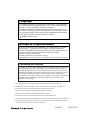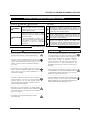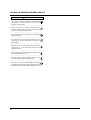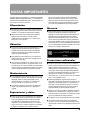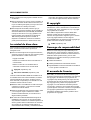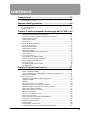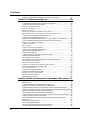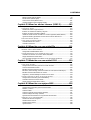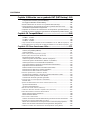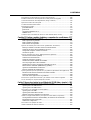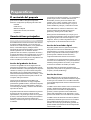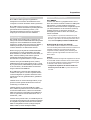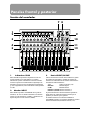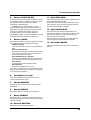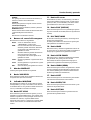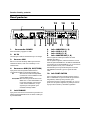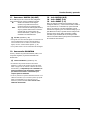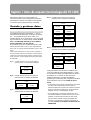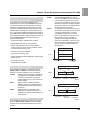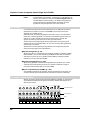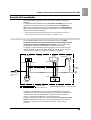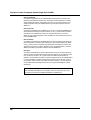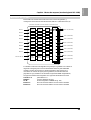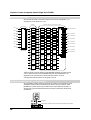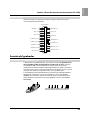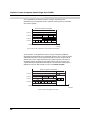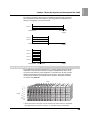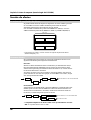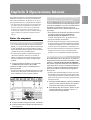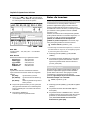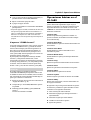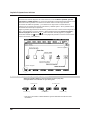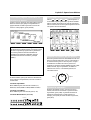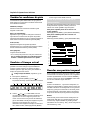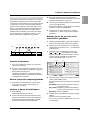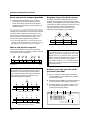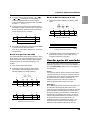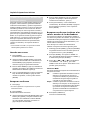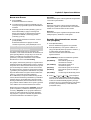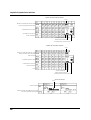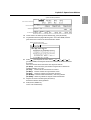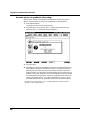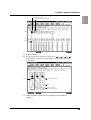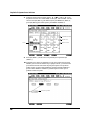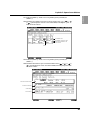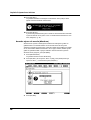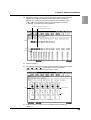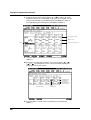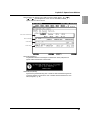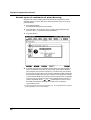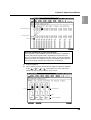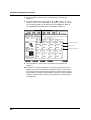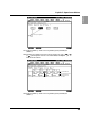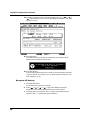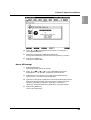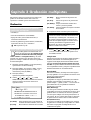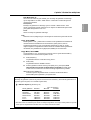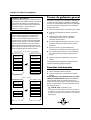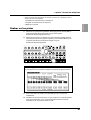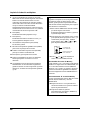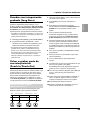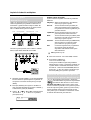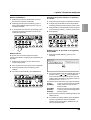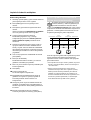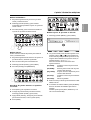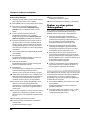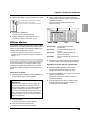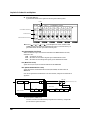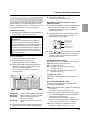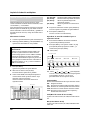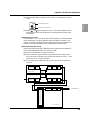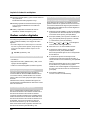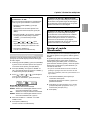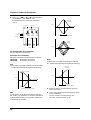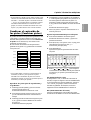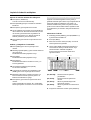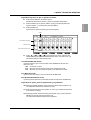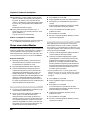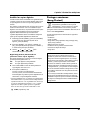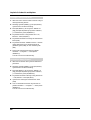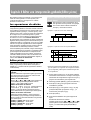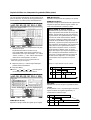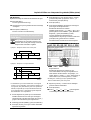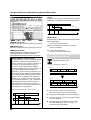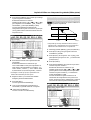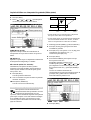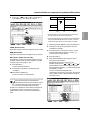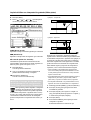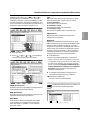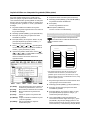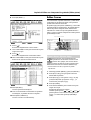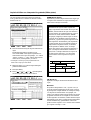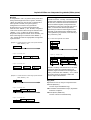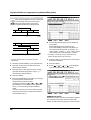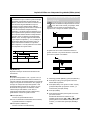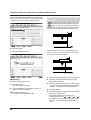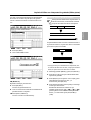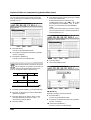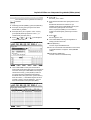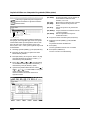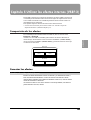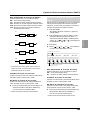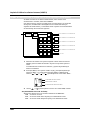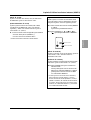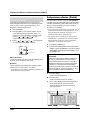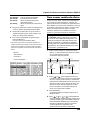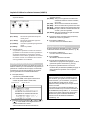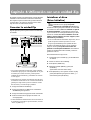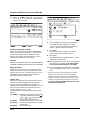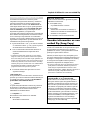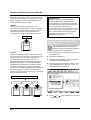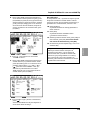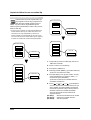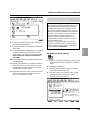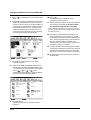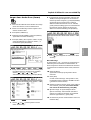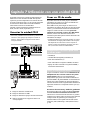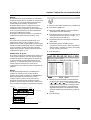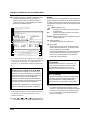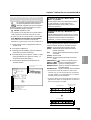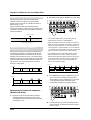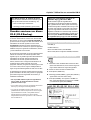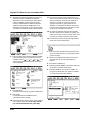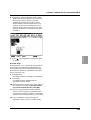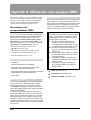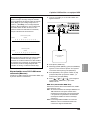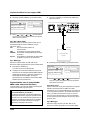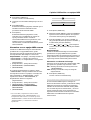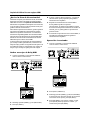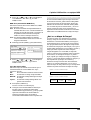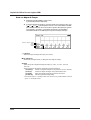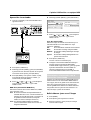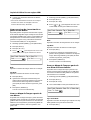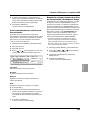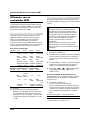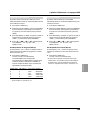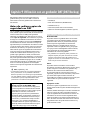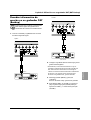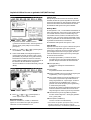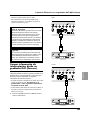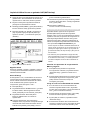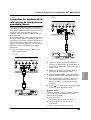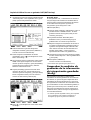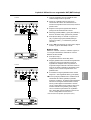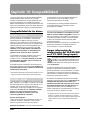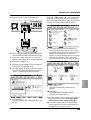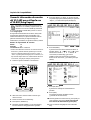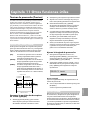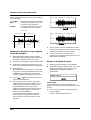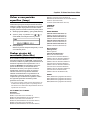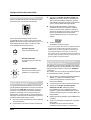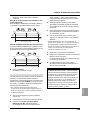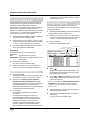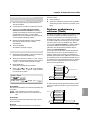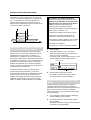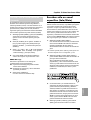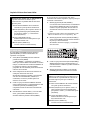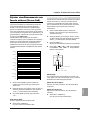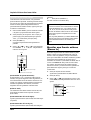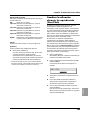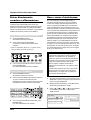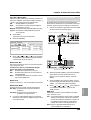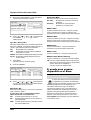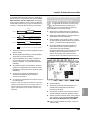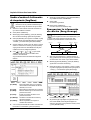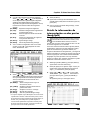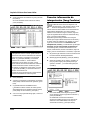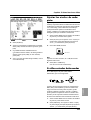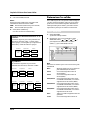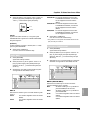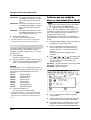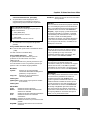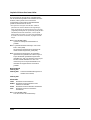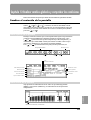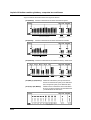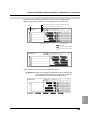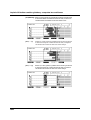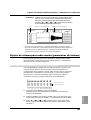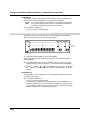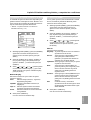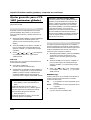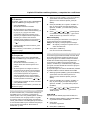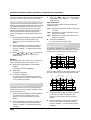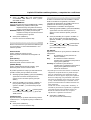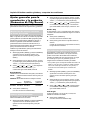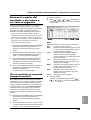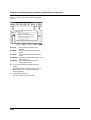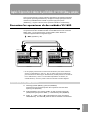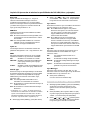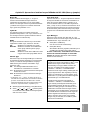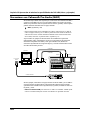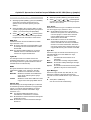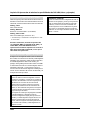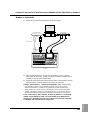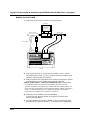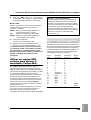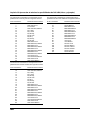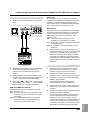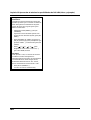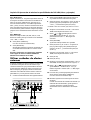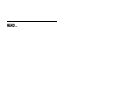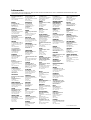Roland VS-1680 Manual de usuario
- Categoría
- Instrumentos musicales
- Tipo
- Manual de usuario

®
MANUAL DEL USUARIO
MANUAL DEL USUARIO
Copyright © 1998 ROLAND CORPORATION
Todos los derechos reservados. Ninguna parte de esta publicación puede reproducirse
por ningún medio sin el permiso por escrito de ROLAND CORPORATION.
Antes de utilizar esta unidad, lea con atención las secciones tituladas:
“INSTRUCCIONES DE SEGURIDAD IMPORTANTES” (p. 2), “UTILIZAR
LA UNIDAD DE MANERA SEGURA” (p. 3, 4) y “NOTAS IMPORTANTES”
(p. 5). Estas secciones ofrecen información importante relativa a la
correcta utilización de la unidad. Además, para familiarizarse con todas
las funciones de la unidad, lea la Referencia Rápida, el Manual del
Usuario y los Apéndices. Guarde estos manuales en un lugar seguro y
téngalos a mano para futuras referencias.

01349123 '98-4-E3-21T
El Copyright
La ley prohíbe la grabación, ejecución pública, radiodifusión, venta, distribución,
etc. no autorizadas de un trabajo (grabación en CD, en vídeo, programa de radio o
televisión, etc.) cuyo copyright sea propiedad de un tercero.
El VS-1680 no implementa la función SCMS. Esta decisión se ha tomado con la
intención de no restringir la creación de composiciones originales que no violen la
ley de copyright. Roland no asume ninguna responsabilidad por las infracciones
del copyright que puedan cometerse utilizando el VS-1680.
SCMS (Apéndices p. 64)
Descargo de responsabilidades
Roland no asume ninguna responsabilidad por los “daños directos,” los “daños
consecuenciales,” o “cualquier otro tipo de daños” que pueda resultar de la
utilización del VS-1680. Estos daños pueden incluir, pero no están limitados a, las
siguientes situaciones que pueden producirse al utilizar el VS-1680.
● Cualquier poérdida de beneficios
● Pérdida permanente de información o música
● Imposibilidad de seguir utilizando el VS-1680 en si o un aparato conectado a él.
El acuerdo de licencia
El VS-1680 y su función CD-R están diseñados para poder reproducir material del
cual disponga del copyright, o material del cual el propietario del copyright le
haya dado permiso para copiar. Así, la reproducción de CDs de música o de otro
material bajo copyright sin el permiso del propietario de éste, siempre que sea con
fines diferentes al disfrute privado, constituye una infracción del copyright y
puede derivar en una multa. Consulte a un espacilista en copyright o publicaciones
especiales si desea información detallada para obtener tales permisos de los
propietarios del copyright.
* Microsoft y Windows son marcas comerciales registradas de Microsoft Corporation.
* Windows
®
95 se conoce oficialmente como : “Sistema operativo Microsoft
®
Windows
®
95.”
* Macintosh es una marca comercial registrada de Apple Computer, Inc.
* Iomega es una marca comercial registrada de Iomega Corporation.
* ZIP es una marca comercial registrada de Iomega Corporation.
* Cakewalk es una marca comercial registrada de Twelve Tone systems, Inc.
* Cakewalk Pro Audio y Cakewalk Professional son marcas comerciales de Twelve Tone systems, Inc.
* Todos los nombres de productos mencionados en este manual son marcas comerciales o marcas
comerciales registradas de sus respectivos propietarios.

•Antes de utilizar la unidad lea con atención las
siguientes instrucciones y el Manual del Usuario.
.........................................................................................................
•No abra ni realice modificaciones internas en la
unidad. (La única excepción será si este manual
ofrece instrucciones que deben seguirse para
instalar opciones; consulte la Referencia Rápida, p.
55, 57, 59.)
.........................................................................................................
•Compruebe que la unidad se encuentre siempre
plana y sobre una superficie estable. No la coloque
nunca sobre pies que puedan tambalearse, o sobre
superficies inclinadas.
.........................................................................................................
•No dañe el cable de alimentación. No lo doble de
manera excesiva, no lo pise, no coloque objetos
pesados sobre él, etc. Un cable dañado puede
provocar descargas o incendios. No utilice nunca un
cable de alimentación dañado.
.........................................................................................................
•En hogares con niños pequeños, un adulto deberá
supervisar siempre la utilización de la unidad hasta
que el niño sea capaz de seguir las normas básicas
para un uso seguro.
.........................................................................................................
•No permita que la unidad reciba golpes fuertes.
(No la deje caer)
•No conecte el cable de alimentación de la unidad a
la misma toma que muchos otros aparatos. Tenga
un cuidado especial cuando utilice alargos—la
potencia total de todos los aparatos conectados
nunca debe exceder la potencia nominal
(watios/amperios) del cable. Una carga excesiva
puede provocar un sobrecalentamiento del
aislamiento del cable, que incluso puede llegar a
derretirse.
.........................................................................................................
•Antes de utilizar la unidad en el extranjero, consulte
a su distribuidor, al Centro Roland más próximo o a
un distribuidor Roland autorizado, que aparecen
listados en la página "Información".
.........................................................................................................
•
Apague la unidad y desconecte el cable de alimentación
antes de instalar un disco duro (serie HDP88:
Referencia Rápida p. 55) o una tarjeta de ampliación de
efectos (VS8F-2: Referencia Rápida p. 57, 59).
ATENCIÓNATENCIÓN
UTILIZAR LA UNIDAD DE MANERA SEGURA
3
Se utiliza para instrucciones que alertan al
usuario del peligro de lesiones o daños
materiales en caso de no utilizar la unidad
de manera correcta.
* Los daños materiales se refieren a los
daños u otros efectos adversos provocados
con relación a la casa y a todo su
mobiliario, así como a los animales
domésticos.
Se utiliza para instrucciones que alertan al
usuario del peligro de muerte o de lesiones
personales graves en caso de no utilizar la
unidad de manera correcta.
El símbolo ● alerta al usuario de acciones que deben
realizarse. El significado específico del símbolo está
determinado por el dibujo contenido dentro del círculo. En el
caso del símbolo de la izquierda, éste significa que el cable
de alimentación debe desconectarse de la toma de corriente.
El símbolo alerta al usuario de instrucciones o advertencias
importantes. El significado específico del símbolo está
determinado por el dibujo contenido dentro del triángulo. En
el caso del símbolo de la izquierda, éste se utiliza para avisos,
advertencias y alertas de peligro general.
El símbolo alerta al usuario de acciones que no deben
realizarse (están prohibidas). El significado específico del
símbolo está determinado por el dibujo contenido dentro del
círculo. En el caso del símbolo de la izquierda, éste significa
que la unidad no debe desmontarse.
TENGA SIEMPRE EN CUENTA LO SIGUIENTE
UTILIZAR LA UNIDAD DE MANERA SEGURA
PRECAUCIÓN
ATENCIÓN
Los símbolos
Los avisos de ATENCIÓN y PRECAUCIÓN
INSTRUCCIONES PARA EVITAR EL RIESGO DE FUEGO, DESCARGAS ELÉCTRICAS Y LESIONES EN LAS PERSONAS

• Coja siempre el conector del cable de alimentación al
conectarlo a o desconectarlo de una toma de
corriente o de la unidad.
.........................................................................................................
• Intente evitar que los cables de alimentación se
enreden. También deben colocarse de manera que
queden fuera del alcance de los niños.
.........................................................................................................
• No suba nunca sobre la unidad ni coloque objetos
pesados sobre ella.
.........................................................................................................
• No manipule nunca el cable de alimentación ni sus
conectores con las manos húmedas al conectarlo o
desconectarlo.
.........................................................................................................
• Antes de mover la unidad, desconecte el cable de
alimentación y todos los demás cables de los
aparatos externos.
.........................................................................................................
• Antes de limpiar la unidad, apáguela y desconecte el
cable de alimentación (p. 32).
.........................................................................................................
• Si existe el riesgo de una tormenta eléctrica en la
zona, desconecte el cable de alimentación.
.........................................................................................................
• Al instalar el disco duro (serie HDP88) o una tarjeta
de ampliación de efectos (VS8F-2), extraiga sólo los
tornillos especificados (Referencia Rápida p. 55, 57, 59).
PRECAUCIÓN
UTILIZAR LA UNIDAD DE MANERA SEGURA
4

Además de los puntos listados en “INSTRUCCIONES
DE SEGURIDAD IMPORTANTES” y “UTILIZAR LA
UNIDAD DE MANERA SEGURA” de las páginas 2–4,
lea y tenga en cuenta lo siguiente:
Alimentación
● No utilice la unidad en el mismo circuito que otro
aparato que genere interferencias (como un motor
eléctrico o un sistema de iluminación variable).
● Antes de conectar esta unidad a otros aparatos,
apague todos los equipos. Con ello evitará
problemas de funcionamiento y/o daños en los
altavoces o en los equipos.
Ubicación
● Si utiliza la unidad cerca de amplificadores (u otros
equipos con transformadores de gran tamaño)
pueden oírse ruidos. Para evitar este problema,
cambie la orientación de la unidad o aléjela del
origen de las interferencias.
● Este aparato puede interferir con la recepción de
radio o televisión. No utilice esta unidad cerca de
receptores de este tipo.
● No exponga la unidad a la luz directa del sol, no la
coloque cerca de aparatos que generen calor, no la
deje dentro de un vehículo cerrado ni la exponga de
ninguna manera a temperaturas extremas. Un calor
excesivo puede deformar o decolorar la unidad.
Mantenimiento
● Para la limpieza diaria utilice un paño suave y seco
o humedecido con agua. Para eliminar la suciedad
adherida, utilice un paño impregnado con un
detergente neutro no abrasivo. A continuación
seque la unidad con un paño suave y seco.
● Nunca utilice gasolina, disolventes ni alcohol de
ningún tipo; podría decolorar y/o deformar la
unidad.
Reparaciones y datos
● Tenga en cuenta que la información de la memoria
de la unidad puede perderse al enviar la unidad
para una reparación. Realice siempre copias de
seguridad de la información importante en un
dispositivo de almacenamiento (p.ej., en un disco
Zip) o en un DAT, o escrita en papel (si es posible).
Durante las reparaciones se toman todas las
precauciones posibles para evitar la pérdida de
datos. No obstante, algunas veces (como cuando
deben repararse los circuitos de la memoria en si)
será imposible recuperar la información, y Roland
no asume responsabilidades por estas pérdidas.
Memoria
● Esta unidad contiene una pila que alimenta a los
circuitos de memoria mientras la unidad está
apagada. Cuando la pila empieza a descargarse, la
pantalla muestra el siguiente mensaje. Cuando
aparezca, haga cambiar la pila por una nueva tan
pronto como sea posible para evitar la pérdida de
datos. Para cambiar la pila, póngase en contacto con
su distribuidor, con el Centro Roland más próximo
o con un distribuidor Roland autorizado, que están
listados en la página “Información”.
fig.00-02(battery.eps)
Precauciones adicionales
● Tenga en cuenta que el contenido de la memoria
puede perderse definitivamente como resultado de
algún problema de funcionamiento, o del uso
inadecuado de la unidad. Para protegerse contra
este riesgo, realice copias de seguridad periódicas
de toda la información importante que tenga en la
memoria de la unidad en un dispositivo de
almacenaje (p.ej., en un disco duro o en una unidad
Zip), o en un grabador DAT.
● Desafortunadamente, algunas veces puede ser
imposible recuperar la información guardada en un
dispositivo de almacenamiento (p.ej., disco duro o
disco Zip) o en un grabador DAT una vez se haya
perdido. Roland Corporation no asume ninguna
responsabilidad por estas pérdidas de datos.
● Utilice un cuidado razonable al utilizar los botones,
deslizadores y controles de la unidad, así como al
utilizar los jacks y conectores. Un uso brusco puede
provocar problemas de funcionamiento.
● No aplique nunca una presión excesiva a la pantalla.
● Al conectar/desconectar cables, coja siempre el
conector—no tire nunca del cable. Podría provocar
cortocircuitos o dañar los componentes internos del
cable.
NOTAS IMPORTANTES
5

● Esta unidad genera una pequeña cantidad de calor
al utilizarla.
● Para no molestar a los vecinos, toque la unidad a un
volumen razonable. Puede utilizar auriculares, con
lo que no deberá preocuparse por los que le rodeen
(especialmente si es tarde por la noche).
● Para transportar el VS-1680, utilice la caja y el
material de protección originales. Si ha instalado un
disco duro IDE interno (serie HDP88), desinstálela.
Coloque el disco duro en su caja y guárdelo en el
lugar específico para él dentro de la caja del VS-
1680. Ahora podrá transportar la unidad. Si
desplaza el VS-1680 con el disco duro instalado
puede perder información o dañar el disco duro.
La unidad de disco duro
Para los detalles acerca de la manipulación del disco
duro, consulte las instrucciones que le hayan
entregado con él.
● Antes de realizar alguna de las siguientes acciones,
ejecute el proceso de cierre. En caso contrario podría
perder información o dañar el disco duro.
• Apagar el VS-1680
• Desactivar la unidad de discos conectada con el
conector SCSI
• Extraer un disco de una unidad de discos
removible conectada con el conector SCSI
Apagado (Apéndices p. 63)
Disco duro removible (Apéndices p. 64)
Cuando el indicador MIDI/DISK del VS-1680 o el de
la unidad de disco duro estén iluminados, la unidad
estará accediendo al disco duro. Si utiliza un disco
duro removible, compruebe que su indicador no esté
iluminado antes de extraer un disco.
● Mientras utilice el VS-1680 éste no debe estar sujeto
a vibraciones o golpes, y evite mover la unidad
mientras ésta esté en marcha.
● Instale la unidad sobre una superficie sólida y plana
y en un lugar no sujeto a vibraciones. Si debe
instalar la unidad inclinada, no exceda nunca el
ángulo máximo permitido.
● No utilice la unidad inmediatamente después de
trasladarla a un lugar con un nivel de humedad
muy diferente al anterior. Los cambios rápidos en el
entorno pueden formar condensación en el interior
de la unidad, lo que afectaría negativamente al
funcionamiento de la unidad y/o dañaría los discos
removibles. Si traslada la unidad, déjela aclimatar al
nuevo entorno (algunas horas) antes de utilizarla.
El copyright
La ley prohíbe la grabación, ejecución pública,
radiodifusión, venta o distribución no autorizadas de
un trabajo (CD, vídeo, programa, etc.) cuyo copyright
sea propiedad de un tercero.
El VS-1680 no implementa la función SCMS. Esta
decisión se tomó para que el SCMS no limite la
creación de composiciones originales que no violen la
ley de copyright. Roland no asume ninguna
responsabilidad por las infracciones del copyright que
puedan cometerse al utilizar el VS-1680.
SCMS (Apéndices p. 64)
Descargo de responsabilidad
Roland no asume ninguna responsabilidad por los
daños directos, consecuenciales o cualquier otro tipo
de daños que puedan resultar de la utilización del VS-
1680. Estos daños pueden incluir, pero no están
limitados a, los siguientes eventos que pueden ocurrir
al utilizar el VS-1680.
● pérdida de beneficios.
● pérdida permanente de información musical.
● imposibilidad de continuar utilizando el VS-1680 en
si u otro aparato conectado a él.
El acuerdo de licencia
El VS-1680 y su función CD-R están diseñados para
permitir la reproducción de material del cual disponga
del copyright, o de material cuyo propietario del
copyright le haya dado permiso para copiar. Por ello,
la reproducción de CDs de música o de otro material
bajo copyright sin el permiso del propietario del
copyright, con un fin diferente al disfrute personal
(uso privado), constituye una violación del copyright,
y puede implicar una multa. Consulte a un especialista
en copyright o publicaciones especiales si desea
información detallada para obtener permisos de los
propietarios de copyright.
NOTAS IMPORTANTES
6

Preparaciones .........................................................................12
El contenido del paquete..........................................................................................12
Características principales.......................................................................................12
Paneles frontal y posterior.....................................................14
Sección del mezclador.............................................................................................14
Sección del grabador...............................................................................................16
Panel posterior.........................................................................................................18
Capítulo 1 Antes de empezar (terminología del VS-1680)...20
Guardar y gestionar datos........................................................................................20
Gestionar el contenido del disco (Partición) .................................................................20
La posición en que se graba una interpretación (Canción).........................................21
Fuentes, pistas y canales...................................................................................................21
Tomas, frases y listas ........................................................................................................21
Los eventos.........................................................................................................................22
Los nombres de los botones.............................................................................................22
Sección del mezclador.............................................................................................23
Flujo de la señal (Buses) ...................................................................................................23
Mezclador de entrada.......................................................................................................25
Mezclador de pistas ..........................................................................................................26
Cambiar las funciones de los deslizadores....................................................................26
Bloque Master....................................................................................................................27
Sección del grabador...............................................................................................27
Diferencias con un MTR tipo cinta .................................................................................27
Minutos de pista y tiempo de grabación .......................................................................28
Pistas auxiliares para cada pista......................................................................................29
Sección de efectos...................................................................................................30
La tarjeta de ampliación de efectos.................................................................................30
Conectar efectos.................................................................................................................30
Capítulo 2 Operaciones básicas............................................31
Antes de empezar....................................................................................................31
Poner en marcha la unidad..............................................................................................31
Si tiene problemas para comprender las pantallas o las operaciones .......................31
Ajustar el reloj interno......................................................................................................31
Antes de terminar.....................................................................................................32
Guardar la interpretación en disco (Song Store)...........................................................32
Apagar la unidad ..............................................................................................................32
Reiniciar..............................................................................................................................33
Operaciones básicas en el VS-1680........................................................................33
Mostrar cada uno de los menús de condición...............................................................34
Seleccionar páginas contenidas en funciones y ajustes ...............................................35
Seleccionar el ajuste a cambiar ........................................................................................35
Cambiar los valores de los ajustes ..................................................................................35
Ejecutar la operación.........................................................................................................35
Cambiar las condiciones de pista ............................................................................36
Cambiar el tiempo actual .........................................................................................36
Pasar al principio o al final de la interpretación...........................................................36
Guardar una posición temporal................................................................................36
Utilizar la función Locator...............................................................................................37
Utilizar marcas...................................................................................................................38
Guardar ajustes del mezclador................................................................................39
Guardar las condiciones actuales del mezclador (Scene)............................................40
CONTENIDO
7

Definir automáticamente ajustes del mezclador (EZ Routing) ..................................41
Capítulo 3 Grabación multipistas..........................................58
Grabación.................................................................................................................58
Componentes necesarios para la grabación multipistas .............................................58
Crear una canción nueva (Song New)............................................................................58
Proceso de grabación general.................................................................................60
Conectar instrumentos.............................................................................................60
Grabar en las pistas.................................................................................................61
Guardar una interpretación grabada (Song Store)...................................................63
Volver a grabar parte de una interpretación (Punch-In/Punch-Out).........................63
Utilizar el botón RECORD (Manual Punch-In 1)..........................................................63
Utilizar un pedal (Manual Punch-In 2)..........................................................................64
Especificar de antemano la posición para volver a grabar (Auto Punch-In)............64
Volver a grabar repetidamente la misma área (Loop Recording)..............................66
Grabar en otras pistas (Sobregrabar)......................................................................68
Grabar en V-Track 2..........................................................................................................68
Utilizar efectos..........................................................................................................69
Aplicar efectos a la reproducción....................................................................................69
Aplicar efectos al grabar (Send/Return)........................................................................71
Aplicar efectos al grabar (Insert).....................................................................................72
Grabar señales digitales ..........................................................................................74
Componentes necesarios para la grabación digital......................................................74
Realizar conexiones digitales...........................................................................................74
Las frecuencias de muestreo............................................................................................74
Para establecer una conexión digital con el reproductor de CDs ..............................74
Seleccionar el reloj principal............................................................................................75
Ajustar el sonido (Ecualizador) ................................................................................75
Combinar el contenido de las pistas (Combinar pistas)...........................................77
Aplicar reverberación al combinar pistas......................................................................78
Crear una cinta Master.............................................................................................80
Grabar en una cinta de cassette.......................................................................................80
Grabar con grabadores DAT y MD ................................................................................80
Proteger canciones (Song Protect)..........................................................................81
Proteger interpretaciones.................................................................................................82
Desactivar Song Protect....................................................................................................82
Capítulo 4 Editar una interpretación grabada (Editar pistas)...83
Las operaciones de edición .....................................................................................83
Editar pistas........................................................................................................................83
Repetir información de interpretación (Track Copy)...................................................83
Desplazar información de interpretación (Track Move).............................................85
Intercambiar información de interpretación entre pistas (Track Exchange)............86
Insertar un espacio en blanco en la información de interpretación (Track Insert)..87
Eliminar información de interpretación (Track Cut) ...................................................88
Borrar información de interpretación (Track Erase)....................................................89
Modificar el tiempo de reproducción de la información de interpretación (Track Time Compression/Expansion)
.....90
Asignar nombres a pistas (Track Name)........................................................................91
Copiar información de interpretación de otras canciones (Track Import) ...............92
Editar frases.............................................................................................................93
Repetir frases (Phrase Copy) ...........................................................................................93
Mover frases (Phrase Move)............................................................................................96
Ajustar el principio del sonido de la frase (Trim In)....................................................97
Ajustar el final del sonido de la frase (Trim Out).........................................................98
CONTENIDO
8

Eliminar frases (Phrase Delete) .......................................................................................99
Dividir frases (Phrase Split)...........................................................................................100
Crear nuevas frases (Phrase New)................................................................................101
Asignar nombres a frases (Phrase Name)....................................................................102
Capítulo 5 Utilizar los efectos internos (VS8F-2) ...............103
Composición de los efectos...................................................................................103
Conectar los efectos ..............................................................................................103
Cambiar el sonido original (Insert)...............................................................................103
Insertar con canales de entrada y de pista...................................................................104
Insertar un efecto en el bloque Master.........................................................................105
Añadir al sonido directo el sonido con el efecto aplicado (Send/Return)..............106
Ajustar el balance general del nivel de envío al efecto Send Level..........................108
Seleccionar efectos (Patch)...................................................................................108
Crear nuevos sonidos de efectos...........................................................................109
Guardar Patches de Usuario..........................................................................................110
Guardar una Escena........................................................................................................110
Capítulo 6 Utilización con una unidad Zip ..........................111
Conectar la unidad Zip...........................................................................................111
Inicializar el disco (Drive Initialize).........................................................................111
Comprobar la fiabilidad del disco ................................................................................113
Guardar información en una unidad Zip (Song Copy) ...........................................113
Guardar una canción en un único disco (Playable)....................................................114
Cargar información desde discos..................................................................................116
Si no es posible guardar una canción en un único disco (Archives)........................117
Capítulo 7 Utilización con una unidad CD-R ......................120
Conectar la unidad CD-R.......................................................................................120
Crear un CD de audio............................................................................................120
Componentes necesarios para crear un CD de audio................................................120
Crear la información master..........................................................................................120
Escribir canciones en discos CD-R................................................................................121
Escuchar (Test Listening) canciones escritas en CDs (función CD Player).............123
Escribir canciones adicionales en el disco....................................................................124
Organizar y escribir múltiples canciones en un disco ...............................................124
Guardar canciones en discos CD-R (CD-R Backup).............................................125
Componentes necesarios para CD-R Backup..............................................................125
Guardar canciones en discos CD-R ..............................................................................125
Cargar canciones desde discos CD-R...........................................................................126
Capítulo 8 Utilización con equipos MIDI.............................128
Sincronizar con secuenciadores MIDI....................................................................128
Componentes necesarios para la sincronización........................................................128
Maestro y esclavo............................................................................................................128
Utilizar el MTC................................................................................................................128
Utilizar la pista de sincronización (Master).................................................................131
Utilizar el Mapa de Tempo (Master) ............................................................................133
Operaciones relacionadas con la operación sincronizada.........................................135
Utilización con un controlador MIDI .......................................................................138
Cambiar el status de las pistas ......................................................................................138
Cambiar entre escenas....................................................................................................138
Cambiar entre efectos .....................................................................................................138
Ajustar efectos..................................................................................................................138
CONTENIDO
9

Capítulo 9 Utilización con un grabador DAT (DAT Backup) ..140
Antes de realizar copias de seguridad con DAT....................................................140
Componentes necesarios para DAT Backup...............................................................140
Los equipos utilizados en DAT Backup.......................................................................140
Guardar información de canción en un grabador DAT (Backup)...........................141
Cargar información de interpretación desde un grabador DAT (Recover).............143
Al cancelar la operación de recuperación....................................................................144
Comprobar los nombres de la información de interpretación guardada (Name)...145
Comprobar la condición de grabación de la información de interpretación guardada (Verify)
...146
Capítulo 10 Compatibilidad..................................................148
Compatibilidad de los discos..................................................................................148
VS-880 → VS-1680...........................................................................................................148
VS-1680 → VS-880...........................................................................................................148
VS-840 ↔ VS-1680...........................................................................................................148
Cargar información de interpretación del VS-880/840 en el VS-1680 (Song Import)
...148
Convertir información de canción del VS-1680 para utilizarla en el VS-880 (Song Export)
....150
Capítulo 11 Otras funciones útiles ......................................151
Técnicas de preescucha (Preview)........................................................................151
Utilizar [TO] [THRU] [FROM] ......................................................................................151
Utilizar [SCRUB] .............................................................................................................151
Volver a una posición específica (Jump) ...............................................................153
Grabar ajustes del mezclador (Auto Mix)...............................................................153
Preparaciones para Auto Mix........................................................................................154
Grabar los ajustes del mezclador, Método 1 (Snapshot) ...........................................154
Guardar los ajustes del mezclador, Método 2 (Gradation).......................................154
Grabar operaciones con los deslizadores (Realtime) .................................................155
Si no desea grabar los ajustes de los deslizadores (Mask Fader) .............................156
Reproducir la mezcla automática .................................................................................156
Realizar cambios en la mezcla automática (Micro Edit)............................................156
Desactivar Auto Mix sólo en canales específicos........................................................157
Desactivar Auto Mix en todos los canales...................................................................157
Deshacer grabaciones y ediciones (Undo)............................................................157
Operaciones de grabación y edición que pueden deshacerse (Undo).....................158
Cancelar la última operación Undo (Redo).................................................................158
Cancelar sólo la última operación ejecutada...............................................................159
Escuchar sólo un canal específico (Solo/Mute).....................................................159
El modo Solo....................................................................................................................160
Ajustar simultáneamente una fuente estéreo (Stereo Link)...................................161
Ajustar los deslizadores .................................................................................................161
Ajustar la panoramización.............................................................................................162
Mezclar una fuente estéreo (Stereo In)..................................................................162
Cambiar la afinación durante la reproducción (Vari-Pitch).....................................163
Entrar directamente caracteres alfanuméricos ......................................................164
Entrar números (teclas numéricas)...............................................................................164
Entrar letras del alfabeto ................................................................................................164
Hacer sonar el metrónomo.....................................................................................164
Utilizar una fuente de sonido MIDI externa para hacer sonar el metrónomo.......165
Si queda poco espacio disponible en el disco .......................................................166
Borrar sólo la información de interpretación no necesaria (Song Optimize).........166
Borrar una canción de información de interpretación (Song Erase)........................167
Cambiar el nombre de la información de interpretación (Song Name)..................168
CONTENIDO
10

Reorganizar la información de canción (Song Arrange)........................................168
Dividir la información de interpretación en dos partes (Song Split) .......................169
Conectar información de interpretación (Song Combine)......................................170
Ajustar los niveles de cada pista............................................................................171
Si utiliza entradas balanceadas .............................................................................171
Determinar la salida...............................................................................................172
Jacks MONITOR..............................................................................................................172
Jacks AUX.........................................................................................................................173
Conectores DIGITAL OUT ............................................................................................173
DIRECT OUT...................................................................................................................174
Confirmar que una unidad de discos no está dañada (Drive Check).....................174
Capítulo 12 Realizar cambios globales y comprobar las condiciones
...177
Cambiar el contenido de la pantalla.......................................................................177
Parte superior de la pantalla..........................................................................................177
Parte central de la pantalla.............................................................................................177
Parte inferior de la pantalla ...........................................................................................179
Ajustes de sistema para cada canción (parámetros de sistema)...........................181
Hacer que cambie el volumen al mover los deslizadores .........................................181
Visualizar los picos de los indicadores de nivel.........................................................182
Comprobar el espacio restante en el disco ..................................................................183
Si utiliza un pedal............................................................................................................183
Ajustes generales para el VS-1680 (parámetros globales)....................................184
Conservar la función de [SHIFT] ..................................................................................184
Utilizar las teclas numéricas..........................................................................................184
Visualizar compases y tiempos.....................................................................................185
Cambiar el número SCSI ID del VS-1680.....................................................................185
Si no hay ningún disco duro instalado.........................................................................186
Cambiar el nivel al que se ilumina el indicador de picos..........................................186
Buscar marcas utilizando [PREVIOUS] y [NEXT]......................................................186
Ajustar la sensibilidad de los botones..........................................................................187
Parar el ventilador de refrigeración..............................................................................187
Ajustes generales para la reproducción y la grabación (parámetros de Play/Record)
..188
Monitorizar de manera constante la fuente de entrada.............................................188
Detener automáticamente..............................................................................................188
Si el ruido entre segmentos es un problema ...............................................................188
Reiniciar los ajustes del mezclador y de sistema a sus valores originales............189
Ver un mensaje en un punto temporal concreto....................................................189
Capítulo 13 Aprovechar al máximo las posibilidades del VS-1680 (ideas y ejemplos)
....191
Sincronizar las operaciones de dos unidades VS-1680.........................................191
Ajustes para el VS-1680 maestro...................................................................................191
Ajustes para el VS-1680 esclavo ....................................................................................192
Sincronizar con Cakewalk Pro Audio (MMC).........................................................194
Ajustes para el VS-1680 ..................................................................................................195
Ajustes para Cakewalk Pro Audio................................................................................196
Realizar conexiones digitales con Cakewalk...............................................................196
Utilizar un equipo MIDI externo para ajustar el mezclador (Compu Mix)...............199
Correspondencia entre los canales MIDI y los números de controlador................199
Preparaciones para Compu Mix ...................................................................................201
Grabar con Compu Mix..................................................................................................201
Sincronizar con equipos de vídeo..........................................................................203
Utilizar unidades de efectos externas....................................................................204
CONTENIDO
11

El contenido del paquete
Junto con el VS-1680 se entregan los siguientes
elementos. Compruebe que disponga de todos ellos.
• VS-1680
• Cable de CA
• Referencia Rápida
• Manual del Usuario (este manual)
• Apéndices
Características principales
Estudios domésticos compactos
El VS-1680 conserva todas las funciones de la estación
de trabajo VS-880 de Roland; una revolución en el
mundo de los estudios domésticos, con el grabador de
discos, el mezclador digital y múltiples efectos
integrados de una manera sistemática y más orgánica.
Desde la grabación con un micrófono hasta la
grabación final de la mezcla, la aplicación de efectos y
la creación del master para la reproducción en un PA o
la grabación en un CD, es posible controlar todos y
cada uno de los aspectos del proceso de grabación con
la línea VS-1680 en su estudio doméstico.
Sección del grabador de discos
La sección del grabador de discos digital ofrece 16
pistas para la reproducción, y permite grabar 8 pistas
de manera simultánea. Cada pista dispone de 16 pistas
virtuales (V-tracks), lo que da un total de 256 pistas.
Esto significa que es posible grabar múltiples tomas,
realizar mezclas temporales durante la edición, y crear
canciones que requieran muchas pistas, todo ello con
un espacio más que suficiente.
Las funciones de grabación del VS-1680 se han
diseñado para su utilización con equipos digitales
profesionales (grabadores DAT, mezcladores digitales,
efectos digitales, etc.). Es posible grabar y editar con
un sonido de gran calidad, y conservar esta calidad al
reproducir la música.
Es posible localizar de manera instantánea la posición
de secciones de una canción que desee escuchar
repetidamente, o de puntos que desee volver a grabar
(Locator), colocando marcas en tales puntos (Marker).
Es posible pasar a estas marcas de manera muy
sencilla, y no deberá esperar a que la canción avance o
se rebobine.
Los sonidos se organizan en Frases, y en el VS-1680 es
posible copiar, mover o insertar estas frases (con
Phrase Edit), así otros procesos de edición. Por
ejemplo, cree el “ritmo” copiando varias veces un
patrón de percusión de cuatro tiempos, o copie el
mismo estribillo al principio y al final de la canción.
El VS-1680 utiliza la “edición no destructiva.” Ello
permite cancelar hasta las 999 operaciones de
grabación y edición previas (Undo/Redo).
El reloj interno está alimentado por una pila, por lo
que continúa funcionando incluso al apagar la unidad.
Esto permite gestionar las canciones según su “sello
temporal”, la hora y la fecha de grabación que se
registra junto con la información de la canción.
Sección del mezclador digital
Es posible guardar todos los ajustes del mezclador,
incluyendo los niveles de los deslizadores, la
panoramización y los efectos. Los ajustes guardados
pueden recuperarse de manera muy sencilla, lo que
permite ajustar el balance durante la mezcla y
comparar las diferentes mezclas con los efectos.
Los cambios en los ajustes durante la canción, como en
los niveles de los deslizadores y en la panoramización,
también pueden guardarse (Auto Mix), lo que facilita
la creación de fundidos de entrada y de salida.
Es posible definir los ajustes del mezclador más
apropiados, incluyendo los de grabación, combinación
de pistas y mezcla (EZ Routing).
Sección de efectos
El VS-1680 dispone de una tarjeta de ampliación de
efectos VS8F-2 opcional. Es posible instalar dos tarjetas
de este tipo en el VS-1680. Con una VS8F-2 instalada
en el VS-1680 dispondrá de 4 efectos estereofónicos de
gran calidad.
La VS8F-2 ofrece efectos clásicos como reverberación o
retardo y también efectos ideales para vocales y
guitarra (como un simulador de amplificador de
guitarra) y efectos especiales como un RSS. Estos
efectos están organizados en 34 “algoritmos”, lo que
permite crear sonidos nuevos de manera muy sencilla.
La VS8F-2 ofrece 210 efectos de sólo lectura (Patches
predefinidos) diseñados para varios usos. La VS8F-2
ofrece también 200 efectos de lectura y escritura
(Patches de usuario) que puede editar y guardar. Es
posible cambiar entre diferentes efectos simplemente
seleccionando un patch.
Preparativos
12

Utilización muy sencilla
El VS-1680 se utiliza igual que los grabadores
multipistas convencionales. Podrá disfrutar de las
ventajas de un estudio doméstico desde el primer día.
El VS-1680 conserva los iconos ya famosos gracias a
los VG-8 y V-Drums de Roland. La pantalla gráfica de
gran tamaño tiene iluminación posterior y está
inclinada para facilitar su lectura en el escenario y
siempre que sea necesaria una alta visibilidad.
Conectividad
Esta unidad ofrece muchos jacks y conectores, que
incluyen dos conectores XLR balanceados. Ello permite
trabajar con varias sensibilidades de entrada, desde
micrófonos (-50 dBu) hasta el nivel de línea (+4 dBu), y
también puede aplicarse potencia fantasma para
conectar micrófonos con alimentación externa.
Existen seis grupos de jacks de entrada balanceados
para trabajar con varias sensibilidades de entrada,
desde micrófonos (-50 dBu) hasta el nivel de línea (+4
dBu). Además, también puede utilizar el jack de
entrada alta (GUITAR (Hi-Z)) para conectar
directamente una guitarra eléctrica, o el jack INPUT 8.
Además de los jacks MASTER tipo RCA (estéreo),
también dispone de los jacks (estéreo) AUX A y AUX
B y los jacks (estéreo) MONITOR. Es posible controlar
el envío de efecto y las demás salidas sin afectar de
ninguna manera a MASTER Out.
El VS-1680 ofrece conectores de E/S digitales tanto
coaxiales como ópticos. Con ellos es posible realizar
conexiones digitales con aparatos electrónicos como
reproductores de CDs, grabadores DAT, grabadores
MD y otros.
También existe un conector SCSI (tipo DB-25), lo que
permite conectar aparatos SCSI externos como una
unidad Zip y la unidad CD-R.
También dispone de conectores MIDI IN y MIDI
OUT/THRU. Es posible sincronizar el VS-1680 con un
secuenciador MIDI externo, utilizar el secuenciador
MIDI para controlar el mezclador del VS-1680, hacer
sonar un generador de sonido MIDI externo con el
metrónomo, y más.
Además de las pistas de audio, el VS-1680 dispone de
una pista de sincronización para guardar los mensajes
de reloj MIDI. Es posible sincronizar secuenciadores
MIDI no compatibles con MTC (Código Temporal
MIDI) o MMC (Control de Máquina MIDI).
Opciones substanciales
Serie HDP88:
Un disco duro IDE de 2,5 pulgadas interno. Con el
disco duro interno instalado el sistema VS-1680 queda
más compacto y es más sencillo de transportar.
Además, no será necesario definir complicados ajustes
y no habrá problemas con las conexiones (cosa muy
probable al utilizar un disco duro externo). Es
aconsejable que instale un disco duro interno para
utilizar el VS-1680.
* Para la grabación o reproducción simultánea de varias
pistas, para aprovechar al máximo el espacio disponible del
disco duro y para obtener las máximas prestaciones del VS-
1680, es aconsejable que utilice el HDP88-2100.
Unidad CD-R (diseñada por Roland):
Una unidad CD-R conectada con un conector SCSI.
Con esta unidad podrá escribir canciones creadas en el
VS-1680 y grabar así sus propios CDs de audio
originales. Además, también podrá utilizarla para
realizar copias de seguridad de las canciones en los
discos CD-R.
VS8F-2:
Es posible instalar una tarjeta de ampliación de efectos
en el VS-1680. Pueden instalarse dos de estas tarjetas,
lo que permite añadir dos efectos estereofónicos para
un total de cuatro efectos estereofónicos.
* La tarjeta de ampliación de efectos VS8F-1 es
exclusiva para el VS-880. No puede utilizarse en el
VS-1680.
Preparativos
13

Sección del mezclador
fig.0003(mixer.eps)
1
2
3
4
5
6
9
7 8
10
11
12
13
Paneles frontal y posterior
14
1. Indicadores PEAK
Estos indicadores permiten comprobar el nivel del
sonido recibido en los jacks INPUT (1–8). Estos
indicadores ayudan a determinar el nivel de entrada
correcto al ajustar los mandos INPUT. Especifique de
antemano el nivel al que se iluminarán los indicadores
(p. 61). Originalmente, estos indicadores están ajustados
a -6 dB.
2. Mandos INPUT
Estos mandos ajustan la sensibilidad de los jacks de
entrada (1–8). Gire un mando totalmente a la derecha
para el nivel de micrófono (-50 dBu), y totalmente a la
izquierda para un nivel de línea (+4 dBu).
3. Botón SELECT/CH EDIT
Utilice estos botones cuando desee cambiar los ajustes
de entrada del mezclador y cambiar los canales de
entrada. Los indicadores de los canales seleccionados
actualmente están iluminados.
1–8: Todos los canales (1–8)
DIGITAL: Entrada digital
ST IN: Entrada estéreo
EFFECT 1/3 RTN: Retorno del efecto 1
EFFECT 2/4 RTN: Retorno del efecto 2
Si pulsa estos botones mientras mantiene pulsado el
botón STATUS, podrá seleccionar la fuente que se
grabará y el canal en que se grabará.
Si combina números con caracteres alfabéticos
([NUMERIC/ASCII]), los caracteres alfabéticos pueden
entrarse directamente (Nombre de canción, etc.)

4. Botones SELECT/CH EDIT
Utilice estos botones cuando desee cambiar los ajustes
de pista del mezclador y cambiar los canales de pista.
Los indicadores de los canales seleccionados
actualmente están iluminados.
1–15/16: Cada uno de los canales (1–15/16)
Si pulsa estos botones mientras mantiene pulsado el
botón STATUS, podrá seleccionar una pista concreta
para volver a grabarla (combinación de pistas).
Si combina números con caracteres alfabéticos
([NUMERIC/ASCII]), los caracteres alfabéticos pueden
entrarse directamente (Nombre de canción, etc.).
5. Botones STATUS
Estos botones cambian el status de cada pista. El status
actual está indicado por el indicador del botón.
SOURCE (naranja):
Se envía la fuente de entrada o la pista asignada al
canal.
REC (rojo intermitente):
Se selecciona la grabación para la pista asignada al
canal. Durante la reproducción normalmente se
envía la información de la pista.
REC (intermitente rojo y naranja):
Se selecciona la grabación para la pista asignada al
canal. Durante la reproducción podrá oír la pista.
PLAY (verde):
Se reproducirá la pista asignada al canal.
OFF (apagado):
El canal está enmudecido (no se oye).
Si lo pulsa en combinación con el botón SELECT/CH
EDIT, se selecciona la fuente o la pista que se asignará
a una pista para la grabación.
6. Deslizadores de canal
Utilice estos deslizadores para ajustar el nivel de
volumen de cada canal o pista.
7. Mando MONITOR
Ajusta el nivel de volumen enviado desde los jacks
MONITOR.
8. Mando PHONES
Este mando ajusta el volumen de los auriculares.
9. Botón AUTOMIX
Este botón activa y desactiva la función Auto Mix. El
indicador del botón se ilumina cuando la función Auto
Mix está activada.
10. Botón EZ ROUTING
Este botón abre la pantalla EZ Routing.
11. Botón EDIT/SOLO
Pulse este botón para realizar ajustes de bloque para la
sección MASTER del mezclador.
Para utilizar la función Solo para monitorizar sólo un
canal específico, pulse este botón mientras mantiene
pulsado el botón SELECT/CH EDIT.
12. Botón FADER/MUTE
Pulse este botón para asignar alternativamente el
mezclador de entrada y el mezclador de pista de cada
canal al deslizador de este canal. El indicador del
botón muestra el status actual.
Para enmudecer el canal, pulse este botón mientras
mantiene pulsado el botón SELECT/CH EDIT.
13. Deslizador MASTER
Utilice este deslizador para ajustar el nivel de salida
general.
Paneles frontal y posterior
15

1. Pantalla gráfica
Muestra información relacionada con el status actual
del VS-1680 durante la grabación, la reproducción, la
edición, el cambio de ajustes, etc.
2. Botón de función
Este botón se utiliza para cambiar la página de
pantalla y para ejecutar operaciones.
La función asignada a cada botón aparece en la parte
inferior de la pantalla.
3. Botón PAGE (JUMP)
Este botón cambia de página en las pantallas formadas
por varias páginas.
Si mantiene pulsado el botón [SHIFT] al mismo
tiempo, aparecerá la pantalla Locator Jump.
4. Botón PREVIEW
Pulse este botón para utilizar la función de Preescucha
que reproduce una longitud específica antes y después
de la posición actual.
5. Botón LOCATOR/SCENE
Pulse este botón para guardar o pasar a Localizadores
o Marcas o para guardar o recuperar Escenas (los
ajustes del mezclador).
PREVIOUS:
Pasa al punto inicial o final previo de una frase. Si
lo pulsa junto con [SHIFT], este botón pasa a la
Marca previa.
NEXT:
Pasa al siguiente punto inicial o final de una frase.
Si lo pulsa junto con [SHIFT], este botón pasa a la
siguiente Marca.
TAP:
Pulse este botón para ajustar Marcas.
Paneles frontal y posterior
16
Sección del grabador
fig.00-04(recorder.eps)
1
3
2
4
5
6
7
9
10
18
19
11
13
8
12
14–17

BANK/9:
Si lo pulsa junto con los botones LOCATOR (1–8)
selecciona el banco de Localizadores.
SCENE/0:
Púlselo para guardar, recuperar o borrar escenas.
CLEAR (Back Space):
Este botón borra Localizadores, Marcas y Escenas.
NUMERICS/ASCII:
Púlselo cuando desee utilizar los botones STATUS
y LOCATOR para entrar números.
1–8:
Seleccionan el Localizador o Escena.
6. Botones de control del transporte
Estos botones se utilizan en el grabador.
ZERO: Vuelve a determinar la hora a
“00h00m00s00” (vuelta a cero).
REW: La hora actual retrocede sólo mientras
mantiene pulsado este botón. Este botón
corresponde al de rebobinado de un
grabador de cintas.
FF: Mientras mantiene pulsado este botón la
hora actual avanza. Este botón
corresponde al de avance rápido de un
grabador de cintas.
STOP: Detiene la grabación o reproducción de la
canción.
PLAY: Inicia la grabación o reproducción a partir
de la hora actual.
REC: Pulse este botón para grabar una canción.
7. Mando CONTRAST
Utilícelo para ajustar el brillo de la pantalla.
8. Botón VARI PITCH
Pulse este botón cuando desee cambiar la afinación de
la reproducción (función Vari Pitch).
9. Indicador MIDI/DISK
Este indicador se ilumina en verde cuando se reciben
mensajes MIDI, y en rojo si se escriben o leen datos en
la unidad de discos. Si se producen ambas situaciones
a la vez, el indicador se ilumina en naranja.
10. Botón EXT SYNC
Pulse este botón para seleccionar el aparato, ya sea el
VS-1680 o un aparato MIDI externo, que actuará como
maestro o aparato de control principal. Si selecciona el
VS-1680 como maestro, el aparato MIDI externo
funcionará como esclavo; si selecciona el aparato MIDI
externo como maestro, el VS-1680 funcionará como
esclavo.
11. Botón del cursor
Normalmente (es decir, en el modo Play), este dial se
utiliza para cambiar el tiempo actual. Cuando realice
ajustes (es decir, en el modo Edit), este dial se utiliza
para modificar los valores de los parámetros.
12. Botón PLAY (DISPLAY)
Pulse este botón para volver a la pantalla que aparece
al poner en marcha el VS-1680 (status de reproducción
normal).
13. Dial TIME/VALUE
En el modo normal (reproducción), este dial ajusta el
tiempo de la reproducción.
Se utiliza para cambiar los valores de los ajustes para
cada parámetro al cambiar los ajustes.
14. Botón LOOP
Este botón activa y desactiva la grabación en bucle. Si
lo pulsa junto con un botón LOCATOR, especificará el
tiempo que se grabará con la grabación en bucle.
15. Botón AUTO PUNCH
Este botón activa y desactiva la grabación automática
por pinchado. Si lo pulsa junto con el botón
LOCATOR, este botón especifica el tiempo que se
grabará con la grabación automática por pinchado.
16. Botón UNDO (REDO)
Pulse este botón para cancelar una grabación o edición
que haya realizado (función Deshacer). Púlselo junto
con el botón [SHIFT] para cancelar la última función
Deshacer ejecutada (función Rehacer).
17. Botón SHIFT
Pulse este botón junto con otros botones para acceder
a las funciones adicionales de estos botones.
18. Botón ENTER/YES
Pulse este botón para ejecutar la función actual o para
seleccionar la pantalla actual.
19. Botón EXIT/NO
Pulse este botón para cancelar la operación actual o
para salir de la pantalla actual.
Paneles frontal y posterior
17

1. Conmutador POWER
Pone en marcha y apaga el VS-1680.
2. AC IN
Conecte aquí el cable de alimentación que se entrega.
3. Conector SCSI
Éste es un conector SCSI tipo DB-25 para conectar
unidades de discos, como una unidad Zip o una
unidad CD-R.
4. Conectores MIDI (IN, OUT/THRU)
Aquí puede conectar aparatos MIDI externos
(controladores MIDI, secuenciadores MIDI, etc.).
IN: Este conector recibe mensajes MIDI.
Conéctelo al conector MIDI OUT del
aparato MIDI externo.
OUT/THRU:Este conector puede utilizarse como
MIDI OUT o como MIDI THRU. Con
los ajustes originales, éste funciona
como conector MIDI OUT, lo que
significa que está ajustado para
transmitir mensajes MIDI.
5. Jack PHONES
Aquí puede conectar unos auriculares opcionales. Las
salidas del jack PHONES envían el mismo sonido que
el jack MONITOR.
6. Jacks MONITOR (L, R)
7. Jacks AUX A (L, R)
8. Jacks AUX B (L, R)
9. Jacks MASTER OUT (L, R)
Éstos son jacks de salida para señales de audio
digitales (tipo RCA).
Con los ajustes originales, todas las señales se envían
desde los jacks MASTER OUT, la salida de MONITOR
es la misma que la de MASTER Out y no se envía nada
desde los jacks AUX (A y B). La salida está
determinada por los ajustes de bloque de la sección
MASTER del mezclador y por los ajustes de cada
canal.
10. Jack FOOT SWITCH
Aquí es posible conectar un pedal opcional (como el
DP-2 o el BOSS FS-5U) para controlar las operaciones
del grabador, definir ajustes puntuales, para
operaciones de inicio y final de pinchado, etc., con un
pedal. Con los ajustes originales, el pedal que conecte
aquí pondrá en marcha y detendrá el grabador.
Paneles frontal y posterior
18
Panel posterior
fig.00-05(rearpanel.eps)
1413 15
1 2 4 5
6
7
8 10
9 11 123

11. Conectores DIGITAL (IN, OUT)
El VS-1680 dispone de conectores de E/S digitales
tanto coaxiales como ópticos (estándar S/P DIF).
IN: Recibe una señal de audio digital
(estéreo). Es posible seleccionar la
conexión coaxial o la conexión óptica.
OUT: Envía una señal de audio digital (estéreo).
Aquí es posible utilizar tanto el conector
coaxial como el conector óptico de
manera simultánea, y cada uno puede
transmitir una señal diferente.
S/P DIF (Apéndices p. 64)
* Para grabar una señal de audio digital no es suficiente con
conectar simplemente un aparato de audio digital al
conector DIGITAL IN. Al recibir una señal de audio
digital, consulte “Grabar señales digitales” (p. 74).
* No es posible recibir ni enviar señales de audio analógicas.
12. Conmutador PHANTOM
Activa y desactiva la potencia fantasma (+48 V). Con
los ajustes originales, la potencia fantasma está
desactivada.
Potencia fantasma (Apéndices p. 64)
* El suministro de potencia fantasma a micrófonos
dinámicos o a aparatos de reproducción de audio puede
dañar el equipo. Lea con atención el manual del usuario
del micrófono, y compruebe que el conmutador de
potencia fantasma esté desactivado a menos
que utilice un micrófono condensador que
requiera potencia fantasma.
* Si activa y desactiva la potencia fantasma mientras el VS-
1680 está activado se oye un ruido muy fuerte que puede
dañar los amplificadores y los altavoces. Active y
desactive la potencia fantasma sólo cuando el VS-
1680 esté desactivado.
13. Jack GUITAR (Hi-Z)
14. Jacks INPUT (3–8)
15. Jacks INPUT (1–2)
Éstos son jacks de entrada para las señales de audio
analógicas. INPUT 1 y 2 son conectores XLR, e INPUT
3–8 son jacks de 1/4”. En INPUT 8, el jack GUITAR
(Hi-Z), un jack de 1/4” de alta impedancia, puede
utilizarse en lugar de, pero no al mismo tiempo que, el
jack INPUT 8 normal; es posible utilizar cualquiera de
estos dos jacks. Si hay cables conectados a ambas
entradas, el jack GUITAR (Hi-Z) tendrá prioridad.
Utilice los mandos INPUT para ajustar la sensibilidad
de entrada de cada entrada.
Paneles frontal y posterior
19

Este capítulo explica los conceptos básicos, la
estructura interna y las funciones básicas necesarios
para empezar a utilizar el VS-1680. Lea este capítulo
con atención para comprender mejor el VS-1680.
Guardar y gestionar datos
Gestionar el contenido del disco (Partición)
El VS-1680 guarda toda la información — como la
información de interpretación, de mezcla, de sistema,
etc — en la unidad de discos. Por lo tanto, no es
posible utilizarlo sin un disco interno o sin una unidad
Zip conectada con un conector SCSI. Además, el disco
duro o la unidad Zip utilizado por el VS-1680 no
puede compartirse con otro aparato.
El VS-1680 puede gestionar 500 MB, 1000 MB o 2000
MB de espacio de disco a la vez. Si la capacidad del
disco duro es superior, deberá dividirlo en dos o más
áreas.
Cada una de estas áreas se conoce como “partición.”
En una unidad de disco duro pueden crearse hasta 8
particiones. Para disponer de espacio suficiente para
crear canciones, es aconsejable que defina particiones
de 2000 MB.
Ej. 1: Cuando el disco duro es de 810 MB y la
partición tiene una tamaño de 1000 MB.
fig.01-01(partition1.eps)
Ej. 2: Cuando el disco duro es de 1.4 GB y la
partición tiene un tamaño de 1000 MB.
fig.01-02(partition2.eps)
Ej. 3: Cuando el disco duro es de 1.4 GB y la
partición tiene un tamaño de 2000 MB.
fig.01-03(partition3.eps)
Ex. 4: Cuando el disco duro es de 8.2 GB y la
partición tiene un tamaño de 1000 MB.
fig.01-04(partition4.eps)
Ex. 5: Cuando el disco duro es de 8. 2 GB y la
partición tiene un tamaño de 2000 MB.
fig.01-05(partition5.eps)
Cada partición del disco duro del VS-1680 se trata
como una unidad de discos independiente, y a cada
una de ellas se le asigna automáticamente un número
de partición (0–7). Cuando un disco duro tiene
múltiples particiones, es posible especificar la
partición que se utilizará (p.116). La partición del disco
duro utilizada se conoce como unidad de discos
actual.
* Si desea utilizar discos duros o información de canción del
VS-1680 y del VS-880, debido a factores como los
diferentes tamaños de las particiones y diferentes números
de pistas, habrá algunas limitaciones. Para información
detallada, consulte “Compatibilidad” (p.148).
* El VS-1680 acepta la instalación de discos duros de la
serie HDP88 de Roland (unidades de disco duro). Para la
grabación o reproducción simultánea de varias pistas,
para aprovechar al máximo el espacio disponible en el
disco duro y para obtener las máximas prestaciones del
VS-1680, nosotros aconsejamos la utilización del
HDP88-2100.
Unidad de discos
(8.2GB)
Partición 1
(2000MB)
Partición 2
(2000MB)
Partición 3
(2000MB)
Partición 4
(2000MB)
Partición 5
(200MB)
Unidad de discos
(8.2GB)
Partición 1
(1000MB)
Partición 2
(1000MB)
Partición 3
(1000MB)
Partición 4
(1000MB)
Partición 5
(1000MB)
Partición 6
(1000MB)
Partición 7
(1000MB)
Partición 8
(1000MB)
no utilizable
(200MB)
Unidad de discos
(1.4GB)
Partición
(1.4GB)
Unidad de discos
(1.4GB)
Partición 1
(1000MB)
Partición 2
(400MB)
Unidad de discos
(810MB)
Partición
(810MB)
Capítulo 1 Antes de empezar (terminología del VS-1680)
20

La posición en que se graba una
interpretación (Canción)
La posición en que se graba la información de
interpretación se conoce como canción. Por ejemplo,
en una cassette MTR, esto corresponde a la cinta de
cassette. En cada partición pueden crearse unas 200
canciones. Normalmente debe definir particiones de
2000 MB. Si desea trabajar con muchas canciones a la
vez, o para utilizar también información del VS-880, es
aconsejable definir particiones de 1000 MB. La canción
que se graba, reproduce o edita actualmente se conoce
como la canción actual. Una canción incluye la
siguiente información.
• Toda la información grabada en las V-tracks
• Relojes MIDI de la pista de sincronización
• Puntos especificados en la canción (localizador,
marcas, puntos de inicio/final de pinchado, puntos
de inicio/final de bucle) (p. 36)
• Escenas (ajustes del mezclador)
• Ajustes de Vari Pitch (p. 163)
• Ajustes del sistema (sistema, MIDI, disco, sincronización,
escena) (p. 181)
• Ajustes de los efectos
• Información de AutoMix
Fuentes, pistas y canales
En el VS-1680, el grabador y el mezclador utilizan
fuentes, pistas y canales. Estos términos parecen
similares, y pueden confundirse si no se clarifican.
Fuente: Señal enviada al mezclador o grabada en
el grabador. En el VS-1680, este término
se refiere a las señales de los jacks de
entrada analógica (1–8) y del conector de
entrada digital.
Pista: Señal enviada a o desde el grabador.
También se refiere a la posición de una
señal grabada en o reproducida desde el
disco duro.
Canal: Señal recibida en o enviada desde el
mezclador. En concreto se refiere a los
deslizadores y botones del mezclador del
panel superior.
Tomas, frases y listas
En el VS-1680, la información se gestiona por grupos
llamados tomas, frases y listas. Tómese el tiempo
necesario para comprender la diferencia entre estos
términos.
Tomas: La información grabada en el disco se
conoce como toma. Ésta incluye las ondas
y la información temporal (hora y fecha).
Con una nueva grabación, cada pista está
formada por una toma. Además, al grabar
material en pistas que ya contienen tomas,
las tomas previas no se borran.
Frases: La información que define la toma que se
reproducirá, incluyendo los puntos inicial
y final de la reproducción, se conoce
como frase. La longitud de una frase
puede ser la longitud de una toma, o ser
sólo parte de una toma. Además, es
posible utilizar cualquier número de
frases de la misma toma, y hacer que una
frase se reproduzca repetidamente. Esto
aparece como un cuadro en la lista de
reproducción.
fig.01-06(phrase1.eps)
fig.01-07(phrase2.eps)
fig.01-08(phrase3.eps)
T o m a 3
Frase 3 Frase 3'
Pista 1
00m10s00
00m30s0000m22s00
00m20s00
Tiempo
T o m a 2
Frase 2 Frase 2'
Pista 1
00m10s00 00m30s0000m20s00
Tiempo
Toma 1
Frase 1
Pista 1
00h00m10s00 00h00m20s00
Tiempo
Capítulo 1 Antes de empezar (terminología del VS-1680)
21
Capítulo 1

Listas: La información que especifica “las frases que se reproducirán y el
orden en que sonarán” se conoce como lista de reproducción. El
VS-1680 dispone de 256 V-tracks, y un máximo de 16 pistas que
pueden reproducirse simultáneamente. En la lista, las frases
pegadas en cada pista aparecen como varios cuadros.
Los eventos
La unidad más pequeña de memoria utilizada por el VS-1680 para guardar la
información en un disco se conoce como evento. Una canción nueva tiene
asignados unos 18.000 eventos.
Para cada pista, una pasada de grabación utiliza dos eventos. Las operaciones
como inicio y final de pinchado o la copia de pista también utilizan eventos. El
número de eventos utilizados fluctúa de una manera muy compleja. Por
ejemplo, Automix (p.153) utiliza seis eventos para cada Marca.
Aunque el disco duro disponga de mucho espacio libre, una canción puede
utilizar todos los eventos disponibles, en cuyo caso no será posible grabar más
información en la canción.
El número de eventos restante puede guardarse con los siguientes procesos.
Utilice el más apropiado para cada situación.
● Ejecutar Song Store (p. 32)
Ejecute Song Store si se encuentra en la condición UNDO (el indicador [UNDO]
está iluminado.). Los eventos utilizados para REDO se liberarán. No obstante,
debe tener en cuenta que no es posible cancelar (REDO) el último comando
UNDO una vez haya ejecutado STORE.
● Ejecutar Song Optimize (p. 166)
Ejecute Song Optimize si ha utilizado la grabación por pinchado. Los eventos
utilizados para la información de audio no necesaria se liberarán. Tenga en
cuenta que sólo está disponible un nivel de UNDO.
● Borrar información de AutoMix (p. 157)
Si ha grabado información de AutoMix, borre la información no necesaria. Los
eventos utilizados para la información de AutoMix no necesaria se liberarán.
Los nombres de los botones
Existen dos grupos de botones denominados SELECT/CH EDIT. A continuación
se describen las indicaciones de grupos de botones difíciles de distinguir en el
Manual del Usuario.
fig.01-08a(select.eps)
Canal de entrada
Canal de pista
Pista
Capítulo 1 Antes de empezar (terminología del VS-1680)
22

Sección del mezclador
El mezclador digital especifica el status de entrada o salida de la sección del
grabador.
Los mezcladores del VS-1680 incluyen el mezclador de entrada, que, en la ruta
de la señal, se encuentra antes de la sección del grabador, el mezclador de
pista, que se encuentra después de la sección del grabador, y el Bloque Master,
que se utiliza para determinar los jacks y conectores que envían las señales desde
cada uno de los demás mezcladores.
* Si desea información más detallada acerca de la sección del mezclador, consulte el
“Diagrama de bloque de la sección del mezclador” (Apéndices p. 60).
Flujo de la señal (Buses)
En el VS-1680 las señales circulan a través de buses. Los buses son líneas
compartidas a través de las cuales pueden direccionarse múltiples señales
de manera muy eficaz a múltiples pistas o canales. Puede ser más sencillo
comprenderlo si utilizamos la analogía de las conducciones de agua.
Por ejemplo, el agua suministrada por la compañía a su casa se desvía a varios
destinos dentro de la casa (cocina, baño, lavabo, etc.). El agua que se utiliza en
cada uno de estos lugares se recoge en la alcantarilla y se expulsa.
fig.01-09(bus.eps)
Si imagina el VS-1680 como una casa, el agua suministrada por la compañía
corresponde a las entradas como un micrófono o una guitarra. Algunas de estas
entradas se envían a pistas de grabación y se graban. Otras se envían a los
efectos, y se les aplica reverberación o chorus antes de salir.
El principio básico del VS-1680 es que puede especificarse desde donde y hasta
donde circulan las líneas comunes, y con ello se determinan las señales que se
grabarán en cada pista o que se enviarán a cada efecto, y lugar al que se
enviarán.
Alcantarilla (Bus)
SALIDA
a la calle
Caldera
ENTRADA a la
casa desde la
conducción de
agua
Su casa
Agua fría (Bus)
Agua caliente (Bus)
Lavabo
Bañera
Fregadero
ENTRADA
ENTRADA
ENTRADA
ENTRADA
ENTRADA
Váter
SALIDA
SALIDA
SALIDA
SALIDA
SALIDA
SALIDA
Capítulo 1 Antes de empezar (terminología del VS-1680)
23
Capítulo 1

Bus de grabación:
Las señales asignadas al bus de GRABACIÓN se direccionan a la sección del
grabador para grabarse. Existen ocho canales que pueden asignarse a la salida
del mezclador de entrada, al mezclador de pistas y a los efectos (Retorno). Las
señales asignadas al bus de GRABACIÓN no pueden direccionarse al bus de
MEZCLA.
Bus de mezcla:
Las señales asignadas al bus de MEZCLA se envían a los jacks MASTER para su
monitorización. Éste dispone de dos canales (L y R), y puede recibir las señales
enviadas por el mezclador de entrada, el mezclador de pistas y los efectos
(Retorno). Las señales asignadas al bus de MEZCLA no pueden direccionarse al
bus de GRABACIÓN.
Bus de efectos:
Las señales asignadas al bus de EFECTOS se envían a la VS8F-2 para aplicar los
efectos añadidos a las señales. Éste dispone de cuatro canales (EFX1 L/R, EFX2
L/R), y puede procesar las señales procedentes del mezclador de entrada y del
mezclador de pistas. Las señales asignadas al bus de GRABACIÓN y al bus de
MEZCLA también pueden direccionarse al bus de EFECTOS.
Bus AUX:
Las señales asignadas al bus AUX se direccionan a los jacks AUX para permitir
mezclas aditivas para la monitorización. Este bus dispone de seis canales (AUX1
L/R, AUX2 L/R, AUX3 L/R), y puede tomar las señales del mezclador de
entrada y del mezclador de pistas. Las señales asignadas al bus de GRABACIÓN
y al bus de MEZCLA también pueden direccionarse al bus AUX. Esto es útil si,
por ejemplo, desea conectar una unidad de efectos externa, o si desea disponer
de una salida adicional independiente de la de los jacks MASTER Out (salida
individual).
Bus de EFECTOS y bus AUX
Si ha instalado dos VS8F-2s en el VS-1680 , el bus AUX (AUX1 L/R, AUX2
L/R) funciona como bus de EFECTOS (EFX3 L/R, EFX4 L/R).
Capítulo 1 Antes de empezar (terminología del VS-1680)
24

Mezclador de entrada
El mezclador de entrada está situado antes de la sección del grabador, y
corresponde a las fuentes de entrada externas (INPUT 1–8, DIGITAL IN L/R).
fig.01-10(inpputmix.eps)
La salida de cada canal está asignada a las pistas que se grabarán. Los canales no
asignados a ninguna pista se envían directamente desde los jacks MASTER.
Además, el status de las pistas con señales asignadas a ellas cuando no se
encuentran en el modo de espera para la grabación (el indicador STATUS
parpadea en rojo), también se envían desde los jacks MASTER. Originalmente,
las siguientes señales están asignadas a los siguientes deslizadores de canal.
Canales 1–8: Jacks INPUT 1–8
DIGITAL: Conector DIGITAL IN L/R
ST IN: Fuentes asignadas a STEREO IN (p. 162)
EFFECT 1: Nivel de retorno de EFX1 o nivel de retorno de EFX3
EFFECT 2: Nivel de retorno de EFX2 o nivel de retorno de EFX4
EQ1 Desl.1
EQ2 Desl.2
EQ3 Desl.3
EQ4 Desl.4
EQ5 Desl.5
EQ6 Desl.6
EQ7 Desl.7
EQ8 Desl.8
EQ
DIGITAL
Desl.
DIGITAL
INPUT 1
INPUT 2
INPUT 3
INPUT 4
INPUT 5
INPUT 6
INPUT 7
INPUT 8
DIGITAL IN L/R
Mezclador de entrada (Canal de entrada 1–8, DIGITAL L/R)
Balance
DIGITAL
Pan1
Pan2
Pan3
Pan4
Pan5
Pan6
Pan7
Pan8
REC 1 (Grabador)
REC 2 (Grabador)
REC 3 (Grabador)
REC 4 (Grabador)
REC 5 (Grabador)
REC 6 (Grabador)
REC 7 (Grabador)
REC 8 (Grabador)
MIX L/R (MASTER)
Capítulo 1 Antes de empezar (terminología del VS-1680)
25
Capítulo 1

Mezclador de pistas
El mezclador de pistas se encuentra después de la sección del grabador, y se
corresponde con las pistas (1–15/16).
fig.01-11(trackmix.eps)
Todas las pistas se envían desde los jacks MASTER. Además, las pistas pueden
volver a direccionarse al bus de GRABACIÓN para la sobregrabación, o la
regrabación. En esta situación, los deslizadores de canal 1–15/16 se
corresponden respectivamente con las pistas 1–15/16.
Cambiar las funciones de los deslizadores
En el VS-1680 es posible ajustar el mezclador de entrada o el mezclador de pistas
cambiando la función de los deslizadores de canal en el panel superior. Pulse
[FADER] en el panel superior para cambiar entre el mezclador de entrada y el
mezclador de pistas. El indicador del botón muestra el mezclador seleccionado
actualmente.
fig.01-12(fader.eps)
apagado
iluminado (el mezclador de pistas está actualmente seleccionado)
Balance
9/10
EQ1 Desl.1
EQ2 Desl.2
Pan1
Pan2
EQ3 Desl.3
EQ4 Desl.4
Pan3
Pan4
EQ5 Desl.5
EQ6 Desl.6
Pan5
Pan6
EQ7 Desl.7
EQ8 Desl.8
Pan7
Pan8
EQ
9/10
Desl.
9/10
Balance
11/12
EQ
11/12
Desl.
11/12
Balance
13/14
EQ
13/14
Desl.
13/14
Balance
15/16
EQ
15/16
Pista1
Pista2
Pista3
Pista4
Pista5
Pista6
Pista7
Pista8
Pista
9/10
Pista
11/12
Pista
13/14
Pista
15/16
Fader
15/16
REC 1 (Grabador)
REC 2 (Grabador)
REC 3 (Grabador)
REC 4 (Grabador)
REC 5 (Grabador)
REC 6 (Grabador)
REC 7 (Grabador)
REC 8 (Grabador)
MIX L/R (MASTER)
Grabador Mezclador de pistas (Canal de pista 1–15/16)
REC 1
REC 2
REC 3
REC 4
REC 5
REC 6
REC 7
REC 8
Capítulo 1 Antes de empezar (terminología del VS-1680)
26

Bloque Master
Selecciona los jacks o conectores conectados a equipos externos a los que se
envía la salida de cada mezclador.
fig.01-13(mstrblck.eps)
Sección del grabador
Diferencias con un MTR tipo cinta
A diferencia de los grabadores DAT, que utilizan una cinta, los grabadores de
discos digitales graban la interpretación (sonidos) en un disco, igual que
los grabadores MD. La música grabada en un disco puede recuperarse y
reproducirse de manera inmediata, independientemente de donde se encuentre
en el disco. Esto es obvio a partir de la diferencia en la rapidez con que se pasa al
principio de la canción en un grabador DAT o en un grabador MD.
La posibilidad de pasar inmediatamente a la información independientemente
del momento o del lugar en que se haya grabado se conoce como acceso
aleatorio. Por el contrario, el hecho de tener que pasar a la información por el
orden temporal o secuencial en que se haya grabado se conoce como acceso
secuencial.
fig.01-14(random.eps)
MASTER L, R MASTER L/R
AUX A L/R
EFX1 L/R
AUX B L/R
EFX2 L/R
MONITOR L/R
AUX1(EFX3) L/R
PHONES L/R
AUX2(EFX4) L/R
DIGITAL OUT 1
AUX3(AUX) L/R
DIGITAL OUT 2
STEREO IN L/R
REC BUS 1–8
Bloque Master
Capítulo 1 Antes de empezar (terminología del VS-1680)
27
Capítulo 1

Minutos de pista y tiempo de grabación
Con los grabadores de cintas de cassette, el tiempo de grabación está
determinado por la longitud de la cinta. Además, todas las partes no utilizadas
de la cinta se pierden.
fig.01-15(tape.eps)
Por el contrario, con la grabación en disco, aunque el tiempo de grabación
disponible esté determinado por la capacidad del disco, sólo se utiliza el espacio
estrictamente necesario y así el espacio disponible en el disco se aprovecha al
máximo. Por lo tanto, según la manera en que utilice las pistas y las frases, la
cantidad de tiempo de grabación disponible variará. Todo ello requiere una
unidad estándar correspondiente al tiempo de una señal monoaural continua
grabada en una pista. Esta unidad se conoce como minuto de pista.
fig.01-16(disc.eps)
tiempo de grabación disponible
En el caso de una grabación en disco
Tiempo
Pista 1
Pista 2
Pista 3
Pista 4
00h00m00s00 00h30m00s00 00h40m00s00
tiempo de grabación disponible
Pista 1
Pista 2
Pista 3
Pista 4
00h00m00s00 00h30m00s00
Tiempo
En el caso de una grabación en cinta (cinta de 30 minutos)
Capítulo 1 Antes de empezar (terminología del VS-1680)
28

Por ejemplo, 10 minutos de pista para una grabación monofónica de 10 minutos,
para una grabación estéreo de 5 minutos, para una grabación cuadrafónica de 2
minutos y 30 segundos, y así sucesivamente.
fig.01-17(tr_min.eps)
Pistas auxiliares para cada pista
El VS-1680 ofrece 16 pistas de reproducción, y permite grabar 8 pistas de manera
simultánea. Cada pista está formado por 16 pistas suplementarias, cada una de
las cuales puede utilizarse para la grabación o la reproducción. Es decir, pueden
grabarse interpretaciones de hasta 256 (16 x 16) pistas, y seleccionar cualquiera
de estas pistas auxiliares para reproducirla en una pista. Estas pistas auxiliares
se conocen como V-tracks.
fig.01-18(vtrack.eps)
* Este Manual incluye una hoja de V-tracks en blanco para poder realizar un seguimiento
de las grabaciones en las pistas virtuales (p. 72). Fotocopie esta hoja cuando grabe.
1
3
5
7
9
11
13
15
2
4
6
8
10
12
14
16
V-track
Pista
1 2 3 4 5 6 7 8 9 10 11 12 13 14 15 1612345678910111213141516
Pista 1
Pista 1
Pista 2
Pista 1
Pista 2
Pista 3
Pista 4
00h00m00s00 00h10m00s00
00h00m00s00 00h05m00s00
00h00m00s00 00h02m30s00
Tiempo
Tiempo
Tiempo
Capítulo 1 Antes de empezar (terminología del VS-1680)
29
Capítulo 1

Sección de efectos
La tarjeta de ampliación de efectos
Es posible instalar hasta dos tarjetas de ampliación de efectos VS8F-2 opcionales
en el VS-1680. Con las dos VS8F-2s instaladas podrá utilizar de manera
simultánea hasta 4 efectos estereofónicos de gran calidad.
Con una VS8F-2 instalada sólo podrá utilizar EFFECT A (EFX1/2). Con dos
VS8F-2s instaladas podrá utilizar EFFECT A (EFX1/2) y EFFECT B (EFX3/4).
* Para instalar una VS8F-2, consulte “Instalar la tarjeta de ampliación de efectos”
(Referencia Rápida p. 57).
Conectar efectos
En el VS-1680 existen dos maneras de conectar las unidades de efectos. Lea la
siguiente información para comprender sus diferencias.
Inserción:
El efecto se añade directamente entre el ecualizador y el deslizador del canal, o
bien antes del deslizador MASTER. Conecte el efecto de esta manera si desea
utilizar efectos aplicados para cambiar la salida del sonido en si, como al utilizar
los efectos de distorsión o saturación.
Al insertar un efecto en uno de los canales o en el bloque Master, este efecto no
puede utilizarse en otro canal. Por ejemplo, si inserta EFX1 en el Canal 1, ningún
otro canal podrá acceder a EFX1.
Envío/Retorno:
Además del bus de GRABACIÓN y del bus de MEZCLA, la salida de cada canal
también puede enviarse al bus de EFECTOS. Utilice este direccionamiento con
efectos como la reverberación y el retardo, cuando desee mezclar el sonido sin
los efectos y el sonido después de aplicar los efectos.
* La tarjeta de ampliación de efectos VS8F-1 sólo puede utilizarse en el VS-
880. No es posible utilizarla en el VS-1680.
EQ Fader Pan
EFX1EFX Pan
Bus de MEZCLA o bus de GRABACIÓN
BUS DE EFECTOS
EQ Fader Pan
EFX1
Bus de MEZCLA o bus de GRABACIÓN
EFX1 EFX2
EFFECT A
EFX3 EFX4
EFFECT B
EFECTOS
Capítulo 1 Antes de empezar (terminología del VS-1680)
30

Este capítulo explica las operaciones básicas del VS-
1680. Éste cubre todos los procesos fundamentales,
incluyendo la grabación y la edición, por lo que es
muy importante que lea y comprenda este capítulo.
* Las explicaciones de este manual incluyen figuras de lo
que debería aparecer normalmente en la pantalla. No
obstante, debe tener en cuenta que su unidad puede
incorporar una versión más nueva del sistema (p.ej.,
incluir nuevos sonidos), por lo que la pantalla puede no
mostrar siempre lo que aparece en las figuras de este
manual.
Antes de empezar
Poner en marcha la unidad
* Una vez haya realizado todas las conexiones (Referencia
Rápida, p. 3), ponga en marcha los diferentes aparatos por
el orden especificado. Si los pone en marcha en el orden
equivocado pueden aparecer problemas de funcionamiento
y/o dañar los altavoces y los demás equipos.
* Antes de poner en marcha la unidad compruebe que el
volumen esté al mínimo. Incluso con el volumen al
mínimo, es posible que oiga algo de sonido al poner en
marcha la unidad. Ésto es normal y no indica ningún
problema.
1. Ponga en marcha la unidad con el conmutador
POWER del panel posterior del VS-1680.
Cuando el VS-1680 se pone en marcha aparece la
siguiente pantalla.
* Al poner en marcha el VS-1680 debe reconocerse la unidad
de disco duro y debe cargarse cierta información. Por todo
ello la unidad tarda un poco en ponerse en marcha.
fig.02-01(default.eps)
2. Ponga en marcha los equipos de audio conectados.
3. Suba el volumen de los equipos de audio hasta un
nivel apropiado.
Si tiene problemas para comprender
las pantallas o las operaciones
Si no está familiarizado con lo que aparece en pantalla
o si tiene dificultades para comprender algún proceso,
pulse [PLAY (DISPLAY)]. Con ello volverá de manera
inmediata a la pantalla que aparece al poner en
marcha la unidad. Vuelva a intentar el proceso desde
el principio.
• Si ha ejecutado una operación de manera incorrecta,
o si ésta no puede ejecutarse, aparecerá un
mensaje de error en pantalla. En este caso,
consulte “Mensajes de error” (Apéndices p. 13) y
aplique las medidas especificadas.
• Si incluso después de ejecutar una operación según
el proceso descrito el resultado difiere del explicado
en la Referencia Rápida o en el Manual del Usuario,
consulte “Solucionar problemas” (Apéndices p. 6).
• Si con los pasos anteriores no soluciona el problema,
póngase en contacto con el Centro Roland más
próximo o con un distribuidor Roland autorizado.
Ajustar el reloj interno
El VS-1680 dispone de un reloj interno. Al grabar una
interpretación se entra de manera automática el “sello
temporal,” o la hora, el día y el mes de grabación.
Ello permite una gestión más eficaz de las grabaciones
según el día/hora. Al poner en marcha la unidad por
primera vez después de adquirir el VS-1680, siga los
pasos que se indican a continuación para ajustar la
hora y el día.
* El reloj interno está alimentado por una pila. Una vez lo
haya ajustado ya no será necesario volverlo a hacer cada
vez que ponga en marcha el VS-1680. No obstante, si por
alguna razón este ajuste no es correcto, repita estos pasos
para ajustar el reloj.
1. Mantenga pulsado [SHIFT] y pulse [F5 (SYSTEM)].
Aparece el icono del menú System. Si no aparece
el icono del menú System, pulse [F6 (EXIT)].
2. Pulse [F2 (DATE)]. Si no aparece “DATE” en [F2],
pulse [PAGE] hasta que aparezca “DATE”, y a
continuación pulse [F2 (DATE)].
Capítulo 2 Operaciones básicas
31
Capítulo 2

3. Pulse [ ], [ ], [ ] y [ ] para desplazar
el cursor. Gire el dial TIME/VALUE para cambiar
los valores para cada uno de los ajustes.
fig.02-01a(date)
Date Edit
Ajusta la fecha — año, mes y día — en el formato
occidental.
Date Format
Selecciona la manera en que aparecerá la fecha.
mm/dd/yyyy: Mes/Día/Año
dd/mm/yyyy: Día/Mes/Año
yyyy/mm/dd: Año/Mes/Día
MMM. dd, ’YY: Mes/Día/Año
dd MMM ’YY: Día/Mes/Año
Time Edit
Ajusta la hora actual en el formato de 24 horas.
Aquí los botones de función actúan de la siguiente
manera.
[F4 (Set)]: Ajusta la fecha y la hora.
[F5 (Alarm)]: Ajusta la función de alarma (p.
189).
[F6 (EXIT)]: Sale de la pantalla sin ajustar la
fecha y la hora.
4. Después de ajustar la fecha y la hora, pulse [F4
(Set)] para sincronizarlas con la señal temporal.
La hora ajustada pasa a ser efectiva de manera
inmediata.
5. Pulse [PLAY (DISPLAY)].
Volverá a aparecer la pantalla inicial.
Antes de terminar
Guardar la interpretación en disco (Song Store)
La información de canción grabada o editada se
perderá si simplemente apaga la unidad. Antes de
apagar la unidad debe ejecutar el proceso de cierre.
Al cambiar de canción o de disco, un mensaje le pedirá
que confirme si desea guardar la canción (STORE
Current?) (p. 33).
Además, el contenido de una interpretación grabada
puede perderse debido a un accidente imprevisto, o si
se produce un fallo en la alimentación. Una vez
perdido, el contenido de una interpretación
grabada no puede recuperarse. Para evitarlo, siga
estos pasos para guardar las canciones en disco.
Canción actual (Apéndices, p. 63)
* Cuando trabaje con información importante, o si utiliza el
VS-1680 durante un largo rato, es aconsejable que ejecute
el proceso Song Store con frecuencia.
1. Mantenga pulsado [SHIFT] y pulse [STORE
(ZERO)].
2. La pantalla mostrará ”STORE OK?”. Pulse [YES].
Si la canción se guarda correctamente, volverá a
aparecer la pantalla inicial. Si desea cancelar el
proceso, pulse [NO].
Apagar la unidad
El contenido de cualquier interpretación grabada se
perderá si simplemente apaga la unidad. También
podría dañar el disco duro. Para apagar la unidad
correctamente y guardar las interpretaciones
grabadas, siga siempre el proceso de cierre cuando
termine de trabajar con el VS-1680.
Cierre (Apéndices, p. 64)
1. Mantenga pulsado [SHIFT] y pulse [SHUT/EJECT
(STOP)].
2. La pantalla mostrará ”SHUTDOWN/EJECT?”.
Pulse [YES].
3. La pantalla muestra ”STORE Current?”. Si desea
guardar la canción actual, pulse [YES]. Si no desea
guardarla (si desea deshacer la edición), pulse
[NO]. Si ha seleccionado una canción de
demostración, pulse [NO].
Capítulo 2 Operaciones básicas
32

4. Una vez se ha cerrado la unidad correctamente, la
pantalla muestra “PowerOFF/RESTART”.
5. Baje el volumen del equipo de audio.
6. Apague el equipo de audio.
7. Apague el VS-1680 con el conmutador POWER del
panel posterior.
* Después de apagar la unidad, el momentum del disco duro
hace que éste siga girando durante unos momentos. Un
golpe a la unidad durante estos momentos puede dañar el
disco duro. No desplace el VS-1680 con el disco duro
instalado dentro de los 30 segundos siguientes después de
apagarlo.
Si aparece “STORE Current?”
Al ejecutar ciertas operaciones, como el cierre, aparece
el mensaje “STORE Current?” (¿Guardar la canción
actual?). Este mensaje le pide si desea guardar en el
disco duro la canción seleccionada actualmente. Si
desea guardar la canción antes de proseguir con el
cierre, pulse [YES]. Si desea proseguir con el cierre sin
guardar la canción, pulse [NO].
Si pulsa [YES] como respuesta al mensaje “STORE
Current?” y Song Protect está activado, o si ha
seleccionado una canción de demostración, aparecerá
el mensaje “Song Protected” y no será posible guardar
la canción. Antes de editar una canción ajuste Song
Protect a “Off” (p. 82). En caso contrario, pulse [NO].
Reiniciar
Es posible reiniciar el VS-1680 sin utilizar el
conmutador POWER del panel posterior. Esto es útil
al cambiar los discos de las unidades (como la unidad
Zip) conectadas al conector SCSI del VS-1680. Siga los
pasos que se indican a continuación.
1. Ejecute el proceso de cierre tal como se describe en
“Apagar la unidad” (p. 32).
2. Compruebe que “PowerOFF/RESTART” aparece
en pantalla.
3. Mantenga pulsado [SHIFT] y pulse [RESTART
(PLAY)].
Con ello se reiniciará el VS-1680.
Operaciones básicas en el
VS-1680
El VS-1680 ofrece una gran variedad de funciones y
ajustes. Éstos están organizados según el tipo, la
función, la operación, etc. El grupo organizativo más
importante dentro de una canción se conoce como
condición. A continuación encontrará una lista de las
diferentes condiciones.
Condición Play:
Permite la reproducción/grabación normales. Al
ponerlo en marcha, el VS-1680 se encuentra siempre
en la condición Play.
Condición Input Mixer:
Permite definir los ajustes de entrada relacionados con
el mezclador.
Condición Track Mixer:
Permite definir los ajustes relacionados con el
mezclador de pistas.
Condición Master Block:
Permite definir los ajustes para el bloque Master del
mezclador.
Condición Song:
Ejecuta las operaciones relacionadas con las canciones.
Condición Track:
Ejecuta las operaciones relacionadas con las pistas.
Condición Effect:
Permite definir los ajustes de los efectos.
Condición System:
Define los ajustes que afectan al entorno del VS-1680.
Condición Utility:
Ejecuta otras operaciones, como las relacionadas con
los equipos conectados.
El siguiente es el proceso general utilizado al ejecutar
las funciones y cambiar los ajustes incluidos en cada
condición. Lea la siguiente información.
1. Abra el menú para cada condición.
2. Seleccione la página que contenga la función o
ajuste deseados.
3. Seleccione el ajuste que desee cambiar.
4. Cambie los valores de los ajustes.
5. Ejecute la operación.
Capítulo 2 Operaciones básicas
33
Capítulo 2

Mostrar cada uno de los menús de condición
Mantenga pulsado [SHIFT] y pulse el botón de función ([F1]–[F6])
correspondiente a la condición a la que desee pasar.
fig.02-01c(function.eps)
* Este paso no es necesario si desea cambiar los ajustes relacionados con cada uno de los
mezcladores.
Condición Track
Condición UtilityCondición EffectCondición Song
Condición System
Capítulo 2 Operaciones básicas
34
Botones de función
Los botones de función disponen de varias funciones, como cambiar la pantalla, ejecutar
operaciones, cambiar ajustes, etc. La función asignada a un botón de función aparece en la
parte inferior de la pantalla. Los caracteres en blanco sobre un fondo negro denotan
“funciones de cambio de pantalla,” y los caracteres en negro sobre un fondo blanco se
utilizan para “funciones para ejecutar operaciones y cambiar ajustes.” No es posible utilizar
los botones de función que no aparecen.
Según la pantalla, algunos botones de función pueden tener seis o más funciones asignadas a
ellos y estar formada por varias “páginas”. Estas pantallas contienen cuadros de página y
marcas de página. El número de / indica el número total de páginas, y la página
actual está indicada por . Para cambiar a otra página de pantalla o a otras funciones de los
botones de función, pulse [PAGE].
fig.02-01b(page.eps)
Cuadros de página
Marcas de página

Seleccionar páginas contenidas en
funciones y ajustes
Aparece el icono del menú para cada página. Pulse el
botón de función ([F1]–[F6]) correspondiente a la
página deseada. Cuando aparezcan los iconos de
menú en varias páginas, pulse [PAGE].
fig.02-01d(icons.eps)
Si desea cambiar ajustes para todos los mezcladores,
pulse el botón correspondiente, tal como se indica a
continuación.
Condición Input Mixer:
Botón SELECT para cada canal de entrada (1–8,
DIGITAL, ST IN, EFFECT 1 RTN, EFFECT 2 RTN)
Condición Track Mixer:
Botón SELECT para cada canal de pista (1–16)
Condición Master Block: [MASTER]
fig.02-03(mix_edit.eps)
Seleccionar el ajuste a cambiar
Utilice [ ], [ ], [ ] y [ ] para desplazar el
cursor hasta el ajuste (parámetro) que desee cambiar.
Utilice el botón de función si hay más de una página.
Utilice los botones de función para desplazar el cursor
a los ajustes de cada mezclador.
fig.02-05(cursor2.eps)
Cambiar los valores de los ajustes
Para esta operación utilice el dial TIME/VALUE. Gire
el dial en sentido antihorario para un valor inferior, y
en sentido horario para un valor superior. Aunque
normalmente el cambio del valor se produce en
unidades, si mantiene pulsado [SHIFT] al girar el dial
TIME/VALUE, según el parámetro, el cambio se
realizará a 10 veces (o a una décima parte de) la
velocidad normal.
fig.02-06(dial.eps)
Ejecutar la operación
Después de cambiar el valor, para crear la nueva
canción, seleccionar otra canción o ejecutar la tarea
especificada, pulse [YES]. La pantalla mostrará un
mensaje de confirmación. Cuando aparezca el
mensaje, pulse [YES]. Si desea cancelar la operación,
pulse [NO].
inferior superior
Cursor
Input Mixer
Track Mixer Master Block
Capítulo 2 Operaciones básicas
35
Capítulo 2
Al seleccionar la condición System
Si selecciona la condición System, en lugar de iconos
de menú es posible que aparezcan los parámetros
en si. Esto permite la selección inmediata de
parámetros previamente cambiados. Si desea
visualizar los iconos de los menús, pulse [F6
(EXIT)].
fig.02-02(exit.eps)

Cambiar las condiciones de pista
La condición de pista cambia cada vez que pulsa el
botón STATUS. Compruebe la condición observando
los indicadores del botón.
SOURCE (naranja):
Permite monitorizar la fuente de entrada o pista
asignada a cada canal.
REC (rojo intermitente):
Especifica lo que se graba en cada pista. Durante la
reproducción se monitorizan las pistas. Es posible
especificar directamente lo que se grabará pulsando el
botón STATUS mientras mantiene pulsado [REC].
PLAY (verde):
Reproduce las pistas. Es posible especificar
directamente lo que se reproducirá pulsando el botón
STATUS mientras mantiene pulsado [STOP].
OFF (apagado):
La pista está enmudecida.
* El VS-1680 puede grabar hasta ocho pistas simultáneas.
No es posible especificar la condición de pista
de REC o SOURCE para más de ocho pistas.
Cambiar el tiempo actual
El momento actual de la reproducción aparece en
pantalla en forma de código temporal SMPTE. El
compás y tiempo actuales y el número de marca
también aparecen. Siga estos pasos para cambiar el
tiempo de reproducción actual.
Código temporal SMPTE (Apéndices, p. 65)
1. Pulse [PLAY (DISPLAY)].
2. Mantenga pulsado [SHIFT] y pulse [ ].
La pantalla de tiempo aparece dentro de un marco.
fig.02-06a(smpte.eps)
3. Utilice [ ] y [ ] y el dial TIME/VALUE.
Al utilizar el dial TIME/VALUE el momento de la
reproducción se mueve según la posición del
cursor. Con el cursor en la posición de Submarco,
gire el dial TIME/VALUE para desplazar el punto
temporal en incrementos de 1/10 de un
subcuadro. Para desplazar el tiempo en intervalos
de 1/100 de cuadro, mantenga pulsado [SHIFT]
mientras gira el dial TIME/VALUE.
Pasar al principio o al final de la
interpretación
Es posible pasar directamente desde cualquier V-track
de la pista actual al primer o último punto de la
canción con sonido grabado. Siga estos pasos.
Para pasar al primer punto de la canción con
sonido grabado:
Mantenga pulsado [SHIFT] y pulse [SONG TOP (REW)].
Para pasar al último punto de la canción con
sonido grabado:
Mantenga pulsado [SHIFT] y pulse [SONG END (FF)].
fig.02-06b(songtop.eps)
Guardar una posición temporal
En el VS-1680 existen dos maneras de marcar y volver
a secciones de una canción que desee volver a grabar o
escuchar repetidamente. Una es la función Locator, y
la otra se conoce como la función Marker. Utilice cada
uno de estos métodos según cada caso.
Locator:
Guarda “localizadores”, o posiciones temporales, en
los botones LOCATOR ([1]–[8]) del panel superior del
VS-1680. Cada botón se corresponde con una posición
temporal, y para pasar a ellas sólo es necesario pulsar
el botón apropiado. Cada botón dispone de 8 bancos,
lo que da un total de 64 (8 x 8) posiciones temporales.
Marker:
Cada canción puede contener hasta 1.000 puntos de
localización (000–999), que pueden ajustarse en una
sucesión muy rápida. También es posible guardar
información de Auto Mix (p. 154), y existe una pista de
sincronización (p. 136).
1
2
3
4
5
6
7
8
9
10
11
12
13
14
15
16
Principio de la canción Final de la canción
Hora Minuto Segundo Cuadro Subcuadro Compás Tiempo Nº de marca
Cursor
Capítulo 2 Operaciones básicas
36

Utilizar la función Locator
Las posiciones temporales se guardan con los botones
LOCATOR ([1]–[8]) del panel superior del VS-1680.
Cada botón se corresponde con una posición temporal,
y para pasar a un punto concreto simplemente debe
pulsar el botón apropiado. Cada botón dispone de 8
bancos, lo que permite guardar un total de 64 (8 x 8)
puntos temporales. Las posiciones temporales son
también útiles para definir secciones de una canción
que se repetirán en una grabación en bucle, o para
marcar puntos para la grabación por pinchado.
fig.02-06c(locator.eps)
Guardar localizadores
1. Pase a la posición de la canción en la que desee
colocar un localizador.
2. Pulse uno de los botones LOCATOR ([1]–[8]). Por
ejemplo, si desea definir el localizador 1, pulse [1].
Éstos pueden utilizarse en la
grabación/reproducción, o mientras la canción
está parada. Al definir un localizador el indicador
correspondiente se ilumina.
Pasar a una posición temporal guardada
1. Pulse el botón LOCATOR para el punto al que
desee pasar. Por ejemplo, si desea pasar al
localizador 1, pulse [1].
Cambiar el banco de localizadores
1. Pulse [BANK].
El indicador del botón se ilumina.
2. Ahora los botones LOCATOR funcionan como
botones para cambiar de banco de localizadores.
El indicador del botón LOCATOR ([1]–[8]) del
banco de localizadores actual parpadeará.
3. Pulse LOCATOR ([1]–[8]) correspondiente al
número de banco deseado. Por ejemplo, para pasar
al banco de localizadores 1, pulse [1].
4. Una vez haya cambiado de banco de localizadores,
vuelva a la condición Play.
El indicador [BANK] se apaga. Si desea cancelar la
operación, vuelva a pulsar [BANK].
5. Continúe con los pasos descritos en “Guardar
localizadores” y “Pasar a una posición temporal
guardada”.
Realizar ajustes de precisión en los
localizadores guardados
1. Mantenga pulsado [SHIFT] y pulse [F6 (UTILITY)].
El icono del menú Utility aparece en la pantalla.
2. Pulse [F2 (Loc)]. Si no aparece “Loc” en [F2], pulse
[PAGE] hasta que aparezca “Loc”, y a continuación
pulse [F2 (Loc)].
3. Aparecen todos los localizadores. Utilice [ ],
[ ], [ ] y [ ] para desplazar el cursor
hasta el Localizador que desee cambiar. Si no hay
ninguna posición guardada en el localizador
actual, la pantalla muestra “–h–m–s–f– —–”.
fig.02-06d(loc_adj.eps)
4. Entre la posición a la que desee cambiar. Para ello
utilice el dial TIME/VALUE.
Aquí los botones de función actúan de la siguiente
manera.
[F2 (NOW)]: Entra la posición actual en la que se
encuentra el cursor.
[F3 (JUMP)]: Desplaza la posición actual hasta el
punto en que se encuentra el cursor.
[F6 (EXIT)]: Sale de la pantalla.
5. Cuando termine de cambiar los ajustes, pulse [F6
(EXIT)].
Aparecerá el icono del menú Utility.
Si no es así, pulse [PLAY (DISPLAY)]. Vuelva a la
condición Play.
Cursor auxiliar Cursor
87654321
87654321
87654321
00h00m00s00 Tiempo
Banco 2
Banco 1
Banco 8
.
.
.
.
.
.
.
.
.
.
.
.
.
.
.
.
.
.
.
.
.
.
.
.
.
.
.
Capítulo 2 Operaciones básicas
37
Capítulo 2

Borrar una posición temporal guardada
1. Mantenga pulsado [CLEAR] y pulse el botón
LOCATOR ([1]–[8]) del localizador que desee
borrar. Por ejemplo, si desea borrar la posición
guardada en LOCATOR [1], pulse [CLEAR] y [1]
simultáneamente.
Utilizar marcas
Además de los localizadores de reproducción, también
es posible ajustar 1.000 marcas. Las marcas son otra
manera muy útil de definir secciones de una canción
que se repetirán en una grabación en bucle, o de
marcar puntos para la grabación por pinchado.
* Entre dos marcas debe haber un intervalo mínimo de 0,1
segundos. No es posible añadir una nueva marca si ya hay
otra definida en un intervalo inferior a 0.1 segundos.
Marcar una posición temporal
Pulse [TAP] para definir una marca en la posición
actual. Puede hacerlo al reproducir o grabar la canción
y mientras la canción está parada.
fig.02-06e(marker.eps)
Desplazar la posición de las marcas
Para pasar a la marca inmediatamente previa a la
posición de reproducción actual, mantenga pulsado
[SHIFT] y pulse [PREVIOUS]. Cada vez que pulse esta
combinación de botones pasará a la marca previa a la
actual. Para pasar a la marca inmediatamente
siguiente a la posición de reproducción actual,
mantenga pulsado [SHIFT] y pulse [NEXT].
fig.02-08 (movemarker.eps)
Realizar ajustes de precisión en las
posiciones marcadas
1. Pase a la marca que desee cambiar. Mantenga
pulsado [SHIFT] y pulse [PREVIOUS] o [NEXT]
para pasar a la marca.
2. Mantenga pulsado [SHIFT] y pulse [F6 (UTILITY)].
El icono del menú Utility aparece en pantalla.
3. Pulse [F1 (Mark)]. Si no aparece “Mark” en [F1],
pulse [PAGE] hasta que aparezca “Mark”, y a
continuación pulse [F1 (Mark)].
fig.02-08b(mk_adj.eps)
Número de marca Tiempo CompásTiempo Status
Al guardar ajustes de AutoMix
Al ajustar marcas de número de pista
Visualizar marcas
La pantalla muestra el número de marca de
cualquier posición de reproducción. Si no hay
ninguna marca en la posición actual, aparece el
número de marca precedente más próxima. Si la
canción no contiene ninguna marca, aparece “—”.
Si la pantalla muestra “***”, la canción contiene
marcas pero la posición actual se encuentra antes
de la primera marca.
012
Tiempo
PREVIOUS NEXT
0123 456
TAP TAP TAP TAP TA P TAP TAP
00h00m00s00 Tiempo
Capítulo 2 Operaciones básicas
38
Los números de marca
Cada marca tiene un número entre 000 y 999, en
el orden de su posición temporal. Esto significa
que si añade una marca en una posición anterior
a otra marca ya existente, los números de las
marcas subsiguientes cambiarán.
fig.02-07a(number1.eps)
fig.02-07(number2.eps)
01 342
Tiempo
Después de definir una marca
01 23
TAP
Tiempo
Antes de definir una marca

4. Aparecen todas las marcas. Utilice [ ], [ ],
[ ] y [ ] para desplazar el cursor hasta la
marca que desee cambiar. Si no hay ninguna
posición guardada en la marca actual, la pantalla
muestra “—: –h–m–s–f– —–”.
5. Defina la nueva posición para la marca. Utilice el
dial TIME/VALUE. La posición de la marca sólo
puede modificarse dentro del intervalo definido
por las marcas previa y siguiente.
fig.02-09(modmarler.eps)
6. Al terminar de cambiar los ajustes pulse [F6 (EXIT)].
Aparecerá el icono del menú Utility.
Si no es así, pulse [PLAY (DISPLAY)]. Vuelva a la
condición Play.
Borrar una posición marcada
Las marcas facilitan la búsqueda de posiciones dentro
de la canción, pero si hay demasiadas puede ser más
difícil encontrar la posición buscada. Es aconsejable
borrar las marcas no necesarias siempre que sea
posible.
1. Pase a la marca que desee borrar.
2. Mantenga pulsado [CLEAR] y pulse [TAP].
Los números de marca después de la marca
borrada cambian a un número inferior.
fig.02-10a(delmarker1.eps)
fig.02-10(delmarker2.eps)
Borrar todas las marcas a la vez
1. Mantenga pulsados [SHIFT] y [CLEAR] y pulse
[TAP].
fig.02-11a(delallmark1.eps)
fig.02-11(delallmark2.eps)
2. La pantalla muestra ”Clear All Tap Marker ?”. Si
desea borrar las marcas, pulse [YES]. Si desea
cancelar la operación, pulse [NO].
Guardar ajustes del mezclador
En el VS-1680 existen dos funciones para recuperar
ajustes del mezclador. Una se conoce como Scene y la
otra como EZ Routing. Utilice una o la otra según las
circunstancias.
Scene:
Una Escena guarda los ajustes actuales del mezclador
y permite aplicarlos a una canción. Durante la mezcla
es posible crear varias mezclas con diferentes valores
de panoramización, volumen, ecualizador, etc., y
comparar estas mezclas, cada una con todos sus
ajustes guardados. Esta función es muy útil.
EZ Routing:
El VS-1680 puede guardar los ajustes relacionados con
las conexiones del mezclador. Éstos incluyen los
ajustes de direccionamiento de las entradas a las pistas
para la grabación, para determinar el lugar al que se
envían las señales, y para determinar la salida que se
monitorizará. Por ejemplo, estos ajustes, que son los
mismos independientemente de la canción, incluyen
los ajustes de pistas para la reproducción y la
grabación durante la combinación de pistas, y los
ajustes de efectos durante la mezcla. En algunas
situaciones esta función EZ Routing es muy útil.
Tiempo
Después de borrar una marca
01 342
Tiempo
Antes de borrar una marca
TAPCLEAR
BACK
SPACE
++
SHIFT
01 23
Tiempo
Después de borrar una marca
01 342
Tiempo
Antes de borrar una marca
TAPCLEAR
BACK
SPACE
+
0111 2
Tiempo
Intervalo de cambio posible
Capítulo 2 Operaciones básicas
39
Capítulo 2

Grabar las condiciones actuales del
mezclador (Scene)
Para cada canción es posible guardar hasta 8 grupos
de ajustes, valores incluidos, que definen todas las
condiciones del mezclador, y pueden recuperarse al
instante pulsando un botón. Un grupo de ajustes del
mezclador guardado se conoce como una “Escena”.
Una escena incluye no sólo los ajustes de volumen y
panoramización, sino también las conexiones (p.ej., la
pista en la que se grabará la señal procedente del jack
INPUT 1), los ajustes de V-track (la pista en la que se
graba cada una), y los efectos (como la selección del
efecto que se aplicará). Esta función es útil para
comparar diferentes balances de panoramización,
volumen, ecualizador y otros ajustes durante la
mezcla.
* Si ha instalado una VS8F-2, los ajustes de los efectos
también podrán grabarse en las escenas.
Guardar una escena
1. Pulse [SCENE].
El indicador del botón se iluminará.
2. Ahora los botones SCENE guardan o recuperan
condiciones del mezclador. Si el indicador de un
botón SCENE ([1]–[8]) parpadea, este botón ya
contiene un grupo de ajustes del mezclador.
3. Pulse un botón SCENE ([1]–[8]) cuyo indicador no
parpadee. Por ejemplo, para grabar las condiciones
del mezclador en la Escena 1, pulse [1].
4. Una vez guardada la Escena vuelva a la condición
Play. El indicador [SCENE] se apaga. Si desea
cancelar la operación, vuelva a pulsar el botón
[SCENE].
Recuperar una Escena
1. Pulse [Stop].
* Durante la grabación o la reproducción no es posible
seleccionar Escenas.
2. Pulse [SCENE].
El indicador del botón se ilumina.
3. Ahora los botones LOCATOR/SCENE actúan como
botones para guardar y recuperar condiciones del
mezclador. Si el indicador de un botón SCENE
([1]–[8]) parpadea, este botón ya contiene un
grupo de ajustes del mezclador.
4. Pulse un botón SCENE ([1]–[8]) cuyo indicador
parpadee. Por ejemplo, si desea recuperar las
condiciones de la Escena 1, pulse [1].
5. Se recupera la Escena y vuelve a definirse la
condición Play. El indicador [SCENE] se apaga. Si
desea cancelar la operación, vuelva a pulsar el
botón [SCENE].
Recuperar una Escena sin afectar a los
valores actuales de los deslizadores
Al recuperar una Escena, los deslizadores cambian a
los valores recuperados. No obstante, las posiciones de
los deslizadores del panel superior no cambian. Esto
significa que las posiciones de los deslizadores y sus
valores reales no coincidirán.
Si no desea que los valores de los deslizadores
cambien al recuperar una escena, siga estos pasos.
1. Mantenga pulsado [SHIFT] y pulse [F5 (SYSTEM)].
La pantalla muestra el icono del menú System. Si
no aparece este icono, pulse [F6 (EXIT)].
2. Pulse [F1 (SYSPM)]. Si no aparece “SYSPM” en
[F1], pulse [PAGE] hasta que aparezca “SYSPM”, y
a continuación pulse [F1 (SYSPM)].
3. Pulse [ ], [ ], [ ] y [ ] para desplazar
el cursor hasta “Scene Mode”, y gire el dial
TIME/VALUE. Si no aparece “Scene Mode” en la
pantalla, pulse [F1 (Prm1)].
SYS Scene Mode
Este ajuste determina los ajustes de los mezcladores al
recuperar una escena.
All: Cambia los ajustes del mezclador a los de la
Escena que se recupera. En este caso, al
recuperar una Escena, las posiciones de los
deslizadores del panel superior puede no
coincidir con sus valores reales.
KeepF: Cambia los ajustes del mezclador a los de la
Escena que se recupera, con la excepción de
los ajustes de los deslizadores. Ésto significa
que, incluso al recuperar una Escena, los
ajustes de los deslizadores coincidirán con
sus posiciones en el panel superior.
4. Pulse [PLAY (DISPLAY)].
Volverá a la condición Play.
Capítulo 2 Operaciones básicas
40

Borrar una Escena
1. Pulse [SCENE].
El indicador del botón se ilumina.
2. Los indicadores de los botones [SCENE] ([1]–[8])
en los que haya guardado ajustes del mezclador se
iluminan.
3. Mantenga pulsado el botón [CLEAR] y pulse un
botón LOCATOR ([1]–[8]) que contenga una
Escena. Por ejemplo, si desea borrar los ajustes
guardados en SCENE 1, mantenga pulsado
[CLEAR] y pulse [1].
4. Los ajustes del mezclador se borrarán. Vuelva a
pulsar [SCENE].
El indicador del botón se apagará. Si desea
cancelar la operación, pulse [SCENE] de nuevo.
Definir automáticamente ajustes del
mezclador (EZ Routing)
Los ajustes relacionados con las conexiones del
mezclador, como el direccionamiento de entradas a las
pistas para la grabación, el lugar al que se envían las
señales y la salida que se monitorizará, pueden
guardarse y recuperarse fácilmente con el VS-1680.
Esta función se conoce como EZ Routing.
Por ejemplo, al definir las pistas que se reproducirán o
grabarán durante la combinación de pistas, o al definir
los ajustes de los efectos durante la mezcla, hay ajustes
que serán siempre los mismos sea cual sea la canción.
En estas situaciones, prepare los ajustes del mezclador
y guárdelos para recuperarlos más adelante. Así podrá
disponer fácilmente de los ajustes del mezclador más
efectivos y apropiados para cada parámetro.
El VS-1680 incluye tres ajustes de EZ Routing de sólo
lectura (Direccionamientos predefinidos) ya definidos.
Además de éstos, el VS-1680 ofrece 29 ajustes de EZ
Routing modificables (Direccionamientos de usuario),
que permiten realizar cambios en los ajustes y guardar
estos cambios en los Direccionamientos de usuario.
Existen dos tipos de EZ Routing: Template, con el que
puede comprobar y cambiar los diferentes ajustes en
una lista; y Step Edit, con el que puede cambiar los
ajustes por orden utilizando un formato de diálogo
tipo pregunta y respuesta. Además, Step Edit ofrece
tres maneras diferentes de cambiar los ajustes.
Recording:
Seleccione esta opción si desea grabar la interpretación
a través de los jacks INPUT.
Mixdown:
Seleccione esta opción si desea ajustar el balance de
cada pista o grabar un reproductor MD o una entrada
similar en una mezcla estéreo de dos canales.
Bouncing:
Seleccione esta opción si graba la interpretación desde
múltiples pistas y también en varias pistas.
Guardar direccionamientos en una
lista (Template)
1. Pulse [EZ ROUTING].
El icono de EZ Routing aparece en la pantalla.
2. Pulse [F2 (INPUT)]. Si no aparece “INPUT” en
[F2], pulse [PAGE] hasta que aparezca “INPUT”, y
a continuación pulse [F2 (INPUT)].
Ahora los botones de función actáun de la
siguiente manera.
[F1 (COMMON)]: Muestra el nombre del ajuste EZ
Routing actual.
[F2 (INPUT)]: Para realizar ajustes en el
mezclador de entrada.
[F3 (TRACK)]: Para realizar ajustes en el
mezclador de pistas.
[F4 (EFX)]: Para realizar ajustes en los efectos.
[F5 (MST)]: Para realizar ajustes en el bloque
Master.
[F6 (SAVE)]: Guarda el ajuste EZ Routing actual.
3. Pulse [ ], [ ], [ ] y [ ] para desplazar
el cursor. Gire el dial TIME/VALUE para definir
cada uno de los diferentes valores. Pulse [ENTER]
cuando el indicador ENTER parpadee para fijar
los ajustes de nivel y panoramización. Si los ajustes
de nivel y panoramización ya están definidos,
pulse [EXIT (NO)].
fig.02-13(tmp_input.eps)
Capítulo 2 Operaciones básicas
41
Capítulo 2

fig.02-14(tmp_track.eps)
fig.02-15(tmp_efxt.eps)
fig.02-16(tmp_mst.eps)
Cursor
Ajustes de efectos
Seleccionar efectos
Destino de la salida (bus de MEZCLA bus o pista)
Pista que se grabará (hasta dos pistas)
Destino de la salida (bus de mezcla o pista)
Pista que se grabará (hasta dos pistas)
Status de la pista
Conmutador de envío de efecto
Conmutador de envío de AUX
Vínculo estereofónico
V-track
Ajustes del mezclador de pistas
Panoramización del envío de la mezcla
Nivel de envío de la mezcla
Ventana superpuesta
Cursor
Ajustes del mezclador de entrada
Destino de la salida (bus de mezcla o pista)
Pista que se grabará (hasta dos pistas)
Conmutador de envío de efecto
Conmutador de envío de AUX
Vínculo estereofónico
Nivel de envío de la mezcla
Panoramización de envío de la mezcla
Ventana superpuesta
Cursor
Capítulo 2 Operaciones básicas
42

4. Cuado termine de definir ajustes de EZ Routing, pulse [F6 (SAVE)].
5. La pantalla mostrará la página Routing Save. Gire el dial TIME/VALUE
para seleccionar el número de direccionamiento destino.
fig.02-17(ez_save.eps)
6. Pulse [ ] para desplazar el cursor. Pulse [ ], [ ], [ ] y [ ] y
gire el dial TIME/VALUE para seleccionar el nombre del Direccionamiento
de usuario.
Ahora los botones de función actúan de la siguiente manera.
[F1 (Hist)]: Pulse este botón para acceder al registro de los últimos 20
nombres entrados, uno a uno.
[F2 (Clr)]: Borra todos los caracteres de la ventana.
[F3 (Del)]: Borra el carácter de la posición del cursor.
[F4 (Ins)]: Inserta un espacio en la posición del cursor.
[F5 (Write)]: Confirma el direccionamiento y sale de la pantalla.
[F6 (EXIT)]: Sale de la pantalla sin aceptar el direccionamiento.
7. Después de entrar el nombre pulse [F5 (Write)].
El direccionamiento estará guardado.
8. Pulse [PLAY (DISPLAY)].
Vuelva a la condición Play.
Nombre del direccionamiento
Número del direccionamiento
Ajustes del bloque Master
Seleccionar monitorización
Modo Ecualizador
Salida directa
Insertar efecto
Capítulo 2 Operaciones básicas
43
Capítulo 2

Guardar ajustes de grabación (Recording)
Seleccione esta opción si desea grabar la interpretación a través de los jacks
INPUT. Si desea cancelar el proceso de configuración, pulse [F6 (EXIT)].
1. Pulse [EZ ROUTING].
La pantalla muestra el icono de EZ Routing.
2. Pulse [F4 (Exec)]. Si no aparece “Exec” en [F4], pulse [PAGE] hasta que
aparezca “Exec”, y a continuación pulse [F4 (Exec)].
fig.02-18(ez_con(rec).eps)
3. Pulse [F1 (Rec)].
4. Especifique la fuente que se grabará en cada pista. En primer lugar pulse el
botón SELECT del canal de entrada de la fuente, y a continuación pulse el
botón STATUS del canal de pista correspondiente a la pista en que desee
grabar la fuente. Con EZ Routing es posible asignar una única fuente que se
grabará en dos pistas. Además, si pulsa el botón SELECT cuando la entrada
no está asignada a ninguna pista, la fuente se asignará al bus de mezcla (la
señal no se grabará). Pulse [ ] y [ ] para desplazar el cursor. Gire el
dial TIME/VALUE para seleccionar la V-track en que se grabará la fuente.
* Las fuentes con Link ajustado a “On” no pueden grabarse en las pistas con Link
ajustado a “Off” con EZ Routing.
fig.02-19(rec_step1.eps)
Capítulo 2 Operaciones básicas
44

5. Pulse [F2 (STEP→)].
6. Sólo aparece la fuente asignada a la pista. Pulse [ ], [ ], [ ] y [ ]
para desplazar el cursor. Gire el dial TIME/VALUE para ajustar cada uno
de los valores.
fig.02-20(rec_step2.eps)
7. Pulse [F2 (STEP→)]. Puede volver a la pantalla previa pulsando [F1
(STEP←)].
Panoramización/Balance
Nivel
Destino de la salida
(bus de mezcla o pista)
Cursor
Fuente asignada al bus de mezcla
Fuente asignada a la pista
Fuente
Pista
V-Track
Capítulo 2 Operaciones básicas
45
Capítulo 2

8. Defina los ajustes para los efectos. Pulse [ ], [ ], [ ] y [ ] para
desplazar el cursor. Gire el dial TIME/VALUE para definir cada uno de los
valores. Pulse [F3 (EFX A)] para definir ajustes para EFFECT A (EFX1/2);
pulse [F4 (EFX B)] para definir ajustes para EFFECT B (EFX3/4).
fig.02-21(rec_step3.eps)
9. Pulse [F2 (STEP→)]. Puede volver a la pantalla previa pulsando [F1
(STEP←)].
10. Determine si los efectos se grabarán o no. En primer lugar pulse el botón
SELECT para el canal de entrada al que aplique el efecto, y a continuación
pulse el botón STATUS del canal de pista para la pista en la que desee
grabar el efecto. Si desea asignar EFX3/4, mantenga pulsado [SHIFT] al
pulsar el botón SELECT. También es posible asignar un efecto que se
grabará en hasta dos pistas.
fig.02-22(rec_step4.eps)
Pista que se grabará
Conmutador de efecto
Nivel de envío
Balance de envío
Cursor
Capítulo 2 Operaciones básicas
46

11. Pulse [F2 (STEP→)]. Puede volver a la pantalla previa pulsando [F1
(STEP←)].
12. Determine si la salida se enviará o no al bus AUX. Pulse [ ], [ ], [ ]
y [ ] para desplazar el cursor. Gire el dial TIME/VALUE para ajustar
cada uno de los valores.
fig.02-23(rec_step5.eps)
13. Pulse [F2 (STEP→)]. Puede volver a la pantalla previa pulsando [F1
(STEP←)].
14. Determine la manera en que se enviará la salida. Pulse [ ], [ ], [ ] y
[ ] para desplazar el cursor. Gire el dial TIME/VALUE para ajustar cada
uno de los valores.
fig.02-24(rec_step6.eps)
Seleccionar monitorización
Modo del ecualizador
Salida directa
Insertar efecto
Conmutador AUX
Conmutador de envío de AUX
Panoramización/balance de
envío de AUX
Cursor
Capítulo 2 Operaciones básicas
47
Capítulo 2

15. Pulse [F4 (Exec)].
La pantalla mostrará un mensaje de confirmación. Pulse [YES] si desea
ajustar el direccionamiento seleccionado.
fig.02-24a(apply.eps)
16. Pulse [F3 (SAVE)].
Aparecerá la pantalla Routing Save. Guarde el direccionamiento utilizando
el proceso descrito en los pasos 5–8 de “Guardar direccionamientos en una
lista (Template)” (p. 41).
Guardar ajustes de mezcla (Mixdown)
Seleccione esta opción si desea ajustar el balance de cada pista o grabar un
grabador MD o una entrada similar en una mezcla estéreo de dos pistas.
Además, al reproducir las 16 pistas, si mezcla la salida del VS-1680 con la salida
de un secuenciador MIDI sincronizado o de un equipo similar, también podrá
grabar en grabadores MD o equipos similares. Si desea cancelar el proceso
mientras está en progreso, pulse [F6 (EXIT)].
1. Pulse [EZ ROUTING].
La pantalla muestra el icono EZ Routing.
2. Pulse [F4 (Exec)]. Si no aparece “Exec” en [F4], pulse [PAGE] hasta que
aparezca “Exec”, y a continuación pulse [F4 (Exec)].
fig.02-18(ez_con(rec).eps)
3. Pulse [F2 (Mix)].
Capítulo 2 Operaciones básicas
48

4. Especifique la fuente o pista que se enviará al bus de mezcla. Pulse los botones
SELECT de los canales de entrada de fuente seleccionados o los botones
SELECT de los canales de pista para las pistas que desee reproducir. Pulse
[ ] y [ ] para desplazar el cursor. Gire el dial TIME/VALUE para
seleccionar la V-track en la que desee reproducir.
fig.02-25(mix_step1.eps)
5. Pulse [F2 (STEP→)].
6. Sólo aparecen indicadas las fuentes o pistas asignadas al bus de mezcla. Pulse
[ ], [ ], [ ] y [ ] para desplazar el cursor. Gire el dial
TIME/VALUE para ajustar cada uno de estos valores.
fig.02-26(mix_step2.eps)
7. Pulse [F2 (STEP→)]. Puede volver a la pantalla previa pulsando [F1
(STEP←)].
Cursor Panoramización
Nivel
Canal de entrada Canal de pista
Pista asignada al bus de mezcla
Fuente asignada al bus de mezcla
Fuente
Pista
V-Track
Capítulo 2 Operaciones básicas
49
Capítulo 2

8. Defina los ajustes para los efectos. Pulse [ ], [ ], [ ] y [ ] para
desplazar el cursor. Gire el dial TIME/VALUE para ajustar cada uno de los
valores. Pulse [F3 (EFX A)] para definir ajustes para EFFECT A (EFX1/2);
pulse [F4 (EFX B)] para definir ajustes para EFFECT B (EFX3/4).
fig.02-27(rec_step3.eps)
9. Pulse [F2 (STEP→)]. Puede volver a la pantalla previa pulsando [F1
(STEP←)].
10. Determine si la salida debe enviarse o no al bus AUX. Pulse [ ], [ ],
[ ] y [ ] para desplazar el cursor. Gire el dial TIME/VALUE para
ajustar cada uno de estos valores.
fig.02-28(mix_step4.eps)
11. Pulse [F2 (STEP→)]. Puede volver a la pantalla previa pulsando [F1
(STEP←)].
Conmutador AUX
Conmutador de
envío de AUX
Panorama/balance
de envío de AUX
Cursor
Canal de entrada Canal de pista
Conmutador de efecto
Nivel de envío
Panoramización de envío
Cursor
Capítulo 2 Operaciones básicas
50

12. Determine la manera en que debe enviarse la salida. Pulse [ ], [ ],
[ ] y [ ] para desplazar el cursor. Gire el dial TIME/VALUE para
ajustar cada uno de los valores.
fig.02-29(mix_step5.eps)
13. Pulse [F4 (Exec)].
La pantalla mostrará un mensaje de confirmación. Pulse [YES] si desea
ajustar el direccionamiento seleccionado.
fig.02-24a(apply.eps)
14. Pulse [F3 (SAVE)].
Aparecerá la pantalla Routing Save. Guarde el direccionamiento siguiendo
el proceso descrito en los Pasos 5–8 de “Guardar direccionamientos en una
lista (Template)” (p. 41).
Seleccionar monitorización
Modo ecualizador
Salida directa
Insertar efecto
Capítulo 2 Operaciones básicas
51
Capítulo 2

Guardar ajustes de combinación de pistas (Bouncing)
Seleccione esta opción cuando grabe la información de interpretación desde
múltiples pistas y en varias otras pistas. Si desea cancelar el proceso de ajuste,
pulse [F6 (EXIT)].
1. Pulse [EZ ROUTING].
El icono EZ Routing aparecerá en pantalla.
2. Pulse [F4 (Exec)]. Si no aparece “Exec” en [F4], pulse [PAGE] hasta que
aparezca “Exec”, y a continuación pulse [F4 (Exec)].
3. Pulse [F3 (Bounc)].
fig.02-18(ez_con(rec).eps)
4. Determine las pistas que se grabarán en otras pistas, así como las pistas en
las que se grabarán otras pistas. En primer lugar, pulse el botón SELECT
para cualquier pista que desee reproducir, y a continuación pulse el botón
STATUS para cualquier pista en la que desee grabar. Es posible asignar una
única pista de reproducción para que se grabe en hasta dos pistas. Además,
si pulsa el botón SELECT para cualquier pista de reproducción no asignada
a ninguna pista, la pista de reproducción se asignará al bus de mezcla (la
señal no se grabará). Pulse [ ] y [ ] para desplazar el cursor. Gire el
dial TIME/VALUE para seleccionar la V-track en que se grabará o
reproducirá la fuente.
* Las pistas de reproducción con Link ajustado a “On” no pueden grabarse en las pistas
con Link ajustado a “Off” con EZ Routing.
fig.02-31(bou_step1.eps)
Capítulo 2 Operaciones básicas
52

5. Pulse [F2 (STEP→)].
6. Sólo se indican las pistas de reproducción asignadas a pistas de grabación.
Pulse [ ], [ ], [ ] y [ ] para desplazar el cursor. Gire el dial
TIME/VALUE para ajustar cada uno de los valores.
fig.02-32(bou_step2.eps)
Cursor Panoramización
Nivel
Canal de pista
Pista que se grabará
Pistas de reproducción y pistas de grabación
En el VS-1680 es posible combinar pistas en la misma pista. No obstante, al
hacerlo, cada pista de reproducción o de grabación se cuenta como una
pista, con un límite de 16 pistas en total. Por ejemplo, si el direccionamiento
define que la Pista 1 se combinará en la pista 1, el indicador STATUS para la
pista 15/16 se apaga, indicando que la pista 16 no se reproduce.
Pista de reproducción asignada para grabarse en una pista
Pista de reproducción
Pista de grabación
V-Track
Capítulo 2 Operaciones básicas
53
Capítulo 2

7. Pulse [F2 (STEP→)]. Puede volver a la pantalla previa pulsando [F1
(STEP←)].
8. Define los ajustes para los efectos. Pulse [ ], [ ], [ ] y [ ] para
desplazar el cursor. Gire el dial TIME/VALUE para ajustar cada uno de los
valores. Pulse [F3 (EFX A)] para definir ajustes para EFFECT A (EFX1/2);
pulse [F4 (EFX B)] para definir ajustes para EFFECT B (EFX3/4).
fig.02-33(bou_step3.eps)
9. Pulse [F2 (STEP→)]. Puede volver a la pantalla previa pulsando [F1
(STEP←)].
10. Determine si los efectos se grabarán o no. En primer lugar pulse el botón
SELECT para el canal de entrada al que aplique el efecto, y a continuación
pulse el botón STATUS para la pista en que desee grabar el efecto. Si desea
asignar EFX3/4, mantenga pulsado [SHIFT] cuando pulse el botón SELECT.
También es posible asignar un efecto para la grabación en hasta dos pistas
con EZ Routing.
fig.02-34(bou_step4.eps)
Conmutador de efecto
Nivel de envío
Panoramización de envío
Cursor
Capítulo 2 Operaciones básicas
54

11. Pulse [F2 (STEP→)]. Puede volver a la pantalla previa pulsando [F1
(STEP←)].
12. Determine si la salida se enviará o no al bus AUX. Pulse [ ], [ ], [ ]
y [ ] para desplazar el cursor. Gire el dial TIME/VALUE para ajustar
cada uno de los valores.
fig.02-35(mix_step5.eps)
13. Pulse [F2 (STEP→)]. Puede volver a la pantalla previa pulsando [F1
(STEP←)].
Conmutador AUX
Nivel de envío de AUX
Panoramización /
Balance de envío
de AUX
Cursor
Pista que se grabará
Capítulo 2 Operaciones básicas
55
Capítulo 2

14. Determine la manera en que se enviará la salida. Pulse [ ], [ ], [ ] y
[ ] para desplazar el cursor. Gire el dial TIME/VALUE para ajustar cada
uno de los valores.
fig.02-36(bou_step6.eps)
15. Pulse [F4 (Exec)].
La pantalla muestra un mensaje de confirmación. Pulse [YES] si desea
ajustar el direccionamiento seleccionado.
fig.02-24a(apply.eps)
16. Pulse [F3 (SAVE)].
Aparecerá la pantalla Routing Save. Guarde el direccionamiento utilizando
el proceso descrito en los Pasos 5–8 de “Guardar direccionamientos en una
lista (Template)” (p. 41).
Recuperar EZ Routing
1. Pulse [EZ ROUTING].
El icono EZ Routing aparece en pantalla.
2. Pulse [ ], [ ], [ ] y [ ] o gire el dial TIME/VALUE para
desplazar el cursor hasta el direccionamiento que desee utilizar.
3. Pulse [F4 (Exec)]. Si no aparece “Exec” en [F4], pulse [PAGE] hasta que
aparezca “Exec”, y a continuación pulse [F4 (Exec)].
fig.02-18(ez_con(rec).eps)
Capítulo 2 Operaciones básicas
56

4. Pulse [ ] y [ ] para desplazar el cursor hasta “Use Template”, y
vuelva a pulsar [F4 (Exec)].
5. Aparecerá un mensaje de confirmación. Pulse [YES].
Se recuperará el EZ Routing. Si desea cancelar la operación, pulse [NO].
6. Pulse [PLAY (DISPLAY)].
Volverá a la condición Play.
Borrar EZ Routings
1. Pulse [EZ ROUTING].
El icono EZ Routing aparece en pantalla.
2. Pulse [ ], [ ], [ ] y [ ] o gire el dial TIME/VALUE para
desplazar el cursor hasta el direccionamiento que desee borrar.
3. Pulse [F6 (Del)]. Si no aparece “Del” en [F6], pulse [PAGE] hasta que
aparezca “Del”, y a continuación pulse [F6 (Del)].
4. Aparecerá un mensaje de confirmación. Pulse [YES]. El EZ Routing se borra.
El siguiente direccionamiento avanza una posición. Si desea cancelar la
operación, pulse [NO]. No obstante, “Recording,” “Mix Down” y
“Bouncing” son direccionamientos predefinidos y no pueden borrarse.
5. Pulse [PLAY (DISPLAY)].
Vuelva a la condición Play.
Capítulo 2 Operaciones básicas
57
Capítulo 2

Este capítulo explica las operaciones necesarias para
grabar con el VS-1680. Pruebe cada una de las
operaciones a medida que lea estas instrucciones.
Grabación
Componentes necesarios para la
grabación multipistas
• VS-1680 (1)
• Disco duro IDE interno (serie HDP88)
• Equipo de audio para la señal Master Out, o
auriculares estereofónicos
• Fuente de grabación (guitarra eléctrica, sintetizador,
reproductor de CDs, etc.) o micrófono
IDE (Apéndices p. 64)
Crear una canción nueva (Song New)
No es posible grabar si ha seleccionado una
canción de demostración. El contenido de las
canciones de demostración está protegido
contra cambios o sobregrabaciones (p. 81). Para
preparar una canción nueva siga estos pasos. Este
proceso es análogo a cambiar el casete en un grabador
de cintas multipistas.
1. Mantenga pulsado [SHIFT] y pulse [F1 (SONG)].
Aparecerá el icono del menú Song.
2. Pulse [F2 (NEW)]. Si no aparece “NEW” en [F2],
pulse [PAGE] hasta que aparezca “NEW”, y a
continuación pulse [F2 (NEW)].
3. Pulse [F1 (Name)]
Aparecerá la pantalla Song Name.
4. Utilice [ ], [ ], [ ] y [ ], y el dial
TIME/VALUE para entrar el nombre de la canción.
Ahora los botones de función actúan de la
siguiente manera.
fig.03-02(sngname.eps)
[F1 (Hist)]: Pulse este botón para ver los últimos 20
nombres de canción entrados, uno a uno.
[F2 (Clr)]: Borra todos los caracteres de la ventana.
[F3 (Del)]: Borra el carácter de la posición del
cursor.
[F4 (Ins)]: Inserta un espacio en la posición del
cursor.
[F5 (Write)]: Acepta/Confirma el nombre de la
canción y cierra la pantalla.
[F6 (EXIT)]: Cierra la pantalla sin aceptar el nombre
de la canción.
5. Después de entrar el nombre pulse [F5 (Write)].
6. Pulse [ ], [ ], [ ] y [ ] para desplazar
el cursor. Cambie cada uno de los ajustes con el
dial TIME/VALUE.
Sample Rate
Seleccione la frecuencia de muestreo (32 kHz, 44.1 kHz o
48.0 kHz). Para utilizar una conexión digital con un
equipo de audio digital, las frecuencias deben coincidir.
Además, al crear un CD de audio original, seleccione
44.1 kHz. No puede cambiarse la frecuencia de muestreo
una vez grabada la canción, y tampoco es posible mezclar
diferentes frecuencias en una misma canción.
Record Mode
Seleccione la calidad y el tiempo del sonido según lo
que haya grabado. Una vez grabada una canción estos
ajustes no pueden cambiarse.
MTP (Multi-Track Pro):
Compatible con equipos profesionales (mezcladores
digitales, efectos digitales, procesadores, etc.). Es
posible trabajar — grabar y editar — con el sonido de
gran calidad tal cual, sin pérdida de calidad al
reproducirlo o enviarlo.
MAS (Mastering):
Con este ajuste se obtienen sonidos de gran calidad
compatibles con los de un reproductor de CDs o de un
grabador DAT. No obstante, las canciones grabadas
con esta opción trabajan con sólo 8 pistas (Pistas 1–8).
Las pistas 9–16 no se utilizan. Este modo es adecuado
al grabar canciones estéreo de dos canales editadas.
MT1 (Multi-Track 1):
Se conserva el sonido de gran calidad, pero el tiempo
de grabación es el doble que el disponible con “MAS”.
Este modo es apropiado si trabaja mucho con la
combinación de pistas.
Nombres de canción
Al crear una canción ésta tendrá automáticamente
un nombre tipo “InitSong 001.” No obstante, con
este nombre es difícil recordar la canción de que
se trata. Es aconsejable asignar un nombre único a
la canción para facilitar la organización de la
información. Si lo desea, más adelante podrá
cambiar el nombre de la canción.
Capítulo 3 Grabación multipistas
58

MT2 (Multi-Track 2):
Se conserva el sonido de gran calidad, pero el tiempo de grabación es más largo
que el disponible en el modo “Multi-Track 1”. Este modo es adecuado para las
operaciones normales.
LIV1 (Live 1):
El tiempo de grabación es más largo que con el modo “Multi-Track 2”. Este
modo es apropiado cuando el disco duro no dispone de demasiado espacio libre
para grabar interpretaciones en vivo.
LIV 2:
Ofrece el tiempo de grabación más largo.
Icon
Seleccione iconos (imágenes) que comuniquen las sensaciones para cada canción.
Copy System PRM
Si está ajustado a “On,” podrá crear una canción con los parámetros de sistema de la
canción actual. Sin necesidad de volver a definir los ajustes previos, como la
longitud de preescucha (p. 151), los ajustes del metrónomo (p. 164), etc., podrá
empezar a grabar o a reproducir la canción actual con el mismo entorno (parámetros
del sistema). Los parámetros de la página [F2 (GLOBL)] no se reconocerán.
Copy Mixer/Scene PRM
Si está ajustado a “On,” podrá crear una canción con los ajustes del mezclador y
las Escenas de la canción actual copiados en ella.
7. Pulse [F4 (Exec)].
La pantalla mostrará “Create New Song, Sure?”.
8. Pulse [YES].
La pantalla mostrará “STORE Current?”.
9. Si desea guardar la canción actual, pulse [YES]; si no, pulse [NO]. Si ha
seleccionado una canción de demostración, pulse [NO]. Cuando haya
creado la nueva canción el icono del menú Song reaparecerá en pantalla.
10. Pulse [PLAY (DISPLAY)].
Volverá a aparecer la pantalla actual. La canción creada estará ahora
seleccionada para la grabación y la reproducción.
Capítulo 3 Grabación multipistas
59
Capítulo 3
El tiempo de grabación
El tiempo de grabación (minutos de pista) de la frecuencia de muestreo y del modo de grabación es el
siguiente (para una pista, con 2.1 GB de espacio libre).
Minutos de pista (Apéndices p. 65)
Frec. de muestreo
Modo grabación 48.0 kHz 44.1 kHz 32.0 kHz
Multi-Track Pro 792 mins. 808 mins. 1114 mins.
Mastering 370 mins. 404 mins. 556 mins.
Multi-Track 1 792 mins. 808 mins. 1114 mins.
Multi-Track 2 990 mins. 1078 mins. 1484 mins.
Live 1 1188 mins. 1292 mins. 1782 mins.
Live 2 1484 mins. 1616 mins. 2228 mins.
(Todos los tiempos son aproximados)
* Esta tabla es sólo una referencia para calcular los tiempos de grabación. Los tiempos reales pueden ser algo más
cortos según las especificaciones del disco duro o el número de canciones creadas.

Proceso de grabación general
El proceso para grabar con el VS-1680 es básicamente
el mismo que para grabar en grabadores multipistas,
tal como ya se ha explicado. Este proceso de grabación
general se describe a continuación. Lea con atención
los siguientes pasos.
1. Conecte los instrumentos y micrófonos al VS-1680.
2. Grabe la parte básica de la canción; percusión y
bajo, etc.
3. Grabe las otras partes (guitarras eléctricas,
sintetizadores, parte vocal, etc.) mientras
reproduce la parte básica.
4. Si comete algún fallo durante el proceso, vuelva a
grabar las secciones necesarias (inicio/final de
pinchado).
5. Ajuste el volumen, la panoramización, la
ecualización y los demás ajustes para cada parte.
6. Si se queda sin pistas vacías, una el contenido de
dos o más pistas en otra pista (combinación de
pistas).
7. Mezcle las pistas en el grabador y cree la cinta
master.
Ahora probaremos la grabación multipistas. Esto se
explicará utilizando ejemplos concretos.
Conectar instrumentos
1. Baje el deslizador Master al mínimo.
2. Conecte instrumentos y micrófonos a los jacks
INPUT.
El jack INPUT 8 y el jack GUITAR (Hi-Z) no pueden
utilizarse simultáneamente. El jack GUITAR (Hi-Z)
tiene prioridad cuando se realizan conexiones en
ambos jacks al mismo tiempo. Si desea utilizar el jack
INPUT 8, compruebe que no haya conectado nada al
jack GUITAR (Hi-Z).
GUITAR (Hi-Z) (Apéndices p. 63)
* La asignación de patillas para los conectores tipo XLR es
la siguiente. Antes de realizar conexiones, compruebe que
la asignación de patillas sea compatible con la de todos los
demás equipos.
fig.03-04(xlr.eps)
Si aparece “Drive Busy!”
Este mensaje significa que la unidad de discos no
puede seguir la velocidad de lectura/escritura de
datos durante la grabación o reproducción. En
estos casos, cree una canción con una frecuencia
de muestreo menor o con otro modo de
grabación, y vuelva a grabar.
Capítulo 3 Grabación multipistas
60
Números de canción
En el VS-1680, la gestión de la información de
canción se realiza asignando un número de
canción a cada canción guardada. Las nuevas
canciones tienen el número más bajo disponible
actualmente. Por ejemplo, si ya están asignados
todos los números hasta el 5, la nueva canción
tendrá el número 6. Si los números hasta el 5 ya
están ocupados pero borra la Canción 3, la nueva
canción creada tendrá este número vacante.
fig.03-03(songnmbr.eps)
InitSong 001
InitSong 002
InitSong 003
InitSong 004
InitSong 005
Unidad de discos
InitSong 001
InitSong 002
InitSong 003
InitSong 004
InitSong 005
InitSong 006
Unidad de discos
Canción
nueva
InitSong 001
InitSong 002
InitSong 004
InitSong 005
Unidad de discos
InitSong 001
InitSong 002
InitSong 003
InitSong 004
InitSong 005
Discos
Canción
nueva
Si los números de canción hasta el 5 están ocupados
Si borra la canción 3

* Según la posición de los micrófonos con relación a los altavoces, es posible que éstos se
acoplen. Solucione este problema:
1. Cambiando la orientación de los micrófonos.
2. Alejando los micrófonos de los altavoces.
3. Bajando el volumen.
Grabar en las pistas
1. Seleccione una pista para la grabación. Mantenga pulsado el botón [REC] y
pulse el botón STATUS para la pista en la que desee grabar.
El indicador del botón parpadea en rojo.
2. Seleccione la fuente que se grabará en la pista. Mantenga pulsado el botón
STATUS para la pista en la que desee grabar y pulse el botón SELECT para
el canal de entrada cuya fuente desee asignar a la pista.
El indicador del botón parpadea.
fig.03-05(select.eps)
3. Pase al mezclador de entrada. Pulse [FADER] para que se ilumine el
indicador IN.
4. Determine el volumen de la fuente. Lo que se graba es el sonido después de
pasar por el deslizador, por lo que los deslizadores deben encontrarse
normalmente en una posición cercana a 0 dB.
Capítulo 3 Grabación multipistas
61
Capítulo 3
Fuentes asignadas a las pistas
En una canción nueva, las fuentes se asignan a las pistas de la siguiente manera.
fig.03-05a

5. Ajuste la sensibilidad de entrada con el mando
INPUT del canal de entrada asignado como fuente.
Defina una señal de entrada fuerte con unos
volúmenes de instrumento lo más altos posibles.
Ahora debe subir el nivel del volumen al máximo
sin que se ilumine el indicador PEAK.
Normalmente deberá ajustar el volumen para que
el indicador de nivel se mueva entre -12 y 0 dB con
el deslizador de canal en la posición 0 dB.
6. Pulse [REC].
El indicador del botón parpadea en rojo.
7. Pulse [PLAY].
El indicador del botón se ilumina en verde, y se
inicia la grabación. Empiece a tocar.
8. Al terminar la interpretación pulse [STOP].
La canción se parará.
9. Escuche la interpretación grabada. Pulse [ZERO]
para volver al principio de la canción.
10.Cambie al mezclador de pistas. Pulse [FADER]
para que se ilumine el indicador TR.
11.Pulse [PLAY] para reproducir la canción.
12.Utilice los deslizadores de canal y el deslizador
Master para ajustar el volumen a un nivel
adecuado.
13.¿La grabación suena de la manera esperada? Si
está satisfecho con el resultado de la grabación,
guarde la canción en el disco siguiendo el proceso
descrito en “Guardar una interpretación grabada”
(p. 63).
Capítulo 3 Grabación multipistas
62
Si graba en estéreo
Al grabar en las pistas 9/10–15/16 (pistas estéreo),
o al grabar en pistas con Stereo Link (p. 161)
activado, puede ajustarse la panoramización de
cada canal de entrada. Después del paso 5 siga los
pasos descritos a continuación.
5-1.Pulse el botón SELECT del canal de entrada
que desee asignar como fuente.
El indicador del botón se ilumina, y aparece
la pantalla Input Mixer.
5-2.Pulse [F1 (Pan)]. Si no aparece “Pan” en [F1],
pulse [PAGE] hasta que aparezca “Pan”, y a
continuación pulse [F1 (Pan)]. También
puede utilizar [ ], [ ], [ ] y [ ]
para desplazazr el cursor a “Pan.”
fig.03-06(pan.eps)
5-3.Pulse [ ] y [ ] para desplazar el
cursor. Gire el dial TIME/VALUE.
(Conmutador de envío de Master)
Si está ajustado a “On”, la fuente de cada canal de
entrada no se asigna al bus de GRABACIÓN, sino
que se envía directamente al bus de MEZCLA.
Seleccione “On” cuando, por ejemplo, sólo desee
mezclar las entradas sin grabarlas. No obstante,
las fuentes asignadas al bus de GRABACIÓN se
desactivan.
(Panoramización de envío de Master)
Ajusta la panoramización (L63–0–R63) de la señal
enviada al bus de MEZCLA y al bus de
GRABACIÓN.
5-4.Repita los Pasos 5-1 al 5-3 para todos los
canales de entrada en los que desee realizar
ajustes de panoramización.
5-5.Después de definir el ajuste de
panoramización pulse [PLAY (DISPLAY)].
Vuelva a la condición Play.
Conmutador de
envío de Master
Panoramización de
envío de Master

Guardar una interpretación
grabada (Song Store)
El contenido de cualquier interpretación grabada se
perderá si simplemente apaga el equipo, o si se
produce un fallo en la alimentación. Una vez perdido,
el contenido de la interpretación grabada no podrá
recuperarse. Para evitar esta situación, utilice el
siguiente proceso para guardar las canciones en disco.
* Al trabajar con información importante, o si utiliza el VS-
1680 durante un largo rato, es aconsejable que ejecute este
proceso de manera frecuente.
1. Mantenga pulsado [SHIFT] y pulse [STORE (ZERO)].
2. La pantalla mostrará ”STORE OK?”. Si está
satisfecho con el resultado de la grabación, pulse
[YES]. Para cancelar la operación pulse [NO].
* El contenido de las canciones de demostración está
protegido contra cambios y sobregrabaciones (Song
Protect (p. 81)). Estas canciones no pueden guardarse.
Esto significa que si pulsa [YES] en el Paso 2 con una
canción de demostración seleccionada, la pantalla
mostrará el mensaje “Song Protected” y el proceso no
podrá continuar.
Volver a grabar parte de
una interpretación
(Punch-In/Punch-Out)
Algunas veces, al escuchar una interpretación grabada
observará que algunas secciones contienen fallos, o que
la parte vocal no se oye bien. En estos casos, siga el
proceso descrito a continuación para volver a grabar
sólo las partes seleccionadas de una grabación. El
cambio de la reproducción a la grabación se conoce
como inicio de pinchado, y el cambio de la grabación
a la reproducción se conoce como final de pinchado.
Utilizar el botón RECORD
(Manual Punch-In 1)
Utilice los botones de control del transporte para
definir los puntos inicial y final del pinchado.
fig.03-07(punch1.eps)
1. Mantenga pulsado [REC] y pulse el botón STATUS
que desee volver a grabar.
2. Pulse [ZERO] para volver al principio de la
canción.
3. Pulse [PLAY] para reproducir la canción.
En este momento monitorizará interpretación ya
grabada en la o las pistas que desea volver a
grabar.
4. Vuelva a pulsar los botones STATUS.
El indicador parpadea en rojo y naranja. Ahora
compruebe que pueda oír la fuente que desea
grabar en la pista procedente de los monitores.
5. Durante la reproducción de la canción, cada vez
que pulse el botón el monitor cambiará entre la
fuente y la pista. Utilice el mando de sensibilidad
de entrada para ajustar el volumen de la fuente de
manera que coincida con el de la interpretación ya
grabada.
6. Una vez haya ajustado la sensibilidad de entrada,
pulse [STOP].
7. Pase al punto previo ya localizado en que desee
iniciar la grabación.
8. Vuelva a pulsar [PLAY] para reproducir la
canción.
9. Cuando llegue al punto de la interpretación en que
desee volver a grabar, pulse [REC].
El VS-1680 pasa al modo de grabación; empiece a
grabar de nuevo la canción o interpretación.
10.Una vez haya terminado de grabar, pulse [REC] de
nuevo (o pulse [PLAY] para reproducir la
canción).
11.Cada vez que pulse el botón [REC] el pinchado se
inicia o se detiene. Repita los pasos 9 y 10 para
cualquier otra pista que desee volver a grabar.
12.Pulse [STOP] para detener la canción.
13.Escuche el resultado de la grabación. Vuelva al
principio de la canción y pulse [PLAY].
Tiempo
Grabación
Reproducción Reproducción
Iniciar Inicio de pinchado Final de pinchado Parar
Capítulo 3 Grabación multipistas
63
Capítulo 3

Utilizar un pedal
(Manual Punch-In 2)
Utilice un pedal para iniciar y terminar el pinchado.
Utilizar la grabación por pinchado cuando toca un
instrumento y graba al mismo tiempo es difícil. En
estos casos es aconsejable utilizar un pedal (como el
DP-2 o el BOSS FS-5U) para los cambios.
fig.03-08(punch2.eps)
Conecte un pedal opcional (como el DP-2 o el BOSS
FS-5U) al jack FOOT SWITCH del VS-1680.
fig.03-09(ftsswconnec.eps)
1. Mantenga pulsado [SHIFT] y pulse [F5 (SYSTEM)].
El icono del menú System aparece en pantalla. Si
no aparece el icono del menú System, pulse [F6
(EXIT)].
2. Pulse [F1 (SYSPM)]. Si no aparece “SYSPM” en
[F1], pulse [PAGE] hasta que aparezca “SYSPM”, y
a continuación pulse [F1 (SYSPM)].
3. Utilice [ ], [ ], [ ] y [ ] para seleccionar
“Foot Sw.” Si no aparece “Foot Sw” en pantalla,
pulse [F2 (Prm 2)].
fig.03-10(footsw.eps)
FootSw (icono del pedal)
Ajuste la función del pedal conectado al jack FOOT
SWITCH.
Play/Stop: Repite la reproducción y la grabación
cada vez que pulsa el pedal.
Record: Tiene la misma función que [REC]. Se
utiliza para cambiar entre la grabación y
la reproducción durante la grabación por
pinchado manual.
TapMarker: Tiene la misma función que [TAP]. Al
pulsar el pedal se define una marca.
Next: Tiene la misma función que [NEXT]. Pasa
al principio o al final de la siguiente frase
cada vez que pulsa el pedal.
Previous: Tiene la misma función que [PREVIOUS].
Pasa al principio o al final de la frase
previa cada vez que pulsa el pedal.
GPI: Controla la reproducción y la grabación
de la canción según la señal del
disparador GPI recibida desde el jack
FOOT SWITCH.
GPI (Apéndices p. 63)
4. Seleccione “Record” con el dial TIME/VALUE.
5. Pulse [PLAY (DISPLAY)].
Vuelva a la condición Play.
Ahora puede cambiar el ajuste del jack FOOT
SWITCH entre el inicio y el final del pinchado con
el pedal. Realice el Pinchado manual tal como se
describe en “Utilizar el botón RECORD (Manual
Punch-In 1” (p. 63), pero utilice el pedal en lugar
del botón [REC] para ejecutar la operación.
Especificar de antemano la posición
para volver a grabar (Auto Punch-In)
El pinchado puede iniciarse y finalizarse
automáticamente en posiciones especificadas
previamente. Esta función se conoce como
Pinchado automático. Esta función es útil si desea
iniciar o terminar el pinchado en una posición precisa.
Antes de empezar a grabar, ajuste los puntos inicial y
final de pinchado. Existen tres maneras de ajustar
estos puntos, que se describen a continuación. Utilice
el método más adecuado para cada caso.
Tiempo
Grabación
Reproducción Reproducción
Iniciar Inicio de pinchado Final de pinchado Parar
Capítulo 3 Grabación multipistas
64

Utilizar localizadores:
1. Predefina los puntos de localización en los que
desea iniciar y finalizar el pinchado.
2. Mantenga pulsado [AUTO PUNCH] y pulse el
botón LOCATOR que defina el punto en que se
iniciará el pinchado.
3. A continuación, sin soltar [AUTO PUNCH], pulse
el botón LOCATOR que defina el punto en que
terminará el pinchado.
fig.03-12(p_io_locate.eps)
Utilizar marcas:
El espacio entre dos marcas adyacentes puede
utilizarse para definir el segmento de la grabación por
pinchado.
1. Predefina las marcas en las que desee iniciar y
terminar el pinchado.
2. Pase a la marca en la que desee iniciar el pinchado.
3. Mantenga pulsado [AUTO PUNCH] y pulse
[NEXT].
4. Sin soltar [AUTO PUNCH], pulse [PREVIOUS].
fig.03-13(p_io_mark.eps)
Especificar los puntos mientras se reproduce
la canción:
1. Pulse [PLAY] para empezar a reproducir la canción.
2. Al llegar al punto deseado de inicio del pinchado,
mantenga pulsado [AUTO PUNCH] y pulse [TAP].
3. Siga pulsando [AUTO PUNCH], espere a llegar al
punto final del pinchado, y vuelva a pulsar [TAP].
4. Pulse [STOP].
fig.03-14(p_io_tap.eps)
Realizar ajustes de precisión en el segmento
de pinchado:
1. Mantenga pulsado [SHIFT] y pulse [AUTO
PUNCH].
fig.03-15a(apunch_io.eps)
2. Los puntos inicial y final del pinchado aparecen en
pantalla. Utilice [ ] y [ ] para desplazar el
cursor hasta la marca que desee ajustar. Si no hay
ninguna marca registrada en la posición actual, la
pantalla muestra “–h–m–s–f– —–”.
Los botones de función actúan de la siguiente manera.
[F1 (In)]: Cursor a la posición de inicio de pinchado.
[F2 (NOW)]: Tiempo actual como punto de inicio o
final de pinchado.
[F3 (JUMP)]: Pasa al punto de inicio/final de pinchado.
[F4 (Out)]: Cursor a la posición de final de pinchado.
[F6 (EXIT)]: Sale de la pantalla.
3. Entre el punto al que desee cambiar girando el dial
TIME/VALUE.
4. Al terminar de realizar cambios pulse [F6 (EXIT)].
Aparece la pantalla del menú de utilidades.
También puede pulsar [PLAY (DISPLAY)]. Con
ello volverá al modo Play.
Capítulo 3 Grabación multipistas
65
Capítulo 3

Proceso de grabación:
1. Mantenga pulsado [REC] y pulse el botón STATUS
para la pista que desee volver a grabar.
2. Pulse [ZERO] para volver al principio de la
canción.
3. Pulse [PLAY] para iniciar la reproducción de la
canción.
Ahora se monitoriza la interpretación ya grabada
en la o las pistas que desea volver a grabar.
4. Vuelva a pulsar los botones STATUS.
El indicador parpadea en rojo y naranja.
Compruebe que pueda oír la fuente que desea
volver a grabar en la pista procedente de los
monitores.
5. Durante la reproducción de la canción, cada vez
que pulse el botón el monitor cambiará entre la
fuente y la pista. Utilice el mando de sensibilidad
de la entrada para ajustar el volumen de la fuente
de manera que coincida con el de la interpretación
ya grabada.
6. Una vez haya ajustado la sensibilidad de entrada
pulse [STOP].
7. Pulse [AUTO PUNCH].
El indicador del botón se ilumina, y se activa la
grabación automática por pinchado.
8. Pase a un punto anterior al que haya definido para
iniciar la grabación.
9. Pulse [REC] .
10.Vuelva a pulsar [PLAY].
La canción empieza a reproducirse.
11.El VS-1680 pasa automáticamente al modo de
grabación en el punto en que haya ajustado el
inicio del pinchado. Inicie la canción o la
interpretación.
12.Al llegar al punto en que ha definido el final del
pinchado, el VS-1680 vuelve automáticamente al
modo de reproducción. Pulse [STOP] para detener
la canción.
13.Escuche el resultado de la nueva grabación.
Vuelva al principio de la canción y pulse [PLAY].
Volver a grabar repetidamente la
misma área (Loop Recording)
Es posible reproducir repetidamente un área
concreta (el bucle) y utilizar la grabación por
pinchado automático en este área. Ésto se
conoce como Grabación en bucle. Ésto es útil si desea
comprobar el resultado inmediatamente después de la
grabación, o si desea grabar varias tomas de un solo
de guitarra para después poder compararlas.
fig.03-16(looprec.eps)
Antes de empezar a grabar debe especificar los puntos
inicial y final del bucle. Existen tres maneras de
especificar el bucle. Utilice el método más apropiado
para cada situación.
* Para especificar el área que volverá a grabarse (los puntos
de inicio y final de pinchado), consulte la sección previa
“Auto Punch-In.”
* Defina los ajustes de manera que el bucle incluya
totalmente el área que deba volver a grabarse (es decir,
desde el punto de inicio de pinchado al punto final de
pinchado). Si el área que debe volver a grabarse no se
encuentra totalmente dentro del bucle, la grabación no se
iniciará en la posición especificada, o se interrumpirá
antes del final del área que debe volver a grabarse.
Tiempo
Grabación
Reproducción Reproducción
Inicio del bucle
Inicio
del pinchado
Final
del pinchado
Final del bucle
Capítulo 3 Grabación multipistas
66

Utilizar localizadores:
1. En primer lugar defina los puntos en que desee
iniciar y terminar el bucle.
2. Mantenga pulsado [LOOP] y pulse el botón
LOCATOR correspondiente al punto en que desee
iniciar el bucle.
3. Sin soltar [LOOP], pulse el botón LOCATOR con
el punto en que desee terminar el bucle.
fig.03-18(lp_locate.eps)
Utilizar marcas:
Pueden utilizarse marcas adyacentes para definir el
inicio y el final del bucle.
1. En primer lugar defina las marcas en los puntos en
que desee iniciar y terminar el pinchado.
2. Pase a la marca del punto inicial del bucle.
3. Mantenga pulsado [LOOP] y pulse [NEXT].
4. Sin soltar [LOOP] pulse [PREVIOUS].
fig.03-19(lp_mark.eps)
Especificar los puntos mientras se reproduce
la canción:
1. Pulse [PLAY] para reproducir la canción.
2. Al llegar al punto deseado para iniciar el bucle,
mantenga pulsado [LOOP] y pulse [TAP].
3. Siga pulsado [LOOP] y, al llegar al punto deseado
para terminar el bucle, vuelva a pulsar [TAP].
4. Pulse [STOP].
fig.03-20(lp_tap.eps)
Realizar ajustes de precisión en el bucle:
1. Mantenga pulsado [SHIFT] y pulse [LOOP].
fig.03-21a
2. Los puntos inicial y final del bucle aparecen en la
pantalla. Utilice [ ] y [ ] para desplazar el
cursor hasta el punto que desee ajustar. Si no hay
ninguna marca definida en la posición actual, la
pantalla muestra “–h–m–s–f– —–”.
Ahora los botones de función actúan de la
siguiente manera.
[F1 (Start)]: Desplaza el cursor al punto inicial
del bucle.
[F2 (NOW)]: Entra el punto actual como el punto
inicial o final del bucle.
[F3 (JUMP)]: El punto actual se desplaza al punto
inicial o final del bucle.
[F4 (End)]: Desplaza el cursor al punto final del
bucle.
[F6 (EXIT)]: Sale de la pantalla.
3. Entre la marca que desee ajustar utilizando el dial
TIME/VALUE .
4. Al terminar de realizar cambios pulse [F6 (EXIT)].
El icono del menú de utilidades aparecerá en
pantalla.
También puede pulsar [PLAY (DISPLAY)]. Con
ello volverá al modo Play.
Capítulo 3 Grabación multipistas
67
Capítulo 3

Proceso de grabación:
1. Mantenga pulsado [REC] y pulse el botón STATUS
para la pista que desee volver a grabar.
2. Pulse [ZERO] para volver al principio de la canción.
3. Pulse [PLAY] para reproducir la canción.
Ahora se monitorizará la interpretación ya
grabada en la o las pistas que desea volver a
grabar.
4. Vuelva a pulsar los botones STATUS.
El indicador parpadea en rojo y naranja.
Compruebe que pueda oír la fuente que desee
grabar en la pista procedente de los monitores.
5. Durante la reproducción de la canción, cada vez
que pulse el botón el monitor cambiará entre la
fuente y la pista. Utilice el mando de ajuste de la
sensibilidad para ajustar el volumen de la fuente
de manera que coincida con el de la interpretación
ya grabada.
6. Una vez haya ajustado la sensibilidad de entrada,
pulse [STOP].
7. Pulse [LOOP].
El indicador del botón se ilumina, y se activa la
grabación por pinchado automático.
8. Pulse [AUTO PUNCH].
El indicador del botón se ilumina. Ahora podrá
realizar una grabación en bucle.
9. Pulse [PLAY].
La canción empieza a reproducirse. La canción se
reproduce hasta llegar al final del bucle, y
entonces vuelve al principio del bucle y se repite.
10. Pulse [REC] donde desee volver a grabar. El VS-
1680 pasa automáticamente al modo de grabación
en el punto en que haya definido el inicio del
pinchado. Inicie la canción o la interpretación.
11.Al llegar al punto de inicio del pinchado, el VS-
1680 vuelve automáticamente al modo de
reproducción. La reproducción continúa hasta el
final del bucle, y éste vuelve a repetirse desde el
punto inicial.
12.Al volverse a reproducir el bucle escuche lo que ha
grabado para comprobar el resultado. Si no está
satisfecho con la nueva grabación, repita los Pasos
10 y 11.
13.Pulse [STOP] para detener la canción.
14.Vuelva a escuchar el resultado de la grabación.
Pulse [LOOP].
El indicador del botón se apaga.
15.Pulse [AUTO PUNCH].
El indicador del botón se apaga.
16.Vuelva al principio de la canción y pulse [PLAY].
Grabar en otras pistas
(Sobregrabar)
En la grabación multipistas, el proceso normal consiste
en grabar nuevas pistas mientras escucha las ya
grabadas. Ésto se conoce como “sobregrabación”.
1. Seleccione las pistas que desee reproducir.
Mantenga pulsado [STOP] y pulse los botones
STATUS para las pistas que desee reproducir (es
decir, que desee oír mientras sobregraba).
El indicador del botón se ilumina en verde.
2. Seleccione las pistas en las que desee grabar.
Mantenga pulsado [REC] y pulse los botones
STATUS para las pistas en las que desee grabar.
El indicador del botón parpadea en rojo.
3. Seleccione las fuentes que se grabarán en las
pistas. Mantenga pulsados los botones STATUS
para las pistas en las que desee grabar y pulse los
botones SELECT para los canales de entrada cuyas
fuentes desee asignar a las pistas.
El indicador del botón parpadea.
4. Ahora ya está preparado para la sobregrabación.
Siga los Pasos 4–17 de “Grabar en las pistas” (p.
61) para grabar y comprobar el contenido.
Grabar en V-Track 2
El VS-1680 dispone de 16 pistas, cada una de las cuales
contiene 16 pistas auxiliares. Estas pistas subsidiarias
se conocen como “V-tracks”. Si utiliza todas las
posibilidades de estas pistas podrá crear grabaciones
de hasta 256 (16 x 16) pistas.
1. Pulse el botón SELECT para la pista cuya V-track
desee cambiar.
El indicador del botón se ilumina. Aparece la
pantalla Track Mixer.
2. Pulse [F5 (V.Trk)]. Si no aparece “V.Trk” en [F5],
pulse [PAGE] hasta que aparezca “V.Trk”, y a
continuación pulse [F5 (V.Trk)].
Capítulo 3 Grabación multipistas
68

3. Utilice el dial TIME/VALUE para ajustar la V-track.
fig.03-21(vtrack.eps)
4. Pulse [PLAY (DISPLAY)].
Con ello volverá a la condición Play.
5. Grabe y compruebe el contenido tal como se
describe en “Grabar en las pistas” (p. 61).
Utilizar efectos
Si ha instalado tarjetas de ampliación de efectos VS8F-2
opcionales en el VS-1680, podrá utilizar hasta 4 efectos
estéreo de gran calidad. Si ha instalado la VS8F-2 en el
VS-1680, intente añadir algunos efectos.
* Consulte las instrucciones para instalar la VS8F-2 en
“Instalar la tarjeta de ampliación de efectos” (Referencia
Rápida p. 57).
Aplicar efectos a la reproducción
Al reproducir una canción es posible aplicar efectos,
como la reverberación y el retardo, al sonido. Aquí
encontrará un ejemplo para reproducir una canción
utilizando la VS8F-2 para añadir reverbereación a la
Pista 8.
Seleccionar un efecto:
1. Mantenga pulsado [SHIFT] y pulse [F3 (EFFECT A)].
El menú Effect A aparecerá en pantalla.
2. Pulse [F1 (EFX1)].
Aparecerá la pantalla de ajustes Effects1.
3. Seleccione el efecto. Pulse [F2 (Sel)].
La lista de efectos aparecerá en pantalla.
4. Utilice el dial TIME/VALUE para desplazar el
cursor al efecto que desee utilizar. Aquí seleccione
“P000 RV:LargeHall”.
Ahora los botones de función actúan de la
siguiente manera.
fig.03-22(effectsel.eps)
[F1 (Preset)]: Muestra la lista de patches
predefinidos.
[F2 (User)]: Muestra la lista de patches de
usuario.
[F4 (Exec)]: Sale de la pantalla después de
seleccionar el efecto.
[F6 (EXIT)]: Sale de la pantalla sin seleccionar el
efecto.
5. Después de seleccionar el efecto pulse [F4 (Exec)].
Volverá a aparecer la pantalla de ajustes Effects1.
Especificar las pistas para la reproducción:
6. Mantenga pulsado [STOP] y pulse el botón
STATUS para la pista que desee reproducir.
El indicador del botón se ilumina en verde.
7. Pulse el botón SELECT para la pista a la que desee
aplicar la reverberación.
El indicador del botón se ilumina, y aparece la
pantalla Track Mixer.
8. Pulse [F1 (EFX1)]. Si no aparece “EFX1” en [F1],
pulse [PAGE] hasta que aparezca “EFX1”, y a
continuación pulse [F1 (EFX1)].
Efecto actualCursor
Botones de función
Si la pantalla muestra el mensaje “No
Effect Board”
Indica que no ha instalado ninguna VS8F-2. En
este caso no podrá utilizar los efectos internos.
Si este mensaje aparece con una VS8F-2 instalada,
la tarjeta de ampliación de efectos no se habrá
reconocido adecuadamente. Ejecute el proceso de
cierre y apague la unidad tal como se describe en
“Apagar la unidad” (p. 32), y vuelva a instalar la
VS8F-2 correctamente.
Pista que se grabará o reproducirá
Pista con información de interpretación grabada
Pistas sin información de interpretación grabada
Capítulo 3 Grabación multipistas
69
Capítulo 3

9. Pulse [F6 (PRM.V)].
Aparecerá el estado de los ajustes de efectos para todas las pistas.
fig.03-24(eff_prm.eps)
10. Pulse [ ], [ ], [ ] y [ ] para desplazar el cursor. Utilice el dial
TIME/VALUE para ajustar el conmutador de efecto, el nivel de envío y la
panoramización de envío para cada canal de pista.
Sw (Conmutador de efecto)
Define la manera en que se enviará la señal al bus de EFECTOS. En este caso,
seleccione “Pst”.
Off: La señal no se envía.
Pre: El sonido se envía antes de pasar por el deslizador de canal.
Pst: El sonido se envía después de pasar por el deslizador de canal
Lev (Nivel de envío)
Ajusta el nivel (0–127) de la señal enviada al bus de EFECTOS.
Pan (Panoramización de envío)
Ajusta la posición estereofónica de la señal (L63–0–R63) enviada al bus de
EFECTOS.
Con ello se aplicará la reverberación. Con esta sección, el flujo de la señal será el
siguiente.
fig.03-25(effloop.eps)
11. Pulse [PLAY (DISPLAY)]
Con ello volverá a la condición Play. Reproduzca la canción y compruebe
que el efecto se aplica al sonido.
Level
(Fader)
EQ
(2band, 3band)
EFX1
Sw
Send
Level
Pan
Pan
Level
(Fader)
EFX1
Balance
Return
Sw
+
+
MASTER OUT (L, R)
MIX bus
EFX1 bus
Track Channel
Conmutador de efecto
Nivel de envío
Panoramización de envío
Pista 1
Capítulo 3 Grabación multipistas
70

Aplicar efectos al grabar
(Send/Return)
Ahora veremos la manera de añadir efectos a la fuente
del jack INPUT 8, y a continuación grabar el sonido
directo y el sonido con efectos en la Pista 8. Esto es útil
si desea grabar la parte vocal con reverberación.
Seleccionar el efecto:
1. Mantenga pulsado [SHIFT] y pulse [F3 (EFFECT A)].
El menú Effect A aparecerá en pantalla.
2. Pulse [F1 (EFX1)].
Aparecerá la pantalla de ajustes Effects1.
3. Seleccione el efecto. Pulse [F2 (Sel)].
Aparecerá la lista de efectos en pantalla.
4. Utilice el dial TIME/VALUE para desplazar el
cursor hasta el efecto que desee utilizar. Aquí
seleccione “P000 RV:LargeHall”.
Ahora los botones de función actúan de la
siguiente manera.
fig.03-26(effectsel.eps)
[F1 (Preset)]: Muestra la lista de patches predefinidos.
[F2 (User)]: Muestra la lista de patches de usuario.
[F4 (Exec)]: Sale de la pantalla después de
seleccionar el efecto.
[F6 (EXIT)]: Sale de la pantalla sin seleccionar el
efecto.
5. Después de seleccionar el efecto, pulse [F4 (Exec)].
Vuelve a aparecer la pantalla de ajustes Effects1.
6. Pulse [PLAY (DISPLAY)]
Con ello volverá a la condición Play.
Especifique el canal de entrada al que se
aplicará el efecto:
7. Pulse el botón SELECT del canal de entrada 8 para
la pista a la que desee aplicar la reverberación.
El indicador del botón se ilumina, y aparece la
pantalla Input Mixer.
8. Pulse [F1 (EFX1)]. Si no aparece “EFX1” en [F1],
pulse [PAGE] hasta que aparezca “EFX1”, y a
continuación pulse [F1 (EFX1)].
fig.03-27(eff.eps)
9. Pulse [ ] y [ ] para desplazar el cursor. Utilice
el dial TIME/VALUE para ajustar el conmutador
del efecto, el nivel y la panoramización del envío
para cada canal de pista.
Sw (Conmutador del efecto)
Define la manera en que se enviará la señal al bus de
EFECTOS. En este caso seleccione “Pst.”
Off: La señal no se envía.
Pre: El sonido se envía antes de pasar por el
deslizador de canal.
Pst: El sonido se envía después de pasar por el
deslizador de canal.
Lev (Nivel de envío)
Ajusta el nivel de la señal (0–127) enviada al bus de
EFECTOS.
Pan (Panoramización de envío)
Ajusta la posición estéreo de la señal (L63–0–R63)
enviada al bus de EFECTOS.
10.Mantenga pulsado [REC] y pulse el botón STATUS
de la pista 8.
El indicador del botón parpadea en rojo.
11.Mantenga pulsado el botón STATUS de la pista 8,
y pulse el botón SELECT del canal 8 y [EFFECT1
RTN] para el canal de entrada.
El indicador del botón parpadea. Ahora el
mezclador está configurado para grabar el sonido
directo y el sonido con el efecto en la Pista 8.
12.Grabe y compruebe el contenido tal como se
describe en “Grabar en las pistas” (p. 61).
Conmutador de
envío del efecto
Nivel de envío
del efecto
Panoramización de
envío del efecto
Efecto actualCursor
Botones de función
Si la pantalla muestra el mensaje “No
Effect Board”
Indica que no ha instalado ninguna VS8F-2. En
este caso no podrá utilizar los efectos internos.
Si este mensaje aparece con una VS8F-2 instalada,
la tarjeta de ampliación de efectos no se habrá
reconocido adecuadamente. Ejecute el proceso de
cierre y apague la unidad tal como se describe en
“Apagar la unidad” (p. 32), y vuelva a instalar la
VS8F-2 correctamente.
Capítulo 3 Grabación multipistas
71
Capítulo 3

Aplicar efectos al grabar
(Insert)
Muchas grabaciones de guitarra eléctrica, partes
vocales o similares contienen efectos insertados, como
“Guitar Multi” y “Vocal Multi”.
Aquí explicaremos la manera de conectar una guitarra
eléctrica al jack GUITAR (Hi-Z) jack, añadir un efecto
estéreo utilizando el efecto Guitar Multi, y grabarlo en
las pistas 9/10. En este caso, el flujo de la señal será el
siguiente.
Seleccionar el efecto:
1. Conecte la guitarra eléctrica al jack GUITAR (Hi-Z).
2. Mantenga pulsado [SHIFT] y pulse [F3 (EFFECT A)].
Aparecerá el menú Effect A en la pantalla.
3. Pulse [F1 (EFX1)].
Aparecerá la pantalla de ajustes Effects1.
4. Seleccione el efecto. Pulse [F2 (Sel)].
La lista de efectos aparecerá en pantalla.
5. Utilice el dial TIME/VALUE para desplazar el
cursor hasta el efecto que desee utilizar. Aquí
seleccione “P051 GT:Country”.
Ahora los botones de función actúan de la
siguiente manera.
fig.03-29(effectsel_gt.eps)
[F1 (Preset)]: Muestra la lista de patches predefinidos.
[F2 (User)]: Muestra la lista de patches de usuario.
[F4 (Exec)]: Sale de la pantalla después de
seleccionar el efecto.
[F6 (EXIT)]: Sale de la pantalla sin seleccionar el
efecto.
6. Después de seleccionar el efecto pulse [F4 (Exec)].
Volverá a aparecer la pantalla de ajustes Effects1.
7. Pulse [PLAY (DISPLAY)].
Con ello volverá a la condición Play.
Especificar el canal de entrada al que se
aplicará el efecto:
8. Pulse el botón SELECT del canal de entrada 8.
Aparecerá la pantalla Input Mixer.
9. Pulse [F1 (Ef1In)]. Si no aparece “Ef1In” en [F1],
pulse [PAGE] hasta que aparezca “Ef1In”, y a
continuación pulse [F1 (Ef1In)].
10. Pulse [YES].
fig.03-30(effins.eps)
11. Pulse [ ], [ ], [ ] y [ ] para desplazar
el cursor. Utilice el dial TIME/VALUE para ajustar
el conmutador del efecto, y el nivel y la
panoramización de envío para el canal 8.
(Conmutador)
Define el funcionamiento de Ins. Aquí seleccione “InsR.”
Off: Ninguna inserción.
Ins: Inserciones en ambos canales del efecto estéreo.
InsL: Inserción en el canal izquierdo del efecto estéreo.
InsR: Inserción en el canal derecho del efecto estéreo.
InsS: Inserción en serie en los canales izquierdo y
derecho del efecto estéreo.
Snd (Nivel de envío de la inserción)
Ajusta el nivel de la señal (-42–6 dB) enviada al efecto
Ins.
Rtn (Insert Return Level)
Ajusta el nivel de la señal (-42–6 dB) recibida desde el
efecto Ins.
Conmutador de
inserción del efecto
Nivel de envío de la inserción
Nivel de retorno de la inserción
Efecto actualCursor
Botones de función
Si la pantalla muestra el mensaje “No
Effect Board”
Indica que no ha instalado ninguna VS8F-2. En
este caso no podrá utilizar los efectos internos.
Si este mensaje aparece con una VS8F-2 instalada,
la tarjeta de ampliación de efectos no se habrá
reconocido adecuadamente. Ejecute el proceso de
cierre y apague la unidad tal como se describe en
“Apagar la unidad” (p. 32), y vuelva a instalar la
VS8F-2 correctamente.
Capítulo 3 Grabación multipistas
72

12. Pulse [PAGE] hasta que aparezca “Pan” en [F1], y a continuación pulse [F1
(Pan)].
fig.03-31(pan.eps)
13. Pulse [ ] y [ ] para desplazar el cursor. Utilice el dial TIME/VALUE
para definir los ajustes del conmutador y de panoramización para el canal
de entrada 8.
(Conmutador de envío)
Si está ajustado a “On”, la fuente de cada canal de entrada se envia directamente
al bus de MEZCLA en lugar de asignarse al bus de grabación. Ajústelo a “On”
cuando, por ejemplo, simplemente desee mezclar las entradas sin grabarlas. No
obstante, las fuentes asignadas al bus de GRABACIÓN se desactivarán.
(Panoramización del envío)
Ajusta la panoramización (L63–0–R63) de la señal enviada al bus de MEZCLA y
al bus de PANORAMIZACIÓN. Aquí seleccione "R63".
14. Pulse el botón SELECT del canal de entrada 7.
15. Repita los Pasos 9–13 para definir los ajustes del canal de entrada 7 igual
que los del canal de entrada 8. No obstante, debe seleccionar “InsL” y “L63”
para los Pasos 11 y 13 respectivamente.
16. Ya ha terminado la configuración. En este caso, el flujo de la señal será el
siguiente.
fig.03-32(insrec.eps)
Level
(Fader)
EQ
(2band, 3band)
Pan
Snd
Level
Rtn
Level
Level
(Fader)
EQ
(2band, 3band)
Pan
Snd
Level
Rtn
Level
EFX1
(InsL)
(InsR)
Canal de entrada 7
Canal de entrada 8
Level
(Fader)
EQ
(2band, 3band)
Pan
MASTER OUT
TRACK
9-1
9-2
9-3
9-4
9-5
9-6
9-7
9-8
9-9
9-10
9-11
9-12
9-13
9-14
9-15
9-16
STATUS
Bus de MEZCLA
Bus de GRABACIÓN
Canal de pista 9/10
Conmutador de envío
Panoramización del envío
Capítulo 3 Grabación multipistas
73
Capítulo 3

17.Mantenga pulsado [REC] y pulse el botón STATUS
de la pista 9/10.
El indicador del botón parpadea en rojo.
18.Mantenga pulsado el botón STATUS de la pista
9/10 y los botones SELECT de los canales de
entrada 7 y 8.
19.Grabe y compruebe el contenido tal como se
describe en “Grabar en las pistas” (p. 61).
Grabar señales digitales
Con el VS-1680 es posible grabar las señales digitales
enviadas por reproductores de CDs, grabadores DAT
y MD, un Roland VS-880 y otros equipos de audio
digitales.
* El interface digital del VS-1680 cumple con el estándar
S/P DIF. Al grabar señales digitales, compruebe que los
equipos de audio digitales también cumplan con este
estándar.
S/P DIF (Apéndices p. 64)
Componentes necesarios para la grabación digital
• VS-1680 (1)
• Reproductor de CDs, grabador DAT y MD, u otros
equipos de audio digitales
• Cable con conectores digitales (coaxiales u ópticos)
Realizar conexiones digitales
Conecte la salida digital del equipo de audio al
conector DIGITAL IN del VS-1680. DIGITAL IN1 es
un conector coaxial, y DIGITAL IN2 es un conector
óptico. Utilice el conector apropiado según el equipo
de audio.
DIGITAL IN1 (coaxial) y DIGITAL IN2 (óptico) no
pueden utilizarse simultáneamente. Seleccione uno de
estos dos conectores.
Las frecuencias de muestreo
Sólo es posible grabar señales digitales cuando la
frecuencia de muestreo de la canción coincide con la
frecuencia de muestreo de la fuente de entrada.
La canción creada al inicializar una unidad de discos
tendrá una frecuencia de muestreo de 44.1 kHz. Si la
frecuencia de muestreo de la fuente de entrada no es
de 44.1 kHz, cree la nueva canción con esta otra
frecuencia de muestreo (p. 58). A continuación, si
desea crear CDs de audio originales, seleccione esta
frecuencia de muestreo para 44.1 kHz (p. 58).
Para establecer una conexión digital
con el reproductor de CDs
En el momento de la compra, el VS-1680 no puede
grabar la salida de un reproductor de CDs a través de
los conectores DIGITAL IN. Siga los pasos descritos a
continuación para establecer una conexión digital con
un reproductor de CDs.
1. Mantenga pulsado [SHIFT] y pulse [F5 (SYSTEM)].
Aparecerá el icono del menú System. Si no aparece
el icono del menú System, pulse [F6 (EXIT)].
2. Pulse [F2 (GLOBL)]. Si no aparece “GLOBAL” en
[F2], pulse [PAGE] hasta que aparezca “GLOBL”,
y a continuación pulse [F2 (GLOBL)].
3. Pulse [ ], [ ], [ ] y [ ] para desplazar
el cursor hasta “CD Digital Record.”
4. Seleccione “On” con el dial TIME/VALUE.
5. Aparecerá un mensje relativo al copyright.
Después de leerlo, pulse [ENTER (YES)].
Este mensaje también aparece en la contraportada
de este Manual.
6. A continuación aparece un mensaje con las
condiciones de la licencia. Después de leerlo, si
está de acuerdo con las condiciones, pulse [ENTER
(YES)].
Este mensaje también aparece en la contraportada
de este Manual. A partir de ahora ya podrá
establecer una conexión digital con reproductores
de CDs. Si no está de acuerdo con las condiciones,
pulse [NO].
7. Pulse [PLAY (DISPLAY)].
Con ello volverá a la condición Play.
Capítulo 3 Grabación multipistas
74

Seleccionar el reloj principal
Sincronice el reloj de referencia del VS-1680 (el reloj
principal) con la señal digital procedente del equipo
de audio digital.
1. Mantenga pulsado [SHIFT] y pulse [F5 (SYSTEM)].
Aparece el icono del menú System. Si no aparece
el icono del menú System, pulse [F6 (EXIT)].
2. Pulse [F1 (SYSPM)]. Si no aparece “SYSPM” en
[F1], pulse [PAGE] hasta que aparezca “SYSPM”, y
a continuación pulse [F1 (SYSPM)].
3. Pulse [ ], [ ], [ ] y [ ] para desplazar
el cursor hasta “MasterClk”.
Si no aparece “MasterClk”, pulse [F1 (Prm 1)].
fig.03-33(master.eps)
MasterClk (Reloj Principal)
Ajusta el reloj de referencia del VS-1680.
DIGIN1: Basado en la señal digital recibida a través
del conector DIGITAL IN 1 (coaxial).
INT: Basado en el reloj de referencia del VS-1680.
DIGIN2: Basado en la señal digital recibida a través
del conector DIGITAL IN 2 (óptico).
4. Seleccione “DIGIN1” o “DIGIN2” con el dial
TIME/VALUE.
5. Pulse [PLAY (DISPLAY)].
Con ello volverá a la condición Play.
Ajustar el sonido
(Ecualizador)
Cada canal dispone de un ecualizador paramétrico de
dos (graves, agudos) o tres (graves, medios, agudos)
bandas.
En primer lugar ajuste el ecualizador para cada canal.
Si ha grabado algunos pares estéreo, defina los
mismos ajustes para ambas pistas. A continuación,
preste atención al balance general y realice los ajustes
finales para el ecualizador, la panoramización y el
volumen de cada canal.
* Si ajusta el ecualizador mientras escucha el sonido es
posible que oiga algún ruido. Esto es normal. Si estos
ruidos son un problema, realice los ajustes mientras no se
oiga el sonido.
1. Pulse el botón SELECT para la pista cuyo
ecualizador desee ajustar.
El indicador del botón se ilumina, y aparece la
pantalla Track Mixer.
2. Pulse [F2 (Low)]. Si no aparece “Low” en [F2],
pulse [PAGE] hasta que aparezca “Low”, y a
continuación pulse [F2 (Low)].
3. Pulse [YES].
Si aparece el mensaje “Digital In Unlock”
Indica que no se recibe ninguna señal digital
procedente del conector DIGITAL IN. También
puede indicar que la frecuencia de muestreo
seleccionada para la canción no coincide con la
frecuencia de muestreo del equipo digital
conectado a DIGITAL IN. En este caso no podrá
grabar utilizando la conexión digital.
Si aparece el mensaje “Digital In Lock”
Indica que el reloj de referencia para la frecuencia
de muestreo está ajustado según la señal digital
procedente del conector DIGITAL IN. Es posible
grabar utilizando la conexión digital.
Capítulo 3 Grabación multipistas
75
Capítulo 3
Para evitar conexiones digitales con
reproductores de CDs
Para evitar conexiones digitales con reproductores
de CDs, siga los pasos indicados a continuación.
1. Mantenga pulsado [SHIFT] y pulse [F5
(SYSTEM)].
Aparecerá el icono del menú System. Si no
aparece el icono del menú System, pulse [F6
(EXIT)].
2. Pulse [F2 (GLOBL)]. Si no aparece “GLOBAL”
en [F2], pulse [PAGE] hasta que aparezca
“GLOBL”, y a continuación pulse [F2
(GLOBL)].
3. Pulse [ ], [ ], [ ] y [ ] para
desplazar el cursor a “CD Digital Record.”
4. Gire TIME/VALUE para seleccionar “Off.”
5. Pulse [PLAY (DISPLAY)].
Con ello volverá a la condición Play.

4. Pulse [ ], [ ], [ ] y [ ] para desplazar
el cursor. Gire el dial TIME/VALUE.
La pantalla muestra el status del ecualizador
(curva).
fig.03-34(3eq.eps)
Sw (Conmutador del ecualizador)
Activa y desactiva el ecualizador.
(Selección del ecualizador)
Este ajuste selecciona el ecualizador que se utilizará.
2 Band EQ: Ecualizador de 2 bandas
3 Band EQ: Ecualizador de 3 bandas
Low
Ajusta el gain (-12–12 dB) y la frecuencia central (40 Hz
– 1.5 kHz) del ecualizador de la gama baja (shelving).
fig.03-34c(eq_q.eps)
Mid
Ajusta el gain (-12–12 dB), la frecuencia central (200
Hz – 8 kHz) y Q (definición: 0.5–16) del ecualizador de
la gama media (peaking). No es posible utilizarlo con
el ecualizador de 2 bandas.
fig.03-34a(eq_low.eps)
fig.03-34b(eq_mid.eps)
High
Ajusta el gain (-12–12 dB) y la frecuencia central (500
Hz – 18 kHz) del ecualizador de la gama alta (shelving).
fig.03-34d(eq_high.eps)
5. Repita los Pasos 1–4 si desea realizar ajustes en
otros ecualizadores.
6. Una vez haya terminado de realizar ajustes, pulse
[PLAY (DISPLAY)].
Con ello volverá a la condición Play. Si es
necesario, guarde la canción (p. 63).
Frecuencia EQH (500Hz–18kHz)
Frecuencia
Gain EQH
(-12–12dB)
Gain
0
-
+
Q EQM
(0.5–16)
Gain
0
-
+
Frecuencia
Gain EQM
(-12–12dB)
Frecuencia EQM (200Hz–8kHz)
Gain
0
-
+
Frecuencia
Frecuencia EQL (40Hz–1.5kHz)
Frecuencia
Gain EQL (-12–12dB)
Gain
0
-
+
Conmutador Selector
Gama de graves
Gama de medios
Gama de agudos
Gain
Frecuencia
Q (definición)
Capítulo 3 Grabación multipistas
76

* El ecualizador de 3 bandas (graves, medios, agudos) puede
utilizarse en los deslizadores de canal sólo en un modo del
mezclador — mezclador de pistas o mezclador de entrada
— a la vez. No es posible utilizar el ecualizador en ambos
mezcladores simultáneamente en el mismo canal. Por
ejemplo, si utiliza el ecualizador de 3 bandas en el Canal
de pista 1, no podrá utilizarlo en el Canal de entrada 1.
Combinar el contenido de
las pistas (Combinar pistas)
Es posible mezclar las interpretaciones grabadas en dos
o más pistas y volverlas a grabar en una pista vacía
diferente. Esta operación se conoce como combinación
de pistas. Es una técnica muy útil cuando se esté
quedando sin pistas vacías.
En esta sección mezclaremos las interpretaciones
grabadas en las pistas 5–8, y grabaremos el resultado
en la pista 9/10.
fig.03-35(bounce.eps)
* No es posible definir el volumen, la panoramización, el
ecualizador, los efectos y otros ajustes en las pistas
mezcladas con la combinación de pistas. No utilice la
combinación de pistas con pistas a las que desee aplicar el
ecualizador y los efectos por separado.
Especificar las pistas para la reproducción y
la grabación:
1. Mantenga pulsado [STOP] y pulse los botones
STATUS para las pistas 5–8.
El indicador del botón se ilumina en verde.
2. Pulse el botón STATUS para la pista 9/10, con lo
que los indicadores del botón se iluminarán en
naranja.
3. Mantenga pulsado el botón STATUS para la pista
9/10, y pulse los botones SELECT de los canales
de pista 5–8.
El indicador del botón parpadea.
4. Normalmente, la fuente recibida en el jack INPUT
1–2 está asignada para grabarse en la pista 9/10. Si
sólo desea grabar el material de las pistas 5–8,
mantenga pulsado el botón STATUS de la pista
9/10 y pulse el botón SELECT del canal de entrada
1–2.
El indicador del botón se apaga.
5. Ahora, las pistas 5–8 pueden monitorizarse en el
canal de pista 9/10.
Ajustar la panoramización para cada pista:
6. Pulse el botón SELECT del canal de pista 5.
El indicador del botón se ilumina, y aparece la
pantalla Track Mixer.
7. Pulse [F1 (Pan)]. Si no aparece “Pan” en [F1], pulse
[PAGE] hasta que aparezca “Pan”, y a
continuación pulse [F1 (Pan)].
8. Pulse [F6 (PRM.V)].
Aparecerá el ajuste de panoramización de todas
las pistas.
fig.03-37(pan_prm.eps)
9. Pulse [ ], [ ], [ ] y [ ] para desplazar
el cursor. Gire el dial TIME/VALUE para definir el
conmutador y el ajuste de panoramización para
cada pista.
Sw (Conmutador de envío)
Si está ajustado a “On”, la fuente de cada canal de
entrada, en lugar de asignarse al bus de GRABACIÓN,
se envía directamente al bus de MEZCLA. Ajústelo a
“On” cuando, por ejemplo, sólo desee mezclar las
entradas sin grabarlas. No obstante, las fuentes
asignadas al bus de GRABACIÓN se desactivan.
Pan (Panoramización del envío)
Ajusta la panoramización (L63–0–R63) de la señal
enviada al bus de MEZCLA o al bus de GRABACIÓN.
Interpretación 5
Interpretación 6
Interpretación 7
Interpretación 8
Interpretación 5
Interpretación 6
Interpretación 7
Interpretación 8
Antes de combinar pistas Después de combinar pistas
Pista 5
Pista 6
Pista 7
Pista 8
Pista 9/10
Interpretación 5+7
Interpretación 6+8
Capítulo 3 Grabación multipistas
77
Capítulo 3

Ajustar el nivel de volumen de cada pista:
10.Pulse [PLAY (DISPLAY)].
Con ello volverá a la condición Play.
11.Pulse [FADER] para que se ilumine el indicador
lateral TR.
12.Pulse [PLAY] para reproducir la canción.
13.Ajuste el balance del volumen con los deslizadores
de los canales 5–8. El sonido monitorizado (niveles
de volumen, panoramización) se grabará en la
pista 9/10 tal como se oye. Suba el volumen al
máximo posible sin provocar distorsión.
14.Pulse [STOP] para detener la reproducción de la
canción.
Grabar y comprobar el contenido:
15.Pulse [ZERO] para volver al principio de la
canción.
16.Mantenga pulsado [REC] y pulse el botón STATUS
de la pista 9/10.
El indicador del botón parpadea en rojo.
17.Pulse [REC].
El indicador del botón parpadea en rojo.
18.Pulse [PLAY].
El indicador del botón se ilumina en verde, y se
inicia la grabación.
19.Al terminar la grabación pulse [STOP].
La canción se detendrá.
20.Compruebe el contenido de la grabación. Pulse
[ZERO] para volver al principio de la canción.
21.Enmudezca (desactive el sonido) las pistas 5–8.
Pulse los botones STATUS para las pistas 5–8.
El botón del indicador se apaga.
22.Pulse [PLAY] para iniciar la reproducción de la
canción.
Utilice el deslizador de canal 9/10 y el deslizador
Master para ajustar el volumen a un nivel cómodo.
Aplicar reverberación al combinar pistas
Algunas veces deseará grabar en otras pistas ya
grabadas mientras aplica efectos. Aquí explicaremos la
manera de añadir reverberación a las pistas 5–8
mientras combina estas pistas en la pista 9/10. Ésto
puede ser útil si desea añadir efectos espaciales como
la reverberación y el retardo a cada pista mientras las
mezcla.
Seleccionar el efecto:
1. Mantenga pulsado [SHIFT] y pulse [F3 (EFFECT A)].
Aparecerá el menú Effect A.
2. Pulse [F1 (EFX1)].
3. Seleccione un efecto. Pulse [F2 (Sel)]. La lista de
efectos aparecerá en pantalla.
4. Utilice el dial TIME/VALUE para desplazar el
cursor hasta el efecto que desee utilizar. Aquí
seleccionaremos “P000 RV:LargeHall”.
Ahora los botones de función actúan de la
siguiente manera.
fig.03-38(effectsel.eps)
[F1 (Preset)]: Muestra la lista de patches
predefinidos.
[F2 (User)]: Muestra la lista de patches de
usuario.
[F4 (Exec)]: Sale de la pantalla después de
seleccionar el efecto.
[F6 (EXIT)]: Sale de la pantalla sin seleccionar el
efecto.
5. Después de seleccionar el efecto pulse [F4 (Exec)].
Efecto actualCursor
Botones de función
Capítulo 3 Grabación multipistas
78

Especificar la pista a la que se aplicará el efecto:
6. Pulse el botón SELECT del canal de pista 5.
El indicador del botón se ilumina, y aparece la pantalla Track Mixer.
7. Pulse [F1 (EFX1)]. Si no aparece “EFX1” en [F1], pulse [PAGE] hasta que
aparezca “EFX1”, y a continuación pulse [F1 (EFX1)].
8. Pulse [F6 (PRM.V)].
Aparecerán los ajustes de efectos para todas las pistas.
fig.03-40(eff_prm.eps)
9. Pulse [ ], [ ], [ ] y [ ] para desplazar el cursor. Utilice el dial
TIME/VALUE para ajustar el conmutador del efecto, el nivel de envío y la
panoramización para cada canal de pista.
Sw (Conmutador del efecto)
Ajusta la manera en que se envía la señal al bus de EFECTOS. En este caso,
seleccione “Pst”.
Off: La señal no se envía.
Pre: El sonido se envía antes de pasar por el deslizador de canal.
Pst: El sonido se envía después de pasar por el deslizador de canal.
Lev (Nivel de envío)
Ajusta el nivel de la señal (0–127) enviada al bus de EFECTOS.
Pan (Panoramización de envío)
Ajusta la posición estéreo de la señal (L63–0–R63) enviada al bus de EFECTOS.
Especificar las pistas para la reproducción y la grabación:
10. Mantenga pulsado [STOP] y pulse los botones STATUS para las pistas 5–8.
Los indicadores del botón se iluminan en verde.
11. Pulse el botón STATUS para la pista 9/10, con lo que el indicador del botón
se iluminará en naranja.
12. Mantenga pulsado el botón STATUS para la pista 9/10 y pulse los botones
SELECT de canal de pista para las pistas 5–8.
Los indicadores del botón empezarán a parpadear.
Conmutador del efecto
Nivel de envío
Panoramización de envío
Pista 1
Capítulo 3 Grabación multipistas
79
Capítulo 3

13.Normalmente, la señal recibida a través del jack
INPUT 1 también está asignada para grabarse en
la pista 9/10. Si desea volver a grabar sólo las
pistas 5–8, mantenga pulsado el botón STATUS de
la pista 9/10 y pulse el botón INPUT SELECT del
canal 1.
El indicador del botón se apaga.
14.Ahora podrá monitorizar las pistas 5–8 y el
retorno del efecto en el canal de pista 9/10. Pulse
[PLAY (DISPLAY)].
Con ello volverá a la condición Play.
Grabar y comprobar el contenido:
15.Combine las pistas siguiendo el proceso explicado
en “Combinar el contenido de pistas” (p. 77).
Crear una cinta Master
Al terminar de grabar una canción, ajuste el balance de
cada pista (ecualizador, panoramización y volumen), y
utilice el grabador estéreo para grabar una mezcla
master estéreo de dos canales en una cinta, DAT, MD
u otro soporte. Este proceso se conoce como mezcla.
Preparar la mezcla:
1. Mantenga pulsado [STOP] y pulse los botones
STATUS de todas las pistas que desee mezclar.
Los indicadores se iluminan en verde.
2. Pulse [FADER]. El indicador TR se iluminará.
3. Utilice los deslizadores de canal para ajustar el
volumen de cada pista. Ajuste el volumen de las
pistas básicas (normalmente la parte vocal o una
melodía de guitarra). A continuación ajuste los
niveles de las demás pistas. Es aconsejable que estas
tengan un volumen algo más bajo que las pistas
principales. Por último realice los ajustes finales en
los ajustes de panoramización y del ecualizador para
cada pista mientras escucha la mezcla.
Grabar en una cinta de cassette
1. Conecte los jacks MASTER del VS-1680 a los jacks
de entrada del grabador de cintas.
2. Ajuste los niveles de grabación del grabador de
cintas. Ajuste el volumen de salida con el
deslizador Master del VS-1680, que debe ser lo
más alto posible sin provocar ninguna sobrecarga
en la entrada del grabador. Ajuste los niveles de
grabación del grabador de cintas al volumen más
alto posible sin provocar ninguna distorsión, con
el indicador de nivel moviéndose mucho.
3. Pulse [ZERO] en el VS-1680.
4. Ponga el grabador de cintas en el modo de grabación.
5. Pulse [PLAY] en el VS-1680 para reproducir la
canción.
Si desea realizar fundidos de entrada o de salida,
utilice el deslizador Master del VS-1680.
6. Una vez haya terminado de grabar, pare el
grabador de cintas.
7. Pulse [STOP] en el VS-1680.
8. Escuche el resultado grabado. Rebobine la cinta y
reproduzca la grabación.
Grabar con grabadores DAT y MD
El VS-1680 dispone de dos tipos de conectores de
salida digital, DIGITAL OUT1 (coaxial) y DIGITAL
OUT2 (óptico), ya preparados para su utilización. Con
los ajustes originales, estos conectores envían el mismo
sonido que los jacks MASTER.
1. Conecte la entrada digital del grabador digital al
conector DIGITAL OUT del VS-1680.
2. Configure el grabador digital para que grabe
señales digitales. La frecuencia de muestreo del
grabador debe coincidir con la de la canción
grabada en el VS-1680 (normalmente 44.1 kHz).
Muchos grabadores digitales pueden determinar
de manera automática la frecuencia de muestreo.
Defina las frecuencias manualmente sólo si son
necesarios ajustes especiales.
* Algunos grabadores DAT no pueden grabar señales
digitales a 44.1 kHz. En este caso, cambie a una conexión
analógica y configure el grabador para que grabe señales
analógicas.
3. Pulse [ZERO] en el VS-1680.
4. Ponga el grabador digital en el modo de
grabación.
5. Pulse [PLAY] en el VS-1680.
La canción empieza a reproducirse. Si desea
realizar fundidos de entrada o de salida, utilice el
deslizador Master del VS-1680.
6. Cuando haya terminado de grabar, pare el
grabador de cintas.
7. Pulse [STOP] en el VS-1680.
8. Escuche el resultado grabado. Rebobine la cinta y
reproduzca la canción.
Capítulo 3 Grabación multipistas
80

Prohibir las copias digitales
Cuando mezcle desde el VS-1680 en un grabador DAT
o similar a través de una conexión digital, podrá evitar
la copia digital de la cinta en la que haya grabado la
mezcla.
Por ejemplo, podrá realizar sólo una copia de un CD de
audio en una cinta DAT. Una vez realizada la copia
digital en una cinta DAT, no podrá realizar otras copias
en otros equipos digitales a través de conexiones
digitales. Esta función hace que las cintas DAT
copiadas digitalmente desde el VS-1680 se comporten
igual que las copiadas digitalmente desde CDs.
1. Mantenga pulsado [SHIFT] y pulse [F5 (SYSTEM)].
Aparecerá el icono del menú System. Si no
aparece, pulse [F6 (EXIT)].
2. Pulse [F1 (SYSPM)]. si no aparece “SYSPM” en
[F1], pulse [PAGE] hasta que aparezca “SYSPM”, y
a continuación pulse [F1 (SYSPM)].
3. Utilice [ ], [ ], [ ] y [ ] para
seleccionar “Digital Copy Protect.”
Digital Copy Protect (Conmutador de
protección contra copias digitales)
Este ajuste determina si la cinta con la mezcla digital
podrá copiarse digitalmente o no.
Off: La copia digital no está prohibida.
On: La copia digital está prohibida.
4. Gire el dial TIME/VALUE. Si desea prohibir la
copia digital, seleccione “On.”
5. Pulse [PLAY (DISPLAY)].
Con ello volverá a la condición Play.
Con este proceso, las cintas master mezcladas de
manera digital no podrán copiarse digitalmente en
cintas DAT o soportes digitales similares.
* Algunos grabadores DAT no cumplen las especificaciones
del estándar SCMS o no pueden conectarse digitalmente a
reproductores de CDs. Con un grabador DAT de este tipo,
si ajusta el conmutador de protección a “On”, la salida
digital del VS-1680 no podrá copiarse en el grabador
DAT. En estos casos, ajuste este conmutador a “Off”.
SCMS (Apéndices p. 64)
Proteger canciones
(Song Protect)
Se ha considerado la posibilidad de que una
interpretación guardada en disco pueda
sobrescribirse, o que la canción en si pueda
borrarse accidentalmente. Las canciones pueden
protegerse contra estas eventualidades. Esta función se
conoce como Song Protect.
Al activar Song Protect se desactivan las siguientes
operaciones.
• Grabación
• Undo (y Redo)
• Song Name, Song Optimize, Song Arrange, Song
Split y Song Combine
• Edición de pista y de frase
• Grabación en las pistas de sincronización
• Creación de mapas de tempo
• Song Store
Utilización efectiva
Song Protect tiene la misma función que el
pestillo de protección contra la escritura de los
disquetes o discos magnetoópticos. Así, aunque
Song Protect esté activado, podrá definir puntos y
marcas, y realizar operaciones como cambiar
Escenas. No obstante, cuando intente guardar el
trabajo realizado la pantalla mostrará el mensaje
“Song Protected”, y la operación se interrumpirá.
Si en este momento desactiva Song Protect, todos
los cambios realizados con Song Protect activado
se perderán.
Una vez haya terminado el trabajo del día, active
Song Protect inmediatamente antes de apagar el
VS-1680. Después de poner en marcha el VS-1680
al empezar a trabajar, desactive inmediatamente
Song Protect.
Capítulo 3 Grabación multipistas
81
Capítulo 3

Proteger interpretaciones
1. Seleccione como canción actual la canción a la que
desee aplicar Song Protect.
2. Mantenga pulsado [SHIFT] y pulse [F1 (SONG)].
Aparecerá el icono del menú Song.
3. Pulse [F4 (PROTC)]. Si no aparece “PROTC”en
[F4], pulse [PAGE] hasta que aparezca “PROTC”,
y a continuación pulse [F4(PROTC)].
4. La pantalla muestra ”Song Protect Off → On,
Execute?”. Pulse [F4 (Exec)].
5. La pantalla mostrará un mensaje de confirmación.
Pulse [YES].
6. La pantalla mostrará ”STORE Current?”. Si desea
aplicar Song Protect a la canción después de
guardarla, pulse [YES]; en caso contrario pulse
[NO].
7. Después de aplicar Song Protect la pantalla
mostrará “--- Complete ---”. Pulse [PLAY
(DISPLAY)].
Con ello volverá a la condición Play.
Desactivar Song Protect
1. Seleccione la canción de la que desee eliminar la
protección.
2. Mantenga pulsado [SHIFT] y pulse [F1 (SONG)].
Aparecerá el icono del menú Song.
3. Pulse [F4 (PROTC)]. Si no aparece “PROTC” en
[F4], pulse [PAGE] hasta que aparezca “PROTC”,
y a continuación pulse [F4 (PROTC)].
4. La pantalla mostrará el mensaje “Song Protect On
→ Off, Execute?”. Pulse [F4 (Exec)].
5. Aparecerá un mensaje de confirmación. Pulse
[YES].
6. Una vez eliminada la función de protección la
pantalla mostrará “--- Complete ---”. Pulse [PLAY
(DISPLAY)].
Con ello volverá a la condición Play.
Capítulo 3 Grabación multipistas
82

Este capítulo explica el contenido y los procesos para
editar el sonido grabado. Lea este capítulo para
comprender todos los conceptos de la “edición”
descritos en esta sección.
Las operaciones de edición
En los grabadores de cintas, si desea modificar una
interpretación grabada es necesario borrarla. Además,
para cambiar la estructura de una canción debe volver
a grabarla desde el principio, o utilizar tijeras y cinta
adhesiva para cortar y pegar secciones de la grabación.
En cualquier caso, la cinta manipulada no puede
recuperarse con sus condiciones originales. Este tipo
de edición se conoce como edición destructiva.
En comparación con la grabación en cintas, la grabación
digital en disco permite copiar la información sin que la
calidad del sonido se vea afectada, con lo que es posible
realizar una copia de seguridad de los datos originales
antes de editarlos. También pueden copiarse partes de
la información en diferentes posiciones, o borrar
secciones (Editar pista). Además, aunque cometa algún
fallo en la grabación por pinchado o al combinar pistas,
podrá recuperar la información en cualquiera de los
estados intermedios antes de la edición, sin borrar el
contenido editado (función Undo). La edición de este
tipo, que permite recuperar la información original, se
conoce como edición no destructiva.
Editar pistas
Para editar el sonido deberá especificar la pista o V-
track y la posición que desea editar. Pulse [PLAY
(DISPLAY)], y realice todas las operaciones desde la
condición Play.
Repetir información de interpretación
(Track Copy)
Esta operación copia la información de un
área específica en otra posición. Por ejemplo,
esto es útil si desea el mismo estribillo al
principio y al final de la canción.
fig.04-02(tr_cp.eps)
* Defina la longitud de la información a copiar de manera
que sea superior a 0,5 segundos. Si la longitud es inferior
a los 0,5 segundos, podrá copiar la información pero ésta
no se reproducirá.
1. Puede utilizar Track Copy con las pistas audibles
actualmente. Seleccione la V-track que contenga la
información de interpretación origen de la copia, y
prepare esta información para reproducirla.
2. Mantenga pulsado [SHIFT] y pulse [F2 (TRACK)].
3. Pulse [F1 (Tr/Ph)] para que aparezca el menú
Track Edit en pantalla.
4. Pulse [F2 (Copy)]. Si no aparece “Copy” en [F2],
pulse [PAGE] hasta que aparezca “Copy”, y a
continuación pulse [F2 (Copy)].
5. Pulse [F1 (SelTr)].
6. Pulse el botón SELECT de la pista origen de la
copia.
El indicador del botón se ilumina.
También puede pulsar [ ], [ ], [ ] y [ ]
para desplazar el cursor hasta la pista que desee
copiar, y a continuación pulse [F3 (MARK)] o
[YES].
AA'A"
Start End To Tiempo
B
B' B"
Start End To Tiempo
Ejemplo 1: Copiar dos veces en la misma pista
Ejemplo 2: Copiar dos veces en una pista diferente
Capítulo 4 Editar una interpretación grabada (Editar pistas)
83
Capítulo 2
Capítulo 3
Capítulo 4
Especificar la gama (Posiciones) que se
editará
Las tres maneras de especificar la gama (posiciones)
que desea editar son las siguientes. Utilice la más
adecuada para cada situación.
Utilizar el dial TIME/VALUE
Pulse [ ], [ ], [ ] y [ ] para desplazar el
cursor hasta la posición en que desee realizar
ajustes, y gire el dial TIME/VALUE.
Utilizar los botones de función
Pulse [ ], [ ], [ ] y [ ] para desplazar el
cursor hasta la posición en que desee realizar
ajustes, y pulse [F2 (NOW)]. El tiempo actual se
entra directamente en la posición que desee ajustar.
Utilizar los botones LOCATOR
Mantenga pulsado [SHIFT] y pulse los botones
LOCATOR ([1]–[4]). El tiempo correspondiente al
botón pulsado se entra directamente en la posición
que desea ajustar.
[SHIFT] + [START (1)]: Punto inicial
[SHIFT] + [END (2)]: Punto final
[SHIFT] + [FROM (3)]: Punto desde
[SHIFT] + [TO (4)]: Punto en

Con ello copiará la información de interpretación de la
pista con la marca. Al pulsar [F2 (ALL)] podrá borrar o
colocar marcas en todas las pistas simultáneamente.
fig.04-03(tr_cp_sel.eps)
7. Pulse el botón STATUS correspondiente a la pista
destino de la copia.
El indicador del botón se ilumina en rojo.
Gire el dial TIME/VALUE para especificar la V-
track destino de la copia. Por ejemplo, “1-1” indica
“Pista 1, V-track 1”, y “9L-1” indica “Pista 9 (Pista
estéreo 9/10, canal izquierdo), V-track 1”.
* No designe V-tracks que ya haya especificado como
destino de copia para otras pistas.
8. Repita los pasos 6 y 7 si desea copiar múltiples
pistas de manera simultánea.
9. Pulse [F1 (Back)].
10.Pulse [ ], [ ], [ ] y [ ] para desplazar
el cursor. Ajuste cada uno de los valores.
fig.04-04(tr_cp_prm)
START (Punto Inicial)
Especifica el tiempo inicial de la gama que se copiará.
END (Punto Final)
Especifica el tiempo final de la gama que se copiará.
FROM (Punto Desde)
Especifica el tiempo de la información de reproducción
origen de la copia con relación al punto “Hasta”. El
valor será normalmente el mismo que Start.
Copy Time
Especifica las veces (1–99) que se copiarán los datos.
+Insert
Si está ajustado a “On”, en primer lugar se inserta un
espacio en blanco en la gama especificada, y a
continuación se realiza la copia.
fig.04-06(tr_cp_ins.eps)
A
Start End To Tiempo
A'
Capítulo 4 Editar una interpretación grabada (Editar pistas)
84
Utilizar FROM de manera efectiva
Normalmente la copia se realiza a partir del
tiempo especificado como destino de la copia. No
obstante, si desea realizar la copia con relación a
un punto dentro de la gama definida en el que se
encuentra un sonido, deberá utilizar “FROM”.
Por ejemplo, imagine que desea copiar un efecto
de sonido de una bomba de relojería sonando y
explotando, y que desea copiar la explosión en un
punto específico. Normalmente, para especificar el
tiempo destino de la copia debería calcular el
tiempo hasta la explosión. Ahora, no obstante,
puede especificar “FROM” como “el tiempo
origen de la copia en que empieza la explosión” y
“TO” (el tiempo de referencia del destino de la
copia) como “el tiempo destino de la copia en el
que debe oírse la explosión”. Con ello podrá
copiar los datos con la explosión en el punto
exacto.
fig.04-05(tr_cp_from.eps)
Start End To TiempoFrom
C
C'
Ejemplo 3: Copiar utilizando el ajuste “FROM”

TO (Punto En)
Especifica el tiempo de referencia del destino de la copia.
11.Pulse [F4 (Exec)].
Con ello ejecutará Track Copy.
12.Al terminar la copia la pantalla muestra el mensaje
“Complete”.
13.Pulse [PLAY (DISPLAY)].
Con ello volverá a la condición Play.
Desplazar información de interpretación
(Track Move)
Esta operación desplaza la información de
interpretación de una gama concreta a otra
posición. Esto es útil para corregir errores de
temporización cometidos al grabar.
fig.04-08(tr_mv.eps)
* La información que se moverá debe tener una longitud
superior a los 0,5 segundos. Si la longitud es inferior a los
0,5 segundos, ésta podrá moverse pero no se reproducirá.
Además, compruebe que no haya información dentro de
los 0,5 segundos antes y después de la gama designada.
Esta información no se reproduciría.
1. Puede desplazar las pistas que son actualmente
audibles. Seleccione la V-track que contenga la
información de reproducción origen de la copia, y
prepare esta información para reproducirla.
2. Mantenga pulsado [SHIFT] y pulse [F2 (TRACK)].
3. Pulse [F1 (Tr/Ph)], con lo que el menú Track Edit
aparecerá en pantalla.
4. Pulse [F3 (Move)]. Si no aparece “Move” en [F3],
pulse [PAGE] hasta que aparezca “Move”, y a
continuación pulse [F3 (Move)].
5. Pulse [F1 (SelTr)].
6. Pulse el botón SELECT del canal que contenga la
pista origen del desplazamiento.
El indicador del botón se ilumina.
También puede pulsar [ ], [ ], [ ] y [ ]
para desplazar el cursor hasta la pista que desee
desplazar, y pulse [F3 (MARK)] o [YES].
Con ello desplazará la información de
interpretación en la pista que contiene la marca. Si
pulsa [F2 (ALL)] podrá colocar o eliminar
simultáneamente las marcas de todas las pistas.
fig.04-09(tr_mv_sel.eps)
7. Pulse el botón STATUS de la pista destino del
desplazamiento.
El indicador del botón se ilumina en rojo.
Gire el dial TIME/VALUE para especificar la V-
track destino del movimiento. Por ejemplo, “1-1”
indica “Pista 1, V-track 1”, y “9L-1” indica “Pista 9
(Pista estéreo 9/10, canal izquierdo), V-track 1”.
* No designe V-tracks que ya haya especificado como
destino de movimiento para otras pistas.
8. Repita los pasos 6 y 7 si desea mover múltiples
pistas de manera simultánea.
9. Pulse [F1 (Back)].
10.Pulse [ ], [ ], [ ], y [ ] para desplazar
el cursor. Ajuste cada uno de los valores.
fig.04-10(tr_mv_prm.eps)
AA
Start End To Tiempo
B
B
Start End To Tiempo
Ejemplo 1: Desplazar dentro de la misma pista
Ejemplo 2: Desplazar a una pista diferente
Capítulo 4 Editar una interpretación grabada (Editar pistas)
85
Capítulo 4

START (Punto Inicial)
Especifica el tiempo inicial de la gama que se moverá.
END (Punto Final)
Especifica el tiempo final de la gama que se moverá.
FROM (Punto Desde)
Especifica el tiempo de la información de reproducción
origen del movimiento con relación al punto To.
Normalmente deberá ajustarlo al mismo valor que Start.
+Insert
Si lo ajusta a “On”, inserta un espacio en blanco en la gama
especificada, y a continuación se realiza el desplazamiento.
fig.04-12(tr_mv_ins)
TO (Punto En)
Define el tiempo de referencia del destino del movimiento.
11.Pulse [F4 (Exec)].
Con ello ejecutará Track Move.
12.Una vez ejecutado el movimiento la pantalla
muestra “Complete”.
13. Pulse [PLAY (DISPLAY)].
Con ello volverá a la condición Play.
Intercambiar información de interpretación
entre pistas (Track Exchange)
Esta operación intercambia la información de
interpretación de dos pistas.
fig.04-14(tr_xch.eps)
1. Seleccione la V-track con la información de
reproducción origen que debe intercambiarse.
2. Mantenga pulsado [SHIFT] y pulse [F2 (TRACK)].
3. Pulse [F1 (Tr/Ph)], con lo que la pantalla mostrará
el menú Track Edit.
4. Pulse [F4 (Xchg)]. Si no aparece “Xchg” en [F4],
pulse [PAGE] hasta que aparezca “Xchg”, y a
continuación pulse [F4 (Xchg)].
Pista 1
Pista 2
Pista 1
Pista 2
A
A
B
B
C
C
D
D
E
E
Tiempo
Ejemplo: Intercambiar las pistas 1 y 2
A
Start End To Tiempo
A'
Capítulo 4 Editar una interpretación grabada (Editar pistas)
86
Utilizar FROM de manera efectiva
Normalmente la copia se realiza a partir del tiempo
especificado como destino del movimiento. No
obstante, si desea mover los datos con relación a un
punto dentro de la gama definida en el que se
encuentra un sonido, deberá utilizar “FROM”.
Por ejemplo, imagine que desea mover un efecto de
sonido de una bomba de relojería sonando y
explotando, y que desea colocar la explosión en un
punto específico. Para especificar el tiempo destino
del movimiento debería calcular el tiempo hasta la
explosión. Ahora, no obstante, puede especificar
“FROM” como “el tiempo origen del movimiento
en que empieza la explosión” y “TO” (el tiempo de
referencia del destino del movimiento) como “el
tiempo destino del movimiento en el que debe
oírse la explosión”. Con ello podrá mover los datos
con la explosión en el punto exacto.
fig.04-11(tr_mv_from.eps)
C
C
Start End To Tiempo
From
Ejemplo 3: Mover utilizando el ajuste “FROM”

5. Pulse el botón SELECT para el canal que contenga
la pista origen del intercambio.
El indicador del botón se ilumina.
También puede pulsar [ ], [ ], [ ] y [ ]
para desplazar el cursor hasta la pista que desee
intercambiar, y pulsar [F3 (MARK)] o [YES].
Con ello intercambiará la información de
interpretación de la pista con la marca. Si pulsa [F2
(ALL)] podrá colocar o borrar las marcas de todas
las pistas a la vez.
fig.04-15(tr_xch_sel.eps)
6. Pulse el botón STATUS de la pista destino del
intercambio.
El indicador del botón se ilumina en rojo.
Gire el dial TIME/VALUE para especificar la V-
track destino del intercambio. Por ejemplo, “1-1”
indica “Pista 1, V-track 1,” y “9L-1” indica “Track
9 (Pista estéreo 9/10, canal izquierdo), V-track 1”.
* No designe V-tracks que ya haya especificado como
destino del intercambio para otras pistas.
7. Repita los Pasos 5 y 6 si desea intercambiar
múltiples pistas simultáneamente.
8. Pulse [F4 (Exec)].
Con ello ejecutará Track Exchange.
9. Una vez haya terminado correctamente el
intercambio, la pantalla mostrará “Complete”.
10. Pulse [PLAY (DISPLAY)].
Con ello volverá a la condición Play.
Insertar un espacio en blanco en la
información de interpretación (Track Insert)
Esta operación inserta un espacio en blanco en
la posición especificada.
fig.04-17(tr_ins.eps)
* Compruebe que no haya información dentro de los 0,5
segundos antes y después del área en que se insertará la
información. Esta información no se reproduciría.
1. Mantenga pulsado [SHIFT] y pulse [F2 (TRACK)].
2. Pulse [F1 (Tr/Ph)] para que aparezca el menú
Track Edit en pantalla.
3. Pulse [F5 (Ins)]. Si no aparece “Ins” en [F5], pulse
[PAGE] hasta que aparezca “Ins”, y a continuación
pulse [F5 (Ins)].
4. Pulse [F1 (SelTr)].
5. Pulse el botón SELECT de la pista en la que desee
insertar el espacio en blanco.
El indicador del botón se ilumina en rojo.
También puede pulsar [ ], [ ], [ ] y [ ]
para desplazar el cursor a la pista en la que desee
insertar un espacio en blanco, y a continuación
pulsar [F3 (MARK)] o [YES].
Con ello insertará un espacio en blanco en la
información de interpretación de la pista con la
marca. Si pulsa [F2 (ALL)] podrá definir o eliminar
las marcas de todas las pistas simultáneamente.
fig.04-18(tr_ins_sel)
START TO Tiempo
Capítulo 4 Editar una interpretación grabada (Editar pistas)
87
Capítulo 4

6. Pulse [F1 (Back)].
7. Pulse [ ], [ ], [ ] y [ ] para desplazar
el cursor. Ajuste cada uno de los valores.
fig.04-19(tr_ins_prm)
START (Punto inicial)
Especifica el tiempo inicial de la información de
interpretación en la que desee insertar un espacio en
blanco.
TO (Punto en)
Especifica el punto al que se desplazará la información
de interpretación designada por “START”.
All V.Tracks (Todas las V-Tracks)
Normalmente, las espacios en blanco pueden
insertarse en las pistas audibles. Si desea insertar el
mismo espacio en blanco en todas las pistas, ajuste
esta opción a “On”.
8. Pulse [F4 (Exec)].
Con ello ejecutará Track Insert.
9. Una vez insertado el espacio en blanco la pantalla
mostrará “Complete”.
10.Pulse [PLAY (DISPLAY)].
Con ello volverá a la condición Play.
Eliminar información de interpretación (Track Cut)
Esta operación corta la información de
interpretación del área especificada. Al cortar
información de interpretación con esta
operación, toda la información siguiente se desplazará
para ocupar el espacio vacío. Para utilizar la analogía
de un grabador de cintas, esta operación es como
cortar una parte no deseada de una cinta de audio y
pegar los extremos.
fig.04-21(tr_cut.eps)
* No deje sonido en los 0,5 segundos antes o después del
área que se cortará. Éste no se reproduciría.
* Aunque pueda parecer que la información ha desaparecido,
ésta no se ha borrado del disco duro. Es decir, al utilizar
Track Cut el espacio libre en el disco duro no cambia.
1. Mantenga pulsado [SHIFT] y pulse [F2 (TRACK)].
2. Pulse [F1 (Tr/Ph)] para que aparezca el menú
Track Edit en pantalla.
3. Pulse [F6 (Cut)]. Si no aparece “Cut” en [F6], pulse
[PAGE] hasta que aparezca “Cut”, y a
continuación pulse [F6 (Cut)].
4. Pulse [F1 (SelTr)].
5. Pulse el botón SELECT para la pista en la que
desee ejecutar Track Cut.
El indicador del botón se ilumina en rojo.
También puede pulsar [ ], [ ], [ ] y [ ]
para desplazar el cursor hasta la pista en la que
desee ejecutar Track Cut, y pulsar [F3 (MARK)] o
[YES].
Con ello se cortará la información de
interpretación de la pista que contenga la marca. Si
pulsa [F2 (ALL)] podrá colocar o eliminar las
marcas de todas las pistas a la vez.
fig.04-22(tr_cut_sel)
6. Pulse [F1 (Back)].
TiempoStart End
A
Capítulo 4 Editar una interpretación grabada (Editar pistas)
88

7. Pulse [ ], [ ], [ ] y [ ] para desplazar
el cursor. Ajuste cada uno de los valores.
fig.04-23(tr_cut_prm.eps)
START (Punto inicial)
Especifica el tiempo inicial del segmento que se cortará.
END (Punto final)
Especifica el tiempo final del segmento que se cortará.
All V.Tracks (Todas las V-Tracks)
Normalmente podrá cortar información de las pistas
audibles. Si desea cortar el mismo segmento en todas
las pistas, ajuste esta opción a “On.”
8. Pulse [F4 (Exec)].
Con ello ejecutará Track Cut.
9. Al terminar la operación la pantalla muestra
“Complete”.
10.Pulse [PLAY (DISPLAY)].
Con ello volverá a la condición Play.
Borrar información de interpretación (Track Erase)
Esta operación borra la información de
interpretación del área especificada. Si utiliza
esta operación para borrar información, la
información que pueda haber después del área
borrada no se desplazará. Para utilizar la analogía de
un grabador de cintas, esta operación equivale a
grabar silencio sobre una sección no deseada de la
cinta.
fig.04-25(tr_ers.eps)
* No deje sonido en los 0,5 segundos antes o después del
área que se borrará. Éste no se reproduciría.
* Aunque pueda parecer que la información ha desaparecido,
ésta no se ha borrado del disco duro. Es decir, al utilizar
Track Erase el espacio libre en el disco duro no cambia.
1. Mantenga pulsado [SHIFT] y pulse [F2 (TRACK)].
2. Pulse [F1 (Tr/Ph)] para que aparezca el menú
Track Edit en pantalla.
3. Pulse [F2 (Erase)]. Si no aparece “Erase” en [F2],
pulse [PAGE] hasta que aparezca “Erase”, y a
continuación pulse [F2 (Erase)].
4. Pulse [F1 (SelTr)].
5. Pulse el botón SELECT para la pista en la que
desee ejecutar Track Erase.
El indicador del botón se ilumina en rojo.
También puede pulsar [ ], [ ], [ ] y [ ]
para desplazar el cursor hasta la pista en la que
desee ejecutar Track Erase, y a continuación pulsar
[F3 (MARK)] o [YES].
Con ello se borrará la información de
interpretación de la pista con la marca. Si pulsa [F2
(ALL)] podrá colocar o eliminar marcas en todas
las pistas a la vez.
fig.04-26(tr_ers_sel.eps)
Start End Tiempo
A
Capítulo 4 Editar una interpretación grabada (Editar pistas)
89
Capítulo 4

6. Pulse [F1 (Back)].
7. Pulse [ ], [ ], [ ] y [ ] para desplazar
el cursor. Ajuste cada uno de los valores.
fig.04-27(tr_ers_prm.eps)
START (Punto inicial)
Especifica el tiempo inicial del segmento que se borrará.
END (Punto final)
Especifica el tiempo final del segmento que se borrará.
All V.Tracks (Todas las V-Tracks)
Normalmente puede borrarse información de las
pistas audibles. Si desea borrar el mismo segmento en
todas las pistas, ajuste esta opción a “On”.
8. Pulse [F4 (Exec)].
Con ello ejecutará Track Erase.
9. Una vez ejecutada la operación Track Erase la
pantalla muestra el mensaje “Complete”.
10.Pulse [PLAY (DISPLAY)].
Con ello volverá a la condición Play.
Modificar el tiempo de reproducción
de la información de interpretación
(Track Time Compression/Expansion)
Esta operación permite expandir o comprimir
el tiempo de reproducción de una canción a
una longitud concreta. Es posible especificar
la cantidad de compresión o expansión entre el 75% y
el 125%, pero cuanto más extremo sea el ajuste más se
verá afectada la calidad del sonido. Es aconsejable
ajustar la compresión o la expansión entre el 93% y el
107 %.
fig.04-29(tr_comp.eps)
En general, al comprimir o expandir el tiempo de
reproducción la afinación cambia proporcionalmente a
la cantidad de compresión o expansión. Por ejemplo, si
el tiempo de reproducción es más corto, la afinación
del sonido reproducido es más aguda. En el VS-1680
puede seleccionar si la afinación de la reproducción
debe cambiar según la proporción de compresión o
expansión, o si se conservará la afinación original.
* Track Comp/Exp crea información de interpretación
nueva con un tiempo de reproducción diferente. Por ello
no será posible ejecutar esta función si no hay suficiente
espacio en el disco duro.
* No pueden definirse ajustes de Track Comp/Exp cuando el
tiempo entre el punto Start y el punto End, o desde el
punto Start y el punto To es inferior a los 0,5 segundos.
* No comprima información a un período inferior a los 0,5
segundos. Si lo hace esta información no se reproducirá.
1. Mantenga pulsado [SHIFT] y pulse [F2 (TRACK)].
2. Pulse [F1 (Tr/Ph)] para que aparezca el menú
Track Edit en pantalla.
3. Pulse [F3 (CmpEx)]. Si no aparece “CmpEx” en
[F3], pulse [PAGE] hasta que aparezca “CmpEx”, y
a continuación pulse [F3 (CmpEx)].
4. Pulse [F1 (SelTr)].
5. Pulse el botón SELECT para la pista que desee
comprimir o expandir.
El indicador del botón se ilumina en rojo.
Start To End Tiempo
Start End To Tiempo
Ejemplo 1: Compresión
Ejemplo 2: Expansión
Capítulo 4 Editar una interpretación grabada (Editar pistas)
90

También puede pulsar [ ], [ ], [ ] y [ ]
para desplazar el cursor hasta la pista que desee
comprimir o expandir, y pulsar [F3 (MARK)] o [YES].
Con ello comprimirá o expandirá la información de la
pista con la marca. Si pulsa [F2 (ALL)] podrá colocar o
eliminar las marcas en todas las pistas a la vez.
fig.04-30(tr_comp_sel)
6. Pulse [F1 (Back)].
7. Pulse [ ], [ ], [ ] y [ ] para desplazar
el cursor. Ajuste cada uno de los valores.
fig.04-31(tr_comp_prm)
START (Punto inicial)
Especifica el punto en que empieza la compresión o la
expansión del tiempo de reproducción.
END (Punto final)
Especifica el punto en que termina la compresión o la
expansión del tiempo de reproducción.
Pitch Mode
Si desea que la afinación de reproducción cambie
como resultado de la compresión o la expansión,
ajuste esta opción a “Variable”; en caso contrario,
seleccione “Fixed”.
Type
Especifica el tipo de conversión. Seleccione el ajuste
según las necesidades o según el tipo de canción.
A: Vocal, Narrations
Para la parte vocal o de narración.
B: Slow-tempo Songs
Para canciones lentas, como las baladas.
C: Fast-tempo Songs
Para canciones rápidas, como los temas de rock.
TO (Punto en)
Especifica la posición final que resultará de la
compresión o la expansión.
Amplitude
Especifica la relación del volumen (50, 60, 70, 80, 90,
100%) resultante de la conversión. Normalmente debe
utilizar el valor por defecto del 60%. Si el volumen
después de la conversión es demasiado bajo, utilice la
función Undo para recuperar la información original,
aumente el ajuste de amplitud y vuelva a intentar la
operación. No obstante, un volumen excesivamente
alto puede introducir ruidos en la información.
8. Pulse [F4 (Exec)].
Con ello se ejecutará la compresión o la expansión.
* Tenga en cuenta que, según las condiciones, la expansión
o la compresión pueden precisar de un cierto tiempo. Esto
no indica ningún problema. El progreso de la operación
aparece en pantalla: no apague la unidad hasta que
no haya terminado la compresión o la expansión
de la pista. Puede cancelar la compresión o la
expansión pulsando [NO].
9. Al terminar correctamente la compresión o la
expansión, la pantalla muestra “Complete”.
10.Pulse [PLAY (DISPLAY)].
Con ello volverá a la condición Play.
Asignar nombres a las pistas (Track Name)
Normalmente cada pista tiene un nombre, tal
como muestra la siguiente pantalla.
fig.04-33(tr_name.eps)
Pista
V-track Nombre de la pista (máximo 16 caracteres)
Capítulo 4 Editar una interpretación grabada (Editar pistas)
91
Capítulo 4

Es posible cambiar libremente los nombres de las
pistas. Por ejemplo, si graba la misma sección varias
veces es difícil recordar qué está grabado en cada pista.
En estos casos es aconsejable asignar un nombre único
a cada pista (como “guitarra” o “vocal”) para facilitar
el trabajo.
1. Es posible cambiar los nombres de las pistas
audibles. En primer lugar seleccione la V-track con
la que desee trabajar.
2. Mantenga pulsado [SHIFT] y pulse [F2 (TRACK)].
3. Pulse [F1 (Tr/Ph)] para que aparezca el menú
Track Edit en pantalla.
4. Pulse [F4 (Name)]. Si no aparece “Name” en [F4],
pulse [PAGE] hasta que aparezca “Name”, y a
continuación pulse [F4 (Name)].
5. Pulse [ ], [ ], [ ] y [ ] para desplazar
el cursor hasta la pista de la que desee cambiar el
nombre, y pulse [F1 (Name)] o [YES].
6. Aparecerá la pantalla Track Name. Utilice [ ],
[ ], [ ] y [ ] y el dial TIME/VALUE para
entrar el nombre de la canción.
Ahora los botones de función actúan de la
siguiente manera.
fig.04-33a(tr_name_ascii.eps)
[F1 (Hist)]: Pulse este botón para ver los últimos 20
nombres de pista entrados, uno a uno.
[F2 (Clr)]: Borra todos los caracteres de la ventana.
[F3 (Del)]: Borra el carácter de la posición del
cursor.
[F4 (Ins)]: Inserta un espacio en la posición del
cursor.
[F5 (Write)]: Acepta/confirma el nombre de la pista
y sale de la pantalla.
[F6 (EXIT)]: Sale de la pantalla sin aceptar el
nombre de la pista.
7. Después de entrar el nombre pulse [F5 (Write)].
8. Mantenga pulsado [SHIFT] y pulse [STORE (ZERO)].
La pantalla mostrará “STORE OK?”.
9. Pulse [YES].
Con ello se guardará la canción.
10.Pulse [PLAY (DISPLAY)].
Con ello volverá a la condición Play.
Copiar información de interpretación
de otras canciones (Track Import)
Copie la información de interpretación de
otra canción de la unidad de discos actual en
la canción actual.
fig.04-35(tr_imp.eps)
* Sólo pueden importarse pistas de otra canción con la
misma frecuencia de muestreo y el mismo modo de
grabación que la canción actual. No obstante, si no hay
suficiente espacio libre en la unidad de discos actual, Song
Import no podrá ejecutarse.
1. En primer lugar seleccione la canción destino de la
copia para que sea la canción actual.
2. Mantenga pulsado [SHIFT] y pulse [F2 (TRACK)].
3. Pulse [F1 (Tr/Ph)] para que aparezca el menú
Track Edit en pantalla.
4. Pulse [F5 (Imprt)]. Si no aparece “Imprt” en [F5],
pulse [PAGE] hasta que aparezca “Imprt”, y a
continuación pulse [F5 (Imprt)].
5. Gire el dial TIME/VALUE para desplazar el
cursor hasta la canción origen de la copia, y pulse
[F3 (MARK)]. Si pulsa [F1 (SelSg)] podrá ver una
lista de las canciones. En este caso, coloque marcas
en las canciones y a continuación pulse [F1 (Back)].
Información
Información
Otra canción
Canción actual
Unidad de discos actual
Capítulo 4 Editar una interpretación grabada (Editar pistas)
92

6. Pulse [F4 (STEP→)].
fig.04-38(tr_imp_sg.eps)
7. Pulse [ ].
El cursor se desplaza hasta “Source Track.”
8. Gire el dial TIME/VALUE para seleccionar la pista
origen de la copia.
9. Pulse [ ].
El cursor se desplaza hasta “Destination Track.”
10.Gire el dial TIME/VALUE para seleccionar la pista
destino de la copia en la canción actual.
fig.04-39(tr_imp_tr.eps)
11.Pulse [F4 (Exec)].
Con ello ejecutará Track Import.
12.Una vez ha terminado correctamente la operación
Track Import, la pantalla muestra “Complete”.
13.Pulse [PLAY (DISPLAY)].
Con ello volverá a la condición Play.
Editar frases
Con esta función es posible seleccionar y editar frases.
Comparada con la edición de pistas, esta operación
permite más ediciones musicales.
En primer lugar pulse [PLAY (DISPLAY)], e inicie cada
operación desde la condición Play. Es posible editar la
frase de la posición temporal actual. Seleccione de
antemano la V-track en la que esté grabada la frase a
editar, y pase a la posición temporal de la frase para así
poder trabajar en ella.
fig.04-39a(nowtime.eps)
Repetir frases (Phrase Copy)
Esta operación copia la información de
reproducción de una frase concreta en otra
posición. Por ejemplo, esto es útil si desea
repetir un patrón de ritmo de cuatro compases entre
diferentes secciones de una canción (Phrase Loop).
* Las frases más cortas de 0,5 segundos no pueden
reproducirse.
1. Mantenga pulsado [SHIFT] y pulse [F2 (TRACK)].
2. Pulse [F1 (Tr/Ph)] para que aparezca el menú
Phrase Edit en pantalla.
3. Pulse [F2 (Copy)]. Si no aparece “Copy” en [F2],
pulse [PAGE] hasta que aparezca “Copy”, y a
continuación pulse [F2 (Copy)].
4. Pulse [F1 (SelPh)].
5. Pulse el botón SELECT para el canal con la pista
origen de la copia.
El indicador del botón se ilumina.
También puede pulsar [ ], [ ], [ ] y [ ]
para desplazar el cursor hasta la frase que desee
copiar, y a continuación pulsar [F3 (MARK)] o
[YES].
Tiempo de reproducción actual
Frase que se editará
Frase que no se editará
Capítulo 4 Editar una interpretación grabada (Editar pistas)
93
Capítulo 4

Con ello copiará la frase con la marca. Si pulsa [F2
(ALL)] podrá colocar o eliminar las marcas en todas
las frases a la vez.
fig.04-41(ph_cp_sel)
6. Pulse el botón STATUS para la pista destino de la
copia.
El indicador del botón se ilumina en rojo.
Gire el dial TIME/VALUE para especificar la V-
track destino de la copia. Por ejemplo, “1-1” indica
“Pista 1, V-track 1,” y “9L-1” indica “Pista 9 (Pista
estéreo 9/10, canal izquierdo), V-track 1.”
* No designe V-tracks que ya haya especificado como
destinos de la copia para otras frases.
7. Repita los Pasos 5 y 6 si desea copiar múltiples
pistas simultáneamente.
8. Pulse [F1 (Back)].
9. Pulse [ ], [ ], [ ] y [ ] para desplazar
el cursor. Ajuste cada uno de los valores.
fig.04-42(ph_cp_prm)
FROM (Punto desde)
Especifica la posición temporal de la frase origen que
se copiará en el destino de la copia. Este tiempo no
debe incluir el tiempo con la frase.
TO (Punto en)
Especifica el tiempo de referencia del destino de la
copia.
Quantize
Si Quantize está ajustado a “On,” el punto “TO” (el
punto de referencia del destino de la copia) se coloca
al principio del compás definido en el mapa de tempo
o en la pista de sincronización. Por ejemplo, si el
tempo en el mapa de tempo está ajustado a 120, podrá
programar una frase de un compás con una duración
de dos segundos. No obstante, si debe calcular tempos
más difíciles, como 119.1, la temporización del final de
la frase cambiará muy gradualmente. Ahora esto
puede evitarse. Si ajusta a “On” el efecto será el mismo
que si ajusta “Overlap” a “On”.
Capítulo 4 Editar una interpretación grabada (Editar pistas)
94
Utilizar FROM de manera efectiva
Normalmente la copia se realiza a partir del
tiempo especificado como destino de la copia. No
obstante, si desea realizar la copia con relación a
un punto dentro de la gama definida en el que se
encuentra un sonido, deberá utilizar “FROM”.
Por ejemplo, imagine que desea copiar un efecto
de sonido de una bomba de relojería sonando y
explotando, y que desea copiar la explosión en un
punto específico. Normalmente, para especificar
el tiempo destino de la copia debería calcular el
tiempo hasta la explosión. Ahora, no obstante,
puede especificar “FROM” como “el tiempo
origen de la copia en que empieza la explosión” y
“TO” (el tiempo de referencia del destino de la
copia) como “el tiempo destino de la copia en el
que debe oírse la explosión”. Con ello podrá
copiar los datos con la explosión en el punto
exacto.
fig.04-43(ph_cp_from.)
TO TiempoFROM
C
C'

Overlap
Si está ajustado a “Off”, los puntos inicial y final de la
frase pueden imaginarse como los puntos “START” y
“END” de Track Copy. En este caso, al realizar dos o
más copias de una frase, las copias segunda y
subsiguientes se conectan con la precedente.
Si selecciona “On” se conservará la longitud del
intervalo entre “FROM” y “TO”. Es decir, si copia dos
o más veces una frase más corta que el intervalo entre
“FROM” y “TO”, se dejará un espacio en blanco
después de cada copia de la frase. Por el contrario, si la
frase es más larga que el intervalo entre “FROM” y
“TO”, el final de la frase se superpondrá a la siguiente
copia de la frase.
fig.04-44(ph_cp_ol.eps)
Copy Time
Especifica las veces (1–99) que se copiará la frase.
11.Pulse [F4 (Exec)].
Con ello se ejecutará Phrase Copy.
12.Al terminar correctamente la copia, la pantalla
mostrará “Complete”.
13.Pulse [PLAY (DISPLAY)].
Con ello volverá a la condición Play.
A A' A''
A
A A' A''
FROM TO
Ejemplo 1: Cuando la frase es más corta que el intervalo
entre “FROM” y “TO”
Tiempo
FROM TO Tiempo
FROM TO Tiempo
Copias = “2,” Overlap = “Off”
Copias = “2,” Overlap = “On”
A
A' A''
A
A
A'
A''
FROM TO
Ejemplo 2: Cuando la frase es más larga que el intervalo
entre “FROM” y “TO”
Tiempo
FROM TO Tiempo
FROM TO Tiempo
Copias = “2,” Overlap = “Off”
Copias = “2,” Overlap = “On”
Capítulo 4 Editar una interpretación grabada (Editar pistas)
95
Capítulo 4
Phrase Copy
Cuando la función “Overlap” está desactivada es
posible copiar múltiples frases simultáneamente.
En este caso, si todas las frases seleccionadas no
tienen la misma longitud, la temporización de
ellas diferirá a partir de la segunda copia. Por lo
tanto, en esta situación debe comprobar de
antemano que todas las frases tengan la misma
longitud; puede utilizar frases grabadas juntas
con la grabación por pinchado, o con Trim In (p.
97) y Trim Out (p. 98).
fig.04-45(ph_cp_ol2.eps
Cuando “Overlap” está activado no es necesario
seleccionar frases de la misma longitud. No
obstante, según la relación entre la longitud de
frase y el intervalo entre “FROM” y “TO”, el final
de la frase puede ser indistinto. Utilice esta
función según cada situación.
C
FROM TO Tiempo
Copias = “2,” Overlap = “Off”
B
A
C C' C''
FROM TO Tiempo
B
A
B' B''
A' A''
Ej.: Cuando la longitud de frase difiere

Mover frases (Phrase Move)
Esta operación desplaza una frase especificada
a otra posición. Esto es útil para corregir
errores de temporización que pueden
aparecer al grabar información de interpretación.
fig.04-47(ph_mv.eps)
* Las frases más cortas de 0,5 segundos no pueden
reproducirse.
1. Mantenga pulsado [SHIFT] y pulse [F2 (TRACK)].
2. Pulse [F1 (Tr/Ph)] para que aparezca el menú
Phrase Edit en pantalla.
3. Pulse [F3 (Move)]. Si no aparece “Move” en [F3],
pulse [PAGE] hasta que aparezca “Move”, y a
continuación pulse [F3 (Move)].
4. Pulse [F1 (SelPh)].
5. Pulse el botón SELECT para el canal que contenga
la pista origen del desplazamiento.
El indicador del botón se ilumina.
También puede pulsar [ ], [ ], [ ] y [ ]
para desplazar el cursor hasta la frase que desee
mover, y a continuación pulse [F3 (MARK)] o
[YES].
Con ello se moverá la frase con la marca. Si pulsa
[F2 (ALL)] podrá colocar o eliminar las marcas en
todas las frases a la vez.
fig.04-48(ph_mv_sel)
6. Pulse el botón STATUS para la pista destino del
movimiento.
El indicador del botón se ilumina en rojo.
Gire el dial TIME/VALUE para especificar la V-
track destino del movimiento. Por ejemplo, “1-1”
indica “Pista 1, V-track 1”, y “9L-1” indica “Pista 9
(Pista estéreo 9/10, canal izquierdo), V-track 1”.
* No designe V-tracks que ya haya especificado como
destinos del movimiento para otras frases.
7. Repita los Pasos 5 y 6 si desea mover varias frases
de manera simultánea.
8. Pulse [F1 (Back)].
9. Pulse [ ], [ ], [ ] y [ ] para desplazar
el cursor. Ajuste cada uno de los valores.
fig.04-49(ph_mv_prm)
FROM (Punto desde)
Especifica el tiempo de la frase origen del movimiento
que se copiará en el destino del movimiento. Este
tiempo no debe incluir el tiempo que contiene la frase.
A'
TO Tiempo
B'
TO Tiempo
A
B
Capítulo 4 Editar una interpretación grabada (Editar pistas)
96

TO (Punto en)
Especifica el tiempo de referencia del destino del
movimiento.
Quantize
Si Quantize está ajustado a “On,” el punto “TO” (el
punto de referencia del destino del movimiento) se
coloca al principio del compás definido en el mapa de
tempo o en la pista de sincronización. Por ejemplo, si
el tempo en el mapa de tempo está ajustado a 120,
podrá programar una frase de un compás con una
duración de dos segundos. No obstante, si debe
calcular tempos más difíciles, como 119.1, la
temporización del final de la frase cambiará muy
gradualmente. Ahora esto puede evitarse.
10.Pulse [F4 (Exec)].
Con ello se ejecutará Phrase Move.
11.Una vez finalizado correctamente el movimiento,
la pantalla mostrará “Complete”.
12.Pulse [PLAY (DISPLAY)]
Con ello volverá a la condición Play.
Ajustar el principio del sonido de la
frase (Trim In)
Ajusta el punto en el que empezará a sonar la
frase sin cambiar la temporización de la frase
en si. Esto es útil cuando, por ejemplo, desea
seleccionar una sección de la información para
copiarla como “tiempos de cambio” (Phrase Loop).
fig.04-52(trim_i.eps)
Si aplica Trim In a la frase 2 mientras la frase 2 se
pincha en la frase 1, la parte de la frase 1 oscurecida
por la frase 2 pasará a ser audible.
fig.04-52a(trim_i_punch.eps)
1. Mantenga pulsado [SHIFT] y pulse [F2 (TRACK)].
2. Pulse [F1 (Tr/Ph)] para que aparezca el menú
Phrase Edit en pantalla.
3. Pulse [F4 (TrimI)]. Si no aparece “TrimI” en [F4],
pulse [PAGE] hasta que aparezca “TrimI”, y a
continuación pulse [F4 (TrimI)].
4. Pulse [F1 (SelPh)].
5. Pulse el botón STATUS para la pista con la frase
que desee recortar.
El indicador del botón se ilumina en rojo.
También puede pulsar [ ], [ ], [ ] y [ ]
para desplazar el cursor hasta la frase que desee
recortar, y a continuación pulsar [F3 (MARK)] o
[YES].
TO Tiempo
Frase 2
Frase 2
Frase 1
Frase 1
TO Tiempo
Capítulo 4 Editar una interpretación grabada (Editar pistas)
97
Capítulo 4
Utilizar FROM de manera efectiva
Normalmente la copia se realiza a partir del tiempo
especificado como destino del movimiento. No
obstante, si desea mover los datos con relación a un
punto dentro de la gama definida en el que se
encuentra un sonido, deberá utilizar “FROM”.
Por ejemplo, imagine que desea mover un efecto de
sonido de una bomba de relojería sonando y
explotando, y que desea colocar la explosión en un
punto específico. Para especificar el tiempo destino
del movimiento debería calcular el tiempo hasta la
explosión. Ahora, no obstante, puede especificar
“FROM” como “el tiempo origen del movimiento
en que empieza la explosión” y “TO” (el tiempo de
referencia del destino del movimiento) como “el
tiempo destino del movimiento en el que debe
oírse la explosión”. Con ello podrá mover los datos
con la explosión en el punto exacto.
fig.04-50(ph_mv_from)
TO TiempoFROM
C
C'

Con ello recortará la información de interpretación de
la frase con la marca. Si pulsa [F2 (ALL)] podrá colocar
o eliminar las marcas en todas las frases a la vez.
fig.04-53(trim_i_sel)
6. Pulse [F1 (Back)].
7. Gire el dial TIME/VALUE.
fig.04-54(trim_i_prm)
TO (Punto en)
Especifica el tiempo para Trim In.
8. Pulse [F4 (Exec)].
Con ello se ejecutará Trim In.
9. Una vez terminado correctamente el recorte, la
pantalla mostrará “Complete”.
10.Pulse [PLAY (DISPLAY)].
Con ello volverá a la condición Play.
Ajustar el final del sonido de la frase
(Trim Out)
Ajusta el punto en que termina el sonido de
una frase sin cambiar la temporización de la
frase en si. Esto es útil cuando, por ejemplo,
desea seleccionar una sección de la información para
copiarla como “tiempos de cambio” (Phrase Loop).
fig.04-56(trim_out.eps)
Al aplicar Trim Out a la frase 2 mientras pincha la
frase 2 en la frase 1, la parte de la frase 1 oscurecida
por la frase 2 pasará a ser audible.
fig.04-56a(trim_o_punch.eps)
1. Mantenga pulsado [SHIFT] y pulse [F2 (TRACK)].
2. Pulse [F1 (Tr/Ph)] para que aparezca el menú
Phrase Edit en pantalla.
3. Pulse [F5 (TrimO)]. Si no aparece “TrimO” en [F5],
en primer lugar pulse [PAGE] hasta que aparezca
“TrimO”, y a continuación pulse [F5 (TrimO)].
4. Pulse [F1 (SelPh)].
5. Pulse el botón STATUS para la pista que contenga
la frase que desea recortar.
El indicador del botón se ilumina en rojo.
También puede pulsar [ ], [ ], [ ] y [ ]
para desplazar el cursor hasta la frase que desee
recortar, y a continuación pulse [F3 (MARK)] o
[YES].
TO Tiempo
Frase 2
Frase 2
Frase 1
Frase 1
TO Tiempo
Capítulo 4 Editar una interpretación grabada (Editar pistas)
98

Con ello se recortará la información de interpretación
de la frase con la marca. Si pulsa [F2 (ALL)] podrá
colocar o eliminar las marcas en todas las frases a la
vez.
fig.04-57(trim_o_sel.eps)
6. Pulse [F1 (Back)].
7. Gire el dial TIME/VALUE.
fig.04-58(trim_i_prm.eps)
TO (Punto en)
Especifica el tiempo para Trim Out.
8. Pulse [F4 (Exec)].
Con ello se ejecutará Trim Out.
9. Una vez el recorte ha terminado correctamente la
pantalla muestra “Complete”.
10.Pulse [PLAY (DISPLAY)].
Con ello volverá a la condición Play.
Eliminar frases (Phrase Delete)
Esta operación elimina frases especificadas. Al
utilizar esta función, la información existente
después de la frase borrada no se desplaza.
fig.04-60(ph_del.eps)
Al aplicar Phrase Delete a la frase 2 mientras la frase 2
se pincha en la frase 1, la parte de la frase 1 oscurecida
por la frase 2 pasa a ser audible.
fig.04-60a(ph_del_punch.eps)
* Aunque parezca que la información ha desaparecido, ésta
no se borra del disco duro. Es decir, aunque ejecute Phrase
Delete, el espacio libre en el disco duro no cambia.
1. Mantenga pulsado [SHIFT] y pulse [F2 (TRACK)].
2. Pulse [F1 (Tr/Ph)] para que el menú Phrase Edit
aparezca en pantalla.
3. Pulse [F6 (Del)]. Si no aparece “Del” en [F6], pulse
[PAGE] hasta que aparezca “Del”, y a
continuación pulse [F6 (Del)].
4. Pulse el botón STATUS para la pista que contenga
la frase que desee borrar.
El indicador del botón se ilumina en rojo.
También puede pulsar [ ], [ ], [ ] y [ ]
para desplazar el cursor hasta la frase que desee
borrar, y a continuación pulse [F3 (MARK)] o
[YES].
Tiempo
Frase 2
Frase 1
Frase 1
Tiempo
A
Capítulo 4 Editar una interpretación grabada (Editar pistas)
99
Capítulo 4

Con ello se borra la frase con la marca. Si pulsa [F2
(ALL)] podrá colocar o eliminar las marcas en todas
las pistas a la vez.
fig.04-61(ph_del_del.eps)
5. Pulse [F4 (Exec)].
Con ello se ejecutará Phrase Delete.
6. Al terminar correctamente el borrado la pantalla
muestra “Complete”.
7. Pulse [PLAY (DISPLAY)].
Con ello volverá a la condición Play.
Dividir frases (Phrase Split)
Esta operación divide una frase en dos partes.
Esto es útil para, por ejemplo, seleccionar una
sección de la interpretación para copiarla
como un “tiempo de cambio” (Phrase Loop).
fig.04-63(ph_sp.eps)
1. Mantenga pulsado [SHIFT] y pulse [F2 (TRACK)].
2. Pulse [F1 (Tr/Ph)] para que el menú Phrase Edit
aparezca en pantalla.
3. Pulse [F1 (Split)]. Si no aparece “Split” en [F1],
pulse [PAGE] hasta que aparezca “Split”, y a
continuación pulse [F1 (Split)].
4. Pulse [F1 (SelPh)].
5. Pulse el botón STATUS para la pista que contenga
la frase que desea dividir.
El indicador del botón se ilumina en rojo.
También puede pulsar [ ], [ ], [ ] y [ ]
para desplazar el cursor hasta la frase que desee
dividir, y a continuación pulse [F3 (MARK)] o
[YES].
Con ello se dividirá la frase con la marca. Si pulsa
[F2 (ALL)] podrá colocar o eliminar las marcas en
todas las frases a la vez.
fig.04-64(ph_sp_sel.eps)
6. Pulse [F1 (Back)].
7. Gire el dial TIME/VALUE.
fig.04-65(ph_sp_prm.eps)
TO (Punto en)
Especifica el tiempo para dividir la frase.
8. Pulse [F4 (Exec)].
Con ello se ejecutará Phrase Split.
9. Al terminar correctamente la división la pantalla
muestra “Complete”.
10. Pulse [PLAY (DISPLAY)].
Con ello volverá a la condición Play.
A
TO Tiempo
A1 A2
Capítulo 4 Editar una interpretación grabada (Editar pistas)
100

Crear nuevas frases (Phrase New)
Crea una frase nueva a partir de una toma ya
existente.
1. Mantenga pulsado [SHIFT] y pulse [F2 (TRACK)].
2. Pulse [F1 (Tr/Ph)] para que aparezca el menú
Phrase Edit en pantalla.
3. Pulse [F2 (New)]. Si no aparece “New” en [F2],
pulse [PAGE] hasta que aparezca “New”, y a
continuación pulse [F2 (New)].
4. Pulse [ ], [ ], [ ] y [ ] para desplazar
el cursor hasta “Take.”
fig.04-67(ph_new_prm.eps)
5. Gire el dial TIME/VALUE para seleccionar la
toma origen. Pulse [F1 (Take)] para ver una lista de
las tomas. Ahora gire el dial TIME/VALUE para
seleccionar la toma, y pulse [F4 (Sel)]. Cada vez
que pulse [F2 (Info)] cambiará la información
mostrada acerca de la pista entre “puntos inicial y
final de la toma” y “cantidad de espacio de disco
ocupado y fecha y hora de grabación”. Una vez
haya seleccionado la toma pulse [F1 (Back)].
fig.04-68(ph_new_take.eps)
6. Pulse [ ].
El cursor pasa a “Track.”
7. Pulse el botón STATUS de la pista para la nueva
frase.
El indicador del botón se ilumina en rojo.
También puede girar el dial TIME/VALUE para
seleccionar la pista para la nueva frase.
Ahora, si pulsa [F5 (ORIG)], la nueva frase se
creará en la misma pista/posición que la toma
origen.
8. Pulse [ ].
El cursor pasa a “TO”.
9. Gire el dial TIME/VALUE para especificar el
tiempo para la nueva frase.
10.Pulse [F4 (Exec)].
Con ello se ejecutará Phrase New.
11.Una vez se ha creado correctamente la nueva frase,
la pantalla muestra “Complete”. Pulse [ENTER
(YES)].
12.Pulse [PLAY (DISPLAY)].
Con ello volverá a la condición Play.
Capítulo 4 Editar una interpretación grabada (Editar pistas)
101
Capítulo 4

Asignar nombres a frases (Phrase Name)
Cada vez que graba una pista se asignan de
manera automática los siguientes nombres
(Phrase names).
fig.04-70(ph_name.eps)
Los nombres de frase pueden cambiarse libremente.
Por ejemplo, si desea grabar algo varias veces puede
resultar difícil saber qué interpretación está en cada
frase. En estos casos, asigne nombres únicos a las
frases (como “riff” o “solo”) para organizar mejor toda
la información.
1. Mantenga pulsado [SHIFT] y pulse [F2 (TRACK)].
2. Pulse [F1 (Tr/Ph)] para que aparezca el menú
Phrase Edit en pantalla.
3. Pulse [F4 (Name)]. Si no aparece “Name” en [F4],
pulse [PAGE] hasta que aparezca “Name”, y a
continuación pulse [F4 (Name)].
4. Pulse [ ], [ ], [ ] y [ ] para desplazar
el cursor hasta la frase que desee renombrar, y a
continuación pulse [F1 (Name)] o [YES].
5. Aparecerá la pantalla Phrase Name. Utilice [ ],
[ ], [ ] y [ ] y el dial TIME/VALUE para
entrar el nombre de la frase.
Ahora los botones de función actúan de la
siguiente manera.
fig.04-71(ph_name_ascii.eps)
[F1 (Hist)]: Si pulsa este botón verá un registro de
los 20 últimos nombres de frase
entrados, uno a uno.
[F2 (Clr)]: Borra todos los caracteres de la ventana.
[F3 (Del)]: Borra el carácter de la posición del
cursor.
[F4 (Ins)]: Inserta un espacio en la posición del
cursor.
[F5 (Write)]: Acepta/confirma el nombre de la frase
y cierra la pantalla.
[F6 (EXIT)]: Sale de la pantalla sin aceptar el
nombre de la frase.
6. Después de entrar el nombre pulse [F5 (Write)].
7. Mantenga pulsado [SHIFT] y pulse [STORE
(ZERO)].
La pantalla mostrará “STORE OK?”.
8. Pulse [YES].
Con ello guardará la canción con su nombre.
9. Pulse [PLAY (DISPLAY)].
Con ello volverá a la condición Play.
Pista que contiene la Frase
V-track que contiene la Frase
Nombre de la Frase (igual al Nombre de Pista)
Número de 4 dígitos
Capítulo 4 Editar una interpretación grabada (Editar pistas)
102

El VS-1680 se entrega con la tarjeta de ampliación de efectos VS8F-2 opcional. En
el VS-1680 pueden instalarse hasta dos de estas tarjetas de ampliación de efectos.
Con la VS8F-2 instalada en el VS-1680 dispondrá de hasta 4 efectos estéreo de
alta calidad para su utilización.
Este capítulo explica la manera de utilizar estos efectos internos.
* Consulte las instrucciones para instalar la VS8F-2 en “Instalar la tarjeta de
ampliación de efectos” (Referencia Rápida p. 57).
Composición de los efectos
En el VS-1680 pueden instalarse hasta dos VS8F-2s; éstas se conocen como
EFFECT A y EFFECT B.
Además, con dos VS8F-2s instaladas podrá utilizar dos efectos diferentes al
mismo tiempo. Podrá utilizar uno de los efectos de EFFECT A, EFX1 o EFX2, y
uno de los efectos de EFFECT B, EFX3 o EFX4, y podrá seleccionar el efecto que
se utilizará en cada canal.
fig.05-01(effect.eps)
Conectar los efectos
Cambiar el sonido original (Insert)
El efecto se añade directamente entre el ecualizador y el deslizador de canal, o
bien antes del deslizador Master. Conecte el efecto de esta manera si desea
utilizar efectos aplicados para cambiar la salida del sonido en si, como al utilizar
efectos de distorsión o saturación.
Al insertar un efecto en uno de los canales o en el bloque Master, este efecto no
podrá utilizarse en envío/retorno.
fig.05-03(insert.eps)
EFX1 EFX2
EFFECT A
EFX3 EFX4
EFFECT B
EFECTOS
Capítulo 5 Utilizar los efectos internos (VS8F-2)
103
Capítulo 5

* Según los efectos utilizados, al mezclarlos con los diferentes efectos insertados en cada
canal, o al mezclar canales con efectos aplicados y canales sin efectos, pueden
producirse desplazamientos de la temporización, o no podrá conseguir el efecto deseado.
Insertar con canales de entrada y de pista
1. Seleccione los canales a los que desee aplicar el efecto. Pulse los botones
SELECT para los canales de entrada y de pista a los que desee aplicar el
efecto.
Los indicadores de los botones se iluminarán, y aparecerá la pantalla Input
Mixer o Track Mixer.
2. Pulse [F1 (Ef1In)]. Si no aparece “Ef1In” en [F1], pulse [PAGE] hasta que
aparezca “Ef1In”, y a continuación pulse [F1 (Ef1In)]. También puede
utilizar [ ], [ ], [ ] y [ ] para desplazar el cursor hasta “EFXIns.”
3. Pulse [YES].
4. Utilice [ ], [ ], [ ] y [ ] para desplazar el cursor. Gire el dial
TIME/VALUE.
fig.05-04(eff1.eps)
Conmutador de inserción del efecto
Nivel de envío de la inserción
Nivel de retorno de la inserción
Nivel
(Desliz.)
EQ
(2 / 3 bandas)
Conmut.
de EFX1
Nivel de
envío
Pan
Conmut.
de EFX2
Nivel de
envío
Pan
Conmut.
de EFX3
Nivel de
envío
Pan
Conmut.
de EFX4
Nivel de
envío
Pan
Conmut.
AUX
Nivel de
envío
Pan
Pan
EFX1EFX1
EFX2
EFX3
EFX4
Bus de MEZCLA o bus de GRABACIÓN
Bus de MEZCLA o bus de GRABACIÓN
Bus de MEZCLA o bus de GRABACIÓN
Bus de MEZCLA o bus de GRABACIÓN
Bus AUX
Capítulo 5 Utilizar los efectos internos (VS8F-2)
104

EFX1 (Conmutador de inserción de efectos)
Ajusta la manera en que se conectan los efectos.
Off: No se inserta ningún efecto.
Ins: Inserción en ambos canales del efecto estéreo.
InsL: Inserción en el canal izquierdo del efecto estéreo.
InsR: Inserción en el canal derecho del efecto estéreo.
InsS: Inserción en serie en los canales izquierdo y
derecho del efecto estéreo.
fig.05-05(inslrs.eps)
* Si selecciona Ins o InsS no podrá utilizar el efecto en
ningún otro canal. Si selecciona InsL o InsR, el efecto
podrá insertarse sólo en otro canal.
Snd (Nivel de envío a la inserción)
Ajusta el nivel de la señal (-42–6 dB) enviada al efecto
insertado. Ajuste el valor inicial a “0 dB”.
Rtn (Nivel de retorno de la inserción)
Ajusta el nivel de la señal (-42–6 dB) procedente del
efecto insertado. Ajuste el valor inicial a “0 dB”.
5. Ahora ya está preparado para insertar EFX1 en el
canal seleccionado. Pulse [PLAY (DISPLAY)].
Con ello volverá a la condición PLAY.
* Puede insertar EFX2–EFX4 de la misma manera.
Insertar un efecto en el bloque
Master
Inserta el efecto en MASTER Out. Una vez realizada la
mezcla para cada canal toda la canción pasa por el
compresor, lo cual es útil, por ejemplo, al escuchar el
volumen total mientras se realiza la mezcla.
1. Pulse [MASTER].
El indicador del botón se ilumina, y aparece la
pantalla Master.
2. Pulse [F1 (Ef1In)]. Si no aparece “Ef1In” en [F1],
pulse [PAGE] hasta que aparezca “Ef1In”, y a
continuación pulse [F1 (Ef1In)]. También puede
pulsar [ ], [ ], [ ] y [ ] para desplazar
el cursor hasta “EFXIns.”
3. Pulse [YES].
4. Utilice [ ], [ ], [ ] y [ ] para desplazar
el cursor. Gire el dial TIME/VALUE.
fig.05-06(masterins.eps)
EFX1 (Conmutador de inserción del efecto)
Define la manera en que se conectarán los efectos.
Off: No se inserta ningún efecto.
Ins: Inserción en ambos canales del efecto estéreo.
Snd (Nivel de envío a la inserción)
Ajusta el nivel de la señal (-42–6 dB) enviada al efecto
insertado. Ajuste el valor inicial a “0 dB”.
Rtn (Nivel de retorno de la inserción)
Ajusta el nivel de la señal (-42–6 dB) procedente del
efecto insertado. Ajuste el valor inicial a “0 dB”.
5. Ahora ya está preparado para insertar EFX1 en el
bloque Master. Pulse [PLAY (DISPLAY)].
Con ello volverá a la condición PLAY.
* Puede insertar EFX2–EFX4 de la misma manera.
Nivel de retorno de la inserción
Nivel de envío a la inserción
Conmutador de inserción del efecto
EQ
(2 / 3 bandas)
EFX
Ins
L
R
L
R
EQ
(2 / 3 bandas)
EFX
InsL
LL
EQ
(2 / 3 bandas)
EFX
InsR
RR
EQ
(2 / 3 bandas)
EFX
InsS
L
R
L
R
Capítulo 5 Utilizar los efectos internos (VS8F-2)
105
Capítulo 5

Añadir al sonido directo el sonido con el efecto aplicado (Send/Return)
Al añadir el sonido con el efecto al sonido directo, como se hace con la
reverberación o el retardo, utilice el bus EFFECT.
Con algunos efectos, aunque es posible enviar el sonido directo y el sonido del
efecto juntos, normalmente es aconsejable enviar el sonido del efecto por
separado. El sonido directo y el sonido del efecto se ajustan con los deslizadores
de canal. El flujo de la señal es el siguiente.
fig.05-07(sndrtn.eps)
1. Seleccione los canales a los que desee aplicar el efecto. Pulse los botones
SELECT para los canales de entrada o de pista a los que desee aplicar el
efecto.
Los indicadores de los botones se iluminan, y aparece la pantalla Input
Mixer o Track Mixer.
2. Pulse [F1 (EFX1)]. Si no aparece “Ef1In” en [F1], pulse [PAGE] hasta que
aparezca “EFX1”, y a continuación pulse [F1 (EFX1)]. También puede
utilizar [ ], [ ], [ ] y [ ] para desplazar el cursor hasta “EFX1.”
fig.05-08(channelsnd.eps)
3. Utilice [ ] y [ ] para desplazar el cursor. Gire el dial TIME/VALUE.
Sw (Conmutador de envío al efecto)
Selecciona la manera en que se enviará la señal al bus de EFECTOS.
Off: La señal no se envía.
Pre: Se envía el sonido antes de pasar por el deslizador de canal.
Pst: Se envía el sonido después de pasar por el deslizador de canal.
Conmutador de envío al efecto
Nivel de envío al efecto
Panoramización de envío al efecto
Nivel
(Desliz.)
EQ
(2 / 3 bandas)
EFX1
Sw
Nivel de
envío
Pan
EFX2
Sw
Nivel de
envío
Pan
EFX3
Sw
Nivel de
envío
Pan
EFX4
Sw
Nivel de
envío
Pan
AUX
Sw
Nivel de
envío
Pan
Pan
EFX1
EFX2
EFX3
EFX4
Bus de MEZCLA o bus de GRABACIÓN
Bus de MEZCLA o bus de GRABACIÓN
Bus de MEZCLA o bus de GRABACIÓN
Bus de MEZCLA o bus de GRABACIÓN
Bus de MEZCLA o bus de GRABACIÓN
Bus AUX
Capítulo 5 Utilizar los efectos internos (VS8F-2)
106

(Nivel de envío)
Ajusta el volumen de la señal (0–127) enviada al bus
de EFECTOS. Ajuste el valor inicial a “100”.
(Panoramización de envío)
Ajusta la posición estereo de la señal (L63–0–R63)
enviada al bus de EFECTOS. “L63” es el extremo
izquierdo, y “R63” es el extremo derecho. Ajuste el
valor inicial a “0” (centro).
4. Ahora los efectos están configurados para añadirse
al sonido. Pulse [PLAY (DISPLAY)].
Con ello volverá a la condición PLAY.
* Puede insertar EFX2–EFX4 de la misma manera.
Capítulo 5 Utilizar los efectos internos (VS8F-2)
107
Capítulo 5
Ajustar el nivel de retorno
Puede ajustar el volumen del sonido del efecto
(nivel de retorno) con los deslizadores de canal
del panel superior. Utilice el siguiente proceso.
4-1.Pulse el botón del canal de entrada [EFFECT
1/3 RTN].
Aparecerá la pantalla Effect Return.
4-2.Pulse [F3 (EFX1)] o [ ], [ ], [ ] y
[ ] para desplazar el cursor a “EFX1Rtn”.
fig.05-09(channelrtn.eps)
(Nivel de retorno)
Ajusta el volumen (0–127) de los efectos. Ajuste el
valor inicial a “100”. Para ello utilice los
deslizadores de canal.
(Balance de retorno)
Ajusta el balance izquierda-derecha (L63–0–R63)
del efecto. Ajuste el valor inicial a “0” (centro).
4-3.Pulse [FADER] para que se iluminen los
indicadores IN.
Ahora podrá ajustar el nivel de retorno de
EFX1 con el deslizador EFFECT1. También
podrá ajustar el nivel de retorno de EFX2
con el deslizador EFFECT2.
* Si desea ajustar los niveles de retorno de EFX3 y
EFX4, mantenga pulsado [SHIFT] y pulse los
botones del canal de entrada [EFFECT 1/3 RTN] o
[EFFECT 2/4 RTN]. El indicador del botón SHIFT
se ilumina. Ahora podrá ajustar el nivel de retorno
de EFX3 con el deslizador EFFECT1, y el de EFX4
con el deslizador EFFECT2 fader.
Nivel de retorno
Balance de retorno

Ajustar el balance general del nivel
de envío al efecto
Es posible ajustar el balance del nivel de envío al
efecto total para cada efecto con los ajustes de nivel de
envío al efecto (p. 107) y panoramización (p. 107)
asignados a cada canal individual.
1. Pulse [MASTER].
2. Pulse [F1 (EFX1)]. Si no aparece “EFX1” en [F1],
pulse [PAGE] hasta que aparezca “EFX1”, y a
continuación pulse [F1 (EFX1)]. También puede
utilizar [ ], [ ], [ ] y [ ] para
desplazar el cursor hasta “EFX1.”
3. Utilice [ ], [ ], [ ] y [ ] para desplazar
el cursor. Gire el dial TIME/VALUE.
fig.05-10(mastersnd.eps)
(Nivel de envío)
Ajusta el volumen total de la señal (-42–6 dB) enviada
al efecto. Ajuste el valor inicial a “100”.
(Balance)
Ajusta el balance (L63–0–R63) de la señal enviada al
efecto. Ajuste el valor inicial a “0” (centro).
* Puede ajustar el nivel de envío y el balance generales para
EFX2–EFX4 de la misma manera.
Seleccionar efectos (Patch)
Los ajustes de un efecto se conocen como patch. El
VS-1680 ofrece 210 (P000-P209) efectos de sólo lectura
(Patches predefinidos) y 200 (U000-U199) efectos de
lectura y escritura (Patches de Usuario). Realice
pruebas con estos efectos.
* Si los utiliza junto con la función Vari Pitch (p. 163), los
tiempos de retardo pueden variar ligeramente, y con los
efectos de distorsión (distorsión, saturación, etc.) es
posible que cambie algo la calidad del tono.
* Con algunos efectos es posible que no desee enviar el
sonido directo, o es posible que sean necesarios algunos
efectos especiales. Consulte la “Lista de algoritmos”
(Apéndices p. 81) al definir estos ajustes.
1. Pulse [PLAY (DISPLAY)].
2. Si desea utilizar EFX1/EFX2, mantenga pulsado
[SHIFT] y pulse [F3 (EFFECT A)]. Si desea utilizar
EFX3/EFX4, mantenga pulsado [SHIFT] y pulse
[F4 (EFFECT B)].
3. Pulse [F1 (EFX1)].
Aparece la pantalla Effects 1.
4. Pulse [F2 (Sel)].
Aparece la lista de efectos en pantalla.
5. Utilice el dial TIME/VALUE para desplazar el
cursor hasta el efecto que desee utilizar.
Ahora los botones de función actúan de la
siguiente manera.
fig.05-02(effectsel.eps)
Efecto actualCursor
Botones de función
Si aparece el mensaje “No Effect Board”
en pantalla
Indica que no hay ninguna VS8F-2 instalada. En
este caso no podrá utilizar los efectos internos.
Si este mensaje aparece incluso con una VS8F-2
instalada, éste indica que la tarjeta de expansión
de efectos no se ha reconocido correctamente.
Ejecute el proceso de cierre y apague la unidad tal
como se describe en “Apagar la unidad” (p. 32), y
vuelva a instalar la VS8F-2 correctamente.
Nivel de envío
Balance de envío
Capítulo 5 Utilizar los efectos internos (VS8F-2)
108

[F1 (Preset)]: Lista de patches predefinidos.
[F2 (User)]: Lista de patches de usuario.
[F4 (Exec)]: Sale de la pantalla después de
seleccionar el efecto.
[F6 (EXIT)]: Sale de la pantalla sin seleccionar el
efecto.
6. Después de seleccionar el efecto, pulse [F4 (Exec)].
Vuelve a aparecer la pantalla de ajustes EFX1.
7. Compruebe el efecto para ver que el sonido se
reproduce. Repita el paso 4 para cualquier otro
patch cuyo efecto desee confirmar.
8. Una vez haya comprobado los patches, pulse
[PLAY (DISPLAY)].
Con ello volverá a la condición PLAY.
* Los patches que utilizan los siguientes algoritmos no
pueden seleccionarse para EFX2 y EFX4. En estos casos
aparece una línea horizontal sobre el nombre del efecto.
Seleccione los patches con estos algoritmos para EFX1 o
EFX3.
• Reverb
• Gated Reverb
• Vocorder 2
• Voice Transformer
fig.05-11(efxoff.eps)
Crear nuevos sonidos de efectos
Al crear un nuevo efecto, seleccione el patch existente
cuyo sonido sea lo más parecido a la “imagen” del
patch que desea crear, y modifique los ajustes del patch.
Estos cambios en los ajustes son temporales, por lo que
se perderán si selecciona otro patch o si recupera otra
Escena. Al guardar ajustes de efectos que haya
cambiado, guárdelos en los Patches de Usuario o
guarde los ajustes del mezclador en una Escena.
1. Siga el proceso descrito en “Seleccionar efectos
(Patch)” (p. 108) para llamar al patch con el efecto
en el que basará el nuevo efecto.
Aparecerá la siguiente pantalla.
fig.05-12(efxblk.eps)
2. Pulse [ ] y [ ] para desplazar el cursor en
pantalla. Al seleccionar un patch con un algoritmo
en el que el efecto pueda activarse y desactivarse,
podrá utilizar el dial TIME/VALUE para activar o
desactivar cada uno de los bloques de efecto. Los
bloques de efecto activados aparecen en vídeo
inverso. Desplace el cursor hasta el bloque de
efecto cuyos ajustes desee cambiar.
3. Pulse [F3 (EDIT)].
Aparecerá una lista de los ajustes incluidos en el
bloque de efecto.
4. Pulse [ ], [ ], [ ] y [ ] para desplazar el
cursor en pantalla. Desplace el cursor hasta el ajuste
que desee cambiar, y gire el dial TIME/VALUE. Si
desea información detallada acerca de los ajustes
incluidos en cada bloque de efecto, consulte la
“Lista de algoritmos” (Apéndices p. 81).
Ahora los botones de función actúan de la
Número de patch Nombre del patch
Nombre del algoritmo Cursor Este bloque está desactivado
Este bloque está activado
Los algoritmos
Un algoritmo define la composición o estructura
de un efecto. El VS-1680 ofrece 34 algoritmos. Los
ajustes de los efectos de cada patch utilizan como
mínimo un algoritmo. Compruebe los algoritmos
de cada patch en la “Lista de Patches Predefinidos”
(Apéndices p. 74). Consulte los detalles en la “Lista
de algoritmos” (Apéndices p. 81).
Capítulo 5 Utilizar los efectos internos (VS8F-2)
109
Capítulo 5

siguiente manera.
fig.05-13(efxprm.eps)
[F1 (←Blk)]: Muestra los ajustes del bloque de
efecto previo.
[F2 (→Blk)]: Muestra los ajustes del siguiente
bloque de efectos.
[F4 (SAVE)]: Accede a la pantalla para guardar el
efecto.
[F6 (EXIT)]: Sale de la pantalla.
5. Guarde el efecto.
Al guardar los ajustes de un efecto es necesario
guardarlos en un Patch de Usuario o guardar los
ajustes del mezclador en una Escena. Si desea
utilizarlos en otra canción, guárdelos en un Patch
de Usuario. Si sólo va a utilizarlos en la canción
actual, guárdelos en una Escena.
Guardar Patches de Usuario
Al guardar ajustes de efecto en un Patch de Usuario, el
Patch de Usuario que se encontraba en esta posición se
perderá. En el momento de la compra, los efectos de
los Patches de Usuario del VS-1680 son los mismos
que los guardados en los Patches Predefinidos.
1. Pulse [F4 (SAVE)].
Aparecerá la pantalla Effect Name.
2. Gire el dial TIME/VALUE para seleccionar el
número de patch destino (U000–U199).
fig.05-14(effname.eps)
3. Desplace el cursor pulsando [ ]. Utilice [ ] y
[ ] y el dial TIME/VALUE para definir el
nombre del Patch de Usuario.
Ahora los botones de función actúan de la
siguiente manera.
[F1 (Hist)]: Pasa por un registro de los últimos 20
nombres de Patch de Usuario entrados,
uno a uno.
[F2 (Clr)]: Borra todos los caracteres del nombre.
[F3 (Del)]: Borra el carácter de la posición del cursor.
[F4 (Ins)]: Inserta un espacio en la posición del cursor.
[F5 (Write)]:Acepta/confirma el nombre del Patch de
Usuario y sale de la pantalla.
[F6 (EXIT)]: Sale de la pantalla sin aceptar el nombre
del Patch de Usuario.
4. Después de entrar el nombre pulse [F5 (Write)].
El Patch de Usuario se guardará.
5. Pulse [PLAY (DISPLAY)].
Con ello volverá a la condición PLAY.
Guardar una Escena
Si desea información detallada, consulte “Grabar las
condiciones actuales del mezclador (Escena)” (p. 40).
1. Pulse [PLAY (DISPLAY)].
Con ello volverá a la condición PLAY.
2. Pulse [SCENE].
El indicador del botón se ilumina.
3. Pulse los botones SCENE ([1]–[8]) cuyos
indicadores no parpadeen. Por ejemplo, si desea
guardar los ajustes en la Escena 1, pulse [1].
4. Después de guardar la Escena volverá a la
condición Play. El indicador [SCENE] se apaga. Si
desea cancelar la operación vuelva a pulsar
[SCENE].
Los niveles de efecto
Muchos algoritmos incluyen parámetros para el
nivel del efecto, que ajusta el nivel de salida del
sonido del efecto, y el nivel directo, que ajusta el
nivel de salida del sonido directo. Si estos
parámetros están precedidos por un signo menos,
la fase se invertirá.
El nivel directo de los Patches Predefinidos, que
se crearon teniendo muy en cuenta la conexión al
bus de EFECTOS, está ajustado a “0”. Al insertar
un efecto en un canal, suba el nivel directo. Para
determinar el tipo de cada Patch Predefinido,
consulte la “Lista de Patches Predefinidos”
(Apéndices p. 74).
Número de Patch Nombre del Patch
Capítulo 5 Utilizar los efectos internos (VS8F-2)
110

Es posible conectar una unidad Zip al conector SCSI del
VS-1680. Lea el manual del usuario de la unidad Zip.
Este capítulo explica la manera de guardar canciones
en discos Zip y de copiar las canciones de los discos
Zip de nuevo en el disco duro interno.
Conectar la unidad Zip
Siga el siguiente proceso para conectar la unidad Zip
al VS-1680.
fig.06-01(connection.eps)
* Una vez haya realizado las conexiones, ponga en marcha
los diferentes equipos por el orden especificado. Si los pone
en marcha por un orden incorrecto, pueden aparecer
problemas de funcionamiento y puede dañar los altavoces
u otros equipos.
* Compruebe que el volumen esté al mínimo antes de poner
en marcha la unidad. Incluso con el volumen al mínimo es
posible que se oiga sonido al poner en marcha la unidad.
Ésto es normal y no indica ningún problema.
1. Ponga en marcha la unidad Zip.
2. Ponga en marcha el VS-1680 con el conmutador
POWER del panel posterior.
3. Ponga en marcha los equipos de audio conectados.
4. Suba el volumen de los equipos de audio a un
nivel apropiado.
* Si desea información detallada acerca de las conexiones de
la unidad Zip, incluyendo los ajustes necesarios, consulte
“SCSI” (Apéndices p. 5).
Inicializar el disco
(Drive Initialize)
Un disco nuevo o un disco que haya
utilizado en otro equipo no puede
utilizarse en el VS-1680 tal cual. Deberá
inicializar el disco para poder utilizarlo en el VS-1680.
Al inicializar un disco, todo su contenido se pierde
de manera definitiva. Compruebe que el disco que
vaya a inicializar no contenga información que desee
conservar. Además, los discos utilizados en el VS-
1680 no pueden utilizarse en otros equipos (como
ordenadores personales).
* Si borra accidentalmente información importante, ésta no
podrá recuperarse. Roland Corporation no asume
ninguna responsabilidad por tales pérdidas de datos.
Si utiliza una unidad de discos con una partición,
tenga en cuenta que no podrá seleccionar una
partición concreta para inicializarla. Si inicializa la
unidad, se inicializarán toda la unidad y todas sus
particiones a la vez.
Para inicializar discos Zip nuevos.
1. Compruebe que la unidad Zip y el VS-1680 estén
en marcha.
2. Inserte un disco en la unidad Zip.
3. Pulse [PLAY (DISPLAY)].
4. Mantenga pulsado [SHIFT] y pulse [F6
(UTILITY)].
Aparecerá el icono del menú Utility.
5. Pulse [F6 (DrIni)]. Si no aparece “DrIni” en [F6],
pulse [PAGE] hasta que aparezca “DrIni”, y a
continuación pulse [F6 (DrIni)].
Capítulo 6 Utilización con una unidad Zip
111
Capítulo 5
Capítulo 6
Capítulo 7

6. Utilice [ ], [ ], [ ] y [ ] para desplazar
el cursor. Gire el dial TIME/VALUE para ajustar
cada uno de los valores.
fig.06-02(driveinit.eps)
Init Drive (Inicializar unidad)
Seleccione la unidad de discos (IDE, SCSI0–SCSI7).
“IDE” indica discos duros internos, y “SCSI0–SCSI7”
(los números SCSI ID) indican unidades de disco
externas. Por ejemplo, seleccione “SCSI5” si desea
seleccionar la conexión de la unidad Zip.
Partition
Seleccione el tamaño de la partición (500 MB, 1000 MB,
o 2000 MB). Normalmente debe seleccionar “2000 MB”.
Physical Format
Seleccione si desea utilizar o no el formateado físico.
Para los discos nuevos o que haya utilizado en otros
equipos, seleccione “On”. Para discos duros nuevos o
al formatear discos para plataformas Windows o
Macintosh, seleccione “Off (Quick)”.
Surface Scan
Esta opción compruebe que las funciones de lectura y
escritura en todas las particiones de la unidad de
discos se ejecuten correctamente al inicializar la
unidad. En circunstancias normales ajústela a “Off”. Si
desea ejecutar un test de las funciones de lectura y
escritura, seleccione “On” (p. 113).
Ahora los botones de función actúan de la siguiente
manera.
[F1 (SelDr)]: Muestra un directorio de las unidades
conectadas actualmente. Utilice [ ],
[ ], [ ] y [ ] para seleccionar
la unidad que desee inicializar.
[F3 (Info)]: Muestra la información de la unidad.
[F4 (Exec)]: Ejecuta la inicialización de la unidad
seleccionada.
[F6 (EXIT)]: Sale de la pantalla.
7. Una vez definidos los ajustes, pulse [F4 (Exec)].
La pantalla mostrará “Initialize *****, OK?”.
“*****” es el número SCSI ID de la unidad. Por
ejemplo, “SCSI5” indica la unidad Zip.
8. Pulse [YES].
La pantalla mostrará “Initialize *****, Sure?”
(¿Desea realmente inicializar el disco?).
9. Pulse [YES].
La pantalla mostrará “STORE Current?” (¿Desea
guardar la canción actual?).
10. Si desea guardar la canción actual, pulse [YES]; en
caso contrario, pulse [NO]. Si ha seleccionado
una canción de demostración, pulse [NO].
11. Una vez terminada la inicialización, el VS-1680 se
reinicia automáticamente y vuelve a la condición
Play.
* Tenga en cuenta que la reinicialización de la unidad
requiere de un cierto tiempo. Esto no indica ningún
problema. Por ejemplo, al activar el formateado físico el
tiempo necesario para formatear un disco Zip es de unos
10 minutos. El progreso de la inicialización aparece en
pantalla. No apague la unidad hasta que no haya
terminado la inicialización.
Capítulo 6 Utilización con una unidad Zip
112

Comprobar la fiabilidad del disco
Al inicializar un disco duro u otro disco puede
comprobar si las operaciones de lectura y escritura se
ejecutan correctamente en todas las particiones del
disco. Esta función se conoce como Surface Scan. Si
existe algún área del disco en que no puede ejecutarse
la lectura o la escritura, el VS-1680 registra este área
como no utilizable. En esta posición dejan de estar
disponibles la grabación y la reproducción.
Al ejecutar esta operación se borra todo el contenido del
disco. Realice esta comprobación al inicializar un disco
nuevo o discos que haya utilizado en un ordenador
personal o en otro equipo. Realice siempre una copia de
seguridad de cualquier disco que esté utilizando en el
VS-1680 antes de ejecutar esta operación.
1. Ajuste Surface Scan a “On” y, tal como se describe
en “Inicializar el disco” (p. 111), ejecute el proceso
de inicialización de la unidad de discos.
2. Una vez terminada la inicialización del disco se
inicia automáticamente la exploración de la
superficie.
* La operación Surface Scan precisa de un cierto tiempo.
Tenga en cuenta que la operación Surface Scan requiere
de un cierto tiempo. Esto no indica ningún problema. Por
ejemplo, el tiempo necesario para ejecutar Surface Scan en
un disco Zip (100 MB) es de unos 10 minutos. El tiempo
necesario para ejecutar Surface Scan en la unidad de disco
duro dependerá del tamaño (capacidad) del disco. El
progreso de Surface Scan aparece en pantalla.
3. Al terminar Surface Scan aparecerá uno de los
siguientes mensajes.
“File System Err”:
Se ha producido un error de lectura o escritura en una
posición que contiene información básica utilizada por
el VS-1680 para grabar y reproducir. El VS-1860 no
podrá utilizar esta unidad de discos.
“_____Defect”:
La parte subrayada indicará el número de posiciones
de memoria no utilizables en esta unidad de discos.
Cuanto mayor sea este número menor será la
fiabilidad de la unidad de discos.
“— Complete —”:
Esta unidad no tiene memoria no utilizable.
4. Pulse [YES].
El VS-1680 se reinicializará.
Guardar información en una
unidad Zip (Song Copy)
Es posible guardar en un disco externo la información
creada en el VS-1680. Esto es útil para realizar copias
de seguridad de la información por si aparecen
problemas en el disco, o para guardar datos cuando
queda poco espacio libre en el disco.
Además, los discos Zip son muy manejables, por lo
que puede utilizarlos para compartir información con
los amigos o si dispone de un VS-1680 en el estudio y
en el hogar. Es aconsejable realizar copias de la
información importante en múltiples discos.
* Si ejecuta la operación song Copy de manera incorrecta
puede perder la información. Roland Corporation no
asume ninguna responsabilidad con relación a estas
pérdidas de información. Además, Roland no garantiza la
información copiada, independientemente de las
prestaciones o condiciones de la unidad Zip.
Realizar copias de seguridad en una
unidad CD-R o en un grabador DAT
Puede utilizar una unidad CD-R o un grabador
DAT para realizar copias de seguridad desde el
VS-1680. La información de canción escrita en un
disco CD-R no puede sobrescribirse. Por lo tanto,
este método es apropiado para realizar copias de
canciones ya terminadas o información similar.
La información de canción copiada en cintas DAT
puede sobrescribirse, pero teniendo en cuenta el
tiempo necesario para guardar información, y por
razones de fiabilidad, es aconsejable realizar
copias de la información en una unidad Zip.
Roland recomienda realizar copias de seguridad
(Song Copy) en una unidad Zip.
Cancelar Surface Scan
Puede cancelar Surface Scan siguiendo los pasos
indicados a continuación.
1. Pulse [EXIT (NO)].
La pantalla mostrará “Cancel?”.
2. Pulse [YES].
Surface Scan se cancelará. No obstante, la
memoria no utilizable encontrada hasta este
momento no se registrará.
3. El VS-1680 se reinicia automáticamente.
Capítulo 6 Utilización con una unidad Zip
113
Capítulo 6

Existen dos maneras de ejecutar el proceso Song Copy.
Seleccione el método según el espacio libre en el disco
destino (100 MB en los discos Zip). El tamaño de la
canción actual aparece en pantalla.
Playable:
Utilice este método para copiar canciones con
relativamente poca información en discos que puedan
contenerlas. Si la unidad o disco destino ya contiene
información de canción, podrá copiar canciones
adicionales que quepan en el espacio libre restante.
fig.06-07(playable.eps)
Archives:
Utilice este método para copiar canciones muy largas
que no quepan en un único disco. La información de la
canción se convierte a un formato especial para
guardarla (formato de archivo), y se copia en
múltiples discos según el espacio libre disponible en
ellos. Ésto significa que no será posible reproducir
directamente la información de la canción. Si desea
reproducir la información copiada en este formato,
deberá volver a cargarla en la unidad actual utilizando
el método apropiado. Además, la información de
canción no puede copiarse en discos que ya contengan
canciones grabadas en ellos.
fig.06-08(archive)
Guardar una canción en un único
disco (Playable)
Aquí se explica el proceso para guardar una
copia reproducible de una canción de la
unidad de disco duro interna del VS-1680 en
un disco Zip ajustado al número SCSI ID 5.
1. Seleccione el disco que contenga la canción origen
que desea copiar.
2. Pulse [PLAY (DISPLAY)].
3. Mantenga pulsado [SHIFT] y pulse [F1 (SONG)].
Aparece el icono del menú Song.
4. Pulse [F1 (CP PL)]. Si no aparece “CP PL” en [F1],
pulse [PAGE] hasta que aparezca “CP PL”, y a
continuación pulse [F1 (CP PL)].
fig.06-09(cp_pl.eps)
5. Pulse [ ] y [ ] para desplazar el cursor hasta
“Source Song”.
La optimización
Al repetir operaciones como la grabación por
pinchado, la información de interpretación
antigua (ahora ya no utilizada) sigue existiendo
en la unidad de discos. Borre esta información no
necesaria para liberar espacio del disco.
Si se encuentra con que no puede guardar algo en
un único disco, ejecute “Song Optimize” (p. 166).
De esta manera reducirá la memoria necesaria
para guardar una canción, y quizás podrá
guardarla en un único disco.
Información 2Información 1 Info. 3
Canción
Canción
Capítulo 6 Utilización con una unidad Zip
114

6. Utilice el dial TIME/VALUE para desplazar el
cursor hasta la canción que desee copiar y pulse
[F3 (MARK)]. Si pulsa [F2 (ALL)] podrá colocar y
eliminar Marcas en todas las canciones. Además,
puede pulsar [F1 (SelSg)] para ver un directorio
de las canciones. En este momento, después de
colocar una Marca en la canción deseada, pulse
[F1 (Back)].
fig.06-09aa(cp_pl_selsg.eps)
7. Pulse [ ] para desplazar el cursor hasta
“Destination Drive.”
8. Utilice el dial TIME/VALUE para seleccionar la
unidad de discos y la partición destino. Puede
pulsar [F5 (SelDr)] para ver un directorio de las
unidades. Ahora utilice [ ], [ ], [ ] y
[ ] para seleccionar la unidad destino, y
seleccione la partición destino con el dial
TIME/VALUE. Una vez haya seleccionado la
unidad destino pulse [F1 (Back)].
fig.06-09ab(cp_pl_seldr.eps)
9. Si las unidades origen y destino son diferentes,
pulse [ ].
Utilice el dial TIME/VALUE para desplazar el
cursor hasta “Erase All Songs”.
Erase All Songs
Si está ajustado a “On”, el proceso de copia se ejecuta
después de inicializar la unidad destino. Si desea
ejecutar el proceso de copia dejando las canciones ya
guardadas en la unidad destino, seleccione “Off”.
10. Pulse [F4 (Exec)].
La pantalla mostrará un mensaje pidiéndole si
desea continuar.
11. Pulse [YES].
La pantalla mostrará “STORE Current?”
(¿Guardar la canción actual?).
12. Si desea guardar la canción actual, pulse [YES]; en
caso contrario, pulse [NO]. Si ha seleccionado
una canción de demostración, pulse [NO].
13. Al terminar el proceso Playable Copy vuelva a la
condición Play.
Si aparece el mensaje “Disk Memory Full”
Indica que el disco destino no dispone de
suficiente espacio libre, o que el número de
canciones del disco ya excede el máximo (200
canciones) que puede guardarse en un disco, y
que el proceso de copia se ha cancelado. No
obstante, podrá utilizar la información de canción
copiada hasta este momento.
Capítulo 6 Utilización con una unidad Zip
115
Capítulo 6

Cargar información desde discos
Si desea tomar canciones reproducibles que
haya copiado en discos Zip y cargarlas en el
disco duro del VS-1680, primero pase a la
unidad Zip (Drive Select). Seguidamente podrá
realizar copias reproducibles en el disco duro interno
desde el disco Zip.
* Aunque vuelva a realizar una copia reproducible de una
canción desde el disco Zip en el disco duro interno sin
antes borrar una copia reproducible ya existente, la
canción original no se sobreescribe. En este caso se crea
una nueva canción con el mismo nombre que la original y
se escribe en el número de canción más bajo disponible.
fig.06-09b(restore.eps)
fig.06-09d(restore.eps)
1. Compruebe que tanto la unidad Zip como el VS-
1680 estén en marcha.
2. Inserte un disco en la unidad Zip.
3. Pulse [PLAY (DISPLAY)].
4. Mantenga pulsado [SHIFT] y pulse [F6 (UTILITY)].
Aparece el icono del menú Utility.
5. Pulse [F4 (SelDr)]. Si no aparece “SelDr” en [F4],
pulse [PAGE] hasta que aparezca “SelDr”, y a
continuación pulse [F4 (SelDr)].
Aparecerá una lista de las unidades de discos
conectadas actualmente.
6. Pulse [ ], [ ], [ ] y [ ] para desplazar
el cursor. Seleccione la unidad de discos a la que
desee cambiar. Gire el dial TIME/VALUE para
seleccionar la partición a la que desee pasar. De
momento seleccione la unidad Zip (SCSI5).
Ahora los botones de función actúan de la
siguiente manera.
[F3 (Info)]: Muestra la información de la unidad.
[F4 (Exec)]: Selecciona la unidad de discos.
[F6 (EXIT)]: Sale de la pantalla.
fig.06-06(info.eps)
Canción 2
Canción 4
Disco duro interno
Disco Zip
Canción 1
Canción 1
Canción 2
Canción 4
Disco duro interno
Disco Zip
Canción 1
Canción 1
Canción 1
Canción 2
Canción 3
Canción 4
Disco duro interno
Disco Zip
Canción 1
Song 1
Canción 2
Canción 3
Canción 4
Disco duro interno
Disco Zip
Canción 1
Canción 1
Canción 1
Capítulo 6 Utilización con una unidad Zip
116

7. Una vez haya seleccionado la unidad de discos y
la partición, pulse [F4 (Exec)].
8. La pantalla mostrará un mensaje de confirmación.
Pulse [YES].
9. La pantalla mostrará ”STORE Current?” (¿Guardar
la canción actual?). Si desea guardar la canción,
pulse [YES]; en caso contrario, pulse [NO]. Si ha
seleccionado una canción de demostración,
pulse [NO].
10. Una vez haya cambiado la unidad actual vuelva a
la condición Play.
11. Siga los pasos descritos en “Guardar una canción
en un único disco” (p. 114), y realice una copia
reproducible de la canción desde el disco Zip en
la unidad de disco duro interna.
12. Después de realizar la copia, repita los Pasos 3–10
para volver a seleccionar el disco duro interno
como la unidad de discos actual.
Si no es posible guardar una canción
en un único disco (Archives)
Guardar en discos (Store)
1. Seleccione la unidad de discos (disco duro interno)
con la canción que desee copiar como la unidad
actual.
2. Pulse [PLAY (DISPLAY)].
3. Mantenga pulsado [SHIFT] y pulse [F1 (SONG)].
Aparece el icono del menú Song.
4. Pulse [F2 (AcStr)]. Si no aparece “AcStr” en [F2],
pulse [PAGE] hasta que aparezca “AcStr”, y a
continuación pulse [F2 (AcStr)].
fig.06-10(store.eps)
Los discos con copias en formato Archives
Para guardar canciones en formato Archives, el
disco destino debe inicializarse. Este proceso de
inicialización difiere de Drive Initialize (p. 111).
Este proceso permite ejecutar Archives Copy con
discos nuevos, discos utilizados en un ordenador
personal o en otro equipo, u otros discos que no
haya formateado con Drive Initialize. No
obstante, toda la información de canción que
pudiera haber en el disco se pierde al ejecutar el
proceso Archives Copy.
Además, no es posible designar un disco con
canciones en formato Archive como la unidad
actual. Si intenta hacerlo, el disco se identificará
como un disco no inicializado.
Capítulo 6 Utilización con una unidad Zip
117
Capítulo 6

5. Pulse [ ] para desplazar el cursor hasta “Source
Song.”
6. Se copiarán las canciones marcadas. Utilice el dial
TIME/VALUE para desplazar el cursor hasta la
canción que desee copiar y pulse [F3 (MARK)]. Si
pulsa [F2 (ALL)] podrá colocar y eliminar Marcas
en todas las canciones a la vez. Además, puede
pulsar [F1 (SelSg)] para ver un directorio de las
canciones. Ahora, después de colocar una Marca
en la canción deseada, pulse [F1 (Back)].
fig.06-10a(cp_arc_st_selsg.eps)
7. Pulse [ ] para desplazar el cursor hasta
“Destination Drive”.
8. Utilice el dial TIME/VALUE para seleccionar la
unidad de discos destino. Pulse [F5 (SelDr)] para
ver un directorio de las unidades de discos. Ahora
utilice [ ], [ ], [ ] y [ ] para
seleccionar la unidad destino, y pulse [F1 (Back)].
Aquí seleccione la unidad Zip (SCSI5).
fig.06-10b(cp_arc_st_seldr.eps)
9. Pulse [F4 (Exec)].
Aparecerá un mensaje que le pedirá si desea
continuar.
10. Pulse [YES].
La pantalla mostrará “STORE Current?”
(¿Guardar la canción actual?).
11. Si desea guardar la canción actual, pulse [YES]; en
caso contrario, pulse [NO]. Si ha seleccionado
una canción de demostración, pulse [NO].
* Toda la información guardada en el disco Zip se borrará.
No utilice ningún disco Zip con información de la canción
que desee conservar.
12. Si la canción contiene mucha información y no
puede guardarse en un único disco Zip, el disco
se expulsará y aparecerá el mensaje “Please Insert
Disk”. Inserte el siguiente disco y pulse [YES]. En
este caso, escriba el número del disco en las
etiquetas para poder saber el orden en que se han
insertado los discos en la unidad.
13. Al copiar múltiples discos Zip aparece el mensaje
“Insert Disk #” (# indica el número en el orden de
inserción) en la pantalla. Inserte cada uno de los
discos otra vez en el orden correcto y pulse [YES].
14. Al terminar el proceso Archives Store vuelva a la
condición Play.
Capítulo 6 Utilización con una unidad Zip
118

Cargar datos desde discos (Extract)
1. Seleccione la unidad de discos destino de la carga
(disco duro interno) como la unidad actual.
2. Inserte en la unidad Zip un disco copiado con la
función Archives Store.
3. Pulse [PLAY (DISPLAY)].
4. Mantenga pulsado [SHIFT] y pulse [F1 (SONG)].
Aparecerá el icono del menú Song.
5. Pulse [F3 (AcExt)]. Si no aparece “AcExt” en [F3],
pulse [PAGE] hasta que aparezca “AcExt”, y a
continuación pulse [F3 (AcExt)].
fig.06-11(cp_arc_ext.eps)
6. Si hay varias unidades de discos conectadas, pulse
[F1 (SelDr)] para ver una lista de las unidades.
Utilice [ ], [ ], [ ] y [ ] para
seleccionar la unidad origen, y pulse [F1 (Back)].
fig.06-12(cp_arc_ext_seldr.eps)
7. Utilice [ ] y [ ] para desplazar el cursor
hasta “Source Song.”
8. Se cargarán las canciones marcadas. Utilice el dial
TIME/VALUE para desplazar el cursor hasta la
canción que desee recuperar, y pulse [F4 (MARK)].
Si pulsa [F3 (ALL)] podrá colocar y eliminar
Marcas en todas las canciones a la vez. Además,
puede pulsar [F2 (SelSg)] para ver un directorio de
las canciones. Ahora, después de colocar una
Marca en la canción deseada, pulse [F1 (Back)].
fig.06-13(cp_arc_ext_selsg.eps)
9. Pulse [ ] para desplazar el cursor hasta “Erase
All Song.”
Erase All Songs
Si está ajustado a “On”, el proceso de recuperación se
realiza después de inicializar la unidad destino. Si
desea recuperar la canción sin modificar las canciones
ya existentes en la unidad de discos actual, seleccione
“Off.”
10. Pulse [F5 (Exec)].
Aparecerá un mensaje que le pedirá si desea
continuar.
11. Pulse [YES].
Cuando “Erase All Songs” está ajustado a “Off”,
la pantalla muestra el mensaje “STORE Current?”
(¿Guardar la canción actual?).
12. Si desea guardar la canción actual, pulse [YES]; en
caso contrario, pulse [NO]. Si ha seleccionado
una canción de demostración, pulse [NO].
13. Ejecute la carga. Al copiar múltiples discos
aparece el mensaje “Insert Disk #” (# indica el
número en el orden de inserción) en la pantalla.
Inserte el siguiente disco y pulse [YES].
14. Al terminar el proceso Archive Extract vuelva a la
condición Play.
Capítulo 6 Utilización con una unidad Zip
119
Capítulo 6

Es posible conectar una unidad CD-R designada por
Roland al conector SCSI del VS-1680. Este capítulo
explica los procesos implicados en la creación de CDs
de audio originales propios y en la copia de seguridad
de canciones en discos CD-R. Consulte también el
manual del usuario de la unidad CD-R.
Además, si desea información detallada acerca de
SCSI, consulte “SCSI” (Apéndices p. 5).
Conectar la unidad CD-R
* Para evitar problemas de funcionamiento y/o daños en los
altavoces u otros equipos, baje siempre el volumen al
mínimo y apague todos los equipos antes de realizar
cualquier conexión.
fig.07-01(cdr_connevtion.eps)
1. Ponga en marcha la unidad CD-R.
2. Ponga en marcha el VS-1680.
3. Ponga en marcha los equipos de audio conectados.
4. Suba el volumen de los equipos de audio a un
nivel apropiado.
Crear un CD de audio
Es posible crear CDs de audio propios escribiendo
información de sonido en un disco CD-R desde dos
pistas especificadas del VS-1680.
El VS-1680 crea en primer lugar un archivo con la
información de imagen del CD-R en el disco duro IDE
interno, y a continuación escribe esta información de
imagen en el disco CD-R. Por lo tanto, para esta
operación es necesario un disco duro IDE interno.
Además, el disco duro IDE interno debe tener
suficiente espacio libre para la creación del archivo de
información de imagen.
* Independientemente de los ajustes de partición, el archivo
de información de imagen podrá acceder a todo el espacio
libre disponible en el disco duro interno. Después de
escribir el archivo de información de imagen en el disco
CD-R, este archivo se borra automáticamente.
Componentes necesarios para crear
un CD de audio
• VS-1680 (1)
• Unidad CD-R (designada por Roland) (1)
• Disco duro IDE interno (1)
• Disco CD-R (Disco Compacto Grabable) en blanco
• Equipo de audio conectado a los jacks MASTER, o
auriculares estereofónicos
Crear la información master
Lo que se escribe en el disco CD-R es información de
interpretación de la canción actual en dos pistas
(pistas estéreo). Ésta no es la información de
interpretación que puede oírse desde la salida de los
jacks MASTER o del jack PHONES. La información de
canción que puede escribirse en discos CD-R para la
creación de CDs de audio originales debe satisfacer las
siguientes condiciones. Compruebe el disco que vaya
a utilizar.
Frecuencia de muestreo y modo de grabación:
En los discos CD-R sólo pueden escribirse canciones
con una frecuencia de muestreo de 44.1 kHz. Las
canciones con otra frecuencia de muestreo no pueden
escribirse en los discos CD-R. Aunque puede utilizarse
cualquier modo de grabación, para conseguir la
máxima calidad es aconsejable utilizar MTP (Multi-
Track Pro), MAS (Mastering) o MT1 (Multi-Track 1)
(p. 58).
00
Capítulo 7 Utilización con una unidad CD-R
120

Mezcla:
El contenido de los ajustes realizados en el mezclador
durante la reproducción no se graban en el disco CD-R.
Por ejemplo, en una interpretación normal, aunque
realice fundidos de entrada y de salida con el
deslizador Master, ésto no se reflejará en lo que se
escriba en el disco CD-R; la canción empezará y
terminará de manera repentina. Ajuste el ecualizador,
el nivel, la panoramización y los demás parámetros
durante la combinación de pistas.
Si configura Auto Mix de antemano, la operación de
combinación de pistas será más sencilla (p. 153).
Efectos:
Los efectos activos durante la reproducción no se
graban en los discos CD-R. Por ejemplo, en una
interpretación normal, aunque aplique reverberación o
retardo a la salida de cada pista, ésto no se reflejará en
lo que se escriba en el disco CD-R; éste sonará sin
ningún efecto aplicado. Añada los efectos durante la
combinación de pistas. (p. 78)
Combinación de pistas:
En un disco CD-R pueden escribirse dos V-tracks, una
como la pista izquierda y otra como la pista derecha.
Combine las pistas de la información de canción que
no haya mezclado en pistas estereofónicas de dos
canales (p. 77). Designe estas pistas como las pistas
master (origen de escritura en V-track) que se
escribirán en el disco CD-R al ejecutar la operación de
escritura.
Range:
Las dos pistas designadas por el VS-1680 para la
escritura en el disco CD-R se escriben desde el
principio de las pistas (normalmente “00h00m00s00”)
hasta el final (final de la canción).Por lo tanto,
cualquier espacio en blanco en las pistas antes o
después de la interpretación resultará en espacio
perdido en el disco CD-R. Para evitarlo, utilice Track
Cut para eliminar las partes no utilizadas de las pistas.
fig.07-03(trackcut.eps)
Escribir canciones en discos CD-R
1. Inserte un disco CD-R en blanco en la unidad CD-R.
2. Pulse [PLAY (DISPLAY)].
3. Mantenga pulsado [SHIFT] y pulse [F1 (SONG)].
Aparecerá el icono del menú Song.
4. Pulse [F3 (CD Wt)]. Si no aparece “CD Wt” en [F3],
pulse [PAGE] hasta que aparezca “CD Wt”, y a
continuación pulse [F3 (CD Wt)].
5. La pantalla mostrará un mensaje de confirmación.
Pulse [YES].
6. La pantalla mostrará ”STORE Current?”
(¿Guardar la canción actual?). Si desea guardar la
canción actual y escribirla en el disco, pulse [YES];
en caso contrario, pulse [NO].
7. Pulse [F1 (SelTr)].
fig.07-05(cdr_tr_sel.eps)
8. Seleccione las pistas izquierda y derecha del disco
CD-R en las que desea escribir la canción. Utilice
[ ], [ ], [ ] y [ ] o el dial TIME/VALUE
para desplazar el cursor hasta la V-track que desee
escribir como pista izquierda, y pulse [F3 (Sel L)].
Seguidamente desplace el cursor hasta la V-track
que desee escribir como pista derecha, y pulse [F4
(Sel R)].
9. Pulse [F1 (Back)].
00h00m00s00
Espacio
en blanco
Información de interpretación
Espacio
en blanco
Información de interpretación
Tiempo
Después de cortar la pista
Antes de cortar la pista
Capítulo 7 Utilización con una unidad CD-R
121
Capítulo 7

10. Aparecerá la siguiente pantalla. Compruebe cada
una de las capacidades. En este momento, si
desplaza el cursor hasta “L-ch Source Track” o
“R-ch Source Track” podrá cambiar estos ajustes
girando el dial TIME/VALUE.
fig.07-06(capa.eps)
* Si el “espacio necesario para la canción que se escribirá en
el disco CD-R” excede el total del “espacio libre disponible
en el disco duro IDE interno” y el “espacio libre en el
disco CD-R”, no podrá escribir la canción en el disco CD-
R.
* La capacidad utilizada por la canción aparece como 1 MB
= 1,000,000 bytes. El valor que aparece es el valor
estándar aproximado.
11. Pulse [ ], [ ], [ ] y [ ] para desplazar el
cursor hasta “Finalize”, y gire el dial TIME/VALUE.
Finalize
Para crear discos CD-R preparados con el VS-1680 que
puedan utilizarse en reproductores de CD normales es
necesario escribir una TOC (Tabla de Contenido). Una
vez finalizado un disco CD-R no podrá escribirse nada
más en él.
TOC (Apéndices p. 65)
Off: La canción se escribe sin ejecutar el proceso
de finalización.
On: Después de escribir la canción se ejecuta el
proceso de finalización.
OnlyFin.: Sólo se ejecuta el proceso de finalización, sin
escribir la canción.
12. Pulse [F4 (Exec)].
Aparecerá un mensaje de confirmación.
13. Pulse [YES].
Aparecerá un mensaje con las condiciones de la
licencia. Léalo con atención y, si está de acuerdo
con las condiciones, pulse [YES].
Este mensaje también aparece en la contraportada
de este manual. Se inicia la escritura en el disco
CD-R. Si no está de acuerdo con los términos,
pulse [NO]. Vuelva al Paso 2.
14. Después de ejecutarse correctamente la escritura
en el disco CD-R aparecerá el mensaje “Write
Another?”. Si desea escribir la misma información
de canción en otro disco CD-R, coloque un disco
nuevo en la unidad y pulse [YES]. Pulse [NO]
para volver al Paso 2.
Si aparece el mensaje “Please Insert
Disc!” en pantalla
Indica que la bandeja de carga de la unidad CD-R
está abierta, que no ha cargado ningún disco, o
que la unidad CD-R no está preparada para
utilizarla. Inserte un disco CD-R y pulse [YES].
Si aparece el mensaje “Not 44.1k Song!”
en la pantalla
La frecuencia de muestreo no es 44.1 kHz, y la
canción no puede escribirse en el disco CD-R.
Pulse [ENTER (YES)] para volver al Paso 1.
Consulte “Crear una canción nueva” (p. 58).
Espacio de disco necesario para la
canción que se escribirá en el disco CD-R
El espacio de disco ocupado por una canción al
escribirla en un disco CD-R puede no ser igual al
tamaño de la canción en si. El tamaño varía según
el número de pistas y el modo de grabación
utilizados. Es posible calcular aproximadamente
el espacio necesario para una canción al escribirla
en un disco CD-R con la siguiente fórmula.
Tamaño (bytes) = 44.100 (Hz) x 2 (pistas estéreo) x
2 (bytes) x “duración de la canción” (segundos)
Espacio libre en el disco duro IDE interno
Duración de la canción escrita en el disco CD-R
Espacio de disco ocupado por una canción al escribirla en un disco CD-R
Número de Marcas utilizado por los números de pista
Espacio libre en el disco CD-R
Tamaño del contenido escrito en el disco CD-R
Número de pistas una vez terminada la escritura en disco
Determinar si el disco CD-R contiene información escrita o no
Pista que desea escribir como la pista derecha
Pista que desea escribir como la pista izquierda
Nombre de la canción
Capítulo 7 Utilización con una unidad CD-R
122

Escuchar (Test Listening) canciones
escritas en CDs (función CD Player)
No es posible reproducir discos CD-R en los
que haya simplemente escrito canciones
utilizando reproductores de CDs normales.
Si desea escuchar las canciones escritas en un disco
para comprobarlas, haga lo siguiente.
Finalize (Apéndices p. 63)
* Los programas en CD disponibles en el mercado también
pueden reproducirse utilizando la función CD Player.
* Es posible escuchar el contenido del disco a través de los
jacks MONITOR del VS-1680 o el jack PHONES.
No es posible enviar el contenido a través del jack
PHONES o los jacks AUDIO AOUT de la unidad CD-R.
1. Inserte el disco CD-R o el programa en CD en la
unidad CD-R.
2. Pulse [PLAY (DISPLAY)].
3. Mantenga pulsado [SHIFT] y pulse [F1 (SONG)].
Aparecerá el icono del menú Song.
4. Pulse [F4 (CDPly)]. Si no aparece “CDPly” en [F4],
pulse [PAGE] hasta que aparezca “CDPly”, y a
continuación pulse [F4 (CDPly)].
5. La información del disco CD-R aparece de la
siguiente manera.
fig.07-07(cd_player.eps)
Sólo los siguientes botones, mandos y deslizadores
afectan al sonido. Escuche el contenido del disco.
[ZERO]: Va al principio de la primera canción.
[REW]: Rebobinado rápido mientras mantiene
pulsado este botón.
[FF]: Avance rápido mientras mantiene pulsado
este botón.
[STOP]: Detiene el CD.
[PLAY]: Inicia la reproducción desde la posición
actual.
[PREVIOUS] o [ ]: Vuelve a la canción previa.
[NEXT] o [ ]: Avanza a la siguiente sección.
MASTER Fader: Ajusta el volumen general.
MONITOR Knob: Ajusta el volumen de salida de los
jacks MONITOR.
PHONES Knob: Ajusta el volumen de los auriculares.
* Los botones de control del transporte se utilizan para
controlar el CD. No son controles para las canciones del
VS-1680. Además, no es posible grabar en el VS-1680 el
contenido del CD que esté escuchando.
* Al escuchar discos que no haya finalizado, los últimos 0,5
segundos de la canción no se reproducirán. Al finalizar el
disco esta parte pasa a ser audible.
fig.07-08(songend.eps)
Escucha no posible
(aprox. 0,5 s.)
Antes de finalizar
Escucha posible
Después de finalizar
Escucha posible
Si aparece el mensaje “Blank Disc” en
pantalla
Intenta utilizar la función CD player con un disco
CD-R sin información escrita en él. Inserte un CD
comercial o un disco CD-R con la grabación
finalizada, y vuelva a intentar la operación.
Si aparece el mensaje “Please Insert
Disc!” en pantalla
No hay ningún disco en la unidad CD-R. Inserte
un CD comercial o un disco CD-R con la
grabación finalizada, pulse [YES] y vuelva a
intentar la operación.
Canción actual
Número total de canciones en el disc
o
Tipo de disco (finalizado/no finalizado)
Tiempo de reproducción total
Número total de pistas
Tiempo de reproducción actual
Capítulo 7 Utilización con una unidad CD-R
123
Capítulo 7

Escribir canciones adicionales en el disco
Mientras haya espacio libre será posible añadir
canciones a discos CD-R que no haya finalizado.
Repita el proceso descrito en “Escribir canciones en
discos CD-R” (p. 121).
Aquí es posible insertar aproximadamente dos
segundos de espacio en blanco entre la canción nueva
y la anterior. El número de pista también se graba de
manera automática.
fig.07-09(blank.eps)
Organizar y escribir múltiples
canciones en un disco
Secuencie canciones en una pista para organizarlas y
seguidamente escribirlas en un disco CD-R. En este
caso, predefina marcas en los límites de canción que
actuarán como números de pista, y así podrá escribir
números de pista como los utilizados en CDs de audio
normales utilizando la unidad CD-R para escribir un
CD de audio. Si lo desea, puede seguir el proceso
descrito a continuación.
fig.07-10(multi.eps)
Determinar los límites de canciones
(Número de Pista)
1. Desplace el número de pista hasta la posición
deseada mientras escucha la canción. Aquí es
aconsejable utilizar las funciones de preescucha y
de barrido (p. 151).
2. Mantenga pulsado [PLAY (DISPLAY)] y pulse [TAP].
fig.07-11(play+tap.eps)
* No es posible definir marcas en los cuatro primeros
segundos de las canciones (“00h00m00s00”).
* Según los estándares de los CDs de audio, las canciones
deben durar cuatro segundos como mínimo. Si define dos
marcas de número de pista en un intervalo inferior a los
cuatro segundos, la pantalla muestra “Can’t Set Marker”
y no se define la marca. Redefina las marcas de número de
pista en intervalos superiores a los cuatro segundos.
* Los estándares de los CDs de audio permiten guardar
hasta 99 canciones en un disco. Además, aunque no
defina ninguna marca de número de pista al principio de
la canción, se utiliza una marca para el principio de la
primera canción. Es decir, sólo es posible definir 98
marcas como números de pista.
fig.07-12(number.eps)
3. Pulse [PREVIOUS] y [PLAY (DISPLAY)] a la vez
para ir a la marca de número de pista previa.
Pulse [NEXT] y [PLAY (DISPLAY)] a la vez para
ir a la siguiente marca de número de pista.
Compruebe el tiempo en el número de pista.
fig.07-13(prevnext+play.eps)
4. Guarde la canción en el disco CD-R siguiendo el
proceso descrito en “Escribir canciones en discos
CD-R” (p. 121).
M1 M2 M3 M97 M98
Canción 1 Canción 2 Canción 3
Canción 98 Canción 99
00h00m00s00
Tiempo
Canción 1
Canción 2
Canción 3
Marca 1 Marca 2 Marca 3
Tiempo
Tiempo
00h00m00s00
00h00m00s00
Antes de definir las marcas
Después de definir las marcas
Canción 1
Espacio en blanco (aprox. 2 s.)
Canción añadidaCanción previa
Número de pista
Capítulo 7 Utilización con una unidad CD-R
124

Guardar canciones en discos
CD-R (CD-R Backup)
Es posible guardar en discos CD-R la información de
la canción almacenada en el disco duro del VS-1680.
Este proceso se conoce como copia de seguridad. El
proceso inverso de carga en el disco duro interno de la
información de canción copiada se conoce como
recuperación. Además de toda la información de
interpretación de las V-tracks, las copias de seguridad
también incluyen los ajustes de localizadores, marcas
y escenas definidos en la canción.
En las copias de seguridad en CD-R, la información de
canción se convierte a un formato específico. Esto
significa que no es posible reproducir directamente la
información de canción. Si desea reproducir la
información de canción copiada en formato de
archivo, deberá volver a cargar la información en la
unidad de discos actual siguiendo el proceso
apropiado. Además, al copiar una canción que no cabe
en un único disco, ésta se copia en múltiples discos
según el espacio libre disponible en cada uno de ellos.
La información de canción copiada en discos CD-R no
puede reescribirse. Es decir, este proceso es apropiado
para realizar copias de seguridad de canciones ya
totalmente terminadas.
*
No es posible realizar copias de seguridad en
discos CD-R de la información de canción
grabada en discos Zip
.
* No es posible realizar copias de seguridad de canciones en
discos que ya contengan canciones grabadas.
* Una copia de seguridad incorrecta puede resultar en la
pérdida de datos. Roland Corporation no asume ninguna
responsabilidad con relación a esta pérdida de datos.
Además, Roland no garantiza los datos copiados,
independientemente de las prestaciones o las condiciones
de la unidad CD-R.
Componentes necesarios para CD-R Backup
• VS-1680 (1)
• Unidad CD-R (1)
• Disco duro IDE interno (serie HDP88)
• Disco CD-R (Disco Compacto Grabable) en blanco
Guardar canciones en discos CD-R
1. Seleccione como unidad de discos actual el disco
(disco duro IDE interno) con la canción origen de
la que desee realizar una copia de seguridad.
2. Inserte un disco CD-R en la unidad CD-R.
3. Pulse [PLAY (DISPLAY)].
4. Mantenga pulsado [SHIFT] y pulse [F6 (UTILITY)].
Aparecerá el icono del menú Utility.
5. Pulse [F2 (CDRBk)]. Si no aparece “CDRBk” en
[F2], pulse [PAGE] hasta que aparezca “CDRBk”,
y a continuación pulse [F2 (CDRBk)].
fig.07-14(cdrbk.eps)
Copias de seguridad de canciones en
unidades Zip y grabadores DAT
Puede realizar copias de seguridad de la
información de canción del VS-1680 en unidades
Zip o grabadores DAT. Estas copias en discos Zip
o cintas DAT pueden reescribirse las veces que sea
necesario. Este método es apropiado para realizar
copias de seguridad al final del día o a intervalos
regulares. Teniendo en cuenta el tiempo necesario
para guardar datos y la fiabilidad, la unidad Zip es
más aconsejable. Roland recomienda las copias
de seguridad (Song Copy) con una unidad Zip.
Para borrar marcas de número de pista
Borre las marcas utilizadas como número de pista
igual que borraría las marcas normales (p. 39).
1. Pase a la marca que desee borrar.
2. Mantenga pulsado [CLEAR] y pulse [TAP].
Capítulo 7 Utilización con una unidad CD-R
125
Capítulo 7

6. Se realiza una copia de seguridad de las canciones
marcadas. Utilice el dial TIME/VALUE para
desplazar el cursor a la canción que desee copiar y
pulse [F3 (MARK)]. Si pulsa [F2 (ALL)] podrá
colocar y eliminar Marcas en todas las canciones.
Además, puede pulsar [F1 (SelSg)] para ver un
directorio de las canciones. Una vez haya colocado
una marca en la canción deseada, pulse [F1 (Back)].
fig.07-15(cdrbk_selsg.eps)
7. Si ha conectado varias unidades CD-R al VS-1680,
pulse [F5 (SelDr)] para ver un directorio de las
unidades. Utilice [ ], [ ], [ ] y [ ] para
seleccionar la unidad CD-R destino de la copia, y
pulse [F1 (Back)].
fig.07-16(cdrbk_seldr.eps)
8. Pulse [F4 (Exec)].
Aparecerá un mensaje que le pedirá confirmación.
9. Pulse [YES].
La pantalla mostrará “STORE Current?”
(¿Guardar la canción actual?).
10. Si desea guardar la canción actual, pulse [YES]; en
caso contrario, pulse [NO]. Si ha seleccionado
una canción de demostración, pulse [NO].
11. Si la canción contiene mucha información y no
cabe en un único disco CD-R, el disco se expulsa y
aparece el mensaje “Insert Disc #” (# indica el
número en el orden de inserción). Inserte el
siguiente disco CD-R y pulse [YES]. En este
momento es aconsejable escribir los números de
los discos en las etiquetas para así saber el orden
en que los ha insertado en la unidad.
12. Al copiar en múltiples discos CD-R la pantalla
muestra “Insert Disc #” (# indica el número en el
orden de inserción). Vuelva a insertar cada uno de
los discos en el orden adecuado y pulse [YES].
13. Al terminar el proceso de copia de seguridad en
CD-R vuelva a la condición Play.
Cargar canciones desde discos CD-R
1. Seleccione como unidad de discos actual el disco
(disco duro IDE interno) que contenga la canción
que desea cargar.
2. Inserte en la unidad CD-R el disco CD-R en que
haya realizado la copia de seguridad de la
canción.
3. Pulse [PLAY (DISPLAY)].
4. Mantenga pulsado [SHIFT] y pulse [F6 (UTILITY)].
Aparecerá el icono del menú Utility.
5. Pulse [F3 (CDRRc)]. Si no aparece “CDRRc” en
[F3], pulse [PAGE] hasta que aparezca “CDRRc”,
y a continuación pulse [F3 (CDRRc)].
fig.07-17(cdr_rc.eps)
Capítulo 7 Utilización con una unidad CD-R
126

6. Se cargan las canciones marcadas. Utilice el dial
TIME/VALUE para desplazar el cursor hasta las
canciones que desee recuperar y pulse [F4
(MARK)]. Si pulsa [F3 (ALL)] podrá colocar y
eliminar marcas en todas las canciones a la vez.
Además, puede pulsar [F2 (SelSg)] para ver un
directorio de las canciones. Ahora, una vez haya
colocado una Marca en la canción deseada, pulse
[F1 (Back)].
fig.07-19(cdr_rc_selsg.eps)
7. Pulse [ ] para desplazar el cursor hasta “Erase
All Songs”.
Erase All Songs
Si está ajustado a “On”, el proceso de recuperación se
ejecuta después de inicializar la unidad destino. Si
desea ejecutar el proceso de recuperación sin afectar
para nada a las canciones ya guardadas en la unidad
destino, seleccione “Off”.
8. Pulse [F4 (Exec)].
La pantalla mostrará un mensaje de confirmación.
9. Pulse [YES].
La pantalla mostrará “STORE Current?”
(¿Guardar la canción actual?).
10. Si desea guardar la canción actual, pulse [YES]; en
caso contrario, pulse [NO]. Si ha seleccionado
una canción de demostración, pulse [NO].
11. Ejecute la carga. Si deben insertarse múltiples
discos, el disco se expulsa y la pantalla muestra
“Insert Disc #” (# indica el número en el orden de
inserción). Inserte el siguiente disco y pulse [YES].
12. Una vez terminado el proceso de copia de
seguridad en CD-R, vuelva a la condición Play.
Capítulo 7 Utilización con una unidad CD-R
127
Capítulo 7

Este capítulo describe los mensajes MIDI que pueden
utilizarse en el VS-1680 y las operaciones que pueden
ejecutarse en el VS-1680 utilizando mensajes MIDI.
Si desea información detallada acerca del MIDI,
consulte “Acerca de MIDI” (Apéndices p. 4).
Sincronizar con
secuenciadores MIDI
El VS-1680 puede utilizarse de manera sincronizada
con un secuenciador MIDI. Consulte el manual del
usuario del secuenciador junto con este manual.
Existen dos maneras básicas para conseguir esta
sincronización, un método utiliza el MTC (código
temporal MIDI) y el otro utiliza el Reloj MIDI, con el
Reloj MIDI dividido a su vez en dos tipos, la Pista de
sincronización y el Mapa de tempo. Utilice el
método más adecuado para cada situación.
MTC (Apéndices p. 64)
• Utilizar MTC (código temporal MIDI) (p. 128)
• Utilizar la pista de sincronización (p. 131)
• Utilizar el mapa de tempo (p. 133)
Componentes necesarios para la sincronización
- VS-1680 (1)
- Disco duro IDE interno (serie HDP88)
- Equipo de audio que deberá conectarse al jack
MASTER, o auriculares estereofónicos
- Secuenciador MIDI externo o programa secuenciador
informático (como Cakewalk Pro Audio)
- Cables MIDI
Maestro y esclavo
Al sincronizar el VS-1680 con un secuenciador MIDI,
el equipo que envía, o transmite el MTC o el Reloj
MIDI y actúa como equipo de referencia se conoce
como maestro. El equipo que recibe estas señales de
MTC o Reloj MIDI procedentes del equipo controlador
se conoce como esclavo.
Al utilizar el MTC, puede seleccionar entre tener el
secuenciador MIDI como maestro que controla al VS-
1680, o tener el VS-1680 como maestro que controla al
secuenciador MIDI. Por el contrario, si utiliza el reloj
MIDI podrá sincronizar el secuenciador MIDI desde el
VS-1680 (VS-1680 como maestro), pero no será posible
sincronizar el VS-1680 desde el secuenciador (VS-1680
como esclavo).
Utilizar el MTC
Esta sección explica la manera en que el VS-1680 puede
sincronizarse con un secuenciador MIDI que utilice el
MTC (código temporal MIDI). Al utilizar el MTC puede
seleccionar entre tener el VS-1680 como maestro que
controla al secuenciador MIDI, o tener el secuenciador
MIDI como maestro que controla al VS-1680.
Cuadro (Apéndices p. 63)
Formato NTSC (Apéndices p. 64)
Formato SECAM/PAL (Apéndices p. 64)
Tipo de MTC
El VS-1680 puede trabajar con los siguientes tipos
de MTC. Compruebe las especificaciones de los
equipos MIDI que utilice, y seleccione el tipo de
MTC apropiado en el VS-1680.
30: Formato non-drop de 30 cuadros por
segundo. Se utiliza en equipos de audio
como grabadores de cinta analógicos, y para
el formato NTSC de vídeo en blanco y negro.
29N: Formato non-drop de 29.97 cuadros por
segundo. Se utiliza para el formato NTSC de
vídeo en color.
29D: Formato drop de 29.97 cuadros por segundo.
Se utiliza para el formato NTSC de vídeo en
color para emisiones.
25: 25 cuadros por segundo. Se utiliza para el
formato de vídeo SECAM o PAL, equipos de
audio y películas.
24: 24 cuadros por segundo. Se utiliza para
vídeo, equipos de audio y películas en los
Estados Unidos.
Capítulo 8 Utilización con equipos MIDI
128

Sincronización con el VS-1680 como
referencia (Maestro)
Cuando el VS-1680 controle al secuenciador MIDI, siga
el proceso descrito a continuación.
1. Conecte el VS-1680 y el secuenciador MIDI de la
siguiente manera.
fig.08-02(vs_mtc->seq.eps)
2. Pulse [PLAY (DISPLAY)].
3. Mantenga pulsado [SHIFT] y pulse [F5 (SYSTEM)].
Aparece el icono del menú System. Si no aparece
el icono del menú System, pulse [F6 (EXIT)].
4. Pulse [F4 (MIDI)]. Si no aparece “MIDI” en [F4],
pulse [PAGE] hasta que aparezca “MIDI”, y a
continuación pulse [F4 (MIDI)].
5. Pulse [ ], [ ], [ ] y [ ] para desplazar
el cursor hasta “MIDI Thru” y gire el dial
TIME/VALUE.
MIDI Thru (Conmutador MIDI Thru)
Selecciona la función del conector MIDI OUT/THRU.
Aquí seleccione “Out”.
Out: El conector transmite los mensajes MIDI del VS-
1680. Seleccione esta opción cuando desee
transmitir los mensajes de nota del metrónomo
o los ajustes de los parámetros del mezclador
(mensajes de cambio de control o mensajes
exclusivos).
Thru: Los mensajes MIDI recibidos en el conector
MIDI IN vuelven a transmitirse desde este
conector sin ninguna modificación.
Secuenciador MIDI
(con MTC)
MIDI IN
Capítulo 8 Utilización con equipos MIDI
129
Capítulo 8
Cuadro Drop y Cuadro Non-Drop
Existen dos tipos de código temporal utilizado
por los grabadores de cintas de vídeo en formato
NTSC, drop, en que el código temporal no es
continuo, y non-drop, con un código temporal
continuo. En el formato drop, que se utiliza para
el formato NTSC de vídeo en color, los dos
primeros cuadros de cada minuto se eliminan,
excepto cada intervalo de 10 minutos.
fig.08-01(df/ndf.eps)
En la mayoría de producciones de vídeo se utiliza
normalmente el formato non-drop, ya que los
formatos con cuadros continuos son más sencillos
de gestionar. Por el contrario, en situaciones como
una emisión, donde el código temporal debe
coincidir con el reloj, se utiliza el formato drop.
00 01 02 03 04 05f2928272625 ......
01m00s
00m59s
02 03 04 05 06 07f2928272625 ......
01m00s00m59s
Cuadro Non-Drop (29N)
Cuadro Drop (29D)

6. Mantenga pulsado [SHIFT] y pulse [EXT SYNC].
fig.08-03(sync/tempo.eps)
7. Pulse [ ], [ ], [ ] y [ ] para desplazar
el cursor. Gire el dial TIME/VALUE para ajustar
cada uno de los valores.
Sync Gen (Generador)
Seleccione el tipo de señal de sincronización que se
transmitirá desde el conector MIDI OUT. Aquí
seleccione “MTC”.
Off: No se transmiten señales de
sincronización.
MTC: Se transmite el código temporal MIDI.
MIDIClk: Se transmite el Reloj MIDI según el Mapa
de Tempo.
SyncTr: Se transmite la información de Reloj MIDI
grabada en la pista de sincronización.
Sync MTC Type
Seleccione el tipo de MTC (30, 29N, 29D 25, 24).
Seleccione el MTC apropiado para el secuenciador MIDI.
8. Pulse [PLAY (DISPLAY)].
Con ello volverá a la condición Play.
9. Configure el secuenciador MIDI para que pueda
funcionar con los mensajes de Reloj MIDI recibidos
desde equipos externos, y para que reproduzca la
información de canción MIDI. Al iniciar la
reproducción en el VS-1680, el secuenciador MIDI
también inicia la reproducción.
Sincronización con el secuenciador
MIDI como referencia (Esclavo)
Cuando utilice el secuenciador MIDI como base para
controlar al VS-1680, siga estos pasos.
1. Conecte el VS-1680 y el secuenciador MIDI de la
siguiente manera.
fig.08-04(seq_mtc->vs.eps)
2. Mantenga pulsado [SHIFT] y pulse [EXT SYNC].
fig.08-05(sync/tempo.eps)
3. Pulse [ ], [ ], [ ] y [ ] para desplazar
el cursor. Gire el dial TIME/VALUE para ajustar
cada uno de los valores.
Sync Error Level
Ajusta el intervalo (0–10) para comprobar la recepción
del MTC al sincronizar el VS-1680 con el MTC
transmitido por un equipo MIDI externo. Si el MTC no
se envía de manera continua, el VS-1680 comprueba el
MTC y cancela la sincronización si hay un error. Si
ajusta un intervalo más largo en estas circunstancias,
la sincronización podrá continuar aunque haya algún
pequeño error.
Sync MTC Type
Selecciona el tipo de MTC (30, 29N, 29D 25, 24).
Seleccione el MTC apropiado al secuenciador MIDI.
Secuenciador MIDI
(con MTC)
MIDI OUT
Si utiliza programas de secuenciador MIDI
para ordenadores personales
Al utilizar programas de secuenciador MIDI para
ordenadores personales, según las especificaciones
del hardware y las condiciones de reproducción, la
señal MTC enviada al VS-1680 puede ser inestable.
Siempre que sea posible, sincronice los equipos
utilizando el VS-1680 como maestro.
Capítulo 8 Utilización con equipos MIDI
130

4. Pulse [PLAY (DISPLAY)].
Con ello volverá a la condición Play.
5. Configure el secuenciador MIDI para que envíe el
MTC.
6. Pulse [EXT SYNC].
El indicador del botón parpadea, indicando que el
VS-1680 se sincroniza utilizando el MTC
procedente del secuenciador MIDI.
7. Pulse [PLAY].
El indicador del botón parpadea en verde,
indicando que el VS-1680 está en el modo de
espera para recibir el MTC. Cuando el
secuenciador MIDI inicia la reproducción, ésta
también se inicia en el VS-1680. Durante la
sincronización, los indicadores EXT SYNC y PLAY
están iluminados.
Sincronizar con un equipo MIDI externo
Cuando el VS-1680 funcione bajo el control del MTC
procedente de un equipo MIDI externo, podrá
sincronizar el tiempo de reproducción de la canción y
el tiempo del MTC. Este tiempo se conoce como
desplazamiento. Por ejemplo, si el tiempo del MTC es
“01h00m00s00f00” y el tiempo de la canción es
“00h10m00s00f00,” el “desplazamiento” es el siguiente.
(desplazamiento)
= (tiempo del MTC) - (tiempo de la canción)
= (01h00m00s00f00) - (00h10m00s00f00)
= (00h50m00s00f00)
Si el valor de desplazamiento es negativo, añada
“24h00m00s00f00” al tiempo del MTC antes de restar
el tiempo de la canción. Por ejemplo, si el tiempo del
MTC transmitido es “00h00m50s00f00” y desea
reproducir la canción a “00h01m00s00f00”, el
desplazamiento debe ser el siguiente.
(desplazamiento)
= (tiempo del MTC) - (tiempo de la canción)
= (00h00m50s00f00) - (00h01m00s00f00)
= (24h00m00s00f00) + (00h00m50s00f00) -
(00h01m00s00f00)
= (23h59m50s00f00)
* Con el VS-1680, la reproducción continua desde
“23h59m59s29f99” hasta “00h00m00s00f00” no se
corresponde al modo nocturno. La canción que cruza
“00h00m00s00f00” se detiene de manera momentánea en
“23h59m59s29f99” y a continuación reanuda la
reproducción.
fig.08-05a(overnight.eps)
1. Pulse [PLAY (DISPLAY)].
2. Mantenga pulsado [SHIFT] y pulse [F5 (SYSTEM)].
Aparece el icono del menú System. Si no aparece
el icono del menú System, pulse [F6 (EXIT)].
3. Pulse [F1 (SYSPM)]. Si no aparece “SYSPM” en
[F1], pulse [PAGE] hasta que aparezca “SYSPM”, y
a continuación pulse [F1 (SYSPM)].
4. Pulse [ ], [ ], [ ] y [ ] para desplazar
el cursor. Gire el dial TIME/VALUE para cambiar
los valores.
Desplazamiento
Cuando el VS-1680 funciona bajo el control del MTC
procedente de un equipo MIDI externo es posible
sincronizar el tiempo de reproducción de la canción y el
tiempo del MTC. Los ajustes de desplazamiento varían
según el tipo de MTC seleccionado para la canción.
Formato de visualización del tiempo
Seleccione uno de los tiempos de referencia (REL, ABS)
que aparecen en pantalla. Aquí seleccione “ABS”.
REL: El tiempo inicial de la canción aparece como
“00h00m00s00f00.”
ABS: El tiempo visualizado incluye el tiempo de
desplazamiento.
5. Pulse [PLAY (DISPLAY)].
Con ello volverá a la condición Play.
Utilizar la pista de sincronización (Maestro)
Si el secuenciador MIDI acepta los mensajes de
Puntero de Posición de Canción, podrá utilizar el Reloj
MIDI para sincronizar las operaciones. Existen dos
métodos de sincronización utilizando el Reloj MIDI:
uno es utilizar la pista de sincronización, y el otro es
utilizar el mapa de tempo. Aquí encontrará una
explicación de la manera de controlar el secuenciador
MIDI desde el VS-1680 utilizando la pista de
sincronización.
Tiempo00h00m00s00f
23h59m59s00
Canción
Capítulo 8 Utilización con equipos MIDI
131
Capítulo 8

¿Qué es la Pista de Sincronización?
Además de las pistas para señales de audio, el VS-1680
dispone de una pista para grabar las señales de Reloj
MIDI. Ésta se conoce como pista de sincronización. A
diferencia de los grabadores multipistas convencionales,
no es necesario reservar una de las pistas de audio para
grabar la señal de sincronización.
Para utilizar la pista de sincronización, primero grabe en
esta pista el reloj MIDI de la información de canción
MIDI con la que desee sincronizarse. A continuación
transmita el reloj MIDI grabado al secuenciador MIDI
para sincronizar la información de canción MIDI. Este
método es útil si ha creado la información de canción
MIDI antes que la canción del VS-1680.
Al sincronizarse con información de canción MIDI en
que el tempo cambie gradualmente, la utilización del
mapa de tempo permite un seguimiento más preciso de
los cambios de tempo en comparación con el mapa de
tempo en que el tempo se ajusta para cada compás.
Grabar mensajes de Reloj MIDI
1. Conecte el VS-1680 y el secuenciador MIDI tal
como se indica a continuación.
fig.08-06(seq_midi->svs.eps)
2. Mantenga pulsado [SHIFT] y pulse [EXT SYNC].
3. Pulse [F1 (STRec)].
4. Aparece ”Wait for Start Command”, y la pista de
sincronización queda preparada para grabar la
información de reloj MIDI.
5. Reproduzca la información de canción MIDI.
El reloj MIDI se graba en la pista de
sincronización. Al grabar el reloj MIDI en la pista
de sincronización podrá monitorizar las fuentes de
entrada, pero no podrá grabar ni reproducir las
pistas de audio.
6. Al terminar la reproducción de la canción MIDI, el
VS-1680 deja automáticamente de grabar la
información de reloj MIDI.
Operación sincronizada
1. Conecte el VS-1680 y el secuenciador MIDI tal
como se indica a continuación.
fig.08-07(vs_midi->seq.eps)
2. Pulse [PLAY (DISPLAY)].
3. Mantenga pulsado [SHIFT] y pulse [F5 (SYSTEM)].
Aparecerá el icono del menú System. Si no aparece
el icono del menú System, pulse [F6 (EXIT)].
4. Pulse [F4 (MIDI)]. Si no aparece “MIDI” en [F4],
pulse [PAGE] hasta que aparezca “MIDI”, y a
continuación pulse [F4 (MIDI)].
MIDI IN
Secuenciador MIDI
MIDI OUT
Secuenciador MIDI
Capítulo 8 Utilización con equipos MIDI
132

5. Pulse [ ], [ ], [ ] y [ ] para desplazar
el cursor hasta “MIDI Thru” y gire el dial
TIME/VALUE.
MIDI Thru (Conmutador MIDI Thru)
Selecciona la función del conector MIDI OUT/THRU.
Aquí seleccione “Out”.
Out: El conector transmite mensajes MIDI desde el
VS-1680. Seleccione “Out” si desea transmitir los
mensajes de nota del metrónomo o los ajustes de
los parámetros del mezclador (mensajes de
cambio de control o mensajes exclusivos).
Thru: Los mensajes MIDI recibidos en MIDI IN
vuelven a transmitirse desde este conector sin
ninguna modificación.
6. Mantenga pulsado [SHIFT] y pulse [EXT SYNC].
fig.08-08(sync/tempo.eps)
7. Pulse [ ], [ ], [ ] y [ ] para desplazar
el cursor hasta “Sync Gen.” y gire el dial
TIME/VALUE.
Sync Gen (Generador)
Selecciona el tipo de señal de sincronización que se
transmitirá desde el conector MIDI OUT. Aquí
seleccione “SyncTr”.
Off: No se transmiten señales de sincronización.
MTC: Se transmite el Código Temporal MIDI.
MIDIClk: Se transmite el Reloj MIDI según el Mapa
de Tempo.
SyncTr: Se transmite el Reloj MIDI grabado en la
pista de sincronización.
8. Pulse [PLAY (DISPLAY)].
Con ello volverá a la condición play.
9. Configure el secuenciador MIDI de manera que
funcione según los mensajes de Reloj MIDI
recibidos desde equipos externos, y para que pueda
reproducir información de canción MIDI. Al
iniciarse la reproducción en el VS-1680, el
secuenciador MIDI también inicia la reproducción.
Utilizar el Mapa de Tempo (Maestro)
Si el secuenciador MIDI acepta mensajes de Puntero
de Posición de Canción, podrá utilizar el Reloj MIDI
para las operaciones de sincronización. Existen dos
métodos de sincronización utilizando el Reloj MIDI:
uno es utilizar la pista de sincronización, y el otro es
utilizar el mapa de tempo. Aquí encontrará una
explicación de la manera de controlar el secuenciador
MIDI desde el VS-1680 utilizando el mapa de tempo.
¿Qué es un Mapa de Tempo?
Un mapa de tempo es la información de compás,
tiempo y tempo de una canción. Si transmite esta
información a secuenciadores MIDI y otros equipos,
podrá utilizarla en las operaciones de sincronización
con equipos MIDI externos. El mapa de tempo define
los cambios de tempo para cada compás, con lo que es
posible grabar información con los cambios en ritmo y
tempo que deben reproducirse desde cualquier
compás designado. Con el VS-1680, los mapas de
tempo se numeran secuencialmente desde el principio
de la canción, con el Mapa de Tempo 1 en primer
lugar, seguido por el Mapa de Tempo 2, el Mapa de
Tempo 3, y así sucesivamente. El Mapa de Tempo 1 ya
está especificado al principio de la canción, y
determina el tempo inicial de ésta. Para cambiar el
tempo en un compás subsiguiente, cree un nuevo
mapa de tempo en cada posición en que el tempo deba
cambiar. Es posible crear hasta 50 mapas de tempo.
fig.08-09(tempomap.eps)
Mapa de Tempo 1 (120 BPM)
Mapa de Tempo 1
(120 BPM)
Mapa de Tempo 2
(117 BPM)
Mapa de Tempo 3
(108 PBM)
Ejemplo 1: Canción sin cambios de tempo
Ejemplo 2: Canción con cambios de tempo
Tiempo
Capítulo 8 Utilización con equipos MIDI
133
Capítulo 8

Crear un Mapa de Tempo
1. Mantenga pulsado [SHIFT] y pulse [TAP].
Aparecerá la pantalla Tempo Map.
2. Aparecerá el Mapa de Tempo 1 (el tempo inicial de la canción). Pulse [ ],
[ ], [ ] y [ ] para desplazar el cursor. Gire el dial TIME/VALUE
para cambiar cada uno de los valores de los ajustes. El compás que aparece
en la pantalla y su tiempo, el sonido del metrónomo y el Reloj MIDI
transmitidos desde el VS-1680 siguen los ajustes del mapa de tempo.
fig.08-10(tmaplcd.eps)
q= (Tempo)
Define el tempo del mapa de tempo (25.0–250.0).
Meas (Compás)
Selecciona el compás inicial (1–999) para cada mapa de tempo.
Tiempo
Ajusta el tipo de compás del mapa de tempo (1/1–8/1, 1/2–8/2, 1/4–8/4,
1/8–8/8).
Ahora los botones de función actúan de la siguiente manera.
[F2 (New)]: Añade un mapa de tempo en una posición “nueva” (al final).
[F3 (Ins)]: Inserta un mapa de tempo en la posición del cursor.
[F4 (Del)]: Borra el mapa de tempo de la posición del cursor.
[F6 (EXIT)]: Sale de la pantalla Tempo Map.
* El Mapa de Tempo 1 es el tempo inicial de la canción. No es posible cambiar o borrar el
ajuste “1” del compás inicial.
Tiempo
Compás
Tempo
Número de Mapa de Tempo
Cursor
Capítulo 8 Utilización con equipos MIDI
134

Operación sincronizada
1. Conecte el VS-1680 y el secuenciador MIDI de la
siguiente manera.
fig.08-11(vs_midi->seq.eps)
2. Pulse [PLAY (DISPLAY)].
3. Mantenga pulsado [SHIFT] y pulse [F5 (SYSTEM)].
Aparecerá el icono del menú System. Si no aparece
el icono del menú System, pulse [F6 (EXIT)].
4. Pulse [F4 (MIDI)]. Si no aparece “MIDI” en [F4],
pulse [PAGE] hasta que aparezca “MIDI”, y a
continuación pulse [F4 (MIDI)].
5. Pulse [ ], [ ], [ ] y [ ] para desplazar
el cursor hasta “MIDI Thru” y gire el dial
TIME/VALUE.
MIDI Thru (Conmutador MIDI Thru)
Selecciona la función del conector MIDI OUT/THRU.
Aquí seleccione “Out”.
Out: El conector transmite mensajes MIDI desde el
VS-1680. Seleccione “Out” si desea transmitir los
mensajes de nota del metrónomo o los ajustes de
los parámetros del mezclador (mensajes de
cambio de control o mensajes exclusivos).
Thru: Los mensajes MIDI recibidos en MIDI IN
vuelven a transmitirse desde este conector sin
ninguna modificación.
6. Mantenga pulsado [SHIFT] y pulse [EXT SYNC].
fig.08-12(sync/tempo.eps)
7. Pulse [ ], [ ], [ ] y [ ] para desplazar
el cursor hasta “Sync Gen.” y gire el dial
TIME/VALUE.
Sync Gen (Generador)
Selecciona el tipo de señal de sincronización que se
transmitirá desde el conector MIDI OUT. Aquí
seleccione “MIDIClk”.
Off: No se transmiten señales de sincronización.
MTC: Se transmite el Código Temporal MIDI.
MIDIClk: Se transmite el Reloj MIDI según el Mapa
de Tempo.
SyncTr: Se transmite el Reloj MIDI grabado en la
pista de sincronización.
8. Pulse [PLAY (DISPLAY)].
Con ello volverá a la condición play.
9. Configure el secuenciador MIDI de manera que
funcione según los mensajes de Reloj MIDI
recibidos desde equipos externos, y para que pueda
reproducir información de canción MIDI. Al
iniciarse la reproducción en el VS-1680, el
secuenciador MIDI también inicia la reproducción.
Operaciones relacionadas con la
operación sincronizada
Algunas veces deseará utilizar el Reloj MIDI para la
sincronización con un secuenciador MIDI externo u
otro equipo, incluso sin grabar con el metrónomo. En
estos casos, para sincronizarse con el tempo de la
canción grabada debe definirse una Marca. Entonces
será posible crear una pista de sincronización o un
mapa de tempo a partir de esta Marca.
Definir Marcas junto con el Tempo
1. Pulse [ZERO].
2. Pulse [PLAY] para reproducir la canción.
3. Escuche la canción y pulse [TAP] en el tiempo
fuerte de cada compás.
MIDI IN
Secuenciador MIDI
Capítulo 8 Utilización con equipos MIDI
135
Capítulo 8

4. Cuando haya terminado de definir las Marcas,
pulse [STOP].
* Para colocar correctamente las Marcas en los tiempos
fuertes de una canción es aconsejable utilizar las
funciones de Preescucha y de Barrido.
Crear una pista de sincronización a
partir de una Marca
Es posible generar una pista de sincronización a partir
de las marcas asignadas según el tempo de una canción
previamente grabada. Esto es útil si ya ha grabado una
interpretación de un instrumento acústico, como una
guitarra o una parte vocal, y ahora desea sincronizar
un secuenciador MIDI, etc. con la grabación.
1. Mantenga pulsado [SHIFT] y pulse [EXT SYNC].
2. Pulse [F2 (STCnv)].
3. Pulse [F1 (TP→ST)].
4. Pulse [ ] y [ ] para desplazar el cursor. Gire
el dial TIME/VALUE para cambiar los valores.
fig.08-13(tap->sync.eps)
Beat
Especifica el número de tiempo dentro de un compás.
Tap Beat
Especifica el número de marcas en cada compás.
5. Pulse [F5 (Exec)].
6. Aparecerá un mensaje de confirmación que le
pedirá si desea guardar los cambios en la pista de
sincronización. Si desea guardar los cambios,
pulse [YES]. Si desea cancelar la operación, pulse
[NO].
7. Pulse [PLAY (DISPLAY)].
Con ello volverá a la condición Play.
Crear un Mapa de Tempo a partir de
una Marca
Es posible crear un mapa de tempo a partir de marcas
asignadas según el tempo de una canción previamente
grabada. Esto es útil para sincronizar un secuenciador
MIDI con una interpretación previamente grabada de
un instrumento acústico, como una guitarra o una
parte vocal.
1. Mantenga pulsado [SHIFT] y pulse [EXT SYNC].
2. Pulse [F2 (STCnv)].
3. Pulse [F2 (TP→TM)].
4. Pulse [ ] y [ ] para desplazar el cursor. Gire
el dial TIME/VALUE para cambiar los valores.
fig.08-14(tap->tmap.eps)
Beat
Especifica el número de tiempo dentro de un compás.
Tap Beat
Especifica el número de marcas en cada compás.
5. Pulse [F5 (Exec)].
6. Aparecerá un mensaje de confirmación que le
pedirá si desea guardar los cambios en el mapa de
tempo. Si desea guardarlos, pulse [YES]. Si desea
cancelar la operación, pulse [NO].
7. Pulse [PLAY (DISPLAY)].
Con ello volverá a la condición Play.
Crear un Mapa de Tempo a partir de
una Pista de Sincronización
Es posible crear un mapa de tempo a partir de una
pista de sincronización guardada en el VS-1680. Ésto
es útil si desea cambiar el Reloj MIDI de una pista de
sincronización con el VS-1680.
1. Mantenga pulsado [SHIFT] y pulse [EXT SYNC].
2. Pulse [F2 (STCnv)].
3. Pulse [F3 (ST→TM)].
4. Gire el dial TIME/VALUE para cambiar el valor.
fig.08-15(sunc->tmap.eps)
Sync Track Beat
Especifica el número de tiempos por compás en el reloj
MIDI grabado en la pista de sincronización.
5. Pulse [F5 (Exec)].
Capítulo 8 Utilización con equipos MIDI
136

6. Aparecerá un mensaje de confirmación que le
pedirá si desea guardar los cambios en el mapa de
tempo. Si desea guardar los cambios, pulse [YES].
Si desea cancelar la operación, pulse [NO].
7. Pulse [PLAY (DISPLAY)].
Con ello volverá a la condición Play.
Crear automáticamente una Pista de
Sincronización
Es posible crear automáticamente una pista de
sincronización especificando los tiempos inicial y final
de la canción, y el número de compases que contiene.
Esto es útil si ya conoce la duración de la canción,
como en el caso de los anuncios.
1. Mantenga pulsado [SHIFT] y pulse [EXT SYNC].
2. Pulse [F2 (STCnv)].
3. Pulse [F4 (TI→ST)].
4. Pulse [ ] y [ ] para desplazar el cursor. Gire
el dial TIME/VALUE para cambiar cada valor.
fig.08-16(time->sync.eps)
Start Time
Especifica el tiempo inicial de la canción.
End Time
Especifica el tiempo final de la canción.
Measure
Especifica el número de compases dentro de un
tiempo especificado.
Beat
Especifica el número de tiempos de un compás.
5. Pulse [F5 (Exec)].
6. Aparecerá un mensaje de confirmación que le
pedirá si desea guardar los cambios en la pista de
sincronización. Si desea guardar los cambios,
pulse [YES]. Si desea cancelar la operación, pulse
[NO].
7. Pulse [PLAY (DISPLAY)].
Con ello volverá a la condición Play.
Retardar los tiempos iniciales de la Pista
de Sincronización y del Mapa de Tempo
Normalmente, una pista de sincronización o un mapa
de tempo se crea con “00h00m00s00f00” como el
principio de la canción. No obstante, la grabación no
empieza normalmente en “00h00m00s00f00”. En este
tipo de situación es posible determinar el retardo en el
inicio de la grabación después del inicio de la canción.
Este tiempo se conoce como desplazamiento. Por
ejemplo, si desea que la grabación empiece diez
segundos después del inicio de la canción, ajuste el
tiempo de desplazamiento a “00h00m10s00f00”.
* Durante la grabación o la reproducción, al llegar al
principio de la pista de sincronización o del mapa de
tempo, el mensaje de inicio se envía desde el conector
MIDI OUT. Esto es útil si desea sincronizar la operación
con un secuenciador MIDI externo.
1. Mantenga pulsado [SHIFT] y pulse [EXT SYNC].
2. Pulse [ ], [ ], [ ] y [ ] para desplazar
el cursor hasta “Sync Offset.”
3. Especifique el desplazamiento. Gire el dial
TIME/VALUE.
4. Pulse [PLAY (DISPLAY)].
Con ello volverá a la condición Play.
Capítulo 8 Utilización con equipos MIDI
137
Capítulo 8

Utilización con un
controlador MIDI
El VS-1680 puede transmitir los ajustes y funciones de
su mezclador en forma de mensajes MIDI. También
pueden utilizarse mensajes MIDI de un controlador
MIDI externo para controlar el status de pista y los
ajustes del mezclador del VS-1680.
Cambiar el status de las pistas
Es posible utilizar mensajes de cambio de control
MIDI para cambiar el status de cada pista (track
status). Los canales MIDI 1–16 se corresponden
respectivamente con las Pistas 1–16. Utilice el
controlador número 3 para cambiar el status de pista.
Según el valor del controlador número 3, el status de
la pista cambia tal como se indica a continuación.
Si la pista está detenida:
VALUE 0–31 32–63 64–95 96–127
STATUS MUTE MUTE MUTE MUTE
→MUTE →PLAY →REC →SOURCE
PLAY PLAY PLAY PLAY
→MUTE →PLAY →REC →SOURCE
REC- REC REC REC
→MUTE →PLAY →REC →SOURCE
SOURCE SOURCE SOURCE SOURCE
→MUTE →PLAY →REC →SOURCE
Durante la reproducción o la grabación:
VALUE 0–31 32–63 64–95 96–127
STATUS — (*1) MUTE — (*1) — (*1)
→PLAY
PLAY PLAY — (*1) — (*1)
→MUTE →PLAY
— (*1) — (*1) REC REC
→REC →SOURCE
(*2)
SOURCE — (*1) SOURCE SOURCE
→MUTE →REC(*2) →SOURCE
(*1) Se ignora.
(*2) No puede cambiarse durante la grabación.
Además, aquí “SOURCE” indica “el status en el
que el indicador de pista parpadea de manera
alternativa en rojo y en naranja,” y sólo es válido
cuando Record Monitor está ajustado a “AUTO”
(p. 188).
Cambiar entre escenas
Es posible cambiar Escenas con mensajes de Cambio
de Programa MIDI enviados por un controlador MIDI
externo.
1. Pulse [PLAY (DISPLAY)].
2. Mantenga pulsado [SHIFT] y pulse [F5 (SYSTEM)].
El icono del menú system aparece en pantalla. Si
no aparece el icono del menú System, pulse [F6
(MIDI].
3. Pulse [F4 (MIDI)]. Si “MIDI” no aparece en [F4], en
primer lugar pulse [PAGE] hasta que aparezca
“MIDI”, y a continuación pulse [F4 (MIDI)].
4. Pulse [ ], [ ], [ ], y [ ] para desplazar
el cursor hasta “P.C.Scene” y gire el dial
TIME/VALUE.
P.C.Scene (Cambio de Programa Escena)
Si está ajustado a “On,” la escena se cambia al recibir
mensajes de cambio de programa. Por ahora debe
seleccionar “On.”
5. Pulse [PLAY (DISPLAY)].
Con ello volverá a la condición Play.
Utilice el canal MIDI 16 para cambiar escenas. La
relación entre el número de cambio de programa
recibido por el VS-1680 y el Número de Escena al
que se cambia está especificada en la siguiente
tabla.
Número de Programa Número de Escena
1–8 1–8
* Si desea información más detallada, consulte la
“Aplicación MIDI” (Apéndices p. 25).
Durante la reproducción de una canción
Las Escenas no pueden cambiarse durante la
reproducción de una canción. Debido a esto, el
VS-1680 se detiene momentáneamente si recibe
un mensaje de cambio de programa durante la
reproducción si éste indica que debe cambiar la
escena. La escena se cambia con la canción
detenida, y a continuación se reanuda la
reproducción.
Además, durante la reproducción sólo pueden
recibirse mensajes de cambio de programa de
efectos. Las escenas no pueden cambiarse durante
la grabación.
Capítulo 8 Utilización con equipos MIDI
138

Cambiar entre efectos
Es posible utilizar mensajes de cambio de control
MIDI transmitidos desde un controlador MIDI externo
para cambiar los efectos.
1. Pulse [PLAY (DISPLAY)].
2. Mantenga pulsado [SHIFT] y pulse [F5 (SYSTEM)].
El icono del menú system aparece en pantalla. Si
no aparece el icono del menú System, pulse [F6
(MIDI].
3. Pulse [F4 (MIDI)]. Si “MIDI” no aparece en [F4], en
primer lugar pulse [PAGE] hasta que aparezca
“MIDI”, y a continuación pulse [F4 (MIDI)].
4. Pulse [ ], [ ], [ ], y [ ] para desplazar
el cursor hasta “P.C.Eff” y gire el dial
TIME/VALUE.
P.C.Eff (Cambio de Programa Efecto)
Si está ajustado a “On,” el efecto se cambia cuando se
reciben mensajes de cambio de programa. Por ahora
debe seleccionar “On.”
5. Pulse [PLAY (DISPLAY)].
Con ello volverá a la condición Play.
Los canales MIDI 1–4 se corresponden
respectivamente con EFX1–EFX4. La relación entre
el número de banco recibido por el VS-1680 y el
Número de Patch de Efecto al que se cambia está
especificada en la siguiente tabla.
MSB de Banco LSB de Banco Nº Programa Nº Patch
0 0 1–100 P000–P099
0 1 1–100 P100–P199
0 2 1–10 P200–P209
0 3 1–100 U000–U099
0 4 1–100 U100–U199
* Si desea información más detallada, consulte la
“Aplicación MIDI” (Apéndices p. 25).
Ajustar efectos
Es posible utilizar cambios de control MIDI
transmitidos desde un controlador MIDI externo para
controlar los efectos.
1. Pulse [PLAY (DISPLAY)].
2. Mantenga pulsado [SHIFT] y pulse [F5 (SYSTEM)].
El icono del menú system aparece en pantalla. Si
no aparece el icono del menú System, pulse [F6
(MIDI].
3. Pulse [F4 (MIDI)]. Si “MIDI” no aparece en [F4], en
primer lugar pulse [PAGE] hasta que aparezca
“MIDI”, y a continuación pulse [F4 (MIDI)].
4. Pulse [ ], [ ], [ ], y [ ] para desplazar
el cursor hasta “C.C.Eff” y gire el dial
TIME/VALUE.
C.C.Eff (Cambio de Control Efecto)
Si está ajustado a “On,” el efecto se ajusta al recibir
mensajes de cambio de control. Por ahora seleccione
“On.”
5. Pulse [PLAY (DISPLAY)].
Con ello volverá a la condición Play.
* Si desea utilizar mensajes de cambio de control para
cambiar efectos, utilice NRPN (Números de Parámetro
No Registrados). Si desea información más detallada,
consulte la “Implementación MIDI” (Apéndices p. 25).
Capítulo 8 Utilización con equipos MIDI
139
Capítulo 8

Este capítulo explica el proceso para utilizar un
grabador DAT junto con el VS-1680. Consulte el
manual del usuario del grabador DAT mientras lee
este manual.
Antes de realizar copias de
seguridad con DAT
Con un grabador DAT conectado al conector DIGITAL
OUT (coaxial u óptico) del VS-1680, la información de
canción creada en el VS-1680 puede guardarse
utilizando un grabador DAT. Este proceso se conoce
como copia de seguridad. Por el contrario, el proceso
de carga en el VS-1680 de la información de canción
previamente copiada se conoce como recuperación.
La información de canción contenida en la copia de
seguridad incluye la información de todas las V-tracks
y todos los ajustes de la canción, como los puntos de
localización, las marcas y los ajustes de las escenas.
Debe realizar copias de seguridad de la información
como precaución contra problemas imprevistos, o
cuando la unidad de discos está llena y ya no sea
posible seguir grabando. Además, las cintas DAT
pueden transportarse muy fácilmente, lo cual las hace
muy útiles para intercambiar información de canción
con amigos que también dispongan de un VS-1680, o
para cuando disponga de un VS-1680 tanto en casa
como en el estudio de grabación. Es aconsejable
realizar varias copias de seguridad de la información
importante.
DAT (Apéndices p. 63)
* La realización incorrecta de una copia de seguridad en
DAT puede resultar en una pérdida de información.
Roland Corporation no asume ninguna responsabilidad
por estas pérdidas de datos. Además, Roland no garantiza
la información copiada, independientemente de las
prestaciones o las condiciones del grabador DAT.
Componentes necesarios para DAT Backup
• VS-1680 (1)
• Disco duro IDE interno (HDP88 series)
• Grabador DAT (1)
• Cinta DAT (tantas como sean necesarias)
• Cables de conexión digitales (coaxiales u ópticos)
Los equipos utilizados en DAT Backup
Grabador DAT:
Es posible utilizar un grabador DAT convencional.
Los demás equipos de grabación digital, como los
grabadores MD o DCC, no pueden utilizarse para
realizar copias de seguridad de la información.
Además, tampoco es posible realizar copias de
seguridad si utiliza un grabador DAT, por ejemplo
uno que procese la señal digital de manera externa,
cuya información de reproducción difiera de la
información tal como se ha grabado.
* Los grabadores DAT portátiles pueden precisar de un
adaptador especial para poder conectarlos al VS-1680.
Consulte el manual del usuario del grabador DAT, o
póngase en contacto con su distribuidor o con un centro
de servicio para conocer los detalles.
Cinta:
Es posible utilizar cintas DAT convencionales.
No obstante, las cintas de 180 minutos son muy finas y
pueden romperse o enredarse en el grabador muy
fácilmente. No utilice cintas de 180 minutos.
Si es necesaria más de una cinta para la copia de
seguridad, prepare las cintas necesarias y compruebe
que todas ellas tengan la misma duración. Es
aconsejable que escriba los números en las cintas para
saber el orden en que ha realizado la copia de
seguridad.
Equipo de audio:
Durante la copia de seguridad en DAT no se envía
ningún sonido desde los jacks de salida analógicos del
VS-1680.
Además, también debe bajar el volumen al mínimo de
todos los equipos de audio conectados durante la
copia de seguridad de la información de canción. La
información de canción enviada al grabador DAT
desde el VS-1680 es una señal especial grabada en el
disco. Si intenta escuchar estas cintas con el volumen
del grabador DAT alto puede dañar los altavoces y
puede afectarle el oído.
Copia de seguridad de información de
canción en una unidad CD-R o Zip
Es posible utilizar una unidad CD-R o Zip para las
copias de seguridad de la información del VS-1680.
La información copiada en un disco CD-R no puede
sobrescribirse. Por lo tanto, este método es
apropiado para copiar canciones ya terminadas o
información similar. La información copiada en un
disco Zip puede sobrescribirse todas las veces que
sea necesario, y considerando el tiempo necesario
para la copia, y por cuestiones de fiabilidad, es
aconsejable realizar las copias de seguridad en una
unidad Zip. Roland recomienda realizar las copias
de seguridad (Song Copy) en una unidad Zip.
Capítulo 9 Utilización con un grabador DAT (DAT Backup)
140

Guardar información de
canción en un grabador DAT
(Backup)
Siga los pasos que se indican a continuación
para realizar copias de seguridad de la
información de canción en la unidad actual.
1. Conecte el VS-1680 y el grabador DAT tal como
muestra la siguiente figura.
fig.09-02a(datconnect)
fig.09-02b(datconnect)
2. Configure el grabador DAT de manera que pueda
grabar señales digitales.
* Normalmente, la frecuencia de muestreo a la que se
transmite la información de canción está ajustada a 48
kHz. Esta frecuencia de muestreo no tiene ninguna
relación con la frecuencia de muestreo de la información
de canción. Si es necesario ajustar la frecuencia de
muestreo en el grabador DAT, ajústela a 48 kHz.
3. Mantenga pulsado [SHIFT] y pulse [F6
(UTILITY)].
El icono del menú Utility aparecerá en pantalla.
4. Pulse [F6 (DATBk)]. Si “DATBk” no aparece en
[F6], en primer lugar pulse [PAGE] hasta que
aparezca “DATBk”, y a continuación pulse [F6
(DATBk)].
fig.09-03(dat_bk.eps)
Grabador DAT
Digital In
Coaxial
Grabador DAT
Digtal In
Óptico
Capítulo 9 Utilización con un grabador DAT (DAT Backup)
141
Capítulo 9

5. La pantalla mostrará ”STORE Current?”
(¿Guardar la canción actual?). Si desea guardar la
canción actual, pulse [YES]; en caso contrario,
pulse [NO].
6. Pulse [ ], [ ], [ ], y [ ] para desplazar
el cursor hasta “Source Song.”
7. Utilice el dial TIME/VALUE para desplazar el
cursor hasta la canción que desee copiar y pulse
[F3 (MARK)]. Si pulsa [F2 (ALL)] podrá colocar y
borrar Marcas en todas las canciones. Además,
puede pulsar [F1 (SelSg)] para ver un directorio de
las canciones. En este momento, después de
colocar una Marca en la canción deseada, pulse [F1
(Back)].
fig.09-03a(dat_bk_selsg.eps)
8. Pulse [ ], [ ], y [ ] para desplazar el
cursor. Ajuste cada uno de los valores.
Digital Out Select
Seleccione “DIGOUT1” (coaxial) o “DIGOUT2”
(óptico) si va a realizar una copia de seguridad
utilizando el conector DIGITAL OUT.
Sample Rate
Esta opción ajusta la frecuencia de muestreo (48 kHz,
44.1 kHz) durante la copia de seguridad en DAT. Esta
frecuencia de muestreo no tiene ninguna relación con la
frecuencia de muestreo de la información de canción.
Normalmente debe ajustar esta opción a 48 kHz.
Backup Wait
Si está ajustada a “On,” la velocidad de transmisión de
datos será más lenta. Active esta opción cuando utilice
una unidad de discos (como una unidad Zip) cuya
velocidad de lectura/escritura sea más lenta. Si está
ajustada a “On,” aunque la copia de seguridad es más
lenta, los problemas con la transmisión de datos (como
la pérdida de información) se minimizan.
Normalmente debe ajustar esta opción a “Off.”
Tape Length
Especifica el intervalo en el que se realizará una pausa
en la copia de seguridad. Ajuste esta opción de
manera que el intervalo sea unos 5 minutos más corto
que la longitud de la cinta en la que grabe. Si utiliza
cintas de diferente longitud, ajuste esta opción según
la cinta de menor duración.
9. El tiempo aproximado y el número de cintas
necesario para la copia de seguridad aparecen en
pantalla. Prepare el número de cintas necesario.
10.Pulse [F4 (Exec)].
Aparecerá un mensaje de confirmación en
pantalla.
11.Pulse [YES].
La pantalla mostrará “Please Rec DAT”.
12.Ponga el grabador DAT en el modo de espera para
la grabación, y vuelva a pulsar [YES].
13.Si no puede realizar la copia de seguridad en una
única cinta, la operación se ejecutará durante el
tiempo especificado en “Tape Length.” Inserte la
siguiente cinta en el grabador DAT, vuelva a
ponerlo en el modo de espera para la grabación, y
a continuación pulse [YES].
El proceso de copia de seguridad continúa de esta
manera. Escriba los números de las cintas en las
etiquetas según el orden en que las haya utilizado.
14.Al terminar la copia de seguridad la pantalla
muestra “Please Stop DAT”. Detenga el grabador
DAT y pulse [YES].
15.Pulse [PLAY (DISPLAY)]
Con ello volverá a la condición Play.
* Para cancelar la operación pulse [EXIT (NO)]. Con ello
cancelará el proceso, incluso durante la copia de
seguridad. No obstante, la información grabada hasta este
Capítulo 9 Utilización con un grabador DAT (DAT Backup)
142

momento no podrá cargarse en el VS-1680.
* Para comprobar que la copia de seguridad se haya
realizado correctamente, es aconsejable que ejecute el
proceso de verificación (p. 146).
Cargar información de
interpretación desde un
grabador DAT (Recover)
Siga el proceso que se explica a continuación para
cargar información de canción que haya copiado en un
grabador DAT. Si ha guardado dos o más canciones
durante la copia de seguridad, se cargará la
información de todas las canciones.
* Es posible recuperar la información de canción del VS-880
copiada utilizando un DAT. No obstante, no es
posible editar o volver a guardar la información
recuperada en el VS-1680.
* Si desea editar la información de canción del VS-880 en el
VS-1680, conviértala a información de canción del VS-
1680 y cree una copia.
1. Conecte el grabador DAT al VS-1680 tal como se
indica a continuación.
fig.09-05b(dat_rc_connect)
fig.09-05c(dat_rc_connect)
Grabador DAT
Digital Out
Coaxial
Grabador DAT
Digtal Out
Óptico
Tiempo necesario para la copia de
seguridad
Son necesarios unos 60 minutos para copiar 330
MB de información de canción. Por ejemplo, para
copiar 1000 MB de información de canción se
tardan unos 190 minutos. No obstante, cuantas
más canciones copie, más tiempo será necesario.
Capacidad de disco necesaria para la
copia de seguridad
Una cinta de 60 minutos puede contener unos 330
MB de información de canción. Por ejemplo,
necesitará cuatro cintas de 60 minutos (o dos de
120 minutos) para una copia de seguridad de
1000 MB de información de canción. No obstante,
el espacio de disco disponible para cada canción
disminuye a medida que aumenta el número de
canciones. Observe la pantalla para ver el número
de cintas necesario para la copia de seguridad.
Capítulo 9 Utilización con un grabador DAT (DAT Backup)
143
Capítulo 9

2. Inserte la cinta con la información de canción en el
grabador DAT. Si la información de canción está
copiada en dos o más cintas, inserte la primera.
3. Prepare la cinta para la reproducción desde el
principio de la información de canción.
4. Mantenga pulsado [SHIFT] y pulse [F6 (UTILITY)].
El icono del menú Utility aparecerá en pantalla.
5. Pulse [F1 (DATRc)]. Si “DATRc” no aparece en
[F1], en primer lugar pulse [PAGE] hasta que
aparezca “DATRc”, y a continuación pulse [F1
(DATRc)].
fig.09-05a(dat_rc.eps)
6. Pulse [ ] y [ ] para desplazar el cursor.
Ajuste cada uno de los valores.
Digital In Select
Seleccione “DIGIN1” (coaxial) o “DIGIN2” (óptico) si
va a recuperar la información utilizando el conector
DIGITAL IN del VS-1680.
Erase All Songs
Si está ajustado a “On,” la información de canción se
recupera después de inicializar la unidad de discos
actual. Si desea conservar la información de canción
de la unidad actual al ejecutar el proceso de
recuperación, ajuste esta opción a “Off.”
7. Pulse [F4 (Exec)].
8. La pantalla mostrará ”STORE Current?” (¿Guardar
la canción actual?). Si desea guardar la canción
actual, pulse [YES]; en caso contrario, pulse [NO].
9. La pantalla mostrará ”Please Play DAT”.
Ponga en grabador DAT en el modo de
reproducción.
10.Cargue la información. Si la copia está en
múltiples cintas, la operación se suspende al llegar
al final de cada cinta. Inserte el número de cinta
indicado en la pantalla, pulse [YES] y vuelva a
poner en marcha el grabador DAT.
11.Al terminar el proceso de recuperación la pantalla
mostrará “Please Stop DAT”. Detenga el grabador
DAT y pulse [YES].
12.Pulse [PLAY (DISPLAY)].
Con ello volverá a la condición Play.
Al cancelar la operación de recuperación
Es posible detener el proceso de recuperación
pulsando [EXIT (NO)] durante la recuperación.
Además, si hay un error en la información de canción
copiada en una cinta, la operación de recuperación se
interrumpe temporalmente. En estos casos, puede
seleccionar entre dejar o eliminar la información de
canción (incompleta) recuperada hasta este momento.
* Este proceso no corrige el error de disco, pero
intenta recuperar la máxima cantidad de información de
canción. Según la posición en que se encuentre el error, es
posible que se oigan algunos ruidos o que se pierdan los
ajustes del mezclador, del mapa de tempo y de la pista de
sincronización.
* Los ruidos muy altos pueden dañar el equipo de audio,
como el amplificador o los altavoces. Compruebe que baja
el volumen de los auriculares y el volumen general del
VS-1680 al comprobar los errores de la información de
canción.
Cancelar una operación de recuperación de
DAT en progreso:
1. Pulse [EXIT (NO)] durante la recuperación.
La recuperación se detiene y la pantalla muestra
“Delete Err Song?” (¿Borrar la canción con el
error?).
2. Si desea eliminar del discos duro la canción que ha
interrumpido el proceso de recuperación, pulse
[YES]. Si desea conservarla, aunque sea
incompleta, pulse [NO].
Si hay un error en la información de canción:
1. Si se encuentra un error en la información de
canción recuperada desde un DAT, la pantalla
muestra “Recover Err Retry?”(Se ha encontrado un
error. ¿Volver a intentar la canción?).
2. Si desea intentar recuperar los datos, pulse [YES].
Si desea cancelar la operación, pulse [NO].
3. Si pulsa [NO] en el Paso 2, la pantalla muestra
“Delete Err Song?”.
4. Si desea borrar del disco duro la información de
canción que contiene el error, pulse [YES]. Si desea
conservarla, incluso con el error incluido, pulse
Capítulo 9 Utilización con un grabador DAT (DAT Backup)
144

[NO].
Comprobar los nombres de la
información de interpretación
guardada (Name)
Esta operación permite comprobar los nombres de la
información de canción guardada en una cinta DAT.
Aunque haya guardado la información de dos o más
canciones en una única operación de copia de
seguridad, podrá comprobar el nombre de cada una
de las canciones.
Esta operación también permite cargar la información
de canción seleccionada en el VS-1680. Al utilizar la
operación de recuperación, se carga la información de
todas las canciones guardadas con la operación de
copia de seguridad. Por el contrario, con la operación
Name sólo se carga la información de la canción
especificada.
1. Conecte el grabador DAT al VS-1680 tal como
indica la siguiente figura.
fig.09-06c(dat_rc_connect)
fig.09-06d(dat_rc_connect)
2. Inserte la cinta que contenga la información de
canción en el grabador DAT. Si la información de
canción se encuentra en dos o más cintas, inserte la
primera cinta.
3. Prepare la cinta para la reproducción desde el
principio de la información de canción.
4. Mantenga pulsado [SHIFT] y pulse [F6 (UTILITY)].
El icono del menú Utility aparecerá en pantalla.
5. Pulse [F1 (DATRc)]. Si “DATRc” no aparece en
[F1], en primer lugar pulse [PAGE] hasta que
aparezca “DATRc”, y a continuación pulse [F1
(DATRc)].
6. Pulse [ ] para desplazar el cursor hasta “Digital
In Select” y gire el dial TIME/VALUE.
Digital In Select
Seleccione “DIGIN1” (coaxial) o “DIGIN2” (óptico) si
va a recuperar la canción utilizando el conector
DIGITAL IN del VS-1680.
7. Pulse [F1 (Name)].
La pantalla mostrará “Please Play DAT”.
8. Ponga el grabador DAT en el modo de
reproducción.
Con ello se cargará el nombre de la canción.
Grabador DAT
Digital Out
Coaxial
Grabador DAT
Digtal Out
Óptico
Capítulo 9 Utilización con un grabador DAT (DAT Backup)
145
Capítulo 9

9. Al terminar el proceso de carga la pantalla muestra
“Please Stop DAT”. Pare el grabador DAT y pulse
[YES]. Aparecerá la pantalla DAT Name.
fig.09-06a(datname.eps)
10.Si desea terminar la operación después de
comprobar el nombre, pulse [PLAY (DISPLAY)].
Con ello volverá a la condición Play.
11.Si sólo recupera la información de canción
especificada, pulse [ ] para desplazar el cursor
hasta “source Song.”
12.Se copiarán las canciones marcadas. Utilice el dial
TIME/VALUE para desplazar el cursor hasta la
canción que desee recuperar y pulse [F3 (MARK)].
Si pulsa [F2 (ALL)] podrá colocar y eliminar
Marcas en todas las canciones.
13.Si pulsa [F1 (SelSg)] aparecerá una lista de las
canciones. En este caso, coloque marcas en las
canciones que desee recuperar, y pulse [F1 (Back)].
Puede comprobar la fecha y hora de creación o
revisión de cada canción pulsando [F5].
fig.09-06b(dat_name_selsg.eps)
14.Pulse [ ] para desplazar el cursor hasta “Erase
All Songs.”
Erase All Songs
Si está ajustada a “On,” la información de canción se
recupera después de inicializar la unidad de discos
actual. Si desea conservar la información de canción
de la unidad actual al ejecutar el proceso de
recuperación, ajuste esta opción a “Off.”
15.Pulse [F4 (Exec)].
16.Cuando “Erase All Songs” está ajustada a “Off,” la
pantalla muestra ”STORE Current?”. Si desea
guardar la canción actual, pulse [YES]; en caso
contrario, pulse [NO].
17.La pantalla mostrará ”Please Play DAT”.
Rebobine la cinta y a continuación ponga en
grabador DAT en el modo de reproducción.
18.Empieza a cargarse la información de canción. Si
la copia de seguridad está en múltiples cintas, la
operación se suspende al llegar al final de cada
cinta. Inserte el número de cinta indicado en la
pantalla, pulse [YES], y vuelva a iniciar la
reproducción de la cinta en el grabador DAT.
19.Al terminar el proceso de recuperación la pantalla
muestra “Please Stop DAT”. Pare el grabador DAT
y pulse [YES].
20.Pulse [PLAY (DISPLAY)].
Con ello volverá a la condición Play.
* Para cancelar esta operación pulse [EXIT (NO)].
Comprobar la condición de
grabación de la información
de interpretación guardada
(Verify)
Esta operación comprueba la condición de la
información de canción guardada en una cinta DAT.
No obstante, no ejecuta ninguna comparación de la
información de canción del disco duro y de la cinta.
Si la operación de verificación de la cinta DAT revela
que la información no está correctamente grabada, es
posible que la cinta se haya roto o enredado. Si aún
dispone de la información de canción original en la
unidad de discos, realice otra copia de seguridad en
una cinta DAT diferente.
* Al realizar copias de seguridad en DAT, para comprobar
que la información se ha copiado correctamente, es
aconsejable que ejecute el proceso de verificación.
fig.09-07a(dat_rc_connect)
Capítulo 9 Utilización con un grabador DAT (DAT Backup)
146

fig.09-07b(dat_rc_connect)
1. Conecte el grabador DAT al VS-1680 tal como
indican las diguras de la izquierda.
2. Inserte en el grabador DAT la cinta con la
información de canción. Si la información de
canción está copiada en dos o más cintas, inserte la
primera cinta.
3. Prepare la cinta para la reproducción desde el
principio de la información de canción.
4. Mantenga pulsado [SHIFT] y pulse [F6 (UTILITY)].
El icono del menú Utility aparecerá en pantalla.
5. Pulse [F1 (DATRc)]. Si “DATRc” no aparece en
[F1], en primer lugar pulse [PAGE] hasta que
aparezca “DATRc”, y a continuación pulse [F1
(DATRc)].
6. Pulse [ ] para desplazar el cursor hasta “Digital
In Select” y gire el dial TIME/VALUE.
Digital In Select
Seleccione “DIGIN1” (coaxial) o “DIGIN2” (óptico) si
va a recuperar información utilizando el conector
DIGITAL IN del VS-1680.
7. Pulse [F2 (Verify)].
La pantalla mostrará “Please Play DAT”.
8. Ponga el grabador DAT en el modo de reproducción.
Verifique la cinta. Si ha realizado la copia de
seguridad en múltiples cintas, la operación se
suspende al llegar al final de cada cinta. Inserte la
cinta con el número indicado en la pantalla, pulse
[YES] y vuelva a iniciar la reproducción en el
grabador DAT.
9. Al terminar la carga la pantalla muestra “Please
Stop DAT”. Pare el grabador DAT y pulse [YES].
10.Si no hay ningún problema con la condición de la
información de canción grabada, la pantalla
mostrará “Complete”. Si aparece algún mensaje de
advertencia al cargar la información de canción,
ésta no podrá cargarse correctamente. Si desea
volver a comprobar la cinta, inserte la cinta con el
número indicado en la pantalla, pulse [YES] y
vuleva a iniciar la reproducción en el grabador
DAT. Pulse [NO] si desea terminar el proceso sin
volver a comprobar la cinta de nuevo.
* Para cancelar esta operación pulse [EXIT (NO)].
Grabador DAT
Digital Out
Coaxial
Grabador DAT
Digital Out
Coaxial
Capítulo 9 Utilización con un grabador DAT (DAT Backup)
147
Capítulo 9

Los discos utilizados en los modelos Roland VS-880 y
VS-840 también pueden utilizarse en el VS-1680.
Además, la información de canción grabada en estos
discos puede cargarse en el VS-1680. No obstante,
debido a las diferencias en la estructura del espacio del
disco y en la información de canción, deben observarse
algunas precauciones al cargar y guardar información.
Compatibilidad de los discos
VS-880 → VS-1680
Cuando instale en el VS-1680 discos duros internos
que haya utilizado en un VS-880, o si inserta en la
unidad Zip del VS-1680 un disco Zip que haya
utilizado en un VS-880, éstos se reconocerán como el
disco de inicialización. En este caso, el VS-1680 puede
utilizarse para reproducir canciones grabadas con el
VS-880 y tambiénpara crear canciones nuevas. No
obstante, no es posible utilizar el VS-1680 para
editar canciones grabadas en el VS-880 o para
guardar nuevas versiones de las canciones.
La información de canción guardada con el proceso
Archive Copy en el VS-880 puede recuperarse
(extraerse) con el VS-1680. No obstante, el VS-1680
no puede editar ni guardar nuevas versiones de
las canciones extraídas.
Es posible recuperar información de canción del VS-
880 copiada utilizando DAT backup. No obstante, no
es posible editar ni volver a guardar la información
recuperada en el VS-1680.
* Para editar la información de canción del VS-880 con el VS-
1680, conviértala al formato del VS-1680 (Song Import).
VS-1680 → VS-880
Cuando instale en el VS-880 discos duros internos que
haya utilizado en un VS-1680, o si inserta en la unidad
Zip del VS-880 un disco Zip que haya utilizado en un
VS-1680, éstos se reconocerán como el disco de
inicialización, siempre que cumplan con las siguientes
condiciones. En este caso, no obstante, el VS-880
puede crear canciones nuevas en el disco.
Además, el VS-880 no puede reconocer las
canciones grabadas en el VS-1680.
Espacio de la partición:
1 GB o menos (Incluso si ha inicializado el disco con
“Partition” ajustada a “2000 MB,” el disco puede
utilizar si la partición real es de 1 GB o menos.)
Números de partición:1–4 (5–8 no pueden utilizarse.)
La información de canción guardada utilizando el
proceso Archive Copy en VS-1680 no puede
recuperarse (extraerse) en el VS-880.
La información de canción guardada utilizando el
proceso DAT Backup en el VS-1680 no puede
recuperarse en el VS-880.
VS-840 ↔ VS-1680
Los discos Zip utilizados en el VS-840 y en el VS-
1680 no son mutuamente compatibles. Si inserta un
disco Zip utilizado en un VS-840 en una unidad Zip
conectada al VS-1680, este disco se reconocerá como
un disco no inicializado. En este caso sólo podrá
ejecutar Song Import.
Si inserta un disco Zip utilizado en un VS-1680en una
unidad Zip conectada a un VS-840, este disco se
reconocerá como un disco no inicializado.
Cargar información de
interpretación del VS-880/840
en el VS-1680 (Song Import)
Es posible convertir canciones creadas en un
VS-880 o en un VS-840 para utilizarlas con el
VS-1680 y copiarlas como canciones nuevas
en la unidad de discos actual. Este proceso se conoce
como Song Import.
Al convertir información de canción del VS-880,
también se copiará toda la información como los
ajustes del mezclador con el ecualizador y los enlaces
estereofónicos, los ajustes de sistema con la pista de
sincronización y el mapa de tempo, los localizadores y
las marcas, y los ajustes de efectos.
No obstante, la información de canción del VS-840
grabada en discos Zip sólo incluye la información de
interpretación (información de sonidos) y la
información que describe las pistas en las que se
ha grabado la información de interpretación. Los
ajustes del mezclador como el ecualizador y los
enlaces estereofónicos, los localizadores y las marcas,
los ajustes de efectos y demás no se copia.
* Es posible crear una canción con la misma frecuencia de
muestreo y el mismo modo de grabación que la canción
origen. No obstante, si no hay suficiente espacio libre en la
unidad de discos actual no será posible ejecutar Song
Import.
Capítulo 10 Compatibilidad
148

1. Defina los ajustes descritos a continuación.
fig.10-01(connection.eps)
2. Como unidad de discos actual seleccione la unidad
(disco duro IDE) que desee como destino de la carga.
3. Inserte en la unidad Zip el disco en el que haya
grabado la información de canción del VS-880/840.
4. Pulse [PLAY (DISPLAY)].
5. Mantenga pulsado [SHIFT] y pulse [F1 (SONG)].
Aparecerá el icono del menú Song.
6. Pulse [F4 (Imprt)]. Si “Imprt” no aparece en [F4],
en primer lugar pulse [PAGE] hasta que aparezca
“Imprt”, y a continuación pulse [F4 (Imprt)].
fig.10-01a(sg_imp.eps)
7. Pulse F4 (SelDr)].
Aparecerá una lista de las unidades de disco en
pantalla.
Pulse [ ], [ ], [ ], y [ ] para seleccionar la
unidad de discos origen de la carga (la unidad Zip), y
gire el dial TIME/VALUE para seleccionar la partición
origen de la copia. Por último pulse [F1 (Back)].
fig.10-02(sg_imp_dr.eps)
8. Gire el dial TIME/VALUE para desplazar el
cursor hasta la canción que desee copiar, y pulse
[F3 (MARK)]. Si pulsa [F2 (ALL)] podrá colocar o
eliminar las marcas de todas las canciones.
Además, si pulsa [F1 (SelSg) podrá ver una lista de
las canciones disponibles. Ahora, después de
colocar una marca en la canción pulse [F1 (Back)].
fig.10-03(sg_imp_sg.eps)
9. Pulse [F4 (Exec)].
Aparecerá un mensaje de confirmación en
pantalla.
10.Pulse [YES].
La pantalla mostrará “STORE Current?”
(¿Guardar la canción actual?).
11.Si desea guardar la canción actual, pulse [YES]; en
caso contrario, pulse [NO]. Si ha seleccionado
una canción de demostración, pulse [NO].
12.Al terminar Song Import vuelva al modo Play.
Ahora, la canción convertida para utilizarla en el
VS-1680 para a ser la canción actual.
Capítulo 10 Compatibilidad
149
Capítulo 10

Convertir información de canción
del VS-1680 para utilizarla con
el VS-880 (Song Export)
Es posible convertir la canción actual para
utilizarla en un VS-880 y copiarla como una
canción nueva en una unidad Zip conectada
al conector SCSI del VS-1680. Este proceso se conoce
como Song Export.
Se copia toda la información de la canción, incluyendo
los ajustes del mezclador como el ecualizador y los
enlaces estereofónicos, los ajustes del sistema como las
pistas de sincronización y el mapa de tempo, los
localizadores y las marcas, los ajustes de efectos y demás.
Límites de exportación de canción
Pistas: 1–8
V-tracks: 1–8
Localizadores:Banco 1–Banco 4
* Puede crear información de canción con la misma frecuencia
de muestreo y el mismo modo de grabación que la canción
origen. Si el modo de grabación de la canción es “MTP” o
“LIV2” no puede ejecutarse Song Export. No obstante, si no
hay suficiente espacio libre en la unidad de discos destino de
la conversión, Song Export tampoco puede ejecutarse.
1. Defina los ajustes indicados a continuación.
fig.10-04(connection.eps)
2. Seleccione como canción actual la canción que
desee convertir.
3. Inserte un discos en la unidad Zip.
4. Pulse [PLAY (DISPLAY)].
5. Mantenga pulsado [SHIFT] y pulse [F1 (SONG)].
El icono del menú Song aparecerá en pantalla.
6. Pulse [F5 (Exprt)]. Si “Exprt” no aparece en [F5],
en primer lugar pulse [PAGE] hasta que aparezca
“Exprt”, y a continuación pulse [F5 (Exprt)].
fig.10-04a(sg_exp.eps)
7. Pulse F4 (SelDr)].
Aparecerá una lista de las unidades de disco en
pantalla. Pulse [ ], [ ], [ ], y [ ] para
seleccionar la unidad de discos destino de la
conversión (la unidad Zip), gire el dial
TIME/VALUE para seleccionar la partición
destino de la conversión, y por último pulse [F1
(Back)].
fig.10-05(sg_imp_dr.eps)
8. Pulse [F4 (Exec)].
Aparecerá un mensaje de confirmación en
pantalla.
9. Pulse [YES].
La pantalla mostrará “STORE Current?”
(¿Guardar la canción actual?).
10.Si desea guardar la canción actual, pulse [YES]; en
caso contrario, pulse [NO]. Si ha seleccionado
una canción de demostración, pulse [NO].
11.Una vez termine Song Export vuelva al modo
Play.
Capítulo 10 Compatibilidad
150

Técnicas de preescucha (Preview)
Al editar una canción es probable que desee encontrar
puntos muy precisos, por ejemplo el punto en que
empieza un sonido o el climax, al utilizar la grabación
por pinchado y en otras situaciones de edición. En estos
casos puede especificar la cantidad de tiempo para la
reproducción hasta llegar a un punto concreto, así como
monitorizar la información de las pistas mientras
desplaza gradualmente el tiempo actual en la canción.
Esto se conoce como la Función de preescucha.
Existen cuatro botones Preview, y cada uno de ellos
funciona de una manera diferente. Seleccione el botón
cuya función sea más adecuada según el resultado que
desee obtener.
Utilizar [TO] [THRU] [FROM]
Puede ajustar la longitud de la reproducción para las
pistas que desee monitorizar entre 1.0 y 10.0 segundos
hasta o desde la posición actual de la canción. Pulse
cada uno de estos botones con la canción detenida.
[TO]: La canción se reproduce una vez durante
el tiempo especificado hasta la posición
actual de la canción (Preview To).
[FROM]: La canción se reproduce una vez durante el
tiempo especificado a partir de la posición
actual de la canción (Preview From).
[THRU]: La canción se reproduce una vez durante el
tiempo especificado tanto hasta como a
partir del punto designado de la canción, es
decir, con el tiempo actual en el centro de la
reproducción (Preview To + Preview From).
fig.11-01(preview.eps)
Encontrar la posición donde empieza
un sonido (ejemplo)
1. Mantenga pulsado [STOP] y pulse el botón
STATUS para la pista que desee monitorizar.
El indicador del botón se ilumina en verde.
2. Pulse [PLAY] para empezar a reproducir la canción.
3. Reproduzca la canción hasta llegar al punto que
busca. Pulse [STOP] para detener la reproducción.
4. Pulse alternativamente [TO] y [FROM].
Se reproduce la información anterior y posterior
al tiempo actual. Determine si el principio del
sonido es anterior o posterior al tiempo actual.
5. A continuación gire el dial TIME/VALUE para
desplazar el tiempo actual de manera que pueda
oír algo del principio del sonido al pulsar [TO].
6. Por último, gire el dial TIME/VALUE para
desplazar el tiempo actual hasta que el sonido
empiece exactamente al pulsar [FROM].
7. Ahora ya ha localizado el punto en que empieza
el sonido. Coloque una marca en el tiempo actual
o guárdelo en un punto de localización para
poder volver a él fácilmente más tarde.
Ajustar la longitud de preescucha
1. Para ajustar la longitud de “Preview To”,
mantenga pulsado [SHIFT] y pulse [TO]. Para
ajustar la longitud de “Preview From,” mantenga
pulsado [SHIFT] y pulse [FROM].
2. Aparecerá la pantalla “Preview Length”. Gire el
dial TIME/VALUE para ajustar el tiempo. Pulse
[TO] o [FROM] para comprobar el tiempo de
reproducción.
fig.11-02(pre_len.eps)
Preview Length
Ajusta la longitud del tiempo de reproducción en la
función de preescucha.
3. Una vez haya terminado de realizar ajustes, pulse
[F6 (EXIT)].
Vuelve a aparecer la pantalla inicial.
Utilizar [SCRUB]
Esta función se utiliza para repetir la reproducción de
la canción antes y después de un punto designado en
una pista seleccionada durante una longitud de
tiempo más precisa (25–100 msec). Pulse [SCRUB] con
la canción detenida. El indicador del botón se ilumina,
y la sección especificada se reproduce repetidamente.
El tiempo de reproducción (25–100 msec) es más corto
que al utilizar Preview.
Tiempo actual
PREVIEW TO PREVIEW FROM
PREVIEW THRU
Tiempo
Longitud de
Preview To
Longitud de
Preview From
Capítulo 11 Otras funciones útiles
151
Capítulo 11

Pulse los siguientes botones mientras sus indicadores
estén iluminados.
[] []:Seleccionan la pista que se reproducirá.
[TO]: La canción se reproduce una y otra
vez hasta el punto designado.
[FROM]: La canción se reproduce una y otra
vez a partir del punto designado.
fig.11-03(scrub.eps)
Encontrar la posición en que empieza
el sonido (ejemplo)
1. Mantenga pulsado [STOP] y pulse los botones
STATUS de todas las pistas que desee monitorizar.
El indicador del botón se ilumina en verde.
2. Pulse [PLAY] para empezar a reproducir la canción.
3. Reproduzca la canción hasta llegar al punto que
busca. Pulse [STOP] para detener la reproducción.
4. Pulse [SCRUB].
El indicador del botón se ilumina, y se reproduce
una y otra vez la sección especificada. Pulse [TO]
o [FROM] para seleccionar la parte anterior o
posterior al tiempo actual que desea reproducir.
5. Utilice [ ] y [ ] para seleccionar la pista en
la que desee utilizar Scrub.
6. Si ha pulsado [TO] en el Paso (4), gire el dial
TIME/VALUE para desplazar el tiempo actual
hasta poder oír el principio del sonido. Si ha
pulsado [FROM] en el Paso 4, gire el dial
TIME/VALUE para desplazar el tiempo actual
hasta que el sonido empiece en el momento
preciso en que pulsa [FROM].
Si pulsa [F5 (WAVE)], aparecerá la forma de
onda. El área que se reproducirá con Scrub
aparece dentro de una línea de puntos, como
referencia.
fig.11-03a(scrub2.eps)
7. Ahora ya puede encontrar fácilmente la posición
precisa en que empieza el sonido. Vuelva a pulsar
[SCRUB]. El indicador del botón se apaga.
8. Coloque una marca en el tiempo actual, o
guárdelo en un localizador para poder volver a él
rápidamente más adelante.
Ajustar la longitud de Scrub
1. Mantenga pulsado [SHIFT] y pulse [SCRUB].
2. Aparecerá la pantalla “Scrub Length”. Gire el dial
TIME/VALUE para ajustar el tiempo. Pulse
[SCRUB] para comprobar el tiempo de
reproducción.
fig.11-04(sc_len.eps)
Scrub Length
Ajusta la longitud (25–100 msec) del tiempo de
reproducción al pulsar el botón [SCRUB] de la función
Preview .
3. Una vez haya terminado de definir los ajustes,
pulse [F6 (EXIT)].
Vuelve a aparecer la pantalla inicial.
Longitud de Scrub (FROM)
Longitud de Scrub (TO)
Tiempo actual
Tiempo
Longitud de Scrub Longitud de Scrub
SCRUB SCRUB
Capítulo 11 Otras funciones útiles
152

Volver a una posición
específica (Jump)
Además de utilizar el dial TIME/VALUE, marcas y
localizadores para pasar al tiempo actual de la canción,
también es posible especificar directamente una posición
o compás y tiempo al que podrá volver. Esto es útil al
designar posiciones durante la edición de pistas y frases.
1. Mantenga pulsado [SHIFT] y pulse [JUMP (PAGE)].
2. Aparece ”Jump” en pantalla. Use [ ], [ ] y
el dial TIME/VALUE para entrar la posición.
fig.11-05(jump.eps)
3. Pulse [F4 (Exec)].
Pasará a la posición temporal designada y volverá
a la condición previa.
Grabar ajustes del
mezclador (Auto Mix)
En el VS-1680 es posible grabar el status o condición
actual del mezclador en una Escena. A diferencia de
las escenas, también es posible guardar información en
momentos específicos de la reproducción. Con el
nombre de Auto Mix, esta información incluye los
ajustes del mezclador, los movimientos de los
deslizadores de canal y otros ajustes. Durante la
reproducción, al llegar a un punto en que haya
colocado una marca, los ajustes del mezclador
cambian automáticamente a los guardados en la
marca. Esto es útil para mezclas con ajustes muy
complicados que son difíciles de reproducir a mano.
Los siguientes ajustes del mezclador pueden
guardarse en Auto Mix.
* Los ajustes en negrita pueden ajustarse directamente con
los deslizadores del panel superior. Es posible grabar los
movimientos de los deslizadores desplazándolos durante la
reproducción de la canción.
Canal INPUT/Canal TRACK:
Deslizador
Panoramización
EFX1 Lev (Nivel de envío del efecto 1)
EFX1 Pan (Panoramización de envío del efecto 1)
EFX2 Lev (Nivel de envío del efecto 2)
EFX2 Pan (Panoramización de envío del efecto 2)
EFX3 Lev (Nivel de envío del efecto 3)
EFX3 Pan (Panoramización de envío del efecto 3)
EFX4 Lev (Nivel de envío del efecto 4)
EFX4 Pan (Panoramización de envío del efecto 4)
AUX Lev (Nivel de AUX)
AUX Pan (Panoramización de AUX)
STEREO IN:
Deslizador
(Balance)
EFFECT RETURN:
(Nivel de retorno del efecto 1)
(Balance de retorno del efecto 1)
(Nivel de retorno del efecto 2)
(Balance de retorno del efecto 2)
(Nivel de retorno del efecto 3)
(Balance de retorno del efecto 3)
(Nivel de retorno del efecto 4)
(Balance de retorno del efecto 4)
Bloque Master:
(Nivel general)
Balance general
(Nivel de monitorización)
Balance de monitorización
(Nivel de envío del efecto Master 1)
(Balance de envío del efecto Master 1)
(Nivel de envío del efecto Master 2)
(Balance de envío del efecto Master 2)
(Nivel de envío del efecto Master 3)
(Balance de envío del efecto Master 3)
(Nivel de envío del efecto Master 4)
(Balance de envío del efecto Master 4)
(Nivel de envío de Master AUX)
(Balance de envío de Master AUX)
EFFECT:
EFX1 (Número de programa de efecto 1)
EFX2 (Número de programa de efecto 2)
EFX3 (Número de programa de efecto 3)
EFX4 (Número de programa de efecto 4)
Capítulo 11 Otras funciones útiles
153
Capítulo 11

Preparaciones para Auto Mix
Pulse [AUTOMIX]. El indicador del botón se ilumina
para mostrar que el modo Mix está activado.
fig.11-06(am_on.eps)
Ahora, mientras mantenga pulsado el botón
[AUTOMIX] de nuevo, cada vez que pulse el botón
SELECT del canal de entrada o del canal de pista, o el
botón [EDIT] del bloque Master, el status de cada
canal cambiará de la siguiente manera.
fig.11-07(am_man.eps)
Indicador apagado:
Auto Mix está desactivado.
fig.11-08(am_rd.eps)
Indicador iluminado:
La reproducción Auto Mix está
activada.
fig.11-09(am_wt.eps)
Indicador intermitente:
Auto Mix está activado para la
grabación y la reproducción.
Grabar los ajustes del mezclador,
Método 1 (Snapshot)
Los ajustes del mezclador guardados con Auto Mix
pueden grabarse directamente en marcas. Este método
se conoce como Snapshot (Instantánea). Al pasar a
esta marca se reproducen los ajustes del mezclador
grabados. Por ejemplo, esto es útil si desea que la
introducción y el final tengan un volumen diferente, o
diferentes niveles de envío de efecto para las partes de
guitarra durante introducciones o solos.
1. Pase a la posición temporal en que desee grabar la
mezcla automática.
2. Compruebe que el modo Auto Mix esté activado.
3. Seleccione los canales que desee grabar con
Auto Mix. Mantenga pulsado [AUTOMIX] para
que el indicador del botón parpadee, y pulse el
botón SELECT del canal de entrada o del canal de
pista, o el botón [EDIT] del bloque Master.
4. Mantenga pulsado [SCENE] y pulse [TAP].
Se añadirá una marca en la posición temporal
actual. Al mismo tiempo también se graban los
ajustes del mezclador en la marca. Una marca en
la que haya grabado ajustes del mezclador
aparecerá indicada con una “A” después de su
número.
fig.11-10(snap.eps)
5. Pulse [AUTOMIX].
El indicador del botón se apaga.
* Si ya existe una marca dentro de los 0,1 segundos anteriores
a la posición en que desee colocar otra marca (es decir, la
posición actual), los ajustes se graban en la marca previa.
No se asignará ninguna nueva marca. Si ya existe una
marca dentro de los 0,1 segundos posteriores a la posición en
que desee colocar otra marca (es decir, la posición actual), los
ajustes se graban en la siguiente marca.
Grabar los ajustes del mezclador
Método 2 (Gradation)
Este método crea una mezcla automática que conecta
de manera gradual los ajustes grabados en dos marcas
adyacentes. Este método se conoce como Gradation
(Gradación).
Por ejemplo, ésto es útil si desea especificar la longitud
de un fundido de entrada o de salida.
1. Siga los pasos de “Grabar los ajustes del mezclador,
Método 1,” y grabe una instantánea con las
posiciones temporales en que desee iniciar y
terminar la Gradación.
2. Compruebe que el modo Auto Mix esté activado.
3. Seleccione los canales que desee grabar
utilizando Auto Mix. Mantenga pulsado
[AUTOMIX] para que el indicador del botón
parpadee, y pulse el botón SELECT del canal de
entrada o del canal de pista, o el botón [EDIT] del
bloque Master.
4. Mantenga pulsado [SCENE] y pulse [PREVIOUS]
o [NEXT].
5. Aparece un mensaje de confirmación en pantalla.
Pulse [YES].
Se añadirá una nueva marca de manera
automática entre dos marcas, y se ejecutará la
intermitente
iluminado
apagado
lit
Capítulo 11 Otras funciones útiles
154

Gradación. Pulse [NO] si desea cancelar la
Gradación.
Cuando el tiempo actual está incluido en una
marca adyacente:
Pulse [SCENE] y [PREVIOUS] o [SCENE] y [NEXT], y
la gradación se especificará dentro de este tiempo.
fig.11-11(gra1.eps)
Cuando el tiempo actual coincide con una marca:
Al pulsar [SCENE] y [PREVIOUS], la gradación incluye
la marca precedente; si pulsa [SCENE] y [NEXT] se crea
una gradación que incluye la siguiente marca.
fig.11-12(gra2.eps)
6. Pulse [AUTOMIX].
El indicador del botón se apaga.
Grabar operaciones con los deslizadores (Realtime)
Con este método, las operaciones con los deslizadores
de canal y con el deslizador Master durante la
reproducción se graban directamente en la marca. Este
método se conoce como Realtime (a tiempo real). Es
útil cuando, por ejemplo, desea ajustar libremente el
volumen de pistas individuales.
* El VS-1680 no dispone de ningún mando PAN.
Si desea ajustar la panoramización de manera continua
durante la reproducción, utilice los métodos Instantánea y
Gradación combinados.
1. Pase al punto temporal en que desee grabar a
tiempo real.
2. Compruebe que el modo Auto Mix esté activado.
3. Seleccione los canales que desee grabar
utilizando Auto Mix. Mantenga pulsado
[AUTOMIX], de manera que el indicador del
botón parpadee, y pulse el botón SELECT del
canal de entrada y del canal de pista, o el botón
[EDIT] del bloque Master.
4. Mantenga pulsado [SCENE] y pulse [REC].
El indicador AUTOMIX parpadeará, indicando
que la grabación de Auto Mix a tiempo real está
preparada.
5. Pulse [FADER] para seleccionar los deslizadores
que serán efectivos en el mezclador de entrada o
en el mezclador de pista.
6. Coloque los deslizadores de canal del panel
superior y el deslizador Master en las posiciones
deseadas.
* Cuando Fader Match (p. 182) de los parámetros de
Sistema está ajustado a “Null,” y las posiciones actuales
de los deslizadores no reflejan los niveles de volumen
actuales, si no coloca en primer lugar los deslizadores de
canal en sus valores reales, no podrá grabar la
información utilizando Auto Mix.
7. Pulse [PLAY] para iniciar la reproducción.
8. Desplace los deslizadores de canal y el deslizador
Master en el panel superior.
La información de Auto mix se grabará sólo para
los canales que modifique.
9. Cuando termine la mezcla, pulse [STOP].
Se crearán marcas de manera automática en el
área que haya reproducido.
Si la pantalla muestra “!!! Lack of EVENT !!”
Si graba mucha información o realiza numerosas
ediciones utilizando funciones como Track Copy,
el número de eventos restante puede ser inferior
a 1000. En esta situación, no podrá continuar
grabando información de Auto Mix a tiempo real.
Consulte “Los eventos” (p. 22). Además, si va a
grabar durante mucho tiempo con Auto Mix,
compruebe con frecuencia el número de eventos
restante, tal como se describe en “Comprobar el
espacio de disco restante” (p. 183).
Tiempo actual
Marca 2
Marca 1 Marca 3
Duración de la gradación Duración de la gradación
Time
Tiempo actualMarca 1 Marca 2
Duración de la gradación
Tiempo
Capítulo 11 Otras funciones útiles
155
Capítulo 11

Si no desea grabar los ajustes de los
deslizadores (Mask Fader)
Puede especificar que los ajustes definibles desde el
panel superior no se graben, tal como se describe en
“Grabar los ajustes del mezclador, Método 1
(Instantánea).” Por ejemplo, esto es útil si ha definido
ajustes para un fundido de entrada tal como se
describe en “Grabar los ajustes del mezclador, Método
2 (Gradación)”, y a continuación desea modificar los
niveles de envío de efecto u otros ajustes.
1. Mantenga pulsado [SHIFT] y pulse [F6 (UTILITY)].
Aparecerá el icono del menú Utility.
2. Pulse [F5 (A.mix)]. Si no aparece “A.mix” en [F5],
en primer lugar pulse [PAGE] hasta que aparezca
“A.mix”, y a continuación pulse [F5 (A.mix)].
3. Gire el dial TIME/VALUE para ajustar el modo
Snap. Aquí seleccione “Mask Fader.”
Snap Mode
Selecciona los ajustes que se grabarán en la
instantánea.
All: Se grabarán todos los ajustes.
MaskFader: Los ajustes de los deslizadores de canal
se ignorarán.
4. Pulse [PLAY (DISPLAY)].
Con ello volverá a la condición Play.
5. Grabe la instantánea tal como se describe en
“Grabar los ajustes del mezclador, Método 1.”
Reproducir la mezcla automática
1. Pulse [AUTOMIX].
El indicador del botón se ilumina, indicando que
el VS-1680 se encuentra en el modo Auto Mix.
2. Seleccione los canales para los que desee
reproducir la mezcla automática. Mantenga
pulsado [AUTOMIX], de manera que se iluminen
los indicadores del botón, y pulse el botón
SELECT del canal de entrada o del canal de pista,
o el botón [EDIT] del bloque Master.
3. Pulse [PLAY].
Se iniciará la reproducción de la mezcla
automática.
Si desplaza los deslizadores de canal o el
deslizador Master mientras se reproduce la
mezcla automática, ésta se cancelará para este
deslizador. Si detiene y vuelve a iniciar la
reproducción, la mezcla automática volverá a
aplicarse. También es posible desactivar de
manera temporal la mezcla automática durante la
reproducción y a continuación volverla a aplicar
activándola de nuevo.
Realizar cambios en la mezcla
automática (Micro Edit)
Es posible comprobar y cambiar directamente los
valores de los ajustes contenidos en la información de
la mezcla automática.
1. Mantenga pulsado [SHIFT] y pulse [F6 (UTILITY)].
Aparecerá el icono del menú Utility.
2. Pulse [F5 (A.mix)]. Si no aparece “A.mix” en [F5],
en primer lugar pulse [PAGE] hasta que aparezca
“A.mix”, y a continuación pulse [F5 (A.mix)].
3. Pulse [F2 (Micro)].
Aparecerá la pantalla Micro Edit.
fig.11-13(micro.eps)
4. Pulse [ ].
El cursor se desplazará hasta “Edit Target.” Gire
el dial TIME/VALUE para seleccionar la mezcla
automática que desee editar.
5. Pulse [ ] y [ ] para desplazar el cursor. Gire
el dial TIME/VALUE para editar cada uno de los
valores de los ajustes.
* Aquí sólo puede editarse la información de la mezcla
automática. Si desea cambiar las marcas, consulte
“Realizar ajustes de precisión en las posiciones de las
Marcas” (p.38).
6. Repita los pasos 4 y 5 para cualquier otra mezcla
automática que desee editar.
7. Una vez haya terminado de editar, pulse [PLAY
(DISPLAY)].
Con ello volverá a la condición Play.
Auto Mix que se editará
(en este ejemplo, el volumen de la Pista 1)
Valor del ajuste
Capítulo 11 Otras funciones útiles
156

Desactivar Auto Mix sólo en
canales específicos
1. Pase a la posición en la que desee desactivar la
mezcla automática.
2. Compruebe que el modo Auto Mix esté activado.
3. Seleccione los canales para los que desee
desactivar la mezcla automática. Mantenga
pulsado [AUTOMIX], de manera que parpadeen
los indicadores del botón, y pulse el botón
SELECT del canal de entrada o del canal de pista,
o el botón [EDIT] del bloque Master.
4. Mantenga pulsado [SCENE] y pulse [CLEAR].
Auto Mix se desactivará en los canales
seleccionados.
5. Pulse [AUTOMIX].
El indicador del botón se apaga.
Desactivar Auto Mix en todos los canales
1. Mantenga pulsado [SHIFT] y pulse [F6 (UTILITY)].
Aparecerá el icono del menú Utility.
2. Pulse [F5 (A.mix)]. Si no aparece “A.mix” en [F5],
en primer lugar pulse [PAGE] hasta que aparezca
“A.mix”, y a continuación pulse [F5 (A.mix)].
3. Pulse [F4 (Erase)].
Aparecerá la pantalla Auto Mix Erase.
4. Pulse [ ], [ ], [ ], y [ ] para desplazar
el cursor. Gire el dial TIME/VALUE para cambiar
los valores de los ajustes.
fig.11-14(erase.eps)
Erase Mode
Selecciona la información de la mezcla automática que
se borrará.
Event: Sólo se borran los eventos de Auto Mix.
Marker: Se borran las marcas y los eventos de Auto
Mix.
Erase From
Especifica la primera marca del área en la que desea
borrar Auto Mix.
Erase To
Especifica la última marca del área en la que desea
borrar Auto Mix.
5. Pulse [F4 (Exec)].
6. Aparece un mensaje de confirmación en pantalla.
Pulse [YES]. Si desea cancelar la operación, pulse
[NO].
Deshacer grabaciones y
ediciones (Undo)
Al utilizar el VS-1680, las grabaciones pueden no sonar
de la manera esperada, los ajustes pueden no ser
correctos, o pueden darse otras situaciones en que
desearía volver atrás y volver a probar. En estos casos,
es posible restablecer las condiciones previas en cada
uno de los pasos en que ha cambiado algo. Ésto se
conoce como la función Deshacer. Además, también
es posible restablecer las condiciones previas a la
aplicación de la última función Deshacer. Esto se
conoce como función Rehacer.
Al utilizar la función Deshacer, deberá especificar el
número de pasos previos que desea deshacer. Por
ejemplo, imagine que ha utilizado la grabación por
pinchado para realizar cinco grabaciones consecutivas
en la misma posición. Si más adelante decide volver a
la condición de la segunda grabación (paso 2), deberá
definir la función Deshacer para que retroceda tres
pasos (Nivel de Deshacer 3).
fig.11-15(undolevel.eps)
Si, después de ejecutar la operación Deshacer, decide
volver a la condición del paso 5, ejecute la operación
Rehacer.
fig.11-16(redo.eps)
Tiempo
Grabación 1
Grabación 5
Grabación 4
Grabación 3
Grabación 2
Rehacer
Tiempo
Grabación 1
Grabación 5
Grabación 4
Grabación 3
Grabación 2
Nivel de Deshacer 3
Capítulo 11 Otras funciones útiles
157
Capítulo 11

No obstante, si vuelve a grabar (paso 3’) después de
volver a la condición de grabación 2, las grabaciones
de 3 – 5 canceladas con la operación Deshacer se
perderán. Esto significa que si después del paso 3’
utiliza la función Deshacer para volver al paso previo,
volverá a la condición del paso 2.
fig.11-16a(redo.eps)
Operaciones de grabación y edición
que pueden deshacerse (Undo)
Las operaciones de grabación y edición ejecutadas
después de crear una canción se graban junto con la
información de la canción como su historia, y la
información en si también se conserva sin borrarse.
Por ejemplo, imagine que ha realizado 10 operaciones
de grabación en la canción 1 y que a continuación crea
la canción 2. La historia de la canción 2 empezará a
grabarse en el momento de su creación. Si después
vuelve a la canción 1, la historia de las 10 operaciones
de grabación previas seguirá ahí.
La función Deshacer se refiere a la historia de la
canción seleccionada actualmente, y recupera la
canción tal como estaba hace un determinado número
de operaciones. En el caso de la canción 1 de este
ejemplo, será posible cancelar las 10 operaciones de
grabación ejecutadas. Para cada canción es posible
grabar un máximo de 999 operaciones en su historia.
1. Pulse [UNDO].
2. La pantalla mostrará ”Level”. Gire el dial
TIME/VALUE para seleccionar el número de
pasos previos que se desharán.
Al ejecutar Undo, el punto temporal al que vuelva
aparecerá indicado en la pantalla. Observe.
fig.11-17(und_msg.eps)
3. Pulse [F4 (Exec)] para ejecutar Undo.
El indicador del botón se ilumina. Si desea
cancelar la operación, pulse [F6 (EXIT)].
Cancelar la última operación Undo
(Redo)
La función Rehacer puede ejecutarse cuando el
indicador UNDO está iluminado. Al guardar la
información de canción, por ejemplo ejecutando Song
Store o seleccionando otra canción, el indicador
UNDO se apaga, con lo que la función Deshacer deja
de estar disponible.
1. Con el indicador UNDO iluminado, mantenga
pulsado [SHIFT] y pulse [UNDO].
2. La pantalla mostrará ”Cancel the last UNDO?”.
Pulse [F4 (Exec].
El indicador del botón se apaga. Si desea cancelar
la operación, pulse [(F6 (EXIT)].
Nivel de Deshacer
Punto temporal
Operaciones que pueden deshacerse
Las operaciones que pueden deshacerse son las
operaciones de grabación, las operaciones de
edición de pista y las operaciones de edición
de frase. La siguiente lista especifica las
operaciones que no pueden deshacerse.
• Operaciones de edición de canción (Optimize /
Erase / Split / Combine / etc.)
• Cambios en los Patches de efectos de usuario
• Operaciones en System (inicialización del
mezclador / Pista de sincronización / etc.)
• Operaciones en Utility (grabación con Auto Mix
/ inicialización de la unidad de discos / etc.)
• Guardado en EZ Routing
• Localizadores / Marcas / Escenas guardados
Tiempo
Grabación 1
Grabación 5
Grabación 4
Grabación 3'
Grabación 2
Deshacer
Capítulo 11 Otras funciones útiles
158

Cancelar sólo la última operación
ejecutada
Si normalmente utiliza la función Deshacer para
deshacer sólo la última operación de grabación o
edición ejecutada (es decir, el nivel de deshacer 1), es
posible que no desee ver los mensajes que aparecen al
pulsar el botón [UNDO]. En este caso, defina los
siguientes ajustes para cancelar de manera inmediata
sólo la última operación al pulsar el botón [UNDO].
1. Mantenga pulsado [SHIFT] y pulse [F5 (SYSTEM)].
Aparecerá el icono del menú System. Si no
aparece el icono del menú System, pulse [F6
(EXIT)].
2. Pulse [F1 (SYSPM)]. Si no aparece “SYSPM” en
[F1], en primer lugar pulse [PAGE] hasta que
aparezca “SYSPM”, y a continuación pulse [F1
(SYSPM)].
3. Pulse [ ], [ ], [ ], y [ ] para desplazar
el cursor hasta “UNDO message.” Si no aparece
“UNDO message”, pulse [F1 (Prm1)].
4. Gire el dial TIME/VALUE para cambiar los
valores de los ajustes. Aquí seleccione “Off.”
UNDO Message
Selecciona si aparecerá o no el mensaje de
confirmación de la función Deshacer.
On: Aparecerá el mensaje para pedirle cuántos
niveles desea deshacer.
Off: El mensaje no aparecerá, y sólo se deshará la
operación precedente.
5. Pulse [PLAY (DISPLAY)].
Con ello volverá a la condición Play.
Escuchar sólo un canal
específico (Solo/Mute)
Al realizar ajustes en el ecualizador, o al comprobar el
balance durante una mezcla, es probable que algunas
veces desee escuchar sólo el sonido de un canal
específico. Aunque es posible enmudecer, con los
botones STATUS, individualmente cada uno de los
canales que no desea oír, esto no es muy práctico. En
estos casos es posible monitorizar sólo un canal
específico y enmudecer todos los demás canales. Ésto
se conoce como función Solo. Para utilizar la función
Solo, siga los pasos que se indican a continuación.
1. Mantenga pulsado [SOLO (EDIT)].
Con ello activará la función Solo; los indicadores
de los botones SELECT de todos los canales de
entrada parpadearán. En este status se
monitorizarían todos los canales de entrada o de
pista.
* Si mantiene pulsado [SOLO (EDIT)] puede ajustar una
duración temporal de 0.3 a 2.0 segundos (p. 187).
2. Mantenga pulsado el botón [SOLO (EDIT)] y
pulse el botón SELECT del canal de entrada o de
pista que desee monitorizar.
Sólo el indicador de este botón seguirá
parpadeando, y sólo se monitorizará este canal.
Ahora ya puede soltar todos los botones. En este
momento podrá realizar ajustes en el deslizador,
el balance, el ecualizador, los efectos y otros
parámetros.
fig.11-18(solo.eps)
3. La monitorización y el enmudecimiento se
seleccionan de manera alternativa cada vez que
pulsa los botones [SOLO (EDIT)] y SELECT.
Además, también es posible monitorizar dos o
más canales. No obstante, los canales que haya
enmudecido antes de activar la función Solo no
podrá monitorizarse, aunque pulse sus botones
SELECT. Cuando esté monitorizando un único
canal, si pulsa el botón SELECT de este canal
pasará a monitorizar todos los canales.
4. Mantenga pulsado [CLEAR] y pulse [SOLO
(EDIT)] para monitorizar todos los canales.
Capítulo 11 Otras funciones útiles
159
Capítulo 11

El modo Solo
Si pulsa [SOLO (MASTER)] mientras mantiene
pulsado [SHIFT], se activa el modo SOLO. La
operación es la siguiente.
1. Pulse [SOLO (MASTER)] mientras mantiene
pulsado el botón [SHIFT].
"---SOLO MODE---" parpadea en la pantalla e
indica que el modo SOLO está activado. Al mismo
tiempo, los indicadores de los botones SELECT de
los canales de entrada y de pista también
parpadean. En esta situación puede monitorizarse
cada uno de los canales.
2. Pulse cualquiera de los botones de selección de
canal para monitorizar este canal.
El indicador del botón parpadea y se monitoriza
sólo este canal. El deslizador, el balance, el
ecualizador, los efectos y demás ajustes son
efectivos en este canal.
3. Cada vez que pulse el botón SELECT alternará
entre la monitorización y el enmudecimiento. Sólo
si mantiene pulsado [AUTOMIX] podrá
comprobar el status de la mezcla automática de
cada canal.
4. Para desactivar el modo SOLO y volver al modo
PLAY, pulse [SOLO (MASTER)] de nuevo
mientras mantiene pulsado el botón [SHIFT].
Si, al contrario que con la función Solo, desea
enmudecer sólo canales específicos, siga los pasos que
se indican a continuación.
1. Mantenga pulsado [MUTE (FADER)].
Con ello activará la función Mute; los indicadores
de los botones SELECT de todos los canales de
entrada o de pista parpadean. En este status se
monitorizan todos los canales de entrada o de
pista.
* Si mantiene pulsado el botón [MUTE (FADER)] podrá
definir una duración de 0.3 a 2.0 segundos (p. 187).
2. Mantenga pulsado el botón [MUTE (FADER)] y
pulse el botón SELECT para el canal de entrada o
de pista que desee enmudecer.
El indicador del botón se apaga, y se enmudece
sólo este canal.
fig.11-19(mute.eps)
3. Cada vez que pulse el botón [MUTE (FADER)] y
SELECT alternará entre la monitorización y el
enmudecimiento. También es posible enmudecer
dos o más canales.
4. Mantenga pulsado [CLEAR] y pulse [MUTE
(FADER)] para monitorizar todos los canales.
Seleccionar los canales que se enmudecerán
También es posible seleccionar los canales que se
enmudecerán en la pantalla Edit de cada uno de
los canales. Siga los pasos que se indican a
continuación.
2-1.Pulse el botón SELECT del canal de entrada
o de pista que desee enmudecer.
2-2.Pulse [F4 (Mute)]. Si no aparece “Mute” en
[F4], en primer lugar pulse [PAGE] hasta
que aparezca “Mute”, y a continuación pulse
[F4 (Mute)].
2-3.Gire el dial TIME/VALUE.
Podrá enmudecer los canales para los que
haya seleccionado “On.”
2-4.Pulse [PLAY (DISPLAY)].
Con ello volverá a la condición Play.
Seleccionar los canales que se monitorizarán
Es posible seleccionar los canales que se
monitorizarán en la pantalla Edit de cada canal.
Siga estos pasos.
3-1.Pulse el botón SELECT de los canales de
entrada o de pista que desee monitorizar.
3-2.Pulse [F3 (SOLO)]. Si no aparece “SOLO” en
[F3], en primer lugar pulse [PAGE] hasta
que aparezca “SOLO”, y a continuación
pulse [F3 (SOLO)].
3-3.Gire el dial TIME/VALUE.
Podrá monitorizar los canales para los que
haya seleccionado “On.”
3-4.Pulse [PLAY (DISPLAY)].
Con ello volverá a la condición Play.
Capítulo 11 Otras funciones útiles
160

Ajustar simultáneamente una
fuente estéreo (Stereo Link)
Al grabar o reproducir una fuente estéreo, las
operaciones normales en el mezclador precisan del
control independiente de los canales izquierdo y
derecho, lo cual puede resultar un problema para
ajustar el ecualizador, los efectos y otros ajustes. En
estos casos puede hacer que los ajustes de dos canales,
con la excepción de los ajustes de los deslizadores y de
panoramización, se definan de la misma manera. Esto
se conoce como Stereo Link.
Cuando Stereo Link está activado, los canales
consecutivos impar y par se combinan de la siguiente
manera. Los ajustes para cada canal impar serán los
mismos que los del canal par correspondiente. Al
modificar los ajustes de un canal, los ajustes del canal
correspondiente también se modificarán de la misma
manera.
fig.11-20(link.eps)
1. Pulse el botón SELECT para los canales de
entrada o de pista para los que desee activar
Stereo Link.
2. Pulse [F1 (Link)]. Si no aparece “Link” en [F1], en
primer lugar pulse [PAGE] hasta que aparezca
“Link”, y a continuación pulse [F1 (Link)].
3. Gire el dial TIME/VALUE. Aquí, seleccione
“On.”
Link (Stereo Link)
Activa y desactiva la función Stereo Link.
4. Pulse [PLAY (DISPLAY)].
Con ello volverá a la condición Play.
Ajustar los deslizadores
Cuando Stereo Link está activado, el balance de ambos
canales se conserva, y el nivel de volumen total se
controla con el deslizador del canal impar. Si desea
que los deslizadores de los canales actúen de manera
independiente, siga los pasos que se indican a
continuación.
1. Pulse el botón SELECT para los canales de
entrada o de pista para los que desee ajustar el
deslizador de canal.
2. Pulse [F5 (Fader)]. Si no aparece “Fader” en [F5],
en primer lugar pulse [PAGE] hasta que aparezca
“Fader”, y a continuación pulse [F5 (Fader)].
3. Pulse [F6 (PRM.V)].
El valor de cada deslizador aparece en la pantalla.
4. Pulse [ ], [ ], [ ], y [ ] para desplazar
el cursor. Gire el dial TIME/VALUE para definir
cada uno de los ajustes.
fig.11-21(lk_fd.eps)
(Nivel total)
Con el balance entre ambos canales conservado, este
valor ajusta el nivel de volumen total (0–127). Utilice el
deslizador del canal impar para ajustarlo.
(Nivel del canal impar)
Ajusta el nivel del volumen (0–127) del canal impar
(izquierdo).
(Nivel del canal par)
Ajusta el nivel del volumen (0–127) del canal par
(derecho).
5. Pulse [PLAY (DISPLAY)].
Con ello volverá a la condición Play.
canal
Nivel del canal par
Nivel total
Nivel del canal impar
Pista 1
Pista 3
Pista 5
Pista 7
Pista 9
Pista 11
Pista 13
Pista 15
2
4
6
8
10
12
14
16
Capítulo 11 Otras funciones útiles
161
Capítulo 11

Ajustar la panoramización
Cuando Stereo Link está activado, este parámetro
ajusta el balance izquierda - derecha general al tiempo
que conserva los ajustes de panoramización de ambos
canales. Si desea ajustar independientemente la
panoramización de ambos canales, siga los pasos que
se indican a continuación.
1. Pulse el botón SELECT para los canales de entrada
o de pista cuya panoramización desee ajustar.
2. Pulse [F1 (Pan)]. Si no aparece “Pan” en [F1], en
primer lugar pulse [PAGE] hasta que aparezca
“Pan”, y a continuación pulse [F1 (Pan)].
3. Pulse [F6 (PRM.V)].
Los ajustes de panoramización aparecerán en
pantalla.
4. Pulse [ ], [ ], [ ], y [ ] para desplazar
el cursor. Gire el dial TIME/VALUE para definir
cada uno de los ajustes.
fig.11-22(lk_pan.eps)
(Conmutador de panoramización)
Si está ajustado a “On,” la fuente de cada canal de
entrada, en lugar de asignarse al bus de grabación, se
envía directamente al bus de mezcla. Seleccione “On”
cuando, por ejemplo, simplemente desee mezclar las
entradas sin grabarlas. No obstante, las fuentes
asignadas al bus de grabación se desactivarán.
(Balance total)
Con el balance entre ambos canales conservado, este
ajuste define el balance total izquierda - derecha
(L63–0–R63).
(Panoramización del canal impar)
Ajusta la panoramización (L63–0–R63) del canal impar
(izquierdo).
(Panoramización del canal par)
Ajusta la panoramización (L63–0–R63) del canal para
(derecho).
5. Pulse [PLAY (DISPLAY)].
Con ello volverá a la condición Play.
Mezclar una fuente estéreo
(Stereo In)
Es posible asignar señales de entrada desde los jacks
INPUT o desde el conector DIGITAL IN al bus de
mezcla o al bus de grabación, sin que estas señales
pasen por el mezclador de entrada. También es posible
monitorizar estas entradas sin que pasen por el
mezclador de entrada o el mezclador de salida. Ésto se
conoce como Stereo In. Ésto puede ser útil cuando,
por ejemplo, la misma fuente de entrada contiene
sonidos con efectos y sonidos sin efectos grabados en
pistas diferentes. Siga los pasos que se indican a
continuación.
1. Pulse [ST IN] del canal de entrada.
Aparecerá la pantalla Stereo In/Effect Return.
2. Pulse [F1 (St In)].
3. Pulse [ ] y [ ] para desplazar el cursor. Gire
el dial TIME/VALUE para definir cada uno de los
ajustes.
fig.11-23(st_in.eps)
Conmutador Stereo In
Nivel
Balance
Ajustes del canal par
Al crear una canción nueva utilizando los canales
de entrada DIGITAL (D), o los canales de pista
9/10, 11/12, 13/14 ó 15/16, Stereo Link ya está
activado. Si desactiva Stereo Link en estos canales
podrá realizar ajustes independientes en cada
uno de ellos.
Aquí, al pulsar [DIGITAL] o el botón SELECT del
canal de pista para la pista deseada podrá definir
ajustes alternativamente en los canales par e
impar.
Canal
Panoramización del canal par
Balance total
Panoramización del canal impar
Capítulo 11 Otras funciones útiles
162

Conmutador StereoIn
Selecciona el conector de entrada externa o el jack que
utilizará Stereo In.
Off: Stereo In no se utiliza.
Input 1/2: Seleccione los jacks INPUT 1/2 para su
utilización con Stereo In.
Input 3/4: Seleccione los jacks INPUT 3/4 para su
utilización con Stereo In.
Input 5/6: Seleccione los jacks INPUT 5/6 para su
utilización con Stereo In.
Input 7/8: Seleccione los jacks INPUT 7/8 para su
utilización con Stereo In.
Digital: Selecciona el conector DIGITAL IN (coaxial
u óptico) para su utilización con Stereo In.
(Nivel)
Ajusta el nivel del volumen (0–127) para Stereo In.
(Balance)
Ajusta el balance (L63–0–R63) para Stereo In.
4. Pulse [PLAY (DISPLAY)]
Con ello volverá a la condición Play. El nivel del
volumen de Stereo In puede ajustarse
directamente con los deslizadores de canal (ST
IN) cuando el mezclador de entrada está activado
(cuando los indicadores IN están iluminados).
* Si mantiene pulsado [ST IN] y pulsa el botón SELECT
del canal de entrada, podrá especificar directamente el jack
o conector de entrada que se utilizará con Stereo In.
Cambiar la afinación
durante la reproducción
(Vari-Pitch)
Al grabar una interpretación de grupo, todos los
instrumentos se afinan normalmente a un
instrumento, como un piano acústico, cuya afinación
no puede cambiarse de manera sencilla. No obstante,
algunas veces es necesario grabar (sobregrabar) un
piano acústico sobre una grabación ya existente. En
este caso, si la afinación de la grabación es diferente de
la del piano acústico, debe hacerse algo.
En estos casos, si cambia la velocidad de la
reproducción en el grabador podrá cambiar la
afinación de la interpretación que se reproduce para
que coincida con la del instrumento que desea grabar.
Esto se conoce como la función Vari-Pitch. Vari-Pitch
puede utilizarse no sólo para compensar diferencias
en la afinación, sino también para producir efectos
especiales. Para utilizar la función Vari-Pitch, siga los
pasos que se indican a continuación.
1. Pulse [VARI PITCH].
El indicador del botón se ilumina, mostrando que
la función Vari-Pitch está activada.
2. Pulse [VARI PITCH] mientras mantiene pulsado
el botón [SHIFT].
La frecuencia de muestreo actual aparece en
pantalla.
fig.11-23a(vari.eps)
3. Pulse [PLAY] para iniciar la reproducción de la
canción.
4. Gire el dial TIME/VALUE para cambiar la
afinación de la reproducción. Compruebe la
reproducción para oír la nueva afinación.
5. Una vez haya terminado de definir los ajustes,
pulse [F6 (EXIT)].
Con ello volverá a la condición Play. Ahora Vari-
Pitch se activará y desactivará cada vez que pulse
el botón [VARI PITCH].
Capítulo 11 Otras funciones útiles
163
Capítulo 11

Entrar directamente
caracteres alfanuméricos
Para entrar texto no sólo puede utilizar el proceso
normal de girar el dial TIME/VALUE, sino que
también puede utilizar los botones del panel superior
igual que un teclado ASCII, por ejemplo para editar
marcas o localizadores (con numerales), o para cambiar
nombres de canciones y frases (con el alfabeto).
Entrar números (Teclas numéricas)
1. Pulse [NUMERICS/ASCII].
El indicador del botón se ilumina.
2. Pulse el botón LOCATOR/SCENE.
Los botones pueden utilizarse para entrar
números.
* Según los parámetros (efectos, etc.), es posible entrar “-”
(un signo menos) pulsando [0] dos veces.
fig.11-24(tenkey.eps)
3. Una vez haya terminado de entrar los números
pulse [ENTER (YES)].
Con ello confirmará los números entrados.
Entrar letras del alfabeto
1. Pulse [NUMERICS/ASCII].
El indicador del botón se ilumina.
2. Pulse los botones SELECT del canal de entrada o
de pista o los botones STATUS de pista.
Estos botones pueden utilizarse para entrar letras
del alfabeto tal como se indica a continuación.
fig.11-25(ascii.eps)
3. Una vez haya terminado de entrar letras, pulse
[ENTER (YES)].
Con ello confirmará el texto entrado.
Hacer sonar el metrónomo
Por muy precisa que sea una interpretación, al
escuchar la reproducción de lo que se ha grabado
suelen oírse siempre pequeñas imprecisiones en el
ritmo o el tempo. El VS-1680 ofrece un metrónomo
(pista del metrónomo) que puede hacerse sonar a un
tempo especificado. Si escucha el metrónomo mientras
toca un instrumento podrá grabar la interpretación con
una temporización más precisa. Y al mismo tiempo,
puesto que esto permite especificar segmentos de la
canción para editarlos por compases o por tiempos,
podrá editar la canción de una manera más musical.
El tempo del metrónomo puede controlarse con el
Mapa de Tempo o con el Reloj MIDI de la pista de
sincronización. Si utiliza esta función, ajuste el Mapa
de Tempo (p. 133) o la pista de sincronización (p. 131)
de antemano. Al crear una canción nueva, los ajustes
por defecto del Mapa de Tempo incluyen un compás
de 4/4 y un tempo de 120.
1. El sonido del metrónomo se envía desde los jacks
MONITOR. Conecte el equipo de reproducción de
audio a los jacks MONITOR.
2. Mantenga pulsado [SHIFT] y pulse [EXT SYNC].
Aparecerá la pantalla Sync/Tempo.
3. Pulse [ ], [ ], [ ], y [ ] para desplazar
el cursor hasta “Sync Gen.,” y gire el dial
TIME/VALUE.
fig.11-25a(sync/tempo.eps)
Utilizar el metrónomo para grabar
El metrónomo empezará a sonar al iniciarse la
grabación o la reproducción. No obstante, es
posible que desee oír una claqueta de entrada del
metrónomo para ayudarle a coger el tempo antes
de empezar a grabar. En estos casos puede
reservar algunos compases iniciales de la
grabación para esta claqueta, y no grabar en estos
compases.
El sonido del metrónomo sólo sirve como ayuda
para poder seguir el ritmo correcto durante la
interpretación, y en ningún caso se graba junto
con el sonido del instrumento.
ABCDEFGHI JKL MA B C D E F G H I J K L M
NOPQRSTUVWXY ZN O P Q R S T U V W X Y Z
1234567890-1 2 3 4 5 6 7 8 9 0 -
SpaceSpace
12345678
90
1 2 3 4 5 6 7 8
9 0
Capítulo 11 Otras funciones útiles
164

Sync Gen. (Generador)
Selecciona el Reloj MIDI en que se basará el metrónomo.
Seleccione “MIDIclk” para utilizar el Mapa de Tempo, y
“SyncTr” para utilizar la pista de sincronización.
Off: El Reloj MIDI no se transmite.
MTC: Se transmite el Código Temporal MIDI (el
metrónomo no suena).
MIDIclk:
Se transmite el Reloj MIDI del Mapa de Tempo.
SyncTr: Se transmite el Reloj MIDI de la pista de
sincronización.
4. Pulse [EXIT].
Aparecerá el icono del menú System.
5. Pulse [F5 (METRO)].
fig.11-26(metro.eps)
6. Pulse [ ], [ ], [ ], y [ ] para desplazar
el cursor. Gire el dial TIME/VALUE para ajustar
y definir cada uno de los valores.
Metronome Out
Selecciona la manera en que se enviará el metrónomo.
Aquí, seleccione “INT.”
Si selecciona “Off” no podrá definirse ningún
ajuste relacionado con el metrónomo.
Off: El sonido del metrónomo no se envía.
INT: El sonido del metrónomo se envía desde los
jacks MONITOR.
MIDI: La señal del metrónomo se transmite a través
del conector MIDI OUT.
Metro Level
Ajusta el volumen (0 – 127) del sonido del metrónomo.
Metronome Mode
Permite seleccionar cuándo sonará el metrónomo.
Rec Only: El metrónomo sonará sólo durante la
grabación.
Rec&Play: El metrónomo sonará durante la
grabación y la reproducción.
7. Con ello ya habrá definido todos los ajustes del
metrónomo. Pulse [PLAY (DISPLAY)] para volver
a la condición Play.
Utilizar una fuente de sonido MIDI
externa para hacer sonar el metrónomo
Es posible utilizar una fuente de sonido MIDI para
hacer sonar el metrónomo con un sonido de su elección.
Para ello, siga los pasos que se indican a continuación.
1. Conecte el VS-1680 y el generador de sonido MIDI
tal como muestra la siguiente figura.
fig.11-27(mt_midi.eps)
2. Mantenga pulsado [SHIFT] y pulse [F5 (SYSTEM)].
Aparecerá el icono del menú System. Si no
aparece el icono del menú System, pulse [F6
(EXIT)].
3. Pulse [F4 (MIDI)]. Si no aparece “MIDI” en [F4],
en primer lugar pulse [PAGE] hasta que aparezca
“MIDI”, y a continuación pulse [F4 (MIDI)].
4. Pulse [ ], [ ], [ ], y [ ] para desplazar
el cursor hasta “MIDI Thru,” y gire el dial
TIME/VALUE.
MIDI Thru
Cambia la función del conector MIDI OUT/THRU.
Aquí, seleccione “Out.”
Out: Los mensajes MIDI se envían desde el VS-1680.
Seleccione esta opción cuando envíe mensajes
de nota del sonido del metrónomo o ajustes de
los parámetros del mezclador (mensajes de
Cambio de Control o mensajes Exclusivos).
Thru: Envía los mensajes MIDI recibidos en el
conector MIDI IN sin cambiarlos.
MIDI IN
Generador de sonido MIDI
MIDI IN B
VOLUME
PHONES
Capítulo 11 Otras funciones útiles
165
Capítulo 11

5. Mantenga pulsado [SHIFT] y pulse [EXT SYNC].
Aparecerá la pantalla Sync/Tempo.
fig.11-28(sync/tempo.eps)
6. Pulse [ ], [ ], [ ], y [ ] para desplazar
el cursor hasta “Sync Gen.,” y gire el dial
TIME/VALUE.
Sync Gen. (Generador)
Selecciona el Reloj MIDI en que se basará el metrónomo.
Seleccione “MIDIclk” para utilizar el Mapa de Tempo, y
“SyncTr” para utilizar la pista de sincronización.
Off: El Reloj MIDI no se transmite.
MTC: Se transmite el Código Temporal MIDI (el
metrónomo no suena).
MIDIclk:
Se transmite el Reloj MIDI del Mapa de Tempo.
SyncTr: Se transmite el Reloj MIDI de la pista de
sincronización.
7. Pulse [EXIT].
Aparecerá el icono del menú System.
8. Pulse [F5 (METRO)].
fig.11-29(mt_out.eps)
9. Pulse [ ], [ ], [ ], y [ ] para desplazar
el cursor. Gire el dial TIME/VALUE para ajustar
y definir cada uno de los valores.
Metronome Out
Selecciona la manera en que se enviará el metrónomo.
Aquí, seleccione “MIDI.”
Si selecciona “Off” no podrá definirse ningún
ajuste relacionado con el metrónomo.
Off: El sonido del metrónomo no se envía.
INT: El sonido del metrónomo se envía desde los
jacks MONITOR.
MIDI: La señal del metrónomo se transmite a través
del conector MIDI OUT.
Metronome Mode
Selecciona cuándo se oirá el sonido del metrónomo.
Rec Only: El metrónomo suena sólo durante la
grabación.
Rec&Play: El metrónomo suena durante la
grabación y la reproducción.
MID:Acc.Note
Ajusta los números de nota (C0 – G9) para el tiempo
fuerte. Cuando suene un grupo de percusión, este
parámetro selecciona un sonido de percusión específico.
MID:Nrm.Note
Ajusta los números de nota (C0 – G9) para los tiempos
débiles. Cuando suene un grupo de percusión, este
parámetro selecciona un sonido de percusión específico.
MID:MetroCh
Ajusta el canal MIDI (1 – 16) para transmitir los
mensajes de nota del sonido del metrónomo.
MID:Acc.Velo
Ajusta la velocidad (1 – 127) para el tiempo fuerte.
MID:Nrm.Velo (Normal Velocity)
Ajusta la velocidad (1 – 127) para los tiempos débiles.
10. Con ello ya habrá definido todos los ajustes para
hacer sonar el metrónomo desde un equipo MIDI
externo. Pulse [PLAY (DISPLAY)].
Con ello volverá a la condición Play.
Si queda poco espacio
disponible en el disco
Borrar sólo la información de interpretación
no necesaria (Song Optimize)
Si repite operaciones como la sobregrabación
o la grabación por pinchado, la información
antigua seguirá estando presente en la unidad
de discos. En algunos casos es posible que esta
información innecesaria ocupe una cantidad
importante de memoria, con lo que disminuirá el
espacio disponible en la unidad de discos actual, y
también el tiempo disponible para la grabación.
Eliminar esta información no necesaria del disco y
disponer así de más espacio libre se conoce como
Song Optimize. Esta operación no puede deshacerse
con la función Undo.
Capítulo 11 Otras funciones útiles
166

La operación Optimize busca todas las V-tracks de la
canción destino, y al reproducir estas V-tracks, borra
todas las frases que no pueden oírse. Por ejemplo,
aunque ejecute Optimize con la V-track 1 de la Pista 1
seleccionada, las frases que se oigan al seleccionar las
V-tracks 2 – 16 para la reproducción no se borrarán.
fig.11-30(opt.eps)
1. Seleccione la canción que desee optimizar como la
canción actual.
2. Mantenga pulsado [SHIFT] y pulse [F1 (SONG)].
Aparecerá el icono del menú Song.
3. Pulse [F5 (OPTIM)]. Si no aparece “OPTIM” en
[F5], en primer lugar pulse [PAGE] hasta que
aparezca “OPTIM”, y a continuación pulse [F5
(OPTIM)].
4. La pantalla mostrará ”Song Optimize, Execute?”
(¿Ejecutar la optimización de la canción?). Pulse
[F4 (EXEC)]. Si desea cancelar la operación, pulse
[F6 (EXIT)].
5. Aparecerá un mensaje de confirmación en
pantalla. Pulse [YES]. Si desea cancelar la
operación, pulse [NO].
6. Al terminar la optimización de la canción vuelva a
la condición Play.
* Tenga en cuenta que, según las condiciones, la operación
Optimize puede precisar de un cierto tiempo. Esto no es
indicativo de ningún problema de funcionamiento. No
apague el equipo hasta que la operación Optimize haya
terminado.
Borrar una canción de información
de interpretación (Song Erase)
Al crear una cinta master o al realizar copias
de seguridad de canciones en un disco Zip,
esta operación borra la información de
canción que ya no es necesaria. Esta operación no
puede deshacerse con la función Undo.
1. Seleccione la unidad de discos que contenga la
canción que desea borrar como la unidad actual.
2. Mantenga pulsado [SHIFT] y pulse [F1 (SONG)].
Aparecerá el icono del menú Song.
3. Pulse [F6 (Erase)]. Si no aparece “Erase” en [F6],
en primer lugar pulse [PAGE] hasta que aparezca
“Erase”, y a continuación pulse [F6 (Erase)].
4. Gire el dial TIME/VALUE para desplazar el
cursor hasta la canción que desee borrar, y a
continuación pulse [F3 (MARK)].
Se colocará una marca en la canción. Si pulsa [F3
(MARK)] colocará o borrará la marca de la
canción. Si pulsa [F2 (ALL)] podrá colocar o
borrar las marcas de todas las canciones a la vez.
fig.11-31(sg_erase.eps)
6. Pulse [F4 (Exec)].
7. Aparecerá un mensaje de confirmación en la
pantalla. Pulse [YES]. Si desea cancelar la
operación, pulse [NO].
8. Si la canción que borra no es la canción actual, la
pantalla mostrará el mensaje “STORE Current?”.
9. Si desea guardar la canción actual, pulse [YES]; en
caso contrario, pulse [NO]. Si ha seleccionado
una canción de demostración, pulse [NO].
10. Una vez se haya borrado la canción, vuelva a la
condición Play.
Pista 1
V-Track 1
V-Track 2
V-Track 3
Frases que se borrarán con la operación Optimize
Capítulo 11 Otras funciones útiles
167
Capítulo 11

Cambiar el nombre de la información
de interpretación (Song Name)
Es posible cambiar los nombres de las
canciones nuevas y añadir comentarios que
expliquen el tipo de canción de que se trata.
1. Seleccione como canción actual la canción de la
que desee cambiar el nombre.
2. Pulse [PLAY (DISPLAY)].
3. Mantenga pulsado [SHIFT] y pulse [F1 (SONG)].
El icono del menú Song aparecerá en pantalla.
4. Pulse [F3 (NAME)]. Si no aparece “NAME” en [F3],
en primer lugar pulse [PAGE] hasta que aparezca
“NAME”, y a continuación pulse [F3 (NAME)].
5.
Si desea cambiar el nombre, pulse [F1 (Name)]; si desea
añadir un comentario a la canción, pulse [F2 (Comnt)].
Aquí puede utilizar el dial TIME/VALUE para
cambiar los iconos (imágenes gráficas).
6. Use [ ], [ ], [ ], y [ ] o gire el dial
TIME/VALUE para entrar el nombre de la
canción o el comentario.
Aquí, los botones de función actúan de la siguiente
manera.
[F1 (Hist)]: Pulse este botón para ver un registro
de los últimos 20 nombres de canción
entrados, uno a uno.
[F2 (Clr)]: Borra todos los caracteres de la ventana.
[F3 (Del)]: Borra el carácter que se encuentra en la
posición del cursor.
[F4 (Ins)]: Inserta un espacio en blanco en la
posición del cursor.
[F5 (Write)]: Confirma el nombre de la canción y
sale de la pantalla.
[F6 (EXIT)]: Sale de la pantalla sin aceptar el
nombre de la canción.
7. Una vez haya terminado de escribir el nombre de
la canción o el comentario, pulse [F5 (Write)].
8.
Mantenga pulsado [SHIFT] y pulse [STORE (ZERO)].
La pantalla mostrará “STORE OK?”.
9. Pulse [YES].
La canción se guardará.
10. Pulse [PLAY (DISPLAY)].
Con ello volverá a la condición Play.
Reorganizar la información
de canción (Song Arrange)
Es posible desplazar las Marcas de las canciones
para reorganizar el orden de la información, y así
crear nuevas Listas de reproducción. Esta
operación no puede deshacerse con la función Undo.
fig.11-33(sg_arg.eps)
1. Siga el proceso descrito en “Utilizar marcas” (p.
38), y predefina las marcas para que las canciones
se encuentren en el orden al que desea cambiar.
2. Mantenga pulsado [SHIFT] y pulse [F1 (SONG)].
Aparecerá el icono del menú Song.
3. Pulse [F6 (Arang)]. Si no aparece “Arang” en [F6],
en primer lugar pulse [PAGE] hasta que aparezca
“Arang”, y a continuación pulse [F6 (Arang)].
fig.11-34(arrange.eps)
4. Pulse [ ], [ ], [ ], y [ ] para desplazar
el cursor hasta “Arrange.”
5. En primer lugar especifique el segmento inicial.
Gire el dial TIME/VALUE para designar los
números de marca en las posiciones inicial y final,
y pulse [ENTER (YES)].
A
A
Marca 2 Marca 3 Marca 4Marca 1
B
C
B C
Capítulo 11 Otras funciones útiles
168

6. Con ello podrá especificar el siguiente segmento.
Pulse [ ], [ ], [ ], y [ ] para desplazar el
cursor. Repita el Paso 5 para designar el siguiente
segmento de la misma manera que el primero.
Es posible reorganizar hasta 99 segmentos. Ahora,
los botones de función actúan de la siguiente
manera.
[F1 (NEW)]: Especifica el siguiente segmento.
[F2 (Clr)]: Elimina la designación de segmento de
la posición del cursor.
[F3 (Del)]: Borra el segmento donde está situado
el cursor.
[F4 (Ins)]: Inserta una designación de segmento
en la posición del cursor.
[F5 (Exec)]: Ejecuta Song Arrange.
[F6 (EXIT)]: Sale de la pantalla Song Arrange.
7. Una vez todos los segmentos estén en el orden
correcto, pulse [ ] para desplazar el cursor
hasta “Destination Time.”
fig.11-34a(arrange2.eps)
8.
Pulse [ ] y [ ] para desplazar el cursor. Gire el
dial TIME/VALUE para ajustar la posición temporal
en la que empezará la nueva Lista de reproducción.
Ahora, los botones de función actúan de la
siguiente manera.
[F2 (NOW)]: Entra el tiempo actual en que se
encuentra el cursor.
[F3 (JUMP)]: Desplaza el tiempo actual hasta la
posición del cursor.
[F4 (Arrg)]: Desplaza el cursor a “Arrange.”
[F5 (Exec)]: Ejecuta Song Arrange.
[F6 (EXIT)]: Sale de la pantalla Song Arrange.
* Si el punto temporal en que debe empezar la nueva Lista de
reproducción es anterior al final de canción previo, la Lista
de reproducción original (información de interpretación) se
borrará. Si el punto temporal en que debe empezar la
nueva Lista de reproducción es posterior al último punto
de marca de la canción original, se colocará una marca al
principio de la nueva Lista de reproducción.
9. Pulse [F5 (Exec)].
10. Aparecerá un mensaje de confirmación en la
pantalla. Pulse [YES]. Si desea cancelar el proceso,
pulse [NO].
11. Una vez se haya ejecutado Song Arrange, vuelva
a la condición Play.
Dividir la información de
interpretación en dos partes
(Song Split)
Es posible copiar sólo ciertas pistas que haya
seleccionado entre todas las V-tracks y crear,
en la unidad de discos actual, una nueva
canción sólo con estas pistas copiadas en ella. Con ello
la canción original no se ve afectada.
Las nuevas canciones toman todos los ajustes (marcas,
localizadores, ajustes de Auto Mix, Mapas de Tempo,
pistas de sincronización, ajustes del sistema, etc.)
excepto la información de interpretación, y se asigna de
manera automática un nombre de canción igual al de la
canción original pero con el último carácter cambiado.
Song Split no puede ejecutarse si no hay suficiente
espacio en el disco duro. Además, Song Split no puede
deshacerse utilizando la función Undo.
1. Mantenga pulsado [SHIFT] y pulse [F1 (SONG)].
Aparecerá el icono del menú Song.
2. Pulse [F1 (Split)]. Si no aparece “Split” en [F1], en
primer lugar pulse [PAGE] hasta que aparezca
“Split”, y a continuación pulse [F1 (Split)].
3. Pulse [ ], [ ], [ ], y [ ] o gire el dial
TIME/VALUE para desplazar el cursor hasta la
pista que desee copiar, y pulse [F3 (MARK)] o
[YES].
Se copiará la pista que contenga la marca.
fig.11-35(split.eps)
Capítulo 11 Otras funciones útiles
169
Capítulo 11

4. Puede comprobar el nombre de la pista pulsando
[F1 (SelTr)].
Si en este momento desea colocar una marca,
pulse [F1 (Back)].
fig.11-36(sel_tr.eps)
5. Pulse [F4 (Exec)].
6. Aparece un mensaje de confirmación en pantalla.
Pulse [YES]. Si desea cancelar la operación, pulse
[NO].
7. La pantalla mostrará ”STORE Current?”
(¿Guardar la canción actual?). Si desea ejecutar
Song Split después de guardar la canción actual,
pulse [YES]; en caso contrario, pulse [NO].
8. Una vez se haya ejecutado Song Split, vuelva a la
condición Play.
Conectar información de
interpretación (Song Combine)
Todas las V-tracks de la otra canción de la
unidad de discos actual se desplazan a la
canción actual, y esta canción se borra. Toda
la información de interpretación existente en la
canción actual se sobrescribirá con la información de
interpretación desplazada. Si no desea realizar
cambios en las canciones origen o destino, haga una
copia de seguridad de las canciones utilizando Song
Copy o el proceso DAT Backup.
Es posible ejecutar Song Combine con cualquier
canción que tenga la misma frecuencia de muestreo y
el mismo modo de grabación. No obstante, lo que se
copia en la canción actual es la información de
interpretación (sonido) y la información que designa
las pistas en que se ha grabado la información.
Los demás ajustes, como los relacionados con las
marcas, localizadores, mezclas automáticas, mapa de
tempo, pista de sincronización o el sistema, se pierden.
1. En primer lugar seleccione como la canción actual
la canción destino del desplazamiento.
2. Mantenga pulsado [SHIFT] y pulse [F1 (SONG)].
3. Pulse [F2 (Combn)]. Si no aparece “Combn” en
[F2], en primer lugar pulse [PAGE] hasta que
aparezca “Combn”, y a continuación pulse [F2
(Combn)].
fig.11-37(sg_cbn.eps)
4. Gire el dial TIME/VALUE para desplazar el
cursor hasta la canción origen del movimiento y
pulse [F3 (MARK)].
Se combinarán las canciones marcadas.
Si pulsa [F1 (SelSg)] podrá ver una lista de las
canciones. Gire el dial TIME/VALUE para
seleccionar la canción, y pulse [F1 (Back)].
fig.11-39(cb_sel_sg.eps)
Colocar marcas
Al desplazar el cursor a “Track” puede colocar o
borrar marcas de manera simultánea en todas las
pistas. Por ejemplo, si desplaza el cursor hasta
“Track 1” y pulsa [F3 (MARK)], se colocarán
marcas en las V-tracks 1 – 16 de la Pista 1.
Si desplaza el cursor hasta “V-Track,” podrá
colocar marcas de manera simultánea en todas las
V-tracks del mismo número en todas las pistas.
Por ejemplo, si desplaza el cursor hasta “V-Track
1” y pulsa [F3 (MARK)], se marcarán todas las V-
Tracks 1 de las Pistas 1–16.
Si pulsa [F2 (ALL)] podrá colocar o borrar marcas
de manera simultánea en todas las pistas.
Capítulo 11 Otras funciones útiles
170

5. Pulse [F4 (Exec)].
6. Aparece un mensaje de confirmación en pantalla.
Pulse [YES]. Si desea cancelar la operación, pulse
[NO].
7. La pantalla mostrará ”STORE Current?”
(¿Guardar la canción actual?). Si desea guardar la
canción actual, pulse [YES]; en caso contrario,
pulse [NO].
8. Una vez se haya ejecutado Song Combine, vuelva
a la condición Play.
Ajustar los niveles de cada
pista
Es posible ajustar el nivel del volumen de cada canal de
entrada y de pista sin utilizar los deslizadores de canal. Es
posible subir el volumen al reproducir las pistas grabadas
a un volumen bajo, evitar la distorsión del sonido que
puede producirse al ajustar los ecualizadores de los
canales, y trabajar con los deslizadores de canal cerca de 0
dB. Siga los pasos que se indican a continuación.
1. Pulse el botón SELECT de los canales de entrada o
de pista cuyo volumen desee ajustar.
2. Pulse [F2 (ATT)]. Si no aparece “ATT” en [F2], en
primer lugar pulse [PAGE] hasta que aparezca
“ATT”, y a continuación pulse [F2 (ATT)].
3. Gire el dial TIME/VALUE.
fig.11-40(att.eps)
ATT
Ajusta el nivel del volumen (-42 – 6 dB) de la señal
digital de cada canal.
4. Pulse [PLAY (DISPLAY)].
Con ello volverá a la condición Play.
Si utiliza entradas balanceadas
El VS-1680 dispone de jacks (TRS) INPUT
balanceados, que son los siguientes.
fig.11-41(trs.eps)
Algunos equipos de audio tienen una configuración
HOT (TIP) y COLD (RING) opuesta. Si utiliza estos
equipos tal cual el sonido puede ser pobre, puede
perderse el balance izquierda - derecha, y también
puede perderse la separación entre los sonidos de la
derecha y de la izquierda al utilizar entradas estéreo.
En estos casos deberá invertir las fases de cada canal.
1. Pulse el botón SELECT de los canales de entrada o
de pista cuya fase desee invertir.
2. Pulse [F3(Phase)]. Si no aparece “Phase” en [F3],
en primer lugar pulse [PAGE] hasta que aparezca
“Phase”, y a continuación pulse [F3 (Phase)].
Atenuación
Capítulo 11 Otras funciones útiles
171
Capítulo 11

3. Gire el dial TIME/VALUE.
Phase
Selecciona la fase (NRM, INV) para cada canal.
Normalmente debe seleccionar “NRM”.
NRM: Fase normal (misma fase que la entrada)
INV: Fase invertida (fase opuesta)
4. Pulse [PLAY (DISPLAY)].
Con ello volverá a la condición Play.
Determinar la salida
El VS-1680 dispone de ocho jacks de salida analógicos
y de dos conectores digitales, cada uno de los cuales
puede tener varias señales asignadas. Determine la
salida para cada jack de salida o para cada conector
siguiendo los pasos que se indican a continuación.
Jacks MONITOR
1. Pulse [MASTER].
Aparecerá el bloque Master.
2. Determine lo que se enviará desde los jacks
MONITOR. Pulse [ ], [ ], [ ] y [ ]
para desplazar el cursor hasta “OUTPUT
(MON),” y gire el dial TIME/VALUE.
fig.11-44a(mon2.eps)
Mon
Selecciona los sonidos que se oirá a través de los jacks
MONITOR.
MST: El mismo sonido que se oye desde los
jacks MASTER (bus de mezcla).
EFX1: Los sonidos asignados al bus de
efectos (EFX1).
EFX2: Los sonidos asignados al bus de
efectos (EFX2).
AUX1/EFX3: Los sonidos asignados al bus AUX1.
Con EFFECT B instalado, los sonidos
asignados al bus de efectos (EFX3).
AUX2/EFX4: Los sonidos asignados al bus AUX2.
Con EFFECT B instalado, los sonidos
asignados al bus de efectos (EFX4).
AUX3/AUX: Los sonidos asignados al bus AUX3.
Con EFFECT B instalado, los sonidos
asignados al bus de AUX .
REC: Todos los sonidos asignados al bus de
grabación.
ST IN: Los sonidos asignados a Stereo In.
Capítulo 11 Otras funciones útiles
172
Cuando la no coincidencia de fases es un
problema
La situación siguiente provocará problemas. En
estos casos, seleccione “INV.” Cuando utilice
varios equipos, es aconsejable que compruebe los
cables HOT y COLD de todos los equipos.
fig.11-42(inv.eps)
El tercer
HOT
El tercer
HOT
El segundo
HOT
Mezclador Amplificador Altavoz
Cuando la no coincidencia de fases no es
un problema
Las situaciones siguentes no provocarán
problemas. En estos casos, seleccione “NRM.”
fig.11-43(nrm.eps)
El tercer
HOT
El segundo
HOT
El segundo
HOT
Mezclador Amplificador Altavoz
El tercer
HOT
El segundo
HOT
Mezclador Ecualizador Amplificador Altavoz
El tercer
HOT

3. Pulse [F2 (Mon)]. Si no aparece “Mon” en [F2], en
primer lugar pulse [PAGE] hasta que aparezca
“Mon”, y a continuación pulse [F2 (Mon)].
fig.11-44(mon.eps)
(Nivel)
Ajusta el nivel del volumen (0 – 127) para el jack
MONITOR. Éste se ajusta con el mando MONITOR
del panel superior.
(Balance)
Ajusta el balance izquierda - derecha (L63 – 0 – R63)
para los jacks MONITOR.
4. Pulse [PLAY (DISPLAY)]
Con ello volverá a la condición Play.
Jacks AUX
1. Pulse [MASTER].
Aparecerá el bloque Master.
2. Pulse [F3 (AUX.A)]. Si no aparece “AUX.A” en
[F3], en primer lugar pulse [PAGE] hasta que
aparezca “AUX.A”, y a continuación pulse [F3
(AUX.A)].
3. Determine lo que debe enviarse desde los jacks
AUX girando el dial TIME/VALUE.
fig.11-45(aux.eps)
AUX A
Selecciona los sonidos que se enviarán desde los jacks
AUX A.
EFX1: Los sonidos asignados al bus de efectos
(EFX1).
EFX2: Los sonidos asignados al bus de efectos
(EFX2).
AUX1/EFX3: Los sonidos asignados al bus AUX 1.
Con EFFECT B instalado, los sonidos
son los asignados al bus de efectos
(EFX3).
AUX2/EFX4: Los sonidos asignados al bus AUX2.
Con EFFECT B instalado, los sonidos
son los asignados al bus de efectos
(EFX4).
AUX3/AUX: Los sonidos asignados al bus AUX3.
Con EFFECT B instalado, los sonidos
son los asignados al bus AUX.
4. Pulse [PLAY (DISPLAY)]
Con ello volverá a la condición Play.
* Los jacks AUX B se ajustan de la misma manera. Pulse
[F4 (AUX.B)] en el Paso 2.
Conectores DIGITAL OUT
1. Pulse [MASTER].
Aparecerá el bloque Master.
2. Pulse [F5 (DOUT1)]. Si no aparece “DOUT1” en
[F5], en primer lugar pulse [PAGE] hasta que
aparezca “DOUT1”, y a continuación pulse [F5
(DOUT1)].
3. Determine lo que se enviará desde los conectores
DIGITAL OUT girando el dial TIME/VALUE.
fig.11-46(digi.eps)
DOUT1 (DIGITAL OUT1)
Selecciona los sonidos que se oirán a través del
conector DIGITAL OUT1 (coaxial).
MST: El mismo sonido que se oye desde los
jacks MASTER (bus de mezcla).
MON: El mismo sonido que se oye desde los
jacks MONITOR.
EFX1: Los sonidos asignados al bus de efectos
(EFX1).
EFX2: Los sonidos asignados al bus de efectos
(EFX2).
Nivel
Balance
Capítulo 11 Otras funciones útiles
173
Capítulo 11

AUX1/EFX3: Los sonidos asignados al bus AUX1.
Con EFFECT B instalado, los sonidos
son los asignados al bus de efectos
(EFX3).
AUX2/EFX4: Los sonidos asignados al bus AUX2.
Con EFFECT B instalado, los sonidos
son los asignados al bus de efectos
(EFX4).
AUX3/AUX: Los sonidos asignados al bus AUX3.
Con EFFECT B instalado, los sonidos
son los asignados al bus AUX.
4. Pulse [PLAY (DISPLAY)].
Con ello volverá a la condición Play.
* El conector DIGITAL OUT2 (óptico) se ajusta de la
misma manera. Pulse [F6 (DOUT2)] en el Paso 2.
DIRECT OUT
Los sonidos de cada una de las Pistas 1–8 se envían
desde jacks analógicos independientes. En este
momento, los sonidos de las Pistas 9/10 – 15/16 no
pueden enviarse.
1. Pulse [MASTER].
Aparecerá el bloque Master.
2. Pulse [F5 (DIR)]. Si no aparece “DIR” en [F5], en
primer lugar pulse [PAGE] hasta que aparezca
“DIR”, y a continuación pulse [F5 (DIR)].
DIR OUT
Si está ajustada a “On,” los sonidos de las Pistas 1 – 8
se envían desde los siguientes jacks. En este caso, los
ajustes para los jacks MONITOR y AUX no son
efectivos.
Track 1: Jack MASTER (L)
Track 2: Jack MASTER (R)
Track 3: Jack AUX A (L)
Track 4: Jack AUX A (R)
Track 5: Jack AUX B (L)
Track 6: Jack AUX B (R)
Track 7: Jack MONITOR (L)
Track 8: Jack MONITOR (R)
3. Pulse [PLAY (DISPLAY)].
Con ello volverá a la condición Play.
* Los sonidos de las Pistas 7 y 8 se envían desde el jack
PHONES. Los sonidos enviados desde los conectores
DIGITAL OUT se especifican en el bloque Master (p.
173).
Confirmar que una unidad de
discos no está dañada (Drive Check)
Puede comprobar la unidad de discos que
utilice para confirmar que lee correctamente.
Esto se conoce como Drive Check.
Con ello podrá determinar si un fallo durante Song
Copy (p. 113) o DAT Backup (p. 141) es debido a un
problema con la canción en si que ha guardado en el
disco, si el problema está en las conexiones o si el
problema es de algún otro tipo.
Si la información no puede leerse correctamente, la
pantalla indicará la canción en la que se ha producido
el error.
1. Mantenga pulsado [SHIFT] y pulse [F6 (UTILITY)].
Aparecerá el icono del menú Utility.
2. Pulse [F5 (DrChk)]. Si no aparece “DrChk” en
[F5], en primer lugar pulse [PAGE] hasta que
aparezca “DrChk”, y a continuación pulse [F5
(DrChk)].
Aparecerá una lista de las unidades de discos
conectadas.
3. Pulse [ ], [ ], [ ], y [ ] para desplazar el
cursor. Seleccione la unidad que desee comprobar.
Ahora, los botones de función actúan de la
siguiente manera.
[F3 (Info)]: Muestra información acerca de la unidad
[F4 (Exec)]: Ejecuta Drive Check
[F5 (EXIT)]: Sale de la pantalla
fig.11-48(info.eps)
4. Una vez seleccionada la unidad a comprobar,
pulse [F4 (Exec)].
5. Aparece un mensaje de confirmación pidiendo si
desea proceder con Drive Check. Pulse [YES].
6. La pantalla mostrará ”STORE Current?”. Si desea
guardar la canción actual, pulse [YES]; en caso
contrario, pulse [NO]. Si ha seleccionado una
Capítulo 11 Otras funciones útiles
174

canción de demostración, pulse [NO].
7. Se ejecuta Drive Check. El progreso de la
operación aparece en pantalla. No apague el
equipo hasta que haya terminado la operación.
8. Al terminar Drive Check aparece la siguiente
pantalla.
Si la pantalla muestra “No Err”
9-1. Todo el disco puede leerse correctamente. Pulse
[YES].
Con ello volverá a la condición Play.
Si la pantalla muestra “___ Err”
La parte subrayada indica las veces que se ha
producido un error de lectura. Gire el dial
TIME/VALUE.
La pantalla mostrará “Err” para las posiciones en que
se ha encontrado un error. La posiciones para las que
aparezca “OK” no tendrán ningún problema.
ResultList
System: Posición en que está guardada
información básica del VS-1680 para la
grabación y la reproducción
Song List: Posición en que se gestionan las
canciones guardadas
InitSong 001:
InitSong 002: Cada canción (aquí aparece el nombre
... : de la canción)
InitSong 200:
ClusterInfo.
Total: Número de clusters del disco
Defect: Número de clusters identificados como
memoria no utilizable
Used: Número de clusters utilizados actualmente
Free: Número de clusters no utilizados
actualmente
X-LinkErr: Números de clusters cruzados
LooseArea:Número de clusters cuyos vínculos se han
perdido
IllegalDIR: Número de directorios con un contenido
incorrecto
ReadError: Número de errores de lectura detectados
en la operación
Directorios
El VS-1680 guarda la información como el audio o
los valores de los parámetros en el disco en
unidades conocidas como archivos. Para
gestionar grandes cantidades de archivos, el VS-
1680 crea listas de nombres de archivos juntos
con las posiciones en que están guardados en el
disco. Estas listas se conocen como directorios.
El mensaje “IllegalDIR” aparecerá cuando esta
lista sea incorrecta. Por ejemplo, este mensaje
aparecerá si la información de un cierto archivo
se supone grabada en un área del disco que no
existe, o si no puede leerse la lista.
Áreas perdidas
Un error en que se detectan clusters con
información válida pero no incluidos en ninguna
canción. En este caso, el VS-1680 no guardará
información en estos clusters. Una situación que
provoca este error se conoce como área perdida.
Vínculo cruzado
Éste es un error en el que un cluster se detecta
como incluido en dos o más canciones. En este
caso, es posible que se oiga una canción
totalmente diferente dentro otra canción. Este
error se conoce como vínculo cruzado.
Clusters
Son la unidad de memoria más pequeña utilizada
por el VS-1680 para gestionar la información del
disco. Las unidades físicas más pequeñas de una
unidad de discos se conocen como sectores o
bloques y, según el equipo, puede seleccionarse
el tamaño gestionado. Por ejemplo, el VS-1680
está diseñado para utilizar discos con 512 bytes
por sector. Cuando el VS-1680 gestiona
información de canción, éste gestiona 64 sectores
como una única unidad (cluster). Esto significa
que 512 (bytes) x 64 (sectores) = 32768 bytes (32
kilobytes) es un cluster.
Para cancelar Drive Check
Para cancelar Drive Check siga los pasos que se
indican a continuación.
1. Pulse [EXIT (NO)].
La pantalla mostrará “Cancel?”.
2. Pulse [YES].
La operación Drive Check se cancela.
Capítulo 11 Otras funciones útiles
175
Capítulo 11

Si se encuentra un error de disco, es posible borrar
sólo la información perdida como resultado del error.
Es decir, el disco puede volver a funcionar
correctamente conservando la cantidad máxima
posible de información sin errores.
* Este proceso no corrige el error del disco. Todas las
posiciones con errores se borrarán. Esto significa que,
según la posición en que se encontrara el error, una toma
ya grabada puede dejar de ser reproducible, puede perderse
información de mezclas automáticas, o incluso puede
borrarse toda una canción. Si el error se ha producido en
el sistema o en la lista de canciones, el peligro es mucho
mayor.
9-2. Pulse [ENTER (YES)].
Aparece un mensaje de confirmación en
pantalla.
9-3. La pantalla mostrará el mensaje “You’ll Lose
Data”. Pulse [YES].
Se ejecutará la operación de recuperación. Si
desea cancelar la operación, pulse [NO].
9-4. Al terminar la recuperación, los resultados
aparecerán en la pantalla. Las canciones que se
hayan modificado parcialmente aparecerán
indicadas con “Adj”; las canciones que se hayan
borrado estarán indicadas con “Del.” Las
canciones que no se hayan modificado no se
indicarán de ninguna manera. Consulte la
pantalla.
RecoverResult
InitSong 001:
InitSong 003: Canciones modificadas (aparece en
nombre de la canción)
:
InitSong 200:
ClusterInfo.
Total: Número de clusters del disco
Defect: Número de clusters marcados como
memoria no utilizable
Used: Número de clusters utilizados actualmente
Free: Número de clusters no utilizados
actualmente
9-5. Pulse [ENTER (YES)].
Con ello volverá a la condición Play.
Capítulo 11 Otras funciones útiles
176

Esta sección describe los ajustes que afectan al funcionamiento general del VS-1680.
Cambiar el contenido de la pantalla
En la condición Play, la pantalla gráfica se divide en diferentes áreas (paneles).
Utilice [ ], [ ], [ ], y [ ] o botones, así como el dial TIME/VALUE
para realizar diversas operaciones en cada zona. La zona actualmente activa está
enmarcada por una línea. Para cambiar de una zona a otra debe pulsar [SHIFT]
junto con [ ] y [ ].
Parte superior de la pantalla
El tiempo actual de la canción que se está reproduciendo aparece aquí utilizando
el código temporal SMPTE. Para desplazar eltiempo de reproducción, pulse
[ ] y [ ] para seleccionar el punto temporal al que desee desplazarse, y a
continuación gire el dial TIME/VALUE para realizar el cambio. Cada vez que
pulse [PLAY (DISPLAY)], lo que aparece en pantalla cambiará.
Con [ ] y [ ] podrá seleccionar una pista para la reproducción, etc.
fig.12-01(play1.eps)
fig.12-02(play2.eps)
Parte central de la pantalla
Aquí aparecen los indicadores de nivel. Cada vez que mantenga pulsado
[SHIFT] y pulse [PLAY (DISPLAY)], los indicadores de nivel aparecerán o
desaparecerán.
fig.12-03(levelmeter.eps)
Indicación de Predeslizador / Postdeslizador
Status del bloqueo de Shift
Número de Escena
Status de la sincronización
Banco del localizador
Espacio restante en eldisco
Nombre de la canción
Modo de grabación
Capacidad de la canción
Comentario
Frecuencia de muestreo
Icono
Código temporal SMPTE
Cursor Compás Tiempo
Número de marca
Capítulo 12 Realizar cambios globales y comprobar las condiciones
177
Capítulo 11
Capítulo 12 Capítulo 13

Aquí, los botones de función actúan de la siguiente manera.
[F1 (LMTrk)]: Muestra el indicador de nivel del mezclador de pistas.
fig.12-04(tr_lvl.eps)
[F2 (LM In)]: Muestra el indicador de nivel del mezclador de entrada.
fig.12-05(in_lvl.eps)
[F3 (LMAux)]:
Muestra los indicadores de nivel del bus de efectos y del bus AUX.
fig.12-06(efx_lvl.eps)
[F4 (PRE)] o [F4 (POST)]: Cambia los indicadores para que muestren el
nivel de la señal antes de pasar por el deslizador
(Pre) o después de pasar por el deslizador (Pst).
[F5 (F/P)] o [F5 (Meter)]: Cambia entre la visualización de los indicadores
de nivel y la de las posiciones de panoramización
y los deslizadores de cada canal.
fig.12-07(f/p_lvl.eps)
Canal de pista
Nivel de envío de efectos Nivel de
monitorización
Nivel de envío de AUX Nivel general
Nivel del canal de entrada Nivel de
monitorización
Nivel general
Nivel del canal de pista Nivel de
monitorización
Nivel general
Capítulo 12 Realizar cambios globales y comprobar las condiciones
178

Parte inferior de la pantalla
Este área muestra la Lista de reproducción. Cada vez que mantenga pulsado
[SHIFT] y pulse [PLAY (DISPLAY)], la pantalla aparecerá o desaparecerá.
fig.12-08(pl_w_vtr.eps)
fig.12-09(playlist2.eps)
Aquí, los botones de función actúan de la siguiente manera.
[F1 (ZOOM+)]: Amplía (en tres grados) la pantalla de la Lista de reproducción
en el área de Pistas. Si visualiza la forma de onda, se amplía la
visualización de la forma de onda en el área de nivel.
fig.12-10(pl_tr_max.eps)
Lista de reproducción Status de V-track
Pista actual
Pistas con información grabada
Pistas sin información grabada
Cursor
Nombre de la pista de la posición del cursor
Nombre de la frase de la posición del cursor/posición actual
Capítulo 12 Realizar cambios globales y comprobar las condiciones
179
Capítulo 12

[F2 (ZOOM-)]: Reduce (en tres grados) la pantalla de la Lista de reproducción
en el área de Pista. Si visualiza la forma de onda, se reduce la
visualización de la forma de onda en el área de nivel.
fig.12-11(pl_tr_min.eps)
[F3 (←→)]:
Amplía (en cuatro grados) la pantalla de la Lista de reproducción
en el área de tiempo. Si visualiza la forma de onda, se amplía la
visualización de la forma de onda en el área de tiempo.
fig.12-12(pl_time_min.eps)
[F4 (→←)]:
Reduce (en cuatro grados) la pantalla de la Lista de reproducción
en el área de tiempo. Si visualiza la forma de onda, se reduce la
visualización de la forma de onda en el área de tiempo.
fig.12-13(pl_time_max.eps)
Capítulo 12 Realizar cambios globales y comprobar las condiciones
180

[F5 (WAVE)]: Muestra el nivel (forma de onda) de los sonidos grabados en las
pistas. Si vuelve a pulsar el botón, desaparecerá de la pantalla.
Seleccione la pista deseada girando el dial TIME/VALUE o
pulsando [ ], [ ], [ ], y [ ] mientras la parte inferior
de la pantalla está enmarcada con una línea.
fig.12-14(wave.eps)
* Con la forma de onda en pantalla, si el grado de ampliación en la dirección temporal
está entre 16 y 4096 veces, lo que aparece puede no ser totalmente preciso. Imagine esta
visualización como una indicación general. Si desea que la pantalla muestre una
representación más precisa, seleccione otros valores de ampliación.
Ajustes de sistema para cada canción (parámetros de sistema)
Éstos son ajustes generales que pueden guardarse en cualquier canción. Estos
ajustes se pierden si apaga el equipo sin guardar la canción, o si reinicializa los
ajustes de sistema a sus valores originales.
Hacer que cambie el volumen al mover los deslizadores
Al pulsar [FADER] para cambiar entre los canales de entrada o de pista o para
recuperar Escenas, algunas veces las posiciones de los deslizadores no se
corresponderán con los ajustes de volumen reales. En estos casos, la posición de
cada deslizador se representa con un punto negro, y el nivel real ajustado se
representa con un círculo de color blanco. Siga los pasos que se indican a
continuación para que el volumen cambie al mover los deslizadores.
fig.12-15(fader.eps)
1. Mantenga pulsado [SHIFT] y pulse [F5 (SYSTEM)].
Aparecerá el icono del menú System. Si no aparece el icono del menú
System, pulse [F6 (EXIT)].
2. Pulse [F1 (SYSPM)]. Si no aparece “SYSPM” en [F1], en primer lugar pulse
[PAGE] hasta que aparezca “SYSPM”, y a continuación pulse [F1 (SYSPM)].
3. Pulse [ ], [ ], [ ], y [ ] para desplazar el cursor hasta “Fader
Match,” y gire el dial TIME/VALUE. Si no aparece “Fader Match”, pulse
[F1 (Prm1)].
Nivel real del volumen
Posición del deslizador
Cursor Ampliación en la dirección de nivel Ampliación en la dirección temporal
Capítulo 12 Realizar cambios globales y comprobar las condiciones
181
Capítulo 12

Fader Match
Aquí se selecciona que el deslizador controle el sonido si hay una discrepancia
entre la posición real del deslizador y el nivel de volumen ajustado.
Jump: El valor real cambiará en el momento en que desplace el deslizador.
Null: No se realiza ningún cambio si antes no se desplaza el deslizador o
el mando de panoramización hasta su valor actual.
4. Pulse [PLAY (DISPLAY)].
Con ello volverá a la condición Play.
Visualizar los picos de los indicadores de nivel
Es posible conservar la visualización de los valores máximos (picos) mientras
aparecen los indicadores de nivel en la pantalla gráfica.
fig.12-16(peak.eps)
1. Mantenga pulsado [SHIFT] y pulse [F5 (SYSTEM)].
Aparecerá el icono del menú System. Si no aparece el icono del menú System,
pulse [F6 (EXIT)].
2. Pulse [F1 (SYSPM)]. Si no aparece “SYSPM” en [F1], en primer lugar pulse
[PAGE] hasta que aparezca “SYSPM”, y a continuación pulse [F1 (SYSPM)].
3. Pulse [ ], [ ], [ ], y [ ] para desplazar el cursor hasta “Peak Hold
Sw,” y gire el dial TIME/VALUE. Si no aparece “Peak Hold Sw”, pulse [F1
(Prm1)].
Peak Hold Sw
Si está ajustada a “On,” el indicador de nivel de la pantalla gráfica conservará la
visualización de los picos.
4. Pulse [PLAY (DISPLAY)].
Con ello volverá a la condición Play.
Al pulsar [PLAY (DISPLAY)] la visualización de los picos desaparecerá. Si
elimina el indicador de nivel de la pantalla, o si cambia a la visualización del
nivel de entrada, del nivel de pista, del nivel de AUX u otra pantalla similar
también desaparecerá la visualización de los picos.
Indicación
de pico
Capítulo 12 Realizar cambios globales y comprobar las condiciones
182

Comprobar el espacio restante en el disco
La cantidad de espacio de disco libre disponible para
grabar la canción actual aparece como “Remain” en la
parte superior de la pantalla. Es posible seleccionar el
tipo de visualización para esta información.
* ”Remain” no aparece mientras se visualizan los
indicadores de nivel (p. 177).
fig.12-17(remain.eps)
1. Mantenga pulsado [SHIFT] y pulse [F5 (SYSTEM)].
Aparecerá el icono del menú System. Si no
aparece el icono del menú System, pulse [F6
(EXIT)].
2. Pulse [F1 (SYSPM)]. Si no aparece “SYSPM” en
[F1], en primer lugar pulse [PAGE] hasta que
aparezca “SYSPM”, y a continuación pulse [F1
(SYSPM)].
3. Pulse [ ], [ ], [ ], y [ ] para desplazar
el cursor hasta “Remain Display,” y gire el dial
TIME/VALUE. Si no aparece “Remain Display”,
pulse [F2 (Prm2)].
Remain Display
Selecciona la manera en que se indica el espacio
restante en el disco.
Time: Indica el tiempo (minutos / segundos)
disponibles para grabar.
CapaMB: Muestra la cantidad de memoria (en
megabytes).
Capa %: Indica el espacio restante en forma de
porcentaje del espacio total del disco.
Event: Muestra el número de eventos utilizados
en la grabación.
4. Pulse [PLAY (DISPLAY)].
Con ello volverá a la condición Play.
Si utiliza un pedal
Con un pedal opcional (como el Roland DP-2 o BOSS
FU-5U) conectado al jack FOOT SWITCH, podrá
seleccionar la función del pedal.
1. Mantenga pulsado [SHIFT] y pulse [F5 (SYSTEM)].
Aparecerá el icono del menú System. Si no
aparece el icono del menú System, pulse [F6
(EXIT)].
2. Pulse [F1 (SYSPM)]. Si no aparece “SYSPM” en
[F1], enprimer lugar pulse [PAGE] hasta que
aparezca “SYSPM”, y a continuación pulse [F1
(SYSPM)].
3. Pulse [ ], [ ], [ ], y [ ] para desplazar
el cursor hasta “Foot Sw,” y gire el dial
TIME/VALUE. Si no aparece “Foot Sw”, pulse
[F2 (Prm2)].
Foot Sw
Ajusta la función del pedal.
Play/Stop: Al pulsar el pedal se inicia o se detiene la
reproducción de la canción.
Record: Actúa igual que el botón [REC]. Utilice
esta opción para cambiar entre la
grabación y la reproducción durante la
grabación por pinchado manual.
TapMarker: Actúa igual que el botón [TAP]. Al pulsar
el pedal se colocan marcas.
Next: Actúa igual que el botón [NEXT]. Al
pulsar el pedal se pasa al siguiente punto
inicial o final de una frase. Si pulsa el
pedal junto con [SHIFT] pasará a la
siguiente marca.
Previous: Actúa igual que el botón [PREVIOUS]. Al
pulsar el pedal se pasa al anterior punto
inicial o final de una frase. Si pulsa el
pedal junto con [SHIFT] pasará a la marca
anterior.
GPI: Controla el inicio y el final de la
reproducción de la canción según la señal
del disparador GPI recibida desde el jack
FOOT SWITCH.
4. Pulse [PLAY (DISPLAY)].
Con ello volverá a la condición Play.
Capítulo 12 Realizar cambios globales y comprobar las condiciones
183
Capítulo 12

Ajustes generales para el VS-
1680 (parámetros globales)
Éstos son ajustes relacionados con el funcionamiento
general del VS-1680.
Conservar la función de [SHIFT]
Es posible conservar temporalmente las funciones
pulsando [SHIFT]. Esto permite ver los iconos de
menú para cada condición y guardar canciones con
una mano.
1. Mantenga pulsado [SHIFT] y pulse [F5 (SYSTEM)].
Aparecerá el icono del menú System. Si no
aparece el icono del menú System, pulse [F6
(EXIT)].
2. Pulse [F2 (GLOBL)]. Si no aparece “GLOBL” en
[F2], en primer lugar pulse [PAGE] hasta que
aparezca “GLOBL”, y a continuación pulse [F2
(GLOBL)].
3. Pulse [ ], [ ], [ ], y [ ] para desplazar
el cursor hasta “Shift Lock,” y gire el dial
TIME/VALUE.
Shift Lock
Si selecciona “On” se conservará temporalmente la
función del botón [SHIFT].
4. Pulse [PLAY (DISPLAY)].
Con ello volverá a la condición Play.
5. Seguidamente, el indicador del botón [SHIFT] se
enciende y se apaga cada vez que pulsa el botón.
[SHIFT] es efectivo cuando su indicador está
iluminado. [SHIFT] deja de estar pulsado al
pulsar otro botón o al girar el dial TIME/VALUE.
Utilizar las teclas numéricas
Al cambiar la posición temporal de un localizador, o
durante la grabación por pinchado, puede utilizar los
botones LOCATOR como teclas numéricas para entrar
números directamente. En este caso, seleccione la
manera en que se entrarán los números.
1. Mantenga pulsado [SHIFT] y pulse [F5 (SYSTEM)].
Aparecerá el icono del menú System. Si no
aparece el icono del menú System, pulse [F6
(EXIT)].
2. Pulse [F2 (GLOBL)]. Si no aparece “GLOBL” en
[F2], en primer lugar pulse [PAGE] hasta que
aparezca “GLOBL”, y a continuación pulse [F2
(GLOBL)].
3. Pulse [ ], [ ], [ ], y [ ] para desplazar
el cursor hasta “NUMERICS Type,” y gire el dial
TIME/VALUE.
NUMERICS Type
Ajusta la manera en que se entrarán los numerales al
utilizar los botones LOCATOR como un teclado
numérico de diez teclas.
Up: Los numerales se entran empezando por la
derecha.
Down: Los numerales se entran empezando por la
izquierda.
4. Pulse [PLAY (DISPLAY)].
Con ello volverá a la condición Play.
Si mantiene pulsado el botón [SHIFT]
Si mantiene pulsado el botón [SHIFT] durante la
operación, la función Shift Lock se ignorará. Por
ejemplo, si mantiene pulsado el botón [SHIFT] y
pulsa [F1 (SONG)], Shift Lock no se activará al
soltar el botón [SHIFT]. La función de [SHIFT] en
si sigue siendo efectiva, por lo que ahora
visualizará el icono del menú System. Además, si
gira el dial TIME/VALUE mientras mantiene
pulsado el botón [SHIFT] aumentará o disminuirá
el valor de algunos ajustes de parámetros en un
factor de diez (o de 1/10).
Visualizar el icono del menú Song
1. Pulse [SHIFT] y suelte inmediatamente el
botón.
El indicador del botón se ilumina. Si no se
visualiza el indicador de nivel, “SHIFT” aparece
en la parte superior de la pantalla para indicar
que la función de bloqueo está activada.
2. Pulse [F1 (SONG)].
El indicador del botón se apaga, y el icono del
menú Song aparece en la pantalla.
Capítulo 12 Realizar cambios globales y comprobar las condiciones
184

Visualizar compases y tiempos
Si utiliza el metrónomo y se transmiten mensajes de
reloj MIDI a la vez, el compás y el tiempo de la
canción pueden verse en la pantalla gráfica. Si trabaja
en sincronización con un equipo externo o si graba
una canción sobre un mapa de tempo previamente
creado, podrá utilizar el VS-1680 igual que si utilizara
un secuenciador MIDI. Ajuste el metrónomo para que
suene, tal como se describe en “Hacer sonar el
metrónomo” (p. 164).
1.
Mantenga pulsado [SHIFT] y pulse [F5 (SYSTEM)].
Aparecerá el icono del menú System. Si no
aparece el icono del menú System, pulse [F6
(EXIT)].
2. Pulse [F2 (GLOBL)]. Si no aparece “GLOBL” en
[F2], en primer lugar pulse [PAGE] hasta que
aparezca “GLOBL”, y a continuación pulse [F2
(GLOBL)].
3. Pulse [ ], [ ], [ ], y [ ] para desplazar
el cursor hasta “Measure Display,” y gire el dial
TIME/VALUE. Aquí, seleccione “Always.”
Measure Display
Utilice esta opción para seleccionar si el compás y el
tiempo aparecerán en la pantalla gráfica.
Always: El compás y el tiempo aparecen siempre.
Auto: El compás y el tiempo no aparecen si no se
utiliza el metrónomo.
4. Pulse [PLAY (DISPLAY)].
Con ello volverá a la condición Play.
Cambiar el número SCSI ID del VS-1680
Al conectar equipos SCSI al VS-1680, el número SCSI
ID de cada equipo debe ajustarse de manera que no
haya dos equipos con el mismo número. El número
SCSI ID del VS-1680 está ajustado originalmente a “7”.
Al conectar el VS-1680 a otros equipos SCSI (por
ejemplo, unidades Zip o unidades CD-R), compruebe
que ajusta el número SCSI ID de estos otros equipos a
un valor diferente de “7.”
Si no queda ningún otro número SCSI ID libre, también
es posible cambiar el número SCSI ID del VS-1680.
1. Mantenga pulsado [SHIFT] y pulse [F5 (SYSTEM)].
Aparecerá el icono del menú System. Si no
aparece el icono del menú System, pulse [F6
(EXIT)].
2. Pulse [F2 (GLOBL)]. Si no aparece “GLOBL” en
[F2], en primer lugar pulse [PAGE] hasta que
aparezca “GLOBL”, y a continuación pulse [F2
(GLOBL)].
3. Pulse [ ], [ ], [ ], y [ ] para desplazar
el cursor hasta “SCSI Self ID,” y gire el dial
TIME/VALUE.
SCSI Self ID
Ajusta el número SCSI ID propio del VS-1680 (0–7).
4.
Mantenga pulsado [SHIFT] y pulse [STORE (ZERO)].
La pantalla mostrará “STORE OK?”.
5. Pulse [YES].
La canción se guardará.
6. Pulse [PLAY (DISPLAY)].
Capítulo 12 Realizar cambios globales y comprobar las condiciones
185
Capítulo 12
Ejemplo de entrar numerales empezando
por la derecha
Por ejemplo, veamos como se entra “01h23m45s00f”
cuando NUMERICS Type está ajustado a “Up.”
1. Pulse [NUMERICS].
El indicador del botón se ilumina.
2. El cursor aparece en el dígito de más a la
derecha. Pulse los botones LOCATOR [1], [2],
[3], [4], [5], [0], y [0], por este orden.
Los números empiezan a aparecer por la
derecha y se desplazan hacia la izquierda a
medida que se entran otros números.
También puede desplazar el cursor hasta la
posición deseada pulsando los botones [ ]
y [ ].
3. Cuando termine de entrar el número, pulse
[ENTER (YES)].
El valor numérico ya está entrado, y el indicador
del botón se apaga.
Ejemplo de entrar numerales empezando
por la izquierda
Ahora veremos como se entra “01h23m45s00f”
cuando NUMERICS Type está ajustado a “Down.”
1. Pulse [NUMERICS].
El indicador del botón se ilumina, y el
tiempo actual de la canción aparece en la
pantalla.
2. El cursor aparece en el dígito de más a la
izquierda. Pulse los botones LOCATOR [0],
[1], [2], [3], [4], [5], [0], y [0], por este orden.
Los numerales aparecen de izquierda a
derecha a medida que los entra. También
puede desplazar el cursor hasta la posición
deseada pulsando los botones [ ] y [ ].
3. Cuando haya terminado de entrar el número
pulse [ENTER (YES)].
El valor numérico ya está entrado, y el botón del
indicador se apaga.

Volverá a la condición Play. El nuevo número SCSI ID
es efectivo al volver a poner en marcha el VS-1680.
Si no hay ningún disco duro instalado
Aunque no haya ningún disco duro instalado en el VS-
1680, sigue siendo posible utilizarlo sólo con una unidad
Zip conectada al conector SCSI. En estos casos, el VS-
1680 tarda unos 30 segundos después de ponerlo en
marcha para comprobar el status de la conexión de su
disco duro interno. Para evitar esta espera, puede
indicar al VS-1680 que no intente utilizar el disco duro
interno.
1. Mantenga pulsado [SHIFT] y pulse [F5 (SYSTEM)].
Aparecerá el icono del menú System. Si no
aparece el icono del menú System, pulse [F6
(EXIT)].
2. Pulse [F2 (GLOBL)]. Si no aparece “GLOBL” en
[F2], en primer lugar pulse [PAGE] hasta que
aparezca “GLOBL”, y a continuación pulse [F2
(GLOBL)].
3. Pulse [ ], [ ], [ ], y [ ] para desplazar
el cursor hasta “IDE Drive,” y gire el dial
TIME/VALUE.
IDE Drive
Si no utiliza el disco duro interno, ajuste esta opción a
“Off.” Normalmente debe estar ajustada a “On.”
4. Mantenga pulsado [SHIFT] y pulse [STORE
(ZERO)].
La pantalla mostrará “STORE OK?”.
5. Pulse [YES].
La canción se guardará.
6. Pulse [PLAY (DISPLAY)].
Con ello volverá a la condición Play. El ajuste
cambiado pasa a ser efectivo la siguiente vez que
pone en marcha el VS-1680.
Cambiar el nivel al que se ilumina
el indicador de picos
Es posible especificar el nivel al que se iluminará el
indicador de picos para los sonidos recibidos a través
de los jacks INPUT (1–8).
1. Mantenga pulsado [SHIFT] y pulse [F5 (SYSTEM)].
Aparecerá el icono del menú System. Si no
aparece el icono del menú System, pulse [F6
(EXIT)].
2. Pulse [F2 (GLOBL)]. Si no aparece “GLOBL” en
[F2], en primer lugar pulse [PAGE] hasta que
aparezca “GLOBL”, y a continuación pulse [F2
(GLOBL)].
3. Pulse [ ], [ ], [ ], y [ ] para desplazar
el cursor hasta “Input Peak Level,” y gire el dial
TIME/VALUE.
Input Peak Level
Ajusta el nivel del volumen al que se iluminará el
indicador de picos.
CLIP: El indicador se ilumina cuando se distorsiona
el sonido.
-3dB: El indicador se ilumina 3 dB antes de que se
distorsione el sonido.
-6dB: El indicador se ilumina 6 dB antes de que se
distorsione el sonido.
4. Pulse [PLAY (DISPLAY)].
Con ello volverá a la condición Play.
Buscar marcas utilizando
[PREVIOUS] y [NEXT]
Normalmente, [PREVIOUS] y [NEXT] desplazan el
tiempo de reproducción actual al principio o al final de
la frase previa o siguiente de la pista seleccionada.
fig.12-18(p/n_phrase.eps)
Puede cambiar esta función para pasar a marcas, igual
que hace el botón de salto de un reproductor de CD.
fig.12-19(p/n_marker.eps)
1. Mantenga pulsado [SHIFT] y pulse [F5 (SYSTEM)].
Aparecerá el icono del menú System. Si no
aparece el icono del menú System, pulse [F6
(EXIT)].
2. Pulse [F2 (GLOBL)]. Si no aparece “GLOBL” en
[F2], en primer lugar pulse [PAGE] hasta que
aparezca “GLOBL”, y a continuación pulse [F2
(GLOBL)].
Tiempo actual
M1 M2 M3 M4 M5
Tiempo actual
Capítulo 12 Realizar cambios globales y comprobar las condiciones
186

3. Pulse [ ], [ ], [ ], y [ ] para desplazar
el cursor hasta “PREVIOUS/NEXT Sw,” y gire el
dial TIME/VALUE.
PREVIOUS/NEXT Sw
Selecciona la función de los botones [PREVIOUS] y [NEXT].
PHRASE:
[PREVIOUS] y [NEXT] se utilizan para
desplazar el tiempo de reproducción actual al
principio o al final de la frase previa o siguiente.
MARKER:[PREVIOUS] y [NEXT] se utilizan para
desplazar el tiempo de reproducción actual
a la marca previa o siguiente.
4. Pulse [PLAY (DISPLAY)].
Con ello volverá a la condición Play.
Ajustar la sensibilidad del botón
Existen varios botones cuyas funciones cambian según
si pulsa el botón y lo suelta inmediatamente o si lo
mantiene pulsado.
Botón STATUS
Pulsarlo
: Cambia el status de la pista
Mantenerlo pulsado
: Confirma el canal asignado a la
pista
[EDIT (SOLO)]
Pulsarlo
: Edita el bloque Master
Mantenerlo pulsado
: Activa la función Solo
[FADER (MUTE)]
Pulsarlo
: Cambia el deslizador de entrada / pista
Mantenerlo pulsado
: Activa la función Mute
Es posible especificar el tiempo que debe mantenerse
pulsado el botón para que cambie su función.
1. Mantenga pulsado [SHIFT] y pulse [F5 (SYSTEM)].
Aparecerá el icono del menú System. Si no
aparece el icono del menú System, pulse [F6
(EXIT)].
2. Pulse [F2 (GLOBL)]. Si no aparece “GLOBL” en
[F2], en primer lugar pulse [PAGE] hasta que
aparezca “GLOBL”, y a continuación pulse [F2
(GLOBL)].
3. Pulse [ ], [ ], [ ], y [ ] para desplazar
el cursor hasta “Switching Time,” y gire el dial
TIME/VALUE.
Switching Time
Especifica el tiempo que deben mantenerse pulsados
los botones (0.3 – 2.0 segundos) para que cambien sus
funciones.
4. Pulse [PLAY (DISPLAY)].
Con ello volverá a la condición Play.
Parar el ventilador de refrigeración
Si utiliza un micrófono cerca del VS-1680, o si mezcla
desde el VS-1680 en otro grabador, el ruido del
ventilador de refrigeración del VS-1680 puede ser un
problema. En estos casos es posible parar
temporalmente el ventilador de refrigeración.
1. Mantenga pulsado [SHIFT] y pulse [F5 (SYSTEM)].
Aparecerá el icono del menú System. Si no
aparece el icono del menú System, pulse [F6
(EXIT)].
2. Pulse [F2 (GLOBL)]. Si no aparece “GLOBL” en
[F2], en primer lugar pulse [PAGE] hasta que
aparezca “GLOBL”, y a continuación pulse [F2
(GLOBL)].
3. Pulse [ ], [ ], [ ], y [ ] para desplazar
el cursor hasta “Fan Control,” y a continuación
gire el dial TIME/VALUE.
Fan Control
Especifica la manera en que se parará el ventilador de
refrigeración.
Off: El ventilador no se para (funciona de
manera constante).
Play: El ventilador se detiene durante la
reproducción y la grabación (incluyendo la
espera para la grabación).
Rec&Play:el ventilador se para durante la
reproducción y la grabación (incluyendo la
espera para la grabación) durante un
mínimo de 10 minutos.
* Es posible que se acumule calor mientras el ventilador de
refrigeración está parado durante un período de tiempo
largo, por ejemplo durante una reproducción de gran
duración o si coloca el equipo en espera para la grabación
durante un tiempo largo; esto puede dañar el disco duro.
Para evitar este problema, incluso si ajusta “Fan Control”
a “Play,” debería determinar que el ventilador vuelva a
ponerse en marcha de manera automática al detectar una
cierta temperatura.
Cuando “Fan Control” está ajustado a “Rec&Play,” el
ventilador se para durante la reproducción y la grabación
(incluyendo la espera para la grabación) durante un
mínimo de 10 minutos. En este caso, no repita la
reproducción o la grabación con frecuencia.
4. Pulse [PLAY (DISPLAY)].
Con ello volverá a la condición Play.
Capítulo 12 Realizar cambios globales y comprobar las condiciones
187
Capítulo 12

Ajustes generales para la
reproducción y la grabación
(Parámetros de Play/Record)
Estos ajustes están relacionados con el funcionamiento
general de las funciones de reproducción y grabación.
Monitorizar de manera constante
la fuente de entrada
En los canales en que el status de pista esté ajustado a
REC, si reproduce la canción en el modo de preparado
para la grabación (el indicador REC parpadea) podrá
monitorizar la interpretación grabada en la pista, y
durante la grabación (indicador REC iluminado)
podrá monitorizar la fuente de entrada. Ahora, si
pulsa [STATUS] podrá cambiar entre monitorizar la
pista y monitorizar la fuente de entrada.
También es posible definir ajustes para monitorizar
siempre la fuente de entrada.
1. Mantenga pulsado [SHIFT] y pulse [F5 (SYSTEM)].
Aparecerá el icono del menú System. Si no
aparece el icono del menú System, pulse [F6
(EXIT)].
2. Pulse [F3 (PLAY)]. Si no aparece “PLAY” en [F3],
en primer lugar pulse [PAGE] hasta que aparezca
“PLAY”, y a continuación pulse [F3 (PLAY)].
3. Pulse [ ], [ ], [ ], y [ ] para desplazar
el cursor hasta “Record Monitor,” y a
continuación gire el dial TIME/VALUE.
Record Monitor
Cambia entre la monitorización de la pista y de la fuente.
AUTO: Cambia la monitorización entre la pista y la
fuente.
SOURCE: El VS-1680 monitoriza siempre la fuente.
Durante la Durante la
Parado reproducción grabación
AUTO SOURCE TRACK/SOURCE SOURCE
SOURCE SOURCE SOURCE SOURCE
4. Pulse [PLAY (DISPLAY)].
Con ello volverá a la condición Play.
Detener automáticamente
Puede hacer que la reproducción se detenga de
manera automática en una marca.
1. Mantenga pulsado [SHIFT] y pulse [F5 (SYSTEM)].
Aparecerá el icono del menú System. Si no
aparece el icono del menú System, pulse [F6
(EXIT)].
2. Pulse [F3 (PLAY)]. Si no aparece “PLAY” en [F3],
en primer lugar pulse [PAGE] hasta que aparezca
“PLAY”, y a continuación pulse [F3 (PLAY)].
3. Pulse [ ], [ ], [ ], y [ ] para desplazar
el cursor hasta “Marker Stop,” y a continuación
gire el dial TIME/VALUE. Aquí, seleccione “On.”
Marker Stop
Si está ajustado a “On,” la reproducción de la canción
se detiene de manera automática al llegar a una marca
designada.
4. Pulse [PLAY (DISPLAY)].
Con ello volverá a la condición Play.
5. Pulse [PLAY] para iniciar la reproducción de la
canción.
Cuando la canción llega a la posición de la marca,
la reproducción se detiene.
Si el ruido entre segmentos es un problema
En los límites o cortes que se producen cuando la
grabación se inicia o termina, o al copiar una frase,
pueden oírse ruidos. El VS-1680 crea fundidos de
entrada y de salida para que estos ruidos no se oigan.
Si el ruido que se oye es un problema, ajuste la
longitud de los fundidos de entrada y de salida.
* No es posible ajustar el tiempo del fundido de entrada o de
salida a 0. Con este valor, si copiara un sonido sostenido
como unas cuerdas para utilizarlo en otra posición, el
corte sería aún más evidente que si no hubiera este
fundido.
1. Mantenga pulsado [SHIFT] y pulse [F5 (SYSTEM)].
Aparecerá el icono del menú System. Si no
aparece el icono del menú System, pulse [F6
(EXIT)].
2. Pulse [F3 (PLAY)]. Si no aparece “PLAY” en [F3],
en primer lugar pulse [PAGE] hasta que aparezca
“PLAY”, y a continuación pulse [F3 (PLAY)].
3. Pulse [ ], [ ], [ ], y [ ] para desplazar
el cursor hasta “Fade Length,” y a continuación
gire el dial TIME/VALUE.
Fade Length
Ajusta la longitud (2, 10, 20, 30, 40, o 50 ms) del
fundido de entrada o de salida.
4. Pulse [PLAY (DISPLAY)].
Con ello volverá a la condición Play.
Capítulo 12 Realizar cambios globales y comprobar las condiciones
188

Reiniciar los ajustes del
mezclador y de sistema a
sus valores originales
Después de realizar repetidamente nuevos ajustes en
el mezclador de entrada, de pistas y en el bloque
Master, así como después de cambiar el contenido de
los ajustes de sistema, es posible recuperar los
parámetros originales existentes al crear la canción.
* Aunque reinicie los ajustes a su estado original, la
información de canción, escena, mapa de tempo y pista de
sincronización no se perderá. Además, los ajustes IDE
drive (p. 186), SCSI self ID (p. 185), Scene Mode (p. 40),
Shift Lock (p. 184) y Numerics Type (p. 184) no
recuperarán sus valores por defecto.
1. Mantenga pulsado [SHIFT] y pulse [F5 (SYSTEM)].
Aparecerá el icono del menú System. Si no
aparece el icono del menú System, pulse [F6
(EXIT)].
2. Pulse [F1 (INIT)]. Si no aparece “INIT” en [F1], en
primer lugar pulse [PAGE] hasta que aparezca
“INIT”, y a continuación pulse [F1 (INIT)].
3. La pantalla mostrará ”Init Mixer/System PRM
Sure?” (¿Desea reiniciar los parámetros del
mezclador y de sistema?). Pulse [YES]. Si desea
cancelar la operación, pulse [NO].
4. Una vez recuperadas las condiciones iniciales, el
icono del menú System aparecerá en pantalla.
Pulse [PLAY (DISPLAY)].
Con ello volverá a la condición Play.
Ver un mensaje en un punto
temporal concreto
El VS-1680 dispone de un reloj interno que permite
determinar en un día y una hora específicos para que
la unidad muestre en pantalla un mensaje personal
(excepto durante Drive Initialize y otras operaciones
concretas). Esto se conoce como función de alarma.
Utilice esta función, por ejemplo, para visualizar
felicitaciones de cumpleaños o de navidad, o para
comprobar el tiempo de que dispone para crear una
canción.
1. Mantenga pulsado [SHIFT] y pulse [F5 (SYSTEM)].
Aparecerá el icono del menú System. Si no
aparece el icono del menú System, pulse [F6
(EXIT)].
2. Pulse [F2 (DATE)]. Si no aparece “DATE” en [F2],
en primer lugar pulse [PAGE] hasta que aparezca
“DATE”, y a continuación pulse [F2 (DATE)].
3. Pulse [F5 (Alarm)].
4. Pulse [ ], [ ], [ ], y [ ] para desplazar
el cursor. Especifique el día y la hora en que desea
ver el mensaje.
fig.12-20(alarm.eps)
Mode
Especifica la frecuencia en que desea ver el mensaje.
Off: No aparece ningún mensaje.
m/d/y: Define una fecha concreta, incluyendo el año
y el mes, como por ejemplo 1998/April/1 en
que debe aparecer el mensaje.
m/d/-: Define una fecha específica de cada año,
incluyendo el mes, como por ejemplo
April/1 (cada año el 1 de abril) en que debe
aparecer el mensaje.
-/d/-: Especifica el día de cada mes (como por
ejemplo el primer día de cada mes) en que
debe aparecer el mensaje.
Week: Especifica el día de cada semana (como por
ejemplo el domingo de cada semana) en
que debe aparecer el mensaje.
Time: Especifica la hora del día (como por
ejemplo cada día a las 8:00) en que debe
aparecer el mensaje.
Every: El mensaje aparecerá cada día.
5. Pulse [F1 (MSG)].
Aparecerá la pantalla Message Edit. Pulse [ ],
[ ], [ ], y [ ] y gire el dial TIME/VALUE
para entrar el mensaje.
Capítulo 12 Realizar cambios globales y comprobar las condiciones
189
Capítulo 12

Ahora, los botones de función actúan de la siguiente
manera.
fig.12-21(msg.eps)
[F2 (Clr)]: Borra todos los caracteres de la
pantalla.
[F3 (Del)]: Borra el caracter de la posición del
cursor.
[F4 (Ins)]: Inserta un espacio en la posición del
cursor.
[F5 (Write)]: Confirma el nombre de la canción y sale
de la pantalla.
[F6 (EXIT)]: Sale de la pantalla sin aceptar el
nombre de la canción.
6. Una vez haya entrado el mensaje pulse [F5
(Write)].
Es posible guardar hasta diez mensajes a la vez.
Repita los Pasos 4 – 6 si desea entrar algún
mensaje adicional.
7. Pulse [PLAY (DISPLAY)].
Con ello volverá a la condición Play.
Capítulo 12 Realizar cambios globales y comprobar las condiciones
190

Junto con las funciones o equipos externos explicados en los capítulos anteriores,
este capítulo explica algunas maneras y da algunos consejos para aprovechar al
máximo las posibilidades del VS-1680. en primer lugar pulse [PLAY
(DISPLAY)], y empiece cada una de las operaciones desde la condición Play.
Sincronizar las operaciones de dos unidades VS-1680
El VS-1680 es compatible con MMC. Aquí explicaremos la manera de sincronizar
las operaciones de dos unidades VS-1680. Un VS-1680 actuará como el maestro
MMC/MTC, y el otro actuará como el esclavo MMC/MTC. Realice las
conexiones especificadas en la siguiente figura.
MMC (Apéndices p. 64)
fig.13-01(1680x2.eps)
* En este ejemplo puede utilizar la función Stereo del maestro para mezclar el balance
entre los VS-1680 maestro y esclavo (p. 162). en primer lugar ajuste los balances de
pista individuales en ambos equipos. Evidentemente, también puede enviar la salida de
los VS-1680 maestro y esclavo a un mezclador independiente. No obstante, las
unidades maestra y esclava no pueden conectarse utilizando conexiones digitales.
Ajustes para el VS-1680 maestro
1. Mantenga pulsado [SHIFT] y pulse [F5 (SYSTEM)].
Aparecerá el icono del menú System. Si no aparece el icono del menú
System, pulse [F6 (EXIT)].
2. Pulse [F4 (MIDI)]. Si no aparece “MIDI” en [F4], en primer lugar pulse
[PAGE] hasta que aparezca “MIDI”, y a continuación pulse [F4 (MIDI)].
3. Pulse [ ], [ ], [ ], y [ ] para desplazar el cursor. Gire el dial
TIME/VALUE para definir los ajustes tal como se describen a continuación.
MIDI OUT MIDI ININPUT 7, 8 MASTER L, R
MAESTRO ESCLAVO
Capítulo 13 Aprovechar al máximo las posibilidades del VS-1680 (ideas y ejemplos)
191
Capítulo 11 Capítulo 12
Capítulo 13

Device ID
Ajusta el número ID del equipo (1 – 32) que se
utilizará al intercambiar mensajes exclusivos
(parámetros del mezclador) con un equipo MIDI
externo. Los mensajes exclusivos pueden transmitirse
y recibirse entre equipos con el mismo número ID.
Aquí, ajuste este parámetro a “17.”
MIDI Thru
Cambia la función del conector MIDI OUT/THRU.
Aquí seleccione “Out.”
Out: El conector transmite los mensajes MIDI, como
los mensajes de nota del metrónomo o el MTC
del VS-1680.
Thru: Los mensajes MIDI recibidos en el conector
MIDI IN vuelven a transmitirse desde este
conector sin ninguna modificación.
SysEx.Tx
Los mensajes exclusivos se transmiten cuando este
parámetro está ajustado a “On.” Aquí, seleccione “On.”
MMC
Este ajuste determina la manera en que el VS-1680
implementa el MMC. Aquí, seleccione “MASTER.”
Off: El MMC no se transmite ni se recibe.
MASTER: El MMC se transmite. El VS-1680 actúa
como equipo maestro para el equipo
MIDI externo.
SLAVE: El MMC se recibe. El VS-1680 actúa como
equipo esclavo del equipo MIDI externo.
Control Type
Selecciona el tipo de mensajes MIDI que se utilizarán
al transmitir ajustes del mezclador a un equipo MIDI
externo, o al utilizar mensajes MIDI de un equipo
MIDI externo para controlar el mezclador. Aquí,
seleccione “Off.”
Off: Los mensajes MIDI relacionados con el
mezclador no se transmiten ni se reciben.
C.C.: El mezclador se controla utilizando mensajes de
Cambio de Control.
Excl: El mezclador se controla utilizando mensajes
Exclusivos.
* Si selecciona “C.C.” o “Excl”, al realizar ajustes en el
mezclador del VS-1680 maestro se realizarán los mismos
ajustes en el mezclador del VS-1680 esclavo. Si desea
información detallada acerca de los mensajes Exclusivos,
consulte la “Aplicación MIDI” (Apéndices p. 25).
4. Mantenga pulsado [SHIFT] y pulse [EXT SYNC].
5. Pulse [ ], [ ], [ ], y [ ] para desplazar
el cursor. Gire el dial TIME/VALUE para definir
los ajustes tal como se describe a continuación.
Sync Source
Determina la manera en que el VS-1680 se sincronizará
con otros equipos. Aquí, seleccione “INT.”
INT: El VS-1680 funciona según su reloj interno.
Seleccione esta opción si no está sincronizado
con otros equipos o cuando desee controlar
equipos MIDI externos con las señales de
sincronización del VS-1680.
EXT: El VS-1680 se controla con las señales de
sincronización (MTC) de un equipo MIDI
externo conectado. En este caso, el VS-1680 no
funciona si no recibe señales MTC. Seleccione
esta opción cuando desee utilizar el MTC de un
equipo MIDI externo para controlar el VS-1680.
Sync Gen
Selecciona el tipo de señal de sincronización que se
transmitirá desde el conector MIDI OUT. Aquí,
seleccione “MTC.”
Off: Las señales de sincronización no se
transmiten.
MTC: Se transmite el Código Temporal MIDI.
MIDIClk: Se transmite el Reloj MIDI según el Mapa
de Tempo.
SyncTr: Se transmite la información de Reloj MIDI
grabada en la pista de sincronización.
Sync MTC Type
Selecciona el tipo de MTC (30, 29N, 29D, 25, o 24).
Seleccione uno de los valores según el tipo de MTC del
VS-1680 esclavo. Aquí, seleccione “30.”
6. Pulse [PLAY (DISPLAY)].
Con ello volverá a la condición Play.
Ajustes para el VS-1680 esclavo
1. Mantenga pulsado [SHIFT] y pulse [F5 (SYSTEM)].
Aparecerá el icono del menú System. Si no
aparece el icono del menú System, pulse [F6
(EXIT)].
2. Pulse [F4 (MIDI)]. Si no aparece “MIDI” en [F4],
en primer lugar pulse [PAGE] hasta que aparezca
“MIDI”, y a continuación pulse [F4 (MIDI)].
3. Pulse [ ], [ ], [ ], y [ ] para desplazar
el cursor. Gire el dial TIME/VALUE para definir
los ajustes según se describe a continuació.
Capítulo 13 Aprovechar al máximo las posibilidades del VS-1680 (ideas y ejemplos)
192

Device ID
Ajusta el número ID del equipo (1 – 32) que se
utilizará al intercambiar mensajes exclusivos
(parámetros del mezclador) con un equipo MIDI
externo. Los mensajes exclusivos pueden transmitirse
y recibirse entre equipos con el mismo número ID.
Aquí, ajuste este parámetro a “17.”
SysEx.Rx
Los mensajes exclusivos se reciben cuando este
parámetro está ajustado a “On.” Aquí, seleccione “On.”
Los mensajes exclusivos pueden recibirse cuando el
VS-1680 está en la condición Play.
MMC
Este ajuste determina la manera en que el VS-1680
implementa el MMC. Aquí, seleccione “SLAVE.”
Off: El MMC no se transmite ni se recibe.
MASTER: El MMC se transmite. El VS-1680 actúa
como equipo maestro para el equipo
MIDI externo.
SLAVE: El MMC se recibe. El VS-1680 actúa como
equipo esclavo del equipo MIDI externo.
Control Type
Selecciona el tipo de mensajes MIDI que se utilizarán
al transmitir ajustes del mezclador a un equipo MIDI
externo, o al utilizar mensajes MIDI de un equipo
MIDI externo para controlar el mezclador. Aquí,
seleccione “Off.”
Off: Los mensajes MIDI relacionados con el
mezclador no se transmiten ni se reciben.
C.C.: El mezclador se controla utilizando mensajes de
Cambio de Control.
Excl: El mezclador se controla utilizando mensajes
Exclusivos.
* Si selecciona “C.C.” o “Excl”, al realizar ajustes en el
mezclador del VS-1680 maestro se realizarán los mismos
ajustes en el mezclador del VS-1680 esclavo. Si desea
información detallada acerca de los mensajes Exclusivos,
consulte la “Aplicación MIDI” (Apéndices p. 25).
4. Mantenga pulsado [SHIFT] y pulse [EXT SYNC].
5. Pulse [ ], [ ], [ ], y [ ] para desplazar
el cursor. Gire el dial TIME/VALUE para ajustar
cada uno de los valores.
Sync Error Level
Ajusta el intervalo (0 – 10) para comprobar el status de
la recepción del MTC al sincronizar el VS-1680 con el
MTC de un equipo MIDI externo. Si el MTC no se
envía de manera continua, el VS-1680 comprueba el
MTC, y si hay un error, cancela la sincronización. Si en
estas circunstancias selecciona un intervalo más largo,
la sincronización podrá continuar aunque haya algún
pequeño error. Normalmente debe seleccionar el valor
“5.”
Sync MTC Type
Selecciona el tipo de MTC (30, 29N, 29D, 25, o 24).
Seleccione uno de los valores según el tipo de MTC del
VS-1680 maestro. Aquí, seleccione “30.”
6. Pulse [PLAY (DISPLAY)].
Con ello volverá a la condición Play.
7. Pulse [EXT SYNC].
El indicador del botón parpadea, indicando que el
VS-1680 está preparado para recibir el MTC.
En estas condiciones, el VS-1680 esclavo actúa de
manera sincronizada al trabajar en el VS-1680
maestro. El indicador EXT SYNC está iluminado
durante la sincronización.
No pueden utilizarse conexiones digitales
Cuando Sync Source está ajustado a “EXT,” el VS-
1680 funciona según la señal de Reloj (MTC)
transmitida por el equipo MIDI conectado. En
este caso, si también ajusta el Reloj maestro a
“DIGIN1” o “DIGIN2,” el VS-1680 también
intenta funcionar según el Reloj (señal digital) del
equipo digital externo. Esto significa que el reloj
interno no coincidirá. Así, en este ejemplo, el VS-
1680 esclavo no puede grabar las señales digitales
transmitidas por el VS-1680 maestro.
Cuando el Reloj principal está ajustado a
“DIGIN1” o “DIGIN2,” el VS-1680 funciona
según el Reloj (señal digital) transmitida por el
equipo MIDI conectado. En este caso, el MTC
puede ser el Reloj principal. No obstante, el VS-
1680 esclavo intentará funcionar según el MTC
transmitido por el VS-1680 maestro, mientras que
el VS-1680 maestro intentará funcionar según las
señales digitales transmitidas por el VS-1680
esclavo. En estos casos, puesto que no habrá
ningún reloj de referencia, el VS-1680 no podrá
funcionar correctamente.
Capítulo 13 Aprovechar al máximo las posibilidades del VS-1680 (ideas y ejemplos)
193
Capítulo 13

Sincronizar con Cakewalk Pro Audio (MMC)
El VS-1680 acepta MMC. Ésto significa que si sincroniza dos unidades VS-1680, o
si utiliza un VS-1680 junto con un secuenciador MIDI u otro equipo que acepte
MMC, las operaciones como la reproducción de canción, parada y avance rápido
podrán realizarse utilizando sólo el equipo maestro.
MMC (Apéndices p. 64)
* Algunos equipos MIDI no son compatibles con el MMC utilizado por el VS-1680. Si
utiliza un equipo de este tipo, el VS-1680 no podrá utilizarse de la manera descrita en
el Manual del Usuario. Si desea información detallada acerca de las funciones MMC
del VS-1680, consulte la “Aplicación MIDI” (Apéndices p. 25).
Aquí veremos un ejemplo de sincronización del VS-1680 con la aplicación
Cakewalk Pro Audio. Cakewalk Pro Audio es un programa de secuenciación
informático compatible con MMC y MTC (para Windows 95). Realice las
conexiones especificadas en la siguiente figura, y consulte el manual del usuario
de Cakewalk mientras proceda.
fig.13-02(cwtovs.eps)
En este ejemplo, Cakewalk es el equipo maestro al utilizar MMC, y el VS-1680 es
el equipo maestro al utilizar MTC. Cakewalk puede utilizarse para controlar
operaciones del VS-1680 como la reproducción, la parada, el cambio de status de
las pistas, y otras.
* Utilice un interface MIDI para conectar el VS-1680 a un ordenador. También puede
utilizar un interface MIDI para conectar un ordenador a un generador de sonido.
Ordenador
Interface MIDI
MIDI OUT
Cakewalk
Controlador
MIDI
Controlador
MIDI serie
MIDI IN
MIDI OUTMIDI IN
Cable MIDI
Cable MIDI
Cable de ordenador
COMPUTER
Puerto serie
(IOIOI)
Generador de sonido MIDI
MIDI IN B
VOLUME
PHONES
Capítulo 13 Aprovechar al máximo las posibilidades del VS-1680 (ideas y ejemplos)
194

Ajustes para el VS-1680
1. Mantenga pulsado [SHIFT] y pulse [F5 (SYSTEM)].
Aparecerá el icono del menú System. Si no
aparece el icono del menú System, pulse [F6
(EXIT)].
2. Pulse [F4 (MIDI)]. Si no aparece “MIDI” en [F4],
en primer lugar pulse [PAGE] hasta que aparezca
“MIDI”, y a continuación pulse [F4 (MIDI)].
3. Pulse [ ], [ ], [ ], y [ ] para desplazar
el cursor. Gire el dial TIME/VALUE para definir
los ajustes tal como se describe a continuación.
MIDI Thru
Cambia la función del conector MIDI OUT/THRU.
Aquí seleccione “Out.”
Out: El conector transmite los mensajes MIDI, como
los mensajes de nota del metrónomo o el MTC
del VS-1680.
Thru: Los mensajes MIDI recibidos en el conector
MIDI IN vuelven a transmitirse desde este
conector sin ninguna modificación.
SysEx.Rx
Los mensajes exclusivos se reciben cuando este
parámetro está ajustado a “On.” Aquí, seleccione “On.”
Los mensajes exclusivos pueden recibirse cuando el
VS-1680 está en la condición Play.
MMC
Este ajuste determina la manera en que el VS-1680
implementa el MMC. Aquí, seleccione “SLAVE.”
Off: El MMC no se transmite ni se recibe.
MASTER: El MMC se transmite. El VS-1680 actúa
como equipo maestro para el equipo
MIDI externo.
SLAVE: El MMC se recibe. El VS-1680 actúa como
equipo esclavo del equipo MIDI externo.
Control Type
Selecciona el tipo de mensajes MIDI que se utilizarán
al transmitir ajustes del mezclador a un equipo MIDI
externo, o al utilizar mensajes MIDI de un equipo
MIDI externo para controlar el mezclador. Aquí,
seleccione “C.C.”
Off: Los mensajes MIDI relacionados con el
mezclador no se transmiten ni se reciben.
C.C.: El mezclador se controla utilizando mensajes de
Cambio de Control.
Excl: El mezclador se controla utilizando mensajes
Exclusivos.
4. Mantenga pulsado [SHIFT] y pulse [EXT SYNC].
5. Pulse [ ], [ ], [ ], y [ ] para desplazar
el cursor. Gire el dial TIME/VALUE para ajustar
cada uno de los valores.
Sync Source
Determina la manera en que el VS-1680 se sincronizará
con otros equipos. Aquí, seleccione “INT.”
INT: El VS-1680 funciona según su reloj interno.
Seleccione esta opción si no está sincronizado
con otros equipos o cuando desee controlar
equipos MIDI externos con las señales de
sincronización del VS-1680.
EXT: El VS-1680 se controla con las señales de
sincronización (MTC) de un equipo MIDI
externo conectado. En este caso, el VS-1680 no
funciona si no recibe señales MTC. Seleccione
esta opción cuando desee utilizar el MTC de un
equipo MIDI externo para controlar el VS-1680.
Sync Gen
Selecciona el tipo de señal de sincronización que se
transmitirá desde el conector MIDI OUT. Aquí,
seleccione “MTC.”
Off: Las señales de sincronización no se
transmiten.
MTC: Se transmite el Código Temporal MIDI.
MIDIClk: Se transmite el Reloj MIDI según el Mapa
de Tempo.
SyncTr: Se transmite la información de Reloj MIDI
grabada en la pista de sincronización.
Sync MTC Type
Selecciona el tipo de MTC (30, 29N, 29D, 25, o 24).
Seleccione el MTC de Cakewalk de manera que
coincida con el del VS-1680 maestro. Aquí, seleccione
“30.”
6. Pulse [PLAY (DISPLAY)].
Con ello volverá a la condición Play.
Capítulo 13 Aprovechar al máximo las posibilidades del VS-1680 (ideas y ejemplos)
195
Capítulo 13

Ajustes para Cakewalk Pro Audio
Defina los ajustes para Cakewalk Pro Audio tal como se
describe a continuación. Para más información acerca de
Cakewalk, consulte el manual del usuario de Cakewalk.
Setting | Clock:
MTC (recibe el MTC)
Setting | MIDI Out:
Seleccione “Transmit MMC” (envía MMC)
Setting | Time Format:
MTC del VS-1680 (aquí, seleccione “30”)
* ”30 Frame Drop” de Cakewalk se corresponde con “29D”
en el VS-1680.
En estas condiciones, al iniciar la reproducción
con Cakewalk, MMC se transmite al VS-1680, y al
recibir MMC, el VS-1680 también inicia la
reproducción. Durante la reproducción se envía el
MTC desde el VS-1680 a Cakewalk, con lo que se
sincronizan las operaciones.
Realizar conexiones digitales con Cakewalk
Si dispone de una tarjeta de sonido (como Audiomedia
III o CardD) con conectores de entrada y salida digitales
instalados en el ordenador, podrá conectar Cakewalk y
el VS-1680 digitalmente. Esto es útil cuando, por
ejemplo, desea grabar pistas de audio desde el VS-1680
en Cakewalk a través de una conexión digital, editar el
material de Cakewalk, y a continuación volverlo a
enviar a través de la conexión digital al VS-1680 para la
mezcla. Lea los manuales del usuario de Cakewalk y de
la tarjeta de sonido que utilice.
El modo de grabación
Incluso al utilizar conexiones digitales tal como se
describe en este ejemplo, puesto que las pistas de
audio se graban desde el VS-1680 en Cakewalk,
se editan y vuelven a enviarse al VS-1680, esto
puede compararse con la combinación de pistas.
Por lo tanto, es aconsejable utilizar un modo de
grabación con una mejor calidad de sonido, como
“MTP” o “MAS.”
Las tarjetas de sonido
Incluso al utilizar conexiones digitales como las
descritas en el ejemplo, el ruido que se origina en
el interior del ordenador cerca de la tarjeta puede
introducirse en el sonido. El nivel del sonido
variará según los paneles exteriores, las placas
interiores, las condiciones de las conexiones de
cables, etc. del ordenador. En general, las tarjetas
de sonido de altas prestaciones tienden a resistir
mejor estos tipos de ruidos.
Con tarjetas de sonido que dispongan de entradas
y salidas analógicas y digitales, puede ser
necesario configurar la tarjeta para que utilice la
entrada y la salida digitales. Después de leer con
atención el manual del usuario de la tarjeta de
sonido, realice los ajustes necesarios para activar
los conectores de entrada y salida digitales de la
tarjeta de sonido.
Capítulo 13 Aprovechar al máximo las posibilidades del VS-1680 (ideas y ejemplos)
196

Grabar en Cakewalk
1. Realice las conexiones especificadas en la siguiente figura.
fig.13-03(cwtovs.digi.eps)
2. Siga los pasos descritos en “Ajustes para el VS-1680” (p. 195) y “Ajustes
para Cakewalk Pro Audio” (p. 196), y configure el sistema de manera que el
VS-1680 y Cakewalk estén sincronizados.
3. Realice los ajustes para Cakewalk tal como se indica a continuación. Si desea
más información, consulte el manual del usuario de Cakewalk.
Settings | Audio Options... | Advanced | SMPTE/MTC Sync: “High-Quality”
* Si el ordenador no ofrece unas prestaciones apropiadas, incluso con los ajustes
descritos anteriormente, es posible que no pueda enviar la señal de audio de una
manera estable, con lo que el sonido se verá afectado al utilizar conexiones digitales.
Además, Cakewalk Pro Audio 5.0 y Cakewalk Professional 5.0 no disponen de estos
ajustes mencionados anteriormente. Es aconsejable que se actualice a la Versión 6.0.
En las condiciones y status actuales, al iniciar la grabación con Cakewalk
el MMC se transmite al VS-1680, y al recibir el MMC el VS-1680 inicia la
reproducción. Durante la reproducción, el MTC se envía desde el VS-1680
a Cakewalk, sincronizando así las operaciones.
Tarjeta de sonido
Ordenador
Interface MIDI
MIDI OUT
Cakewalk
Controlador
MIDI
MIDI IN
MIDI IN
DIGITAL
OUT
DIGITAL
IN
MIDI OUT
coaxial u óptico
VS-1680
Capítulo 13 Aprovechar al máximo las posibilidades del VS-1680 (ideas y ejemplos)
197
Capítulo 13

Grabar en el VS-1680
1. Realice las conexiones que se indican en la siguiente figura.
fig.13-04(vstocw_digi.eps)
2. Siga los pasos descritos en “Ajustes para el VS-1680” (p. 195) y “Ajustes
para Cakewalk Pro Audio” (p. 196), y configure el sistema de manera que el
VS-1680 y Cakewalk estén sincronizados.
3. Realice los ajustes para Cakewalk tal como se indica a continuación. Si desea
más información, consulte el manual del usuario de Cakewalk.
Settings | Audio Options... | Advanced | SMPTE/MTC Sync: “High-Quality”
* Si el ordenador no ofrece unas prestaciones adecuadas, incluso con los ajustes
anteriores, es posible que no pueda enviar la señal de audio de una manera estable, con
lo que el sonido se verá afectado al utilizar conexiones digitales. Además, Cakewalk Pro
Audio 5.0 y Cakewalk Professional 5.0 no disponen de los ajustes anteriormente
mencionados. Es aconsejable que se actualice a la Versión 6.0.
4. Mantenga pulsado [SHIFT] y pulse [F5 (SYSTEM)].
Aparecerá el icono del menú System. Si no aparece el icono del menú
System, pulse [F6 (EXIT)].
5. Pulse [F1 (SYSPM)]. Si no aparece “SYSPM” en [F1], en primer lugar pulse
[PAGE] hasta que aparezca “SYSPM”, y a continuación pulse [F1 (SYSPM)].
Tarjeta de sonido
Ordenador
Interface MIDI
MIDI OUT
Cakewalk
Controlador
MIDI
MIDI IN
MIDI IN
DIGITAL
IN
DIGITAL
OUT
MIDI OUT
coaxial u óptico
VS-1680
Capítulo 13 Aprovechar al máximo las posibilidades del VS-1680 (ideas y ejemplos)
198

6. Pulse [ ], [ ], [ ], y [ ] para desplazar
el cursor. Gire el dial TIME/VALUE para cambiar
los ajustes tal como se describe a continuación.
Master Clock
Se utiliza para seleccionar el reloj de referencia para
las operaciones del VS-1680. Aquí, seleccione
“DIGIN1” o “DIGIN2.”
DIGIN1: Basado en la señal digital recibida en el
conector DIGITAL IN 1 (coaxial).
INT: Basado en el reloj interno del VS-1680.
DIGIN2: Basado en la señal digital recibida en el
conector DIGITAL IN 2 (óptico).
7. Pulse [PLAY (DISPLAY)].
Con ello volverá a la condición Play.
8. Defina los ajustes para el VS-1680 según se
describe en “Grabar señales digitales” (p. 74).
En estas condiciones, al iniciar la reproducción
con Cakewalk, el MMC se transmite al VS-1680, y
al recibir el MMC, el VS-1680 empieza a grabar.
Durante la reproducción, el MTC se envía desde el
VS-1680 a Cakewalk, sincronizando así las
operaciones.
Utilizar un equipo MIDI
externo para ajustar el
mezclador (Compu Mix)
El VS-1680 puede enviar y recibir los ajustes y
movimientos del mezclador en forma de mensajes
MIDI. Es posible utilizar un controlador MIDI externo
para controlar los deslizadores del VS-1680, y si utiliza
un secuenciador MIDI para grabar los ajustes y
movimientos del mezclador durante la reproducción
en forma de información de canción MIDI, podrá
controlar el mezclador de manera automática con el
secuenciador MIDI al volver a reproducir la canción
más adelante. Esto se conoce como Compu Mix.
Compu Mix utiliza mensajes de Cambio de Control y
mensajes Exclusivos.
Ésto describe de manera muy general la manera en
que suceden las cosas al realizar operaciones con
mensajes de Cambio de Programa. Si desea
información más detallada, lea las páginas apropiadas.
Correspondencia entre los canales
MIDI y los números de controlador
Los canales MIDI se corresponden con los canales del
mezclador de la manera que se indica a continuación.
En los pares de canales vinculados con la función Stereo
Link, pueden intercambiarse mensajes de Cambio de
Control utilizando el canal MIDI del canal impar. Los
mensajes de Cambio de Control transmitidos por el
canal MIDI de un canal par se ignoran.
Canal Mezclador Mezclador Bloque
MIDI de entrada de pistas Master
111-
222-
333-
444-
555-
666-
777-
888-
9 DIGITAL L 9 -
10 DIGITAL R 10 -
11 ST IN 11 -
12 EFX1 12 -
13 EFX2 13 -
14 EFX3 14 -
15 EFX4 15 -
16 - 16 Master
Block
Al utilizar mensajes Exclusivos
Cuando trabaje en Compu Mix, debería utilizar
mensajes de Cambio de Control normales. No
obstante, si la utilización de mensajes de Cambio
de Control puede afectar a otros equipos MIDI de
la instalación, utilice mensajes Exclusivos.
Si desea información más detallada acerca de los
mensajes de Cambio de Control y de los mensajes
Exclusivos, consulte la “Aplicación MIDI”
(Apéndices p. 25).
Capítulo 13 Aprovechar al máximo las posibilidades del VS-1680 (ideas y ejemplos)
199
Capítulo 13

Los números de controlador se corresponden con los
parámetros de canal de pista de la siguiente manera.
Nº de controlador Parámetro del mezclador
3 TRACK STATUS
7 MST Send Level
9 Level Meter
10 MST Send Pan/Balance
12 EQ L Freq.
13 EQ L Gain
14 EQ M Freq.
15 EQ M Gain
16 EQ M Q
17 EQ H Freq.
18 EQ H Gain
19 EFX1 SND Level
20 EFX1 SND Pan/Balance
21 EFX2 SND Level
22 EFX2 SND Pan/Balance
23 EFX3 SND Level
24 EFX3 SND Pan/Balance
25 EFX4 SND Level
26 EFX4 SND Pan/Balance
27 AUX Send Level
28 AUX Send Pan/Balance
29 MST Offset Level
30 MST Offset Balance
Los números de controlador se corresponden con los
parámetros del canal de entrada de la siguiente manera.
Nº de controlador Parámetro del mezclador
68 MST Send Level
70 MST Send Pan/Balance
71 EQ L Freq.
72 EQ L Gain
73 EQ M Freq.
74 EQ M Gain
75 EQ M Q
76 EQ H Freq.
77 EQ H Gain
78 EFX1 SND Level
79 EFX1 SND Pan/Balance
80 EFX2 SND Level
81 EFX2 SND Pan/Balance
82 EFX3 SND Level
83 EFX3 SND Pan/Balance
84 EFX4 SND Level
85 EFX4 SND Pan/Balance
86 AUX Send Level
87 AUX Send Pan/Balance
88 MST Offset Level
89 MST Offset Balance
Los números de controlador se corresponden con los
parámetros de la sección Master de la siguiente manera.
Nº de controlador Parámetro del mezclador
68 Master Level
70 Master Balance
78 EFX1 SND Level
79 EFX1 SND Balance
80 EFX2 SND Level
81 EFX2 SND Balance
82 EFX3 SND Level
83 EFX3 SND Balance
84 EFX4 SND Level
85 EFX4 SND Balance
86 AUX Level
87 AUX Balance
102 Monitor Level
103 Monitor Balance
104 Monitor L Meter
105 Monitor R Meter
106 Master L Meter
107 Master R Meter
Capítulo 13 Aprovechar al máximo las posibilidades del VS-1680 (ideas y ejemplos)
200

Preparaciones para Compu Mix
1. Realice las conexiones indicadas por la siguiente
figura.
fig.13-07(compumix.eps)
2. Mantenga pulsado [SHIFT] y pulse [F5 (SYSTEM)].
Aparecerá el icono del menú System. Si no
aparece el icono del menú System, pulse [F6
(EXIT)].
3. Pulse [F4 (MIDI)]. Si no aparece “MIDI” en [F4],
en primer lugar pulse [PAGE] hasta que aparezca
“MIDI”, y a continuación pulse [F4 (MIDI)].
4. Pulse [ ], [ ], [ ], y [ ] para desplazar
el cursor. Gire el dial TIME/VALUE para cambiar
los ajustes tal como se indica a continuación.
MIDI Thru (MIDI Thru Switch)
Cambia la función del conector MIDI OUT/THRU.
Aquí seleccione “Out.”
Out: El conector transmite los mensajes MIDI, como
los mensajes de nota del metrónomo o el MTC
del VS-1680.
Thru: Los mensajes MIDI recibidos en el conector
MIDI IN vuelven a transmitirse desde este
conector sin ninguna modificación.
Cntrl Local
Si está ajustado a “Off,” los niveles de volumen no
cambiarán ni al desplazar los deslizadores del panel
superior (los movimientos de los deslizadores no
tienen ningún efecto). Normalmente debe seleccionar
“On.” Ahora, ajuste el Control Local a “Off.”
Control Type
Selecciona el tipo de mensajes MIDI que se utilizarán
al transmitir ajustes del mezclador a un equipo MIDI
externo, o al utilizar mensajes MIDI de un equipo
MIDI externo para controlar el mezclador. Aquí,
seleccione “C.C.”
Off: Los mensajes MIDI relacionados con el
mezclador no se transmiten ni se reciben.
C.C.: El mezclador se controla utilizando mensajes de
Cambio de Control.
Excl: El mezclador se controla utilizando mensajes
Exclusivos.
5. Siga los pasos descritos en “Sincronización con
secuenciadores MIDI” (p. 128), y realice los ajustes
necesarios en el VS-1680 y en el secuenciador
MIDI para sincronizar los dos equipos. Además,
compruebe que configura el secuenciador MIDI
de manera que los mensajes MIDI recibidos en el
conector MIDI IN no se envíen desde el conector
MIDI OUT.
Grabar con Compu Mix
1. Prepare los ajustes del mezclador del VS-1680
(deslizadores, panoramización, etc.) y deje la
unidad a punto para reproducir la canción.
2. Ponga el secuenciador MIDI en el modo de
grabación,e inicie la reproducción con el VS-1680.
3. Al iniciarse la reproducción, mantenga pulsado
[SHIFT] y pulse [SCENE].
Las condiciones iniciales del mezclador se
transmitirán desde el conector MIDI OUT.
4. Mientras escuche la canción, realice ajustes en los
deslizadores y en los demás controles según sea
necesario.
5. Al terminar la reproducción de la canción, pare el
secuenciador MIDI y el VS-1680.
Con ello terminará la grabación con Compu Mix.
Guarde la información de canción MIDI en un
disquete o en otro soporte. Cuando vuelva al
principio de la información de canción MIDI y de
la canción del VS-1680 e inicie la reproducción en
el VS-1680, el mezclador se controlará con Compu
Mix mientras la canción se esté reproduciendo.
MIDI OUT
Secuenciador MIDI
MIDI OUT
Capítulo 13 Aprovechar al máximo las posibilidades del VS-1680 (ideas y ejemplos)
201
Capítulo 13

Capítulo 13 Aprovechar al máximo las posibilidades del VS-1680 (ideas y ejemplos)
202
Para ignorar los movimientos de los
deslizadores
Al reproducir canciones utilizando Compu Mix,
es posible que desee que el volumen no cambie ni
incluso al desplazar los deslizadores del panel
superior. En estos casos, siga los pasos que se
indican a continuación.
1. Mantenga pulsado [SHIFT] y pulse [F5
(SYSTEM)].
Aparecerá el icono del menú System. Si no
aparece el icono del menú System, pulse [F6
(EXIT)].
2. Pulse [F4 (MIDI)]. Si “MIDI” no aparece en
[F4], en primer lugar pulse [PAGE] hasta que
aparezca “MIDI”, y a continuación pulse [F4
(MIDI)].
3. Pulse [ ], [ ], [ ], y [ ] para
desplazar el cursor hasta “Cntrl Local,” y
gire el dial TIME/VALUE.
Cntrl Local
Si está ajustado a “Off,” los niveles de volumen
no cambian ni incluso al desplazar los
deslizadores del panel superior (los movimientos
de los deslizadores no tienen ningún efecto).
Normalmente debe seleccionar “On.” Ahora,
ajuste el conmutador de Control Local a “Off.”
4. Pulse [PLAY (DISPLAY)].
Con ello volverá a la condición Play.

Sincronizar con equipos de vídeo
Si lo utiliza en combinación con el Roland SI-80S, podrá controlar las funciones
de reproducción y parada del VS-1680 con equipos de vídeo que dispongan de
un interface de vídeo doméstico que permita utilizar el código temporal (RCTC).
Realice las conexiones indicadas en la siguiente figura, y consulte el manual del
usuario del SI-80S y el manual del usuario del equipo de vídeo.
fig.13-05(si_connect.eps)
1. Mantenga pulsado [SHIFT] y pulse [F5 (SYSTEM)].
Aparecerá el icono del menú System. Si no aparece el icono del menú
System, pulse [F6 (EXIT)].
2. Pulse [F4 (MIDI)]. Si no aparece “MIDI” en [F4], en primer lugar pulse
[PAGE] hasta que aparezca “MIDI”, y a continuación pulse [F4 (MIDI)].
3. Pulse [ ], [ ], [ ] y [ ] para desplazar el cursor. Defina los ajustes
tal como se indica a continuación.
SysEx.Rx
Los mensajes exclusivos se reciben si está ajustado a “On.” Aquí, seleccione
“On.” Los mensajes exclusivos pueden recibirse cuando el VS-1680 está en la
condición Play.
MMC
Este ajuste determina la manera en que el VS-1680 implementará el MMC. Aquí,
seleccione “SLAVE.”
Off: El MMC no se transmite ni se recibe.
MASTER: El MMC se transmite. El VS-1680 actúa como el equipo maestro
para un equipo MIDI externo.
SLAVE: El MMC se recibe. El VS-1680 actúa como equipo esclavo de un
equipo MIDI externo.
4. Mantenga pulsado [SHIFT] y pulse [EXT SYNC].
5. Pulse [ ], [ ], [ ] y [ ] para desplazar el cursor. Gire el dial
TIME/VALUE para ajustar cada uno de los valores.
Grabador de cintas de vídeo
MIDI IN
MIDI SYNC
OUT(MTC)
L-CONNECTORS
INLANC
SI-80S
VS-1680
Capítulo 13 Aprovechar al máximo las posibilidades del VS-1680 (ideas y ejemplos)
203
Capítulo 13

Sync Error Level
Ajusta el intervalo (0 – 10) para comprobar el status de
la recepción del MTC al sincronizar el VS-1680 con el
MTC de un equipo MIDI externo. Si el MTC no se
envía de manera continua, el VS-1680 comprueba el
MTC, y si hay un error, cancela la sincronización. Si en
estas circunstancias selecciona un intervalo más largo,
la sincronización podrá continuar aunque haya algún
pequeño error. Normalmente debe seleccionar el valor
“5.”
Sync MTC Type
Selecciona el tipo de MTC (30, 29N, 29D, 25, o 24).
Seleccione el MTC para que coincida con el del SI-80S
(“30,” “29D,” o “29N”).
6. Pulse [PLAY (DISPLAY)].
Con ello volverá a la condición Play.
7. Pulse [EXT SYNC].
El indicador del botón se ilumina, mostrando que
el VS-1680 está sincronizado con el MTC del SI-
80S.
En estas condiciones, las operaciones realizadas
en el equipo de vídeo se realizan también de
manera sincronizada en el VS-1680.
Utilizar unidades de efectos
externas
Al utilizar unidades de efectos externas, los jacks AUX
A/B actúan como jacks de envío de efectos. Aquí
veremos la manera en que pueden añadirse efectos a
la interpretación grabada en estéreo en la Pista 9/10.
Esto es útil para, por ejemplo, añadir reverberación
utilizando una unidad de efectos externa. Utilice los
jacks INPUT 1 y 2 como jacks de retorno de efecto.
1. Conecte la unidad de efectos de la siguiente manera.
fig.13-06(ext_efx.eps)
2. Pulse el botón SELECT del canal de pista 9/10.
La pantalla mostrará elmezclador de pistas.
3. Pulse [F5 (AUX)]. Si no aparece “AUX” en [F5], en
primer lugar pulse [PAGE] hasta que aparezca
“AUX”, y a continuación pulse [F5 (AUX)].
* Si EFFECT B no está instalada, [F4] mostrará “AUX3.”
4. Desplace el cursor hasta “AUX Sw.” Gire el dial
TIME/VALUE para seleccionar “Pst.”
5. Pulse [ ] y [ ] para desplazar el cursor.
Ajuste el nivel del volumen (0 – 127) y la
panoramización (L63 – 0 – R63) según sea
necesario.
6. Pulse [MASTER].
Aparecerá el bloque Master en la pantalla.
7. Pulse [F3 (AUX.A)]. Si “AUX.A” no aparece en
[F3], en primer lugar pulse [PAGE] hasta que
aparezca “AUX.A”, y a continuación pulse [F3
(AUX.A)].
8. desplace el cursor hasta “AUX A.” Gire el dial
TIME/VALUE para seleccionar “AUX.”
9. Pulse [ST IN].
10. Pulse [F1 (St In)].
11. Desplace el cursor hasta “StereoIn Select.” Gire el
dial TIME/VALUE para seleccionar “Input 1/2.”
12. Pulse [ ] y [ ] para desplazar el cursor.
Ajuste el volumen de Stereo In (0 – 127) y el
balance izquierda - derecha (L63 – 0 – R63) según
sea necesario.
13. Con todo ello ya estará preparado para añadir el
efecto externo. Pulse [PLAY (DISPLAY)].
Con ello volverá a la condición Play.
14. Mientras reproduzca la canción ajuste el sonido
del efecto.
Cuando el mezclador de entrada esté activado (el
indicador IN está iluminado), podrá ajustar el
volumen de Stereo In (sonido del efecto)
directamente con los deslizadores de canal(ST
IN).
INPUT OUTPUT
Capítulo 13 Aprovechar al máximo las posibilidades del VS-1680 (ideas y ejemplos)
204

MEMO...
205
Capítulo 13

206
Información
Si precisa del servicio de reparaciones, llame al Centro de Servicio Roland Service Center o al distribuidor Roland autorizado de país,
cuyas direcciones se dan a continuación.
A 25 de diciembre de 1997
ARGENTINA
Instrumentos Musicales S.A.
Florida 638
(1005) Buenos Aires ARGENTINA
TEL: (01) 394 4029
BRAZIL
Roland Brasil Ltda.
R. Coronel Octaviano da Silveira 203
05522-010
Sao Paulo BRAZIL
TEL: (011) 843 9377
CANADA
Roland Canada Music Ltd.
(Head Office)
5480 Parkwood Way Richmond B.
C., V6V 2M4 CANADA
TEL: (0604) 270 6626
Roland Canada Music Ltd.
(Toronto Office)
Unit 2, 109 Woodbine Downs Blvd,
Etobicoke, ON
M9W 6Y1 CANADA
TEL: (0416) 213 9707
MEXICO
Casa Veerkamp, s.a. de c.v.
Av. Toluca No. 323 Col. Olivar de
los Padres 01780 Mexico D.F.
MEXICO
TEL: (525) 668 04 80
La Casa Wagner de
Guadalajara s.a. de c.v.
Av. Corona No. 202 S.J.
Guadalajara, Jalisco Mexico
C.P.44100 MEXICO
TEL: (03) 613 1414
PANAMA
Productos Superiores, S.A.
Apartado 655 - Panama 1
REP. DE PANAMA
TEL: 26 3322
U. S. A.
Roland Corporation U.S.
7200 Dominion Circle
Los Angeles, CA. 90040-3696,
U. S. A.
TEL: (0213) 685 5141
VENEZUELA
Musicland Digital C.A.
Av. Francisco de Miranda,
Centro Parque de Cristal, Nivel C2
Local 20 Caracas
VENEZUELA
TEL: (02) 285 9218
AUSTRALIA
Roland Corporation Australia
Pty. Ltd.
38 Campbell Avenue
Dee Why West. NSW 2099
AUSTRALIA
TEL: (02) 9982 8266
NEW ZEALAND
Roland Corporation (NZ) Ltd.
97 Mt. Eden Road, Mt. Eden,
Auckland 3, NEW ZEALAND
TEL: (09) 3098 715
HONG KONG
Tom Lee Music Co., Ltd.
Service Division
22-32 Pun Shan Street, Tsuen Wan,
New Territories,
HONG KONG
TEL: 2415 0911
CHINA
Beijing Xinghai Musical
Instruments Co., Ltd.
6 Huangmuchang Chao Yang
District, Beijing, CHINA
TEL: (010) 6774 7491
INDIA
Rivera Traders Pvt. Ltd.
409, Nirman Kendra,
off Dr. Edwin Moses Road, Munbai
400011, INDIA
TEL: (022) 498 3079
INDONESIA
PT Galestra Inti
Kompleks Perkantoran
Duta Merlin Blok E No.6—7
Jl. Gajah Mada No.3—5,
Jakarta 10130,
INDONESIA
TEL: (021) 6335416
MALAYSIA
Bentley Music SDN BHD
140 & 142, Jalan Bukit Bintang
55100 Kuala Lumpur,MALAYSIA
TEL: (03) 2443333
PHILIPPINES
G.A. Yupangco & Co. Inc.
339 Gil J. Puyat Avenue
Makati, Metro Manila 1200,
PHILIPPINES
TEL: (02) 899 9801
SINGAPORE
Swee Lee Company
BLOCK 231, Bain Street #03-23
Bras Basah Complex,
SINGAPORE 180231
TEL: 3367886
CRISTOFORI MUSIC PTE
LTD
Blk 3014, Bedok Industrial Park E,
#02-2148, SINGAPORE 489980
TEL: 243 9555
TAIWAN
ROLAND TAIWAN
ENTERPRISE CO., LTD.
Room 5, 9fl. No. 112 Chung Shan
N.Road Sec.2, Taipei, TAIWAN,
R.O.C.
TEL: (02) 2561 3339
THAILAND
Theera Music Co. , Ltd.
330 Verng Nakorn Kasem, Soi 2,
Bangkok 10100, THAILAND
TEL: (02) 2248821
BAHRAIN
Moon Stores
Bab Al Bahrain Road,
P.O.Box 20077
State of BAHRAIN
TEL: 211 005
VIETNAM
Saigon music distributor
160 Nguyen Dinh Chieu St. Dist 3
Ho chi minh City
VIETNAM
TEL: 88-242531
ISRAEL
Halilit P. Greenspoon & Sons
Ltd.
8 Retzif Fa'aliya Hashnya St.
Tel-Aviv-Yaho ISRAEL
TEL: (03) 682366
JORDAN
AMMAN Trading Agency
Prince Mohammed St. P. O. Box 825
Amman 11118 JORDAN
TEL: (06) 641200
KUWAIT
Easa Husain Al-Yousifi
P.O. Box 126 Safat 13002
KUWAIT
TEL: 5719499
LEBANON
A. Chahine & Fils
P.O. Box 16-5857 Gergi Zeidan St.
Chahine Building, Achrafieh
Beirut, LEBANON
TEL: (01) 335799
OMAN
OHI Electronics & Trading
Co. LLC
P. O. Box 889 Muscat
Sultanate of OMAN
TEL: 959085
QATAR
Badie Studio & Stores
P.O.Box 62,
DOHA QATAR
TEL: 423554
SAUDI ARABIA
Abdul Latif S. Al-Ghamdi
Trading Establishment
Middle East Commercial Center Al-
Khobar Dharan Highway
P.O. Box 3631 Al-Khober
31952 SAUDIARABIA
TEL: (03) 898 2332
aDawliah Universal Electronics
APL
P.O.Box 2154 ALKHOBAR 31952,
SAUDI ARABIA
TEL: (03) 898 2081
SYRIA
Technical Light & Sound
Center
Khaled Ibn Al Walid St.
P.O.Box 13520
Damascus - SYRIA
TEL: (011) 2235 384
TURKEY
Barkat Muzik aletleri ithalat
ve ihracat limited ireketi
Siraselvier Cad. Guney Ishani No.
86/6 Taksim, Istanbul TURKEY
TEL: (0212) 2499324
U.A.E
Zak Electronics & Musical
Instruments Co.
Zabeel Road, Al Sherooq Bldg., No.
14, Grand Floor DUBAI U.A.E.
P.O. Box 8050DUBAI, U.A.E
TEL: (04) 360715
EGYPT
Al Fanny Trading Office
P.O.Box2904,
El Horrieh Heliopolos, Cairo,
EGYPT
TEL: (02) 4171828
(02) 4185531
KENYA
Musik Land Limited
P.O Box 12183 Moi Avenue Nairobi
Republic of KENYA
TEL: (2) 338 346
REUNION
Maison FO - YAM Marcel
25 Rue Jules MermanZL Chaudron -
BP79 97491
Ste Clotilde REUNION
TEL: 28 29 16
SOUTH AFRICA
That Other Music Shop
(PTY) Ltd.
11 Melle Street (Cnr Melle and Juta
Street)
Braamfontein 2001
Republic of SOUTH AFRICA
TEL: (011) 403 4105
Paul Bothner (PTY) Ltd.
17 Werdmuller Centre Claremont
7700
Republic of SOUTH AFRICA
TEL: (021) 64 4030
BELORUSSIA
TUSHE
UL. Rabkorovskaya 17
220001 MINSK
TEL: (0172) 764-911
CYPRUS
Radex Sound Equipment Ltd.
17 Diagorou St., P.O.Box 2046,
Nicosia CYPRUS
TEL: (02) 453 426
DENMARK
Roland Scandinavia A/S
Langebrogade 6 Post Box 1937 DK-
1023 Copenhagen K. DENMARK
TEL: 32 95 3111
FRANCE
Roland France SA
4, Rue Paul Henri SPAAK
Parc de l'Esplanade F 77 462 St.
Thibault Lagny Cedex FRANCE
TEL: 01 600 73 508
FINLAND
Roland Scandinavia As, Filial
Finland
Lauttasaarentie 54 B
Fin-00201 Helsinki, FINLAND
TEL: (9) 682 4020
GERMANY
Roland Elektronische
Musikinstrumente
Handelsgesellschaft mbH.
Oststrasse 96, 22844 Norderstedt,
GERMANY
TEL: (040) 52 60090
GREECE
V. Dimitriadis & Co. Ltd.
20, Alexandras St. & Bouboulinas 54
St. 106 82 Athens, GREECE
TEL: (01) 8232415
HUNGARY
Intermusica Ltd.
Warehouse Area ‘DEPO’ Pf.83
H-2046 Torokbalint, HUNGARY
TEL: (23) 511011
IRELAND
The Dublin Service Centre
Audio Maintenance Limited
11 Brunswick Place Dublin 2
Republic of IRELAND
TEL: (01) 677322
ITALY
Roland Italy S. p. A.
Viale delle Industrie, 8
20020 Arese Milano, ITALY
TEL: (02) 937 781
NORWAY
Roland Scandinavia Avd.
Kontor Norge
Lilleakerveien 2 Postboks 95
Lilleaker N-0216 Oslo
NORWAY
TEL: 273 0074
POLAND
P. P. H. Brzostowicz Marian
UL. Blokowa 32, 03624 Warszawa
POLAND
TEL: (022) 679 44 19
PORTUGAL
Caius - Tecnologias Audio e
Musica , Lda
.
Rue de SANTA Catarina 131
4000 Porto, PORTUGAL
TEL: (02) 38 4456
RUSSIA
Slami Music Company
Sadojava-Triumfalnaja st., 16
103006 Moscow, RUSSIA
TEL: 095 209 2193
SPAIN
Roland Electronics
de España, S. A.
Calle Bolivia 239 08020 Barcelona,
SPAIN
TEL: (93) 308 1000
SWITZERLAND
Roland (Switzerland) AG
Musitronic AG
Gerberstrasse 5, CH-4410 Liestal,
SWITZERLAND
TEL: (061) 921 1615
SWEDEN
Roland Scandinavia A/S
SWEDISH SALES OFFICE
Danvik Center 28, 2 tr.
S-131 30 Nacka SWEDEN
TEL: (08) 702 0020
UKRAINE
TIC-TAC
Mira Str. 19/108
P.O.Box 180
295400 Munkachevo, UKRAINE
TEL: (03131) 414-40
UNITED KINGDOM
Roland (U.K.) Ltd., Swansea
Office
Atlantic Close, Swansea Enterprise
Park SWANSEA
West Glamorgan SA7 9FJ, UNITED
KINGDOM
TEL: (01792) 700139
KOREA
Cosmos Corporation Service
Station
261 2nd Floor Nak-Won Arcade
Jong-Ro ku, Seoul, KOREA
TEL: (02) 742 8844
AUSTRIA
E. Dematte &Co.
Neu-Rum Siemens-Strasse 4
6063 Innsbruck AUSTRIA
TEL: (0512) 26 44 260
BELGIUM/HOLLAND/
LUXEMBOURG
Roland Benelux N. V.
Houtstraat 3 B-2260 Oevel
(Westerlo) BELGIUM
TEL: (014) 575811
-
 1
1
-
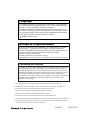 2
2
-
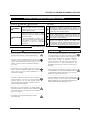 3
3
-
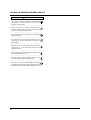 4
4
-
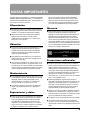 5
5
-
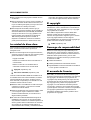 6
6
-
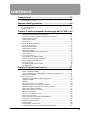 7
7
-
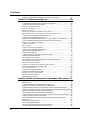 8
8
-
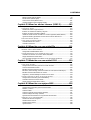 9
9
-
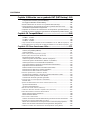 10
10
-
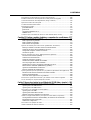 11
11
-
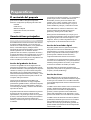 12
12
-
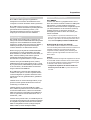 13
13
-
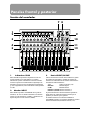 14
14
-
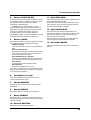 15
15
-
 16
16
-
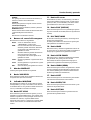 17
17
-
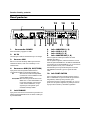 18
18
-
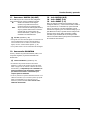 19
19
-
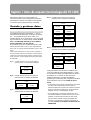 20
20
-
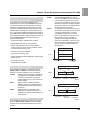 21
21
-
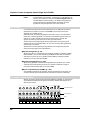 22
22
-
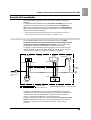 23
23
-
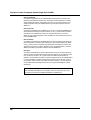 24
24
-
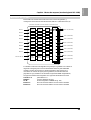 25
25
-
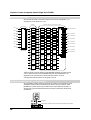 26
26
-
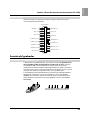 27
27
-
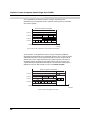 28
28
-
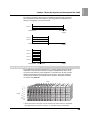 29
29
-
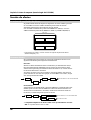 30
30
-
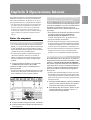 31
31
-
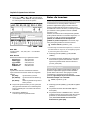 32
32
-
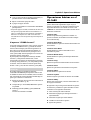 33
33
-
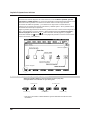 34
34
-
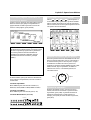 35
35
-
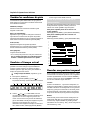 36
36
-
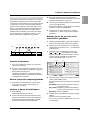 37
37
-
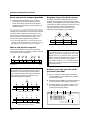 38
38
-
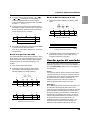 39
39
-
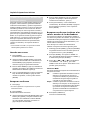 40
40
-
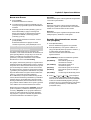 41
41
-
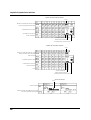 42
42
-
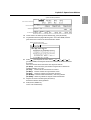 43
43
-
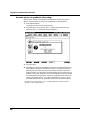 44
44
-
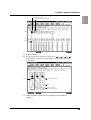 45
45
-
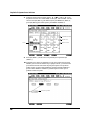 46
46
-
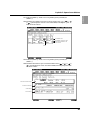 47
47
-
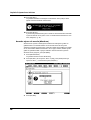 48
48
-
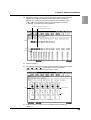 49
49
-
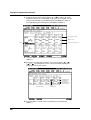 50
50
-
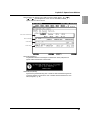 51
51
-
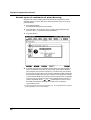 52
52
-
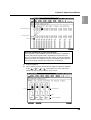 53
53
-
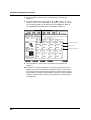 54
54
-
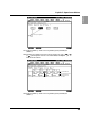 55
55
-
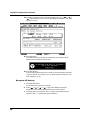 56
56
-
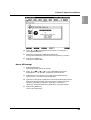 57
57
-
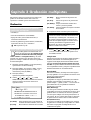 58
58
-
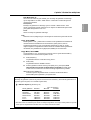 59
59
-
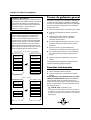 60
60
-
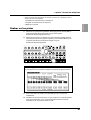 61
61
-
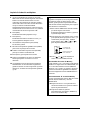 62
62
-
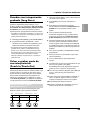 63
63
-
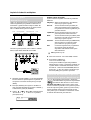 64
64
-
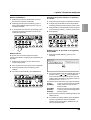 65
65
-
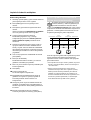 66
66
-
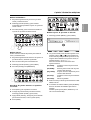 67
67
-
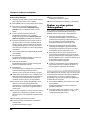 68
68
-
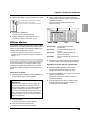 69
69
-
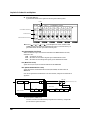 70
70
-
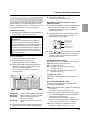 71
71
-
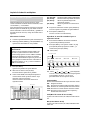 72
72
-
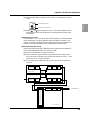 73
73
-
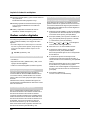 74
74
-
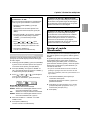 75
75
-
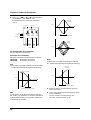 76
76
-
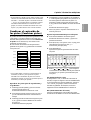 77
77
-
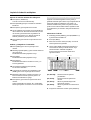 78
78
-
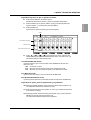 79
79
-
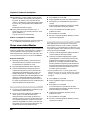 80
80
-
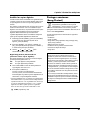 81
81
-
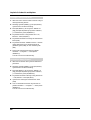 82
82
-
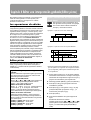 83
83
-
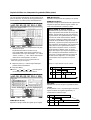 84
84
-
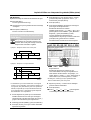 85
85
-
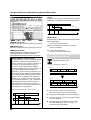 86
86
-
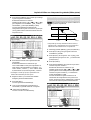 87
87
-
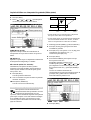 88
88
-
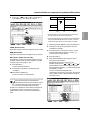 89
89
-
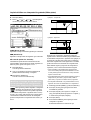 90
90
-
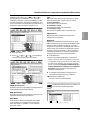 91
91
-
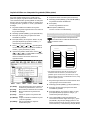 92
92
-
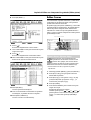 93
93
-
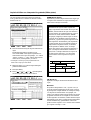 94
94
-
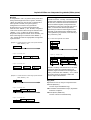 95
95
-
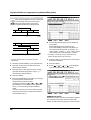 96
96
-
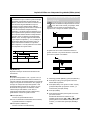 97
97
-
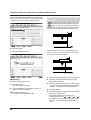 98
98
-
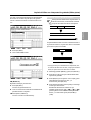 99
99
-
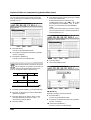 100
100
-
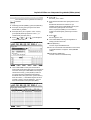 101
101
-
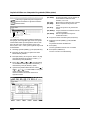 102
102
-
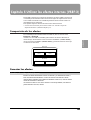 103
103
-
 104
104
-
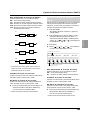 105
105
-
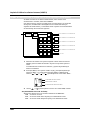 106
106
-
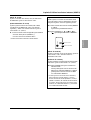 107
107
-
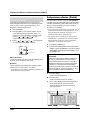 108
108
-
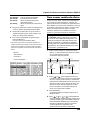 109
109
-
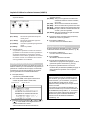 110
110
-
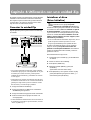 111
111
-
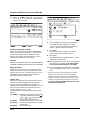 112
112
-
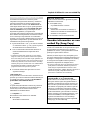 113
113
-
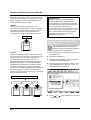 114
114
-
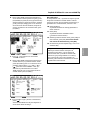 115
115
-
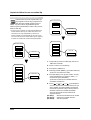 116
116
-
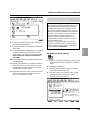 117
117
-
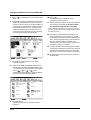 118
118
-
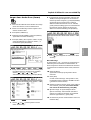 119
119
-
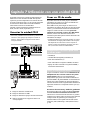 120
120
-
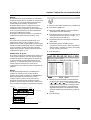 121
121
-
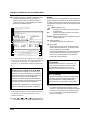 122
122
-
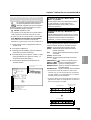 123
123
-
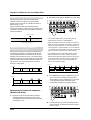 124
124
-
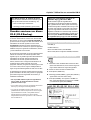 125
125
-
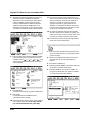 126
126
-
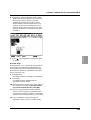 127
127
-
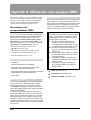 128
128
-
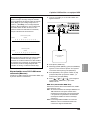 129
129
-
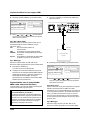 130
130
-
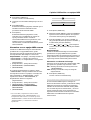 131
131
-
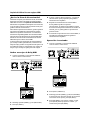 132
132
-
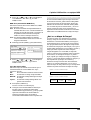 133
133
-
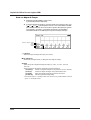 134
134
-
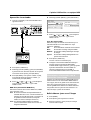 135
135
-
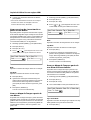 136
136
-
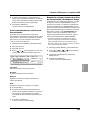 137
137
-
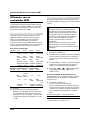 138
138
-
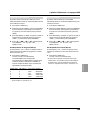 139
139
-
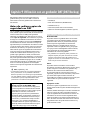 140
140
-
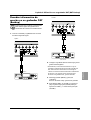 141
141
-
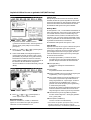 142
142
-
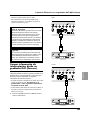 143
143
-
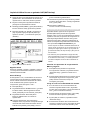 144
144
-
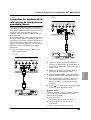 145
145
-
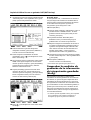 146
146
-
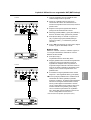 147
147
-
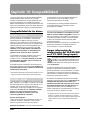 148
148
-
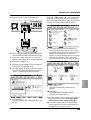 149
149
-
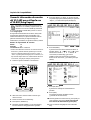 150
150
-
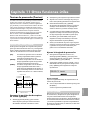 151
151
-
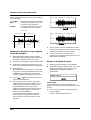 152
152
-
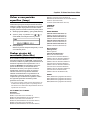 153
153
-
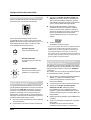 154
154
-
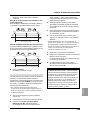 155
155
-
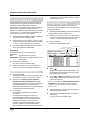 156
156
-
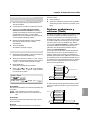 157
157
-
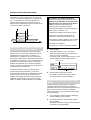 158
158
-
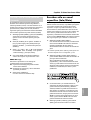 159
159
-
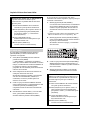 160
160
-
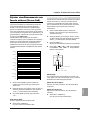 161
161
-
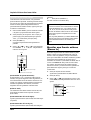 162
162
-
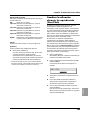 163
163
-
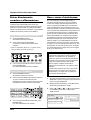 164
164
-
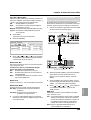 165
165
-
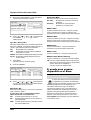 166
166
-
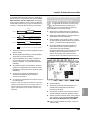 167
167
-
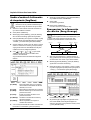 168
168
-
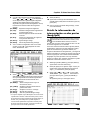 169
169
-
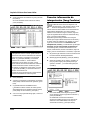 170
170
-
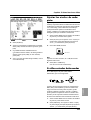 171
171
-
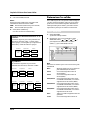 172
172
-
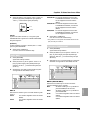 173
173
-
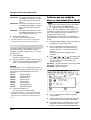 174
174
-
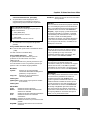 175
175
-
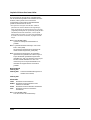 176
176
-
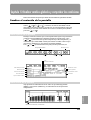 177
177
-
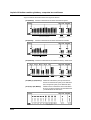 178
178
-
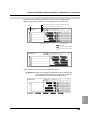 179
179
-
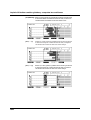 180
180
-
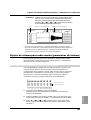 181
181
-
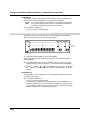 182
182
-
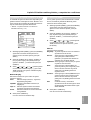 183
183
-
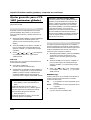 184
184
-
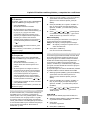 185
185
-
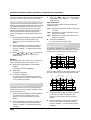 186
186
-
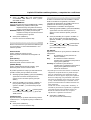 187
187
-
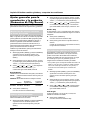 188
188
-
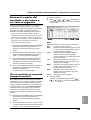 189
189
-
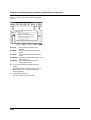 190
190
-
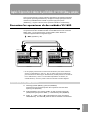 191
191
-
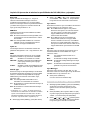 192
192
-
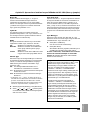 193
193
-
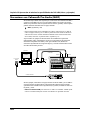 194
194
-
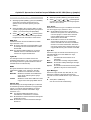 195
195
-
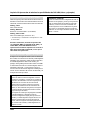 196
196
-
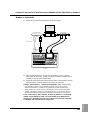 197
197
-
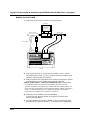 198
198
-
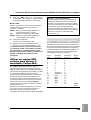 199
199
-
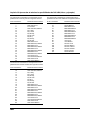 200
200
-
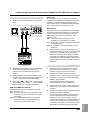 201
201
-
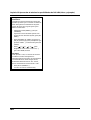 202
202
-
 203
203
-
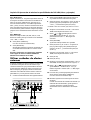 204
204
-
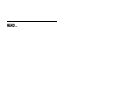 205
205
-
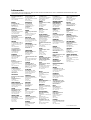 206
206
Roland VS-1680 Manual de usuario
- Categoría
- Instrumentos musicales
- Tipo
- Manual de usuario
Artículos relacionados
-
Roland VS-1880 Manual de usuario
-
Roland VS-880EX Manual de usuario
-
Roland VS-840 Manual de usuario
-
Roland VS-2480 Manual de usuario
-
Roland VS-2480 v2 Manual de usuario
-
Roland VS-890 Manual de usuario
-
Roland VS-890 Quick Start
-
Roland VS-2000 Manual de usuario
-
Roland VS-840EX Manual de usuario
-
Roland MV-8000 Manual de usuario